Yamaha DTX-MULTI 12 Manuel utilisateur
Vous trouverez ci-dessous de brèves informations sur le DTX MULTI 12. Cet instrument offre 12 pads intégrés, des entrées pour étendre votre configuration, des sons de haute qualité et une connectivité USB. Il permet l'enregistrement de motifs, l'importation de fichiers audio, et une personnalisation poussée des sons et des configurations.
PDF
Télécharger
Document
ELECTRONIC PERCUSSION PAD
Yamaha Manual Library
http://www.yamaha.co.jp/manual/
Mode d'emploi
Yamaha Electronic Drums web site:
http://dtxdrums.yamaha.com
Mode d'emploi
U.R.G., Digital Musical Instruments Division
© 2009-2010 Yamaha Corporation
WR85370
009POAP*.*-01B0
Printed in Vietnam
FR
2
Mode d'emploi
Information concernant la Collecte et le Traitement des déchets d'équipements électriques et électroniques.
Le symbole sur les produits, l'emballage et/ou les documents joints signifie que les produits électriques ou électroniques usagés ne doivent
pas être mélangés avec les déchets domestiques habituels.
Pour un traitement, une récupération et un recyclage appropriés des déchets d'équipements électriques et électroniques, veuillez les déposer
aux points de collecte prévus à cet effet, conformément à la réglementation nationale et aux Directives 2002/96/EC.
En vous débarrassant correctement des déchets d'équipements électriques et électroniques, vous contribuerez à la sauvegarde de précieuses
ressources et à la prévention de potentiels effets négatifs sur la santé humaine qui pourraient advenir lors d'un traitement inapproprié des
déchets.
Pour plus d'informations à propos de la collecte et du recyclage des déchets d'équipements électriques et électroniques, veuillez contacter
votre municipalité, votre service de traitement des déchets ou le point de vente où vous avez acheté les produits.
[Pour les professionnels dans l'Union Européenne]
Si vous souhaitez vous débarrasser des déchets d'équipements électriques et électroniques veuillez contacter votre vendeur ou fournisseur
pour plus d'informations.
[Information sur le traitement dans d'autres pays en dehors de l'Union Européenne]
Ce symbole est seulement valables dans l'Union Européenne. Si vous souhaitez vous débarrasser de déchets d'équipements électriques
et électroniques, veuillez contacter les autorités locales ou votre fournisseur et demander la méthode de traitement appropriée.
OBSERVERA!
Apparaten kopplas inte ur växelströmskällan (nätet) så länge som den ar ansluten till vägguttaget,
även om själva apparaten har stängts av.
ADVARSEL: Netspændingen til dette apparat er IKKE afbrudt, sålæenge netledningen siddr
i en stikkontakt, som er t endt — også selvom der or slukket på apparatets afbryder.
VAROITUS: Laitteen toisiopiiriin kytketty käyttökytkin ei irroita koko laitetta verkosta.
(standby)
Vous pouvez trouver le numéro de série de ce produit sur le bas de
l'unité. Notez ce numéro de série dans l'espace fourni ci-dessous et
conservez ce manuel en tant que preuve permanente de votre achat
afin de faciliter l'identification du produit en cas de vol.
N˚ de modèle
N˚ de série
(bottom)
Mode d'emploi
3
PRÉCAUTIONS D'USAGE
PRIÈRE DE LIRE ATTENTIVEMENT AVANT DE PROCÉDER
À TOUTE MANIPULATION
* Rangez soigneusement ce manuel pour pouvoir le consulter ultérieurement.
AVERTISSEMENT
Veillez à toujours observer les précautions élémentaires ci-dessous pour éviter à soi-même et à son entourage des
blessures corporelles, de détériorer l'instrument ou le matériel avoisinant. La liste de ces précautions n'est pas exhaustive :
Alimentation/adaptateur secteur CA
Avertissement en cas de présence d'eau
• Utilisez seulement la tension requise par l'instrument. Celle-ci est imprimée sur
la plaque du constructeur de l'instrument.
• Utilisez seulement l'adaptateur spécifié (page 110). L'emploi d'un mauvais
adaptateur risque d'endommager l'instrument ou d'entraîner une surchauffe.
• Vérifiez périodiquement l'état de la prise électrique, dépoussiérez-la et nettoyez-la.
• Ne laissez pas l'adaptateur CA d'alimentation à proximité des sources de
chaleur, telles que radiateurs et appareils chauffants. Evitez de tordre et plier
excessivement le cordon ou de l'endommager de façon générale, de même que
de placer dessus des objets lourds ou de le laisser traîner là où l'on marchera
dessus ou se prendra les pieds dedans ; ne déposez pas dessus d'autres câbles
enroulés.
• Evitez de laisser l'instrument sous la pluie, de l'utiliser près de l'eau, dans
l'humidité ou lorsqu'il est mouillé. N'y déposez pas des récipients contenant des
liquides qui risquent de s'épancher dans ses ouvertures. Si un liquide, tel que
de l'eau, pénètre à l'intérieur de l'instrument, mettez immédiatement ce dernier
hors tension et débranchez le cordon d'alimentation de la prise secteur. Faites
ensuite contrôler l'instrument par une personne qualifiée du service technique
de Yamaha.
• Ne touchez jamais une prise électrique avec les mains mouillées.
Avertissement en cas de feu
• Ne déposez pas d'articles allumés, tels que des bougies, sur l'appareil.
Ceux-ci pourraient tomber et provoquer un incendie.
Ne pas ouvrir
• N'ouvrez pas l'instrument, ni tenter d'en démonter les éléments internes ou
de les modifier de quelque façon que ce soit. Aucun des éléments internes de
l'instrument ne prévoit d'intervention de l'utilisateur. Si l'instrument donne des
signes de mauvais fonctionnement, mettez-le immédiatement hors tension
et donnez-le à réviser au technicien Yamaha.
En cas d'anomalie
• Si le cordon de l'adaptateur CA s'effiloche ou est endomagé ou si vous
constatez une brusque perte de son en cours d'interprétation, ou encore si
vous décèlez une odeur insolite, voire de la fumée, coupez immédiatement
l'interrupteur principal, retirez la fiche de la prise et donnez l'instrument
à réviser par un technicien Yamaha.
ATTENTION
Veillez à toujours observer les précautions élémentaires ci-dessous pour éviter à soi-même et à son entourage des
blessures corporelles, de détériorer l'instrument ou le matériel avoisinant. La liste de ces précautions n'est pas exhaustive :
• N'utilisez pas l'instrument à proximité d'une TV, d'une radio, d'un équipement
stéréo, d'un téléphone portable ou d'autres appareils électriques. En effet,
l'instrument, la TV ou la radio pourraient produire des interférences.
Alimentation/adaptateur secteur CA
• Veillez à toujours saisir la fiche elle-même, et non le câble, pour la retirer
de l'instrument ou de la prise d'alimentation.
• N'installez pas l'instrument dans une position instable où il risquerait
de se renverser.
• Débranchez l'adaptateur secteur dès que vous n'utilisez plus l'instrument
ou en cas d'orage (éclairs et tonnerre).
• N'utilisez pas de connecteur multiple pour brancher l'instrument sur une prise
électrique du secteur. Cela risque d'affecter la qualité du son ou éventuellement
de faire chauffer la prise.
Emplacement
• N'abandonnez pas l'instrument dans un milieu trop poussiéreux ou un local
soumis à des vibrations. Evitez également les froids et chaleurs extrêmes
(exposition directe au soleil, près d'un chauffage ou dans une voiture exposée
en plein soleil) qui risquent de déformer le panneau ou d'endommager les
éléments internes.
• Débranchez tous les câbles connectés, y compris celui de l'adaptateur,
avant de déplacer l'instrument.
• Lors de la configuration du produit, assurez-vous que la prise secteur que vous
utilisez est facilement accessible. En cas de problème ou de dysfonctionnement,
coupez directement l'alimentation et retirez la fiche de la prise. Même lorsque le
produit est hors tension, une faible quantité d'électricité circule toujours dans
l'instrument. Si vous n'utilisez pas le produit pendant une longue période,
veillez à débrancher le cordon d'alimentation de la prise murale.
• Utilisez le pied/bâti indiqué pour l'instrument. Pour la fixation du pied ou du bâti,
utilisez seulement les vis fournies par le fabricant, faute de quoi vous risquez
d'endommager les éléments internes ou de voir se renverser l'instrument.
• Ne placez pas d'objets devant la bouche d'aération de l'instrument, ce qui gênerait
la bonne ventilation des éléments internes et entraînerait une surchauffe.
(3)-13
4
Mode d'emploi
1/2
Connexions
• Avant de raccorder l'instrument à d'autres éléments électroniques, mettez ces
derniers hors tension. Et avant de mettre sous/hors tension tous les éléments,
veillez à toujours ramener le volume au minimum. En outre, veillez à régler le
volume de tous les composants au minimum et à augmenter progressivement
le volume sonore des instruments pour définir le niveau d'écoute désiré.
• Ne vous appuyez pas sur l'instrument et n'y déposez pas des objets lourds.
Ne manipulez pas trop brutalement les boutons, commutateurs et connecteurs.
• N'utilisez pas l'instrument/le périphérique ou le casque trop longtemps à des
volumes trop élevés, ce qui risque d'endommager durablement l'ouïe. Si vous
constatez une baisse de l'acuité auditive ou des sifflements d'oreille, consultez
un médecin sans tarder.
Sauvegarde des données
Entretien
• Utilisez un linge doux et sec pour le nettoyage de l'instrument. N'utilisez jamais
de diluants de peinture, solvants, produits d'entretien ou tampons de nettoyage
imprégnés de produits chimiques.
• Lors de changements importants de la température ou de l'humidité,
de la condensation peut se former et de l'eau s'accumuler sur la surface de
l'instrument. Si cette eau est laissée, les parties en bois risquent de l'absorber
et de s'endommager. Prenez soin d'essuyer l'eau immédiatement à l'aide d'un
tissu doux.
Précautions d'utilisation
• N'insérez jamais d'objets en papier, en métal ou tout autre matériau dans les
fentes du panneau ou du clavier. Si c'est le cas, mettez immédiatement l'appareil
hors tension et débranchez le cordon d'alimentation de la prise secteur. Faites
ensuite contrôler l'appareil par une personne qualifiée du service Yamaha.
• Ne déposez pas d'objets de plastique, de vinyle ou de caoutchouc sur
l'instrument, ce qui risque de décolorer le panneau ou le clavier.
Sauvegarde des données
• Les données enregistrées peuvent être perdues à la suite d'une défaillance
de l'appareil ou d'une utilisation incorrecte. Prenez soin de sauvegarder toutes
les données importantes sur une disquette/une carte mémoire (SmartMedia)/
un périphérique de stockage USB/un périphérique externe tel qu'un ordinateur.
Sauvegarde du périphérique de stockage USB
• Pour éviter la perte de données à cause d'un support endommagé, nous
vous conseillons de sauvegarder toutes les données importantes sur deux
périphériques de stockage USB.
Yamaha n'est pas responsable des détériorations causées par une utilisation impropre de l'instrument ou par des modifications apportées par l'utilisateur, pas plus
qu'il ne peut couvrir les données perdues ou détruites.
Veillez à toujours laisser l'appareil hors tension lorsqu'il est inutilisé.
Même lorsque le commutateur est en position « standby », une faible quantité d'électricité circule toujours dans l'instrument. Lorsque vous n'utilisez pas l'instrument
pendant une longue période, veillez à débrancher l'adaptateur secteur de la prise murale.
■ Dernière version du micrologiciel
Il est possible que Yamaha mette de temps à autre le micrologiciel du produit à jour sans préavis. Nous vous conseillons par conséquent de consulter notre site web
(ci-dessous) pour obtenir la dernière version et maintenir le micrologiciel du DTX-MULTI 12 à jour.
http://dtxdrums.yamaha.com
Le contenu de ce mode d'emploi s'applique à la version la plus récente du micrologiciel au moment de la publication du présent manuel. Des informations relatives
aux nouvelles fonctions introduites dans les versions ultérieures seront également fournies via le site web susmentionné.
■ Pads en option
Dans le présent mode d'emploi, les pads externes en option susceptibles d'être connectés au DTX-MULTI 12 sont désignés par leur nom de modèle. Veuillez noter que
les noms de modèles répertoriés étaient à jour au moment de l'impression de ce manuel. Des informations relatives aux modèles commercialisés par la suite seront
également fournies via le site web suivant.
http://dtxdrums.yamaha.com
REMARQUES PARTICULIÈRES
• Ce mode d'emploi et l'intégralité de son contenu sont la propriété exclusive de Yamaha Corporation.
• Les illustrations et les pages d'écran figurant dans ce manuel sont uniquement proposées à titre d'information et peuvent être différentes de celles de votre instrument.
• Ce produit comporte et intègre des programmes informatiques et du contenu pour lesquels Yamaha détient des droits d'auteur ou possède une licence d'utilisation des droits
d'auteurs d'autrui. Les matériaux protégés par les droits d'auteur incluent, sans s'y limiter, tous les logiciels informatiques, fichiers de style, fichiers MIDI, données WAVE, partitions
musicales et enregistrements audio. Toute utilisation non autorisée de ces programmes et de leur contenu est interdite en vertu des lois en vigueur, excepté pour un usage personnel.
Toute violation des droits d'auteurs entraînera des poursuites judiciaires. IL EST STRICTEMENT INTERDIT DE FAIRE, DE DIFFUSER OU D'UTILISER DES COPIES ILLÉGALES.
• Cet instrument est à même d'utiliser différents types/formats de données musicales en les convertissant préalablement au format correct en vue de leur utilisation.
Il est dès lors possible que les données ne soient pas reproduites exactement comme le compositeur ou l'auteur l'aurait voulu au départ.
• La copie des données musicales disponibles dans le commerce, y compris, mais sans s'y limiter, les données MIDI et/ou audio, est strictement interdite, sauf pour un usage personnel.
• Les noms de sociétés et de produits cités dans ce manuel sont des marques commerciales ou déposées appartenant à leurs détenteurs respectifs.
(3)-13
2/2
Mode d'emploi
5
Bienvenue
Merci d'avoir choisi le pad de percussion électronique DTX-MULTI 12 de Yamaha.
Afin de tirer le meilleur parti de votre nouvel instrument, nous vous conseillons de lire attentivement
ce mode d'emploi. Après l'avoir lu, conservez-le en lieu sûr afin de pouvoir le consulter si besoin est.
Contenu supplémentaire de l'emballage
●
●
●
●
Adaptateur secteur
Mode d'emploi (ce document)
Liste des données (brochure)
DVD-ROM (contenant les logiciels)
Fonctionnalités du DTX-MULTI 12
12 pads intégrés et des connecteurs d'entrée
à usages multiples
Le DTX-MULTI 12 compte 12 pads intégrés, disposés de
manière optimale pour faciliter leur utilisation dans diverses
situations de performance. Le panneau arrière est en outre
équipé de connecteurs d'entrée permettant le raccordement
de cinq pads de percussion électronique et déclencheurs de
batterie Yamaha supplémentaires. En associant des pads et
des déclencheurs de batterie vendus séparément à une unité
DTX-MULTI 12 centrale, vous pouvez créer votre propre kit de
batterie électronique compact et même intégrer des batteries
acoustiques. Par ailleurs, une prise de sélecteur au pied et de
contrôleur de charleston, également incluses, vous permettent
d'utiliser des sélecteurs et des contrôleurs au pied pour
sélectionner des kits de batterie, simuler des techniques
de jeu de charleston et enrichir vos performances de bien
d'autres façons encore.
Son de haute qualité
En plus du large éventail de voix du système haut de gamme
Drum Trigger Module DTXTREME III, le DTX-MULTI 12 dispose
de plusieurs sons de percussion récemment échantillonnés et
d'effets sonores polyvalents et prêts à l'emploi, pour un total
de 1 277 voix. Cette riche palette de sons inclut également des
timbales, des marimbas, des vibraphones et de nombreux
autres instruments de percussion chromatique. Parallèlement
aux effets exceptionnels de réverbération et de chœur pouvant
être appliqués à des kits de batterie entiers, le DTX-MULTI 12
propose une section d'effets de variation qui permet d'enrichir
des voix individuelles de façon complètement inattendue.
Vaste choix de motifs
Le DTX-MULTI 12 est livré avec 128 phrases mélodiques et
rythmiques prêtes à l'emploi (dont 3 démonstrations) appelées
motifs. Vous pouvez aisément lancer et arrêter des motifs en
frappant les pads auxquels ils sont affectés, ce qui permettra
à votre jeu de gagner en expressivité. Vous pouvez également
enregistrer vos propres performances sous forme de motifs et
les affecter à des pads pour pouvoir ensuite ajouter facilement
des grooves originaux à vos kits de batterie.
6
Mode d'emploi
Puissantes possibilités d'extension USB
Le DTX-MULTI 12 peut être facilement connecté à un
ordinateur au moyen du port USB TO HOST (USB vers hôte)
et d'un câble USB (vendu séparément). Vous bénéficiez ainsi
d'un niveau d'efficacité accru et d'une vitesse inégalée lors
de l'enregistrement de performances et de l'exécution de
différentes opérations de production musicale à l'aide d'un
logiciel DAW (station de travail audionumérique) tel que
Cubase AI, intégré à votre DTX-MULTI 12.
Le port USB TO DEVICE (USB vers périphérique) permet de
raccorder des périphériques de stockage USB afin de faciliter
l'échange de données. Vous pouvez ainsi stocker les réglages
du DTX-MULTI 12 sur ces périphériques sous la forme de
fichiers informatiques standard, de même qu'importer des
fichiers audio WAV ou AIFF à partir d'un périphérique de
stockage USB et les affecter à des pads individuels, pour
ajouter une touche unique et éminemment personnelle
à vos performances.
Un déclenchement polyvalent pour des
possibilités musicales étendues
Grâce à la fonction Stack (Superposition), chaque pad peut
produire jusqu'à quatre sons différents ; la fonction Alternate
(Alternance) déclenche quant à elle des sons différents chaque
fois que vous frappez un pad. Vous pouvez aussi configurer
l'instrument pour qu'il sélectionne automatiquement des sons
différents selon la force avec laquelle vous frappez le pad
correspondant ou en réponse à une opération du sélecteur
au pied.
Le DTX-MULTI 12 peut également être configuré pour
assourdir les sons lorsque vous appuyez sur le pad de la main
et pour produire différents sons lorsque vous appuyez sur un
pad de la main tout en le frappant. Qui plus est, vous n'êtes
pas limité aux seules baguettes ! Vous pouvez en effet
facilement configurer le DTX-MULTI 12 pour la prise en charge
d'un large éventail de styles de jeu de la main.
Table des matières
Contenu supplémentaire de l'emballage .......................6
Fonctionnalités du DTX-MULTI 12................................6
Noms et fonctions des composants ..................... 8
Configuration......................................................... 10
Utilisation avec des batteries acoustiques ..................10
Alimentation ................................................................10
Connexion de haut-parleurs et/ou d'un casque ..........10
Connexion à un autre équipement audio ....................10
Mise sous tension du DTX-MULTI 12 .........................11
Connexion d'un périphérique de stockage USB .........11
Connexion d'autres périphériques MIDI ......................12
Connexion à un ordinateur..........................................13
Création de musique avec un ordinateur ....................13
Configuration de la fonction de commande
à distance de Cubase .................................................15
Zone de réglage MIDI (MIDI)................................. 61
Structure de la zone de réglage MIDI..........................61
Select Message Type..................................................62
Sélecteurs de destination MIDI ...................................66
Autres réglages MIDI...................................................67
Zone de réglage WAVE (WAVE) .......................... 69
Composition de la zone de réglage WAVE .................69
Sélection et reproduction d'ondes ...............................70
Mode de reproduction, points d'écrêtage
et attribution de nom....................................................70
Autres tâches liées aux ondes ....................................71
État de la mémoire d'ondes.........................................73
Zone de réglage PATTERN (PTN)........................ 74
Production de sons à l'aide des pads.......................... 16
Composition de la zone de réglage PATTERN ...........74
Sélection d'un motif .....................................................75
Mise en boucle, tempo et noms de motifs...................75
Réglages MIDI pour les motifs ....................................76
Quantification et gestion des motifs ............................78
État de la mémoire de motifs.......................................81
Écoute des motifs.......................................................... 20
Zone de réglage UTILITY (UTIL) .......................... 82
Guide de référence rapide
Création de vos propres motifs.................................... 21
Enregistrement de vos données sur
un périphérique de stockage USB ............................... 23
Importation de fichiers audio ....................................... 25
Référence
Conception interne ............................................... 27
Blocs fonctionnels .......................................................27
Pads et signaux de déclenchement ............................28
Sons produits à l'aide des pads ..................................31
Composition d'un kit ....................................................32
Effets ...........................................................................36
Mémoire interne ..........................................................42
Procédures de base .............................................. 44
Zone de réglage KIT (KIT)..................................... 46
Composition de la zone de réglage KIT ......................46
Select Kit .....................................................................47
Volume, tempo et nom du kit ......................................47
Niveaux d'envoi d'effets ..............................................48
Configuration de l'effet de variation.............................48
Configuration de l'effet de chœur ................................49
Configuration de l'effet de réverbération .....................50
Réglages de kit de batterie divers...............................51
Gestion des kits...........................................................53
Composition de la zone de réglage UTILITY ..............82
Réglages du système..................................................83
Réglages de la piste de clic.........................................84
Égalisation principale ..................................................86
Utilitaires des pads ......................................................88
Configuration de la cymbale charleston ......................89
Configuration MIDI de l'instrument ..............................90
Gestion des fichiers.....................................................92
Réinitialisation de l'instrument .....................................98
Zone de réglage TRIGGER (TRG)........................ 99
Composition de la zone de réglage TRIGGER ...........99
Select Trigger Setup..................................................100
Configuration des pads .............................................100
Noms des configurations de déclenchement ............104
Paramètres de copie du déclenchement...................104
Résolution des problèmes................................. 105
Messages à l'écran ............................................. 108
Caractéristiques techniques.............................. 110
Index .................................................................... 111
Zone de réglage VOICE (VCE) ............................. 55
Composition de la zone de réglage VOICE ................55
Select Voice ................................................................56
Accordage de voix, volume et balayage
panoramique ...............................................................57
Timbre de voix.............................................................58
Niveaux d'envoi d'effets ..............................................59
Autres réglages liés aux voix ......................................60
Mode d'emploi
7
Noms et fonctions des composants
■ Panneau avant
q
w
e
r
t
!1
!2
!3
!5
≤≤≤≤≤YAMAHA
<<DTX-MULTI≤12>>
y
q Molette VOLUME
Cette molette contrôle le volume général (c'est-à-dire le volume
au niveau des prises OUTPUT (Sortie)). Tournez la molette dans
le sens des aiguilles d'une montre pour augmenter le volume
ou dans le sens contraire pour le diminuer.
w Écran
Cet écran LCD affiche les informations et données nécessaires
à l'utilisation de l'instrument.
e Indicateur de pads
Cette série de voyants identifie les pads qui ont été frappés et
qui produisent actuellement un son. Les chiffres 1 à 12 affichés
correspondent aux douze pads principaux et périphériques de
l'instrument. Par ailleurs, le voyant [13-17] s'allume en réponse
à l'activation des pads d'extension (vendus séparément), qui sont
connectés via les prises PAD du panneau arrière, ou aux signaux
provenant d'un sélecteur au pied ou d'un contrôleur de charleston
(vendus séparément), raccordé à la prise FOOT SW (Sélecteur
au pied) ou HI-HAT CONTROL (Contrôleur de charleston),
respectivement, également sur le panneau arrière.
NOTE
• Avant toute utilisation, prenez soin de retirer le film transparent
qui a été apposé sur le panneau de l'indicateur afin de le protéger
pendant son transport.
r Touche [MIDI]
Cette touche permet d'accéder à la zone de réglage MIDI
(reportez-vous à la page 61). Vous pouvez également activer
et désactiver la fonction Cubase Remote (Cubase distant) en
maintenant la touche [SHIFT] (Maj) enfoncée et en appuyant sur
la touche [MIDI]. Lorsque cette fonction est activée, vous pouvez
utiliser les touches du panneau avant du DTX-MULTI 12 pour
contrôler les opérations Cubase (reportez-vous à la page 15).
t Touche [VOICE] (Voix)
Cette touche permet d'accéder à la zone de réglage Voice
(reportez-vous à la page 55).
y Touche [KIT]
Cette touche permet d'accéder à la zone de réglage Kit
(reportez-vous à la page 46). Vous pouvez également activer
et désactiver les effets appliqués au kit de batterie actif en
maintenant la touche [SHIFT] enfoncée et en appuyant sur
la touche [KIT] (reportez-vous à la page 83).
u Touche [PTN] (Motif)
Cette touche permet d'accéder à la zone de réglage Pattern
(reportez-vous à la page 74). Vous pouvez également activer le
mode d'enregistrement en maintenant la touche [SHIFT] enfoncée
et en appuyant sur la touche [PTN] (reportez-vous à la page 21).
i Touche [WAVE] (Onde)
Cette touche permet d'accéder à la zone de réglage Wave
(reportez-vous à la page 69). Vous pouvez également ouvrir la page
Import (Importer) en maintenant la touche [SHIFT] enfoncée et
en appuyant sur la touche [WAVE] (reportez-vous à la page 25).
8
Mode d'emploi
u
i
o !0
!4
!6
!7
o Touche [UTILITY] (Utilitaire)
Cette touche permet d'accéder à la zone de réglage Utility
(reportez-vous à la page 82). Vous pouvez également accéder
à la zone de réglage Trigger (Déclencheur) en maintenant la touche
[SHIFT] enfoncée et en appuyant sur la touche [UTILITY]
(reportez-vous à la page 99).
!0 Touche [SHIFT]
Maintenez cette touche enfoncée tout en appuyant sur une autre
touche pour accéder à la zone de réglage ou à la fonction indiquée
au-dessus ou au-dessous.
!1 Touche [E]
La touche de piste de clic permet de démarrer et d'arrêter la piste
de clic intégrée (ou le métronome). Vous pouvez également activer
la fonction Tap Tempo (Tempo par tapotement) en maintenant
la touche [SHIFT] enfoncée tout en appuyant simultanément
sur la touche [E].
!2 Touche [EXIT] (Quitter)
Les pages de configuration des paramètres obéissent à une
structure hiérarchique dans chaque zone de réglage. Appuyez sur
cette touche pour quitter la page en cours et remontez d'une étape
vers le haut de la zone de réglage. Vous pouvez également couper
instantanément tous les sons en maintenant la touche [SHIFT]
enfoncée et en appuyant sur la touche [EXIT].
!3 Touche [ENTER] (Entrée)
Cette touche permet d'exécuter des opérations et de confirmer
des valeurs. Vous pouvez également activer la fonction Panel Lock
(Verrouillage du panneau) pour verrouiller et déverrouiller le panneau
avant en maintenant la touche [SHIFT] enfoncée et en appuyant
sur la touche [ENTER]. Le panneau avant peut ainsi être désactivé
durant les performances afin d'éviter toute modification accidentelle
des paramètres. Même lorsque le verrouillage du panneau est
activé, les touches [KIT] et [VOICE] permettent d'accéder aux
zones de réglage correspondantes ; toutefois, les touches [-/DEC]
(Diminuer) et [+/INC] (Augmenter) permettent uniquement de
modifier le kit actif ou de vérifier visuellement la voix affectée aux
pads frappés. Pour vérifier les voix lorsque la fonction Panel Lock
est activée, appuyez sur la touche [VOICE].
!4 Touche [STORE] (Stocker)
Cette touche permet de stocker des paramètres et d'autres données
dans la mémoire interne du DTX-MULTI 12. De plus, cette touche
s'allume chaque fois que des paramètres ont été modifiés mais
pas encore enregistrés.
!5 Touches [B] [D] [C]
• Ces touches de sélection permettent de naviguer entre les
pages de réglage des paramètres et les paramètres des
différentes zones de réglage.
• Vous pouvez également activer et désactiver le mode Input
Lock (Verrouillage de l'entrée) en maintenant la touche [SHIFT]
enfoncée et en appuyant sur la touche [D] (reportez-vous
à la page 103).
• Lorsqu'une page de réglage des paramètres est affichée, vous
pouvez accéder à la première page de réglage des paramètres
de la section de paramètres précédente ou suivante de la zone
de réglage actuelle en maintenant la touche [SHIFT] enfoncée
et en appuyant sur la touche [B] ou [C].
Noms et fonctions des composants
!6 Touche [-/DEC]
!7 Touche [+/INC]
Lors du réglage des paramètres, cette touche permet de diminuer
la valeur située à l'emplacement du curseur. La valeur sélectionnée
peut également être diminuée par unités de 10 en maintenant la
touche [SHIFT] enfoncée tout en appuyant sur la touche [-/DEC]
ou en maintenant la touche [-/DEC] enfoncée tout en appuyant sur
la touche [+/INC].
Lors du réglage des paramètres, cette touche permet d'augmenter
la valeur située à l'emplacement du curseur. La valeur sélectionnée
peut également être augmentée par unités de 10 en maintenant
la touche [SHIFT] enfoncée tout en appuyant sur la touche [+/INC]
ou en maintenant la touche [+/INC] enfoncée tout en appuyant sur
la touche [-/DEC].
■ Panneau latéral
!8 Port USB TO DEVICE
Ce port permet de brancher un périphérique de stockage USB (lecteur flash ou disque dur
externe, par exemple) soit directement, soit par l'intermédiaire d'un câble USB. Avec ce type
de connexion, vous pouvez enregistrer les données créées sur le DTX-MULTI 12 sur le
périphérique de stockage USB et importer des paramètres, des fichiers audio et d'autres
données similaires.
!8
!9
!9 Port USB TO HOST
Ce port permet de raccorder le DTX-MULTI 12 à un ordinateur par le biais d'un câble USB.
Avec ce type de connexion, vous pouvez échanger des données MIDI entre l'instrument
et votre ordinateur.
■ Panneau arrière
@0
@1
@2
@3
@4
@5
@0 Interrupteur F (Marche/Arrêt)
Cet interrupteur permet de mettre le DTX-MULTI 12 sous (
et hors tension (
).
@7
@8
@9
#0 #1
@6 Prises PAD (!3 à !7)
)
@1 Serre-câble
Faites passer le cordon de l'adaptateur secteur dans le serre-câble
pour éviter qu'il ne se débranche accidentellement en cours
d'utilisation.
@2 Borne DC IN (Entrée CC)
Branchez le cordon d'alimentation de l'adaptateur secteur (fourni)
dans cette borne.
@3 Connecteurs MIDI IN/OUT (Entrée/Sortie MIDI)
Le connecteur MIDI IN permet de recevoir des données de
commande ou de performance provenant d'un autre périphérique
MIDI, tel qu'un séquenceur externe, via un câble MIDI. Avec ce type
de connexion, vous pouvez activer le générateur de sons interne
et contrôler un large éventail de paramètres au moyen d'un autre
périphérique MIDI. Le connecteur MIDI OUT permet quant à lui
d'envoyer des données de performance de cet instrument vers
d'autres périphériques sous la forme de messages MIDI.
@4 Prise FOOT SW (Sélecteur au pied)
La prise Foot Switch permet de connecter un sélecteur au pied
(FC4, FC5, FC7, etc.) ou un contrôleur de charleston (HH65, etc.)
en option au DTX-MULTI 12.
@5 Prise HI-HAT CONTROL (Contrôleur de charleston)
Cette prise permet de connecter un contrôleur de charleston
(HH65, etc.) en option.
@6
Ces prises d'entrée de déclenchement permettent de connecter des
pads en option. La prise PAD !3 est compatible avec les types mono
et stéréo (à deux et trois zones), tandis que les prises PAD !4/!5
et PAD !6/!7 acceptent des pads de sortie mono standard
(reportez-vous à la page 30).
@7 Prise AUX IN (Entrée auxiliaire)
Cette prise jack stéréo standard permet de recevoir des signaux
audio externes. Vous pouvez notamment y connecter un lecteur MP3
ou un lecteur de CD pour jouer sur vos airs préférés.
@8 Bouton GAIN
Ce bouton permet d'ajuster le niveau de gain des signaux audio
entrants au niveau de la prise AUX IN. Cet ajustement peut s'avérer
nécessaire dans la mesure où les périphériques audio externes
émettent les signaux dans une gamme étendue de volumes. Tournez
le bouton dans le sens des aiguilles d'une montre pour augmenter
la valeur du gain et dans le sens contraire pour la diminuer.
@9 Prises OUTPUT L/MONO et R (Sortie G/Mono et D)
Ces prises sont utilisées pour émettre des mixages stéréo
de niveau de ligne. Vous pouvez par exemple connecter ces
différentes prises aux entrées gauche et droite d'une console
de mixage ou d'un amplificateur stéréo externe à l'aide de
câbles audio mono, par exemple. Pour une sortie mono,
utilisez uniquement la prise L/MONO.
#0 Prise PHONES (Casque)
Cette prise audio standard permet de connecter un casque stéréo.
#1 Bouton VOLUME
Ce bouton permet de régler le niveau de la sortie audio de la prise
PHONES. Tournez le bouton dans le sens des aiguilles d'une montre
pour augmenter le volume et dans le sens contraire pour le diminuer.
Mode d'emploi
9
Configuration
Utilisation avec des batteries
acoustiques
Si vous envisagez d'utiliser votre DTX-MULTI 12 avec un
ensemble de batteries acoustiques, vous pouvez attacher une
fixation pour module MAT1 (vendue séparément) à la partie
inférieure de l'unité de façon à pouvoir facilement l'assembler à un
support ou à un pied de tom. Pour plus de détails sur le montage,
reportez-vous au mode d'emploi fourni avec le module MAT1.
Alimentation
1
Assurez-vous que l'interrupteur F (Marche/Arrêt)
du panneau arrière est en position Arrêt.
Connexion de haut-parleurs et/ou d'un
casque
Le DTX-MULTI 12 n'est pas équipé de haut-parleurs intégrés.
Pour écouter les sons produits, il vous faudra par conséquent
connecter un casque ou un amplificateur externe et des hautparleurs. (Reportez-vous au schéma de connexion ci-dessous.)
ATTENTION
• Lorsque vous effectuez des connexions, vérifiez que la fiche du câble
utilisé correspond au type de prise de sortie du DTX-MULTI 12.
● Prises OUTPUT L/MONO et R
(prises audio mono standard)
Ces prises vous permettent de connecter votre instrument à un
amplificateur externe et à des haut-parleurs afin d'écouter votre
performance. Si l'amplificateur ne possède qu'une seule prise
d'entrée, veillez à le connecter via la prise OUTPUT L/MONO.
● Prise PHONES (prise audio stéréo standard)
Cette prise audio permet de connecter un casque stéréo.
Le volume du casque peut être réglé au moyen du bouton
VOLUME situé sur le panneau arrière.
ATTENTION
2
Branchez le cordon d'alimentation de l'adaptateur
secteur (fourni) sur la borne DC IN située sur le
panneau arrière. Pour éviter que le cordon ne
se débranche accidentellement, faites-le passer
dans le serre-câble.
• Pour éviter toute perte d'audition, n'utilisez pas le casque
à un volume élevé pendant une période prolongée.
Connexion à un autre équipement audio
L'entrée audio d'un lecteur MP3 ou d'un lecteur de CD branché
à la prise AUX IN peut être mixée avec le son produit par le
DTX-MULTI 12 et envoyée via les prises OUTPUT (L/MONO
et R) et PHONES. Vous pouvez ainsi très facilement jouer sur
vos airs préférés. Si nécessaire, vous pouvez également ajuster
le volume d'entrée à l'aide du bouton GAIN.
Système d'écoute de kit de batterie
électronique MS100DRJ ou MS50DRJ, etc.
Casque
ATTENTION
• Lorsque vous faites passer le cordon d'alimentation dans
le serre-câble, veillez à ne pas le plier trop fort. Une courbure
excessive pourrait en effet endommager le cordon et créer
un risque d'incendie.
Prises OUTPUT L/MONO et R
3
Branchez le cordon d'alimentation secteur
de l'adaptateur sur une prise secteur murale
ou une autre prise électrique.
AVERTISSEMENT
• Utilisez uniquement l'adaptateur secteur fourni. L'utilisation
d'un autre adaptateur pourrait endommager l'instrument,
provoquer sa surchauffe ou même créer un risque d'incendie.
• Assurez-vous que l'alimentation secteur convient à l'adaptateur
fourni.
• Le DTX-MULTI 12 reste chargé et un courant de faible intensité
continue de circuler dans l'appareil même lorsque l'interrupteur
F (Marche/Arrêt) est en position Arrêt. Par conséquent, si vous
ne comptez pas utiliser l'appareil pendant une période prolongée,
prenez soin de débrancher l'adaptateur secteur de la prise.
10
Mode d'emploi
Prise PHONES
AUX IN
Lecteur de musique
portable, etc.
DTX-MULTI 12
Configuration
Mise sous tension du DTX-MULTI 12
1
2
Après avoir connecté des haut-parleurs, un
lecteur audio et tout autre équipement nécessaire,
baissez complètement le volume du DTX-MULTI 12
et des autres périphériques à titre de précaution.
Appuyez sur l'interrupteur F (Marche/Arrêt) sur
le panneau arrière du DTX-MULTI 12 afin de le
mettre sous tension.
L'écran de bienvenue s'affiche, suivi de la page Select Kit
(Sélection du kit) (de la zone de réglage KIT).
≥≥≥≥≥YAMAHA
<<DTX-MULTI≥12>>
■ Connexion d'une console de mixage
ou d'autres périphériques MIDI
Assurez-vous que le volume de l'ensemble des périphériques
est réglé sur le niveau minimum. Mettez ensuite les périphériques
sous tension un par un, dans l'ordre suivant : q contrôleurs
MIDI (périphériques maîtres), w récepteurs MIDI (périphériques
esclaves), e équipement audio (consoles de mixage,
amplificateurs, enceintes, etc.).
■ Précautions à prendre en cas
d'utilisation du port USB TO DEVICE
Chaque fois que vous connectez un périphérique USB via le port
USB TO DEVICE, veillez à le manipuler avec soin et respectez
les précautions importantes énumérées ci-après.
NOTE
• Pour plus d'informations sur l'utilisation de votre périphérique USB,
reportez-vous au mode d'emploi qui l'accompagne.
● Périphériques USB pris en charge
Des lecteurs flash, des disques durs externes et d'autres
périphériques de stockage de masse compatibles USB peuvent
être raccordés à cet instrument.
Le DTX-MULTI 12 n'assure pas nécessairement la prise en
charge de tous les périphériques de stockage USB disponibles
dans le commerce et Yamaha ne peut garantir le bon
fonctionnement de tous les périphériques achetés. Avant
tout achat d'un périphérique USB en vue de l'utiliser avec cet
instrument, veuillez par conséquent demander conseil à votre
revendeur Yamaha ou à un distributeur Yamaha agréé
(reportez-vous à la liste des distributeurs figurant à la fin
du mode d'emploi) ou visiter le site web suivant :
http://dtxdrums.yamaha.com
NOTE
• Vous ne pouvez pas utiliser d'autres périphériques USB, tels qu'un clavier
ou une souris d'ordinateur.
● Connexion d'un périphérique de stockage USB
Avant de raccorder un périphérique de stockage USB, assurez-vous
que son connecteur est adapté au port USB TO DEVICE
de l'instrument et qu'ils sont tous deux orientés dans la même
direction.
NOTE
• Lors de la mise hors tension de votre système, coupez d'abord
complètement le volume des différents périphériques audio, puis
éteignez-les un par un dans l'ordre inverse (c'est-à-dire en commençant
par l'équipement audio).
Connexion d'un périphérique
de stockage USB
Vous pouvez brancher un périphérique de stockage USB sur
le port USB TO DEVICE situé sur le panneau latéral de votre
DTX-MULTI 12.
Ce port prend en charge la norme USB 1.1, mais vous pouvez
néanmoins connecter et utiliser des périphériques de stockage
USB 2.0. Il convient toutefois de noter que, dans ce cas,
les données sont transférées à la vitesse USB 1.1.
■ Utilisation d'un périphérique
de stockage USB
En connectant un périphérique de stockage USB, vous pouvez
enregistrer les données que vous avez créées et importer des
paramètres et des données audio.
NOTE
• Bien que des lecteurs de CD-R et CD-RW de type USB puissent être
utilisés pour charger des données sur l'instrument, ils ne permettent pas
d'enregistrer directement des données. Vous pouvez toutefois transférer
des données sur un ordinateur équipé d'un lecteur de CD-R ou de CD-RW
pour graver ce type de support.
● Formatage des périphériques de stockage USB
Périphérique
de stockage USB
DTX-MULTI 12
Certains types de périphériques de stockage USB doivent être
formatés avant leur utilisation avec cet instrument. Pour plus
de détails sur cette procédure, reportez-vous à la page 97.
ou
ATTENTION
Connexion à un
périphérique de
stockage USB
(disque dur, etc.)
• Lors du formatage d'un périphérique de stockage USB, toutes les
données qu'il contient sont définitivement effacées. Par conséquent,
avant de formater un tel périphérique, veillez à copier toutes les
données importantes à un autre emplacement.
Mode d'emploi
11
Configuration
● Protection en écriture
Certains types de périphériques USB peuvent être protégés
en écriture afin de prévenir l'effacement accidentel de données.
Si votre périphérique de stockage USB contient des données
importantes, nous vous conseillons d'activer la fonction de
protection en écriture pour empêcher tout effacement accidentel.
En revanche, si vous devez enregistrer des données sur un tel
support, prenez soin de désactiver la fonction de protection
en écriture.
■ Contrôle du DTX-MULTI 12 à partir d'un
autre périphérique MIDI
Au moyen d'un câble MIDI, reliez le connecteur MIDI IN
du DTX-MULTI 12 au connecteur MIDI OUT du contrôleur.
Connecteur
MIDI IN
Connecteur
MIDI OUT
Câble MIDI
ATTENTION
• Si vous utilisez un périphérique de stockage USB de type autoalimenté, évitez de l'allumer et de l'éteindre trop souvent. Évitez
également de brancher et débrancher les câbles USB de manière
répétée. Si vous n'observez pas cette précaution, le DTX-MULTI
12 risque de se bloquer et de cesser de fonctionner.
• N'éteignez jamais un périphérique de stockage USB connecté ni
le DTX-MULTI 12 et ne débranchez pas non plus le périphérique
de stockage lorsqu'il est activé dans la zone de réglage UTILITY
pour enregistrer, charger ou supprimer des données ou pour
effectuer un formatage. Si vous n'observez pas cette précaution,
vous risquez d'endommager les données enregistrées sur
le périphérique de stockage USB ou sur le DTX-MULTI 12.
Connexion d'autres
périphériques MIDI
En vous servant de câbles MIDI standard (vendus séparément), vous
pouvez connecter d'autres périphériques MIDI via les connecteurs
MIDI IN et MIDI OUT. Ce type de connexion permet d'utiliser
le DTX-MULTI 12 pour contrôler des synthétiseurs et d'autres
modules audio. Le générateur de sons interne de l'instrument peut
être lu au moyen d'autres périphériques MIDI connectés. En outre,
l'exploitation des fonctions MIDI offre une gamme étendue de
possibilités de performance et d'enregistrement.
NOTE
• Outre les deux connecteurs MIDI intégrés, le port USB TO HOST peut
également être utilisé pour échanger des données MIDI. Le choix de
l'utilisation des connecteurs MIDI ou du port USB TO HOST à cet effet
s'effectue sur la page MIDI In/Out de la section MIDI de la zone de réglage
UTILITY (reportez-vous à la page 91).
■ Contrôle d'un module audio ou d'un
synthétiseur
Périphérique MIDI externe
DTX-MULTI 12
● Synchronisation avec d'autres périphériques MIDI
(périphériques maîtres et esclaves)
La reproduction de motifs sur le DTX-MULTI 12 peut être
synchronisée avec la reproduction sur un périphérique MIDI
externe. Cet instrument et d'autres périphériques MIDI utilisent
une horloge interne pour contrôler le tempo de la reproduction et,
lorsque deux de ces périphériques sont synchronisés, il est
nécessaire de spécifier l'horloge qui sera utilisée. Le périphérique
défini pour utiliser son horloge interne sert de référence à tous
les périphériques connectés et est qualifié d'instrument « maître ».
Les périphériques connectés configurés pour utiliser une horloge
externe sont qualifiés d'« esclaves ». Par exemple, si des
périphériques sont connectés comme indiqué ci-dessus et que vous
souhaitez enregistrer des données de reproduction du périphérique
MIDI externe sous forme de motif sur le DTX-MULTI 12, vous
devez obligatoirement définir le périphérique MIDI en tant que
maître. En outre, vous devez configurer le DTX-MULTI 12 pour
qu'il utilise une horloge externe pour la synchronisation. Pour ce
faire, appuyez d'abord sur la touche [UTILITY] pour accéder
à la zone de réglage UTILITY, naviguez jusqu'à la section MIDI
(UTIL6) à l'aide des touches [B]/[C], puis appuyez sur la
touche [ENTER]. Naviguez ensuite jusqu'à la page MIDI Sync
(Synchronisation MIDI) (UTIL6-6) à l'aide des touches [B]/[C],
puis sélectionnez la valeur « ext » ou « auto » pour le paramètre
MIDI Sync.
Au moyen d'un câble MIDI, reliez le connecteur MIDI OUT
du DTX-MULTI 12 au connecteur MIDI IN du périphérique
que vous souhaitez contrôler ou lire.
UTIL6-6≥≥≥<MIDI>
≥MIDI≥Sync=ext
ou
Connecteur
MIDI OUT
Câble MIDI
auto
Connecteur
MIDI IN
NOTE
Périphérique MIDI externe
DTX-MULTI 12
12
Mode d'emploi
• Par défaut, le paramètre MIDI Sync est configuré sur « auto ».
Configuration
■ Précautions à prendre en cas
Connexion à un ordinateur
Bien que le DTX-MULTI 12 soit extrêmement puissant et
polyvalent en tant que tel, sa connexion à un ordinateur via
un câble USB renforce encore ces caractéristiques. Ce type
de connexion permet de transférer très facilement des données
MIDI entre l'instrument et l'ordinateur. Cette section vous
explique comment effectuer les connexions nécessaires.
NOTE
• Le DTX-MULTI 12 n'étant pas équipé de haut-parleurs intégrés, il vous
faudra connecter un casque ou un amplificateur externe et des hautparleurs pour écouter les sons produits. Pour plus de détails, reportez-vous
à la page 10.
• Le câble USB n'est pas fourni avec l'instrument. Pour connecter ce dernier
à un ordinateur, utilisez un câble USB A-B de 3 mètres de long au maximum.
1
Téléchargez la dernière version du pilote MIDI USB
sur votre ordinateur à partir de la page web ci-après.
Cliquez sur le bouton Download (Télécharger),
enregistrez le fichier compressé à l'emplacement
qui vous convient, puis décompressez-le.
http://www.global.yamaha.com/download/usb_midi/
NOTE
• Des informations sur la configuration système requise sont également
fournies sur la page web ci-dessus.
• Le pilote MIDI USB est susceptible d'être modifié et mis à jour sans
avertissement préalable. Avant de l'installer, consultez la page web
ci-dessus pour vérifier les dernières informations relatives à la version
et vous assurer de disposer de la version la plus récente.
2
Installez le pilote MIDI USB sur l'ordinateur.
Pour obtenir des instructions sur l'installation, consultez
le manuel fourni avec le programme d'installation du pilote.
Lorsque le guide vous invite à connecter votre produit
Yamaha à l'ordinateur, procédez comme illustré ci-dessous.
Port USB TO HOST
Port USB
ATTENTION
• Veuillez utiliser un câble USB A-B de maximum 3 mètres de long.
• Avant de connecter cet instrument à l'ordinateur via le port
USB TO HOST, désactivez tout mode d'économie d'énergie
(suspension, veille ou attente, par exemple) de l'ordinateur.
• Connectez l'ordinateur via le port USB TO HOST avant de mettre
le DTX-MULTI 12 sous tension.
• Veillez à toujours effectuer les opérations suivantes avant
de mettre l'instrument sous/hors tension ou de brancher
ou débrancher le câble USB.
• Fermez toutes les applications.
• Assurez-vous qu'aucune donnée n'est en cours d'envoi par
le DTX-MULTI 12 (des données sont transmises lorsque
vous frappez les pads ou reproduisez des motifs).
• En cas de connexion à un ordinateur, attendez au moins
6 secondes entre la mise hors/sous tension de l'instrument
et la connexion/déconnexion du câble USB.
Création de musique avec
un ordinateur
■ Enregistrement de données de
performance du DTX-MULTI 12
au moyen d'une application DAW
Cette section vous explique comment enregistrer vos
performances au moyen d'une application DAW exécutée
sur un ordinateur connecté.
Ordinateur
DTX-MULTI 12
Câble USB
3
d'utilisation du port USB TO HOST
Lors de la connexion à un ordinateur via le port USB TO HOST,
veillez à respecter les précautions énumérées ci-dessous. Le nonrespect de ces instructions pourrait provoquer un blocage de votre
ordinateur, voire la corruption ou la perte de données. Si votre
ordinateur ou le DTX-MULTI 12 se bloque, redémarrez
l'application en cours d'utilisation, redémarrez l'ordinateur,
ou éteignez puis rallumez l'instrument.
Pour activer l'échange de données MIDI via le port
USB TO HOST, appuyez sur la touche [UTILITY]
pour accéder à la zone de réglage UTILITY, puis
naviguez jusqu'à la page MIDI In/Out (UTIL6-9).
UTIL6-9≥≥≥<MIDI>
MIDI≥IN/OUT=MIDI
En règle générale, lors d'une performance destinée à être
enregistrée sur un ordinateur, les données de performance
produites par la frappe des pads sont d'abord envoyées
à l'ordinateur, puis renvoyées à l'instrument afin d'être
reproduites sur son générateur de sons interne. Si la commande
locale du DTX-MULTI 12 est activée (via la page Local Control
(Commande locale) (UTIL6-5) de la zone UTILITY), les données
de performance sont également envoyées directement au
générateur de sons, ce qui provoque un chevauchement des
données directes et renvoyées, comme si les pads avaient été
frappés deux fois.
Un son est produit.
4
Réglez le paramètre MIDI IN/OUT sur « USB »
(à l'aide de la touche [+/INC], si nécessaire).
À l'intérieur du DTX-MULTI 12
UTIL6-9≥≥≥<MIDI>
MIDI≥IN/OUT=USB
5
Appuyez sur la touche [STORE] pour enregistrer
ce réglage.
Activé
Désactivé
Générateur
de sons interne
Aucun son
n'est produit.
Réglages de la commande locale
Mode d'emploi
13
Configuration
La plupart des applications DAW autorisent l'activation de la
fonction MIDI Thru (Relais MIDI). Vous pouvez par conséquent
configurer votre système comme indiqué ci-dessous, avec la
commande locale du DTX-MULTI 12 désactivée et l'application
DAW renvoyant les données de performance au générateur de
sons. Les performances peuvent ainsi être enregistrées de manière
plus confortable, sans entendre deux fois le son.
Ordinateur
Port USB TO HOST
DTX-MULTI 12 ENTRÉE
SORTIE
SORTIE
Générateur
de sons
interne
Pads
Commande locale
LocalCtrl = « off »
ENTRÉE
Fonction MIDI
Thru activée dans
l'application DAW
NOTE
• DAW est l'abréviation de Digital Audio Workstation (station de travail
audionumérique). Les applications DAW telles que Cubase permettent
d'enregistrer, de modifier et de mixer des données audio et MIDI sur
un ordinateur.
● Configuration des paramètres de l'application DAW
Dans l'application DAW, activez la fonction MIDI Thru.
Ce réglage garantit que, lorsque des données de performance
sont enregistrées sur une piste de votre application, elles sont
également renvoyées au système MIDI externe.
Supposons par exemple que des données de performance soient
enregistrées sur la piste 3 par votre application DAW. Supposons
également que le canal MIDI 1 ait été défini pour le retour des
données de performance. Si la fonction MIDI Thru est à présent
activée pour la piste 3, l'application DAW renvoie les données
de performance au DTX-MULTI 12 au fur et à mesure de
l'enregistrement et le générateur de sons interne de l'instrument
les reproduit de la même façon que si elles étaient jouées
directement (sur le canal 1).
NOTE
• Pour plus de détails sur l'activation de la fonction MIDI Thru, consultez
le manuel fourni avec votre application DAW.
• Si la commande locale du DTX-MULTI 12 et la fonction MIDI Thru de
votre application DAW sont toutes deux désactivées, aucune donnée
de performance n'est envoyée au générateur de sons interne, que ce soit
directement ou indirectement. Aucun son n'est par conséquent produit.
■ Lecture sur le DTX-MULTI 12 de
Nous allons à présent examiner la procédure de configuration
des paramètres d'enregistrement de vos performances, d'abord
sur l'instrument lui-même, puis dans l'application DAW.
● Réglages du DTX-MULTI 12
Désactivez la commande locale en procédant comme suit.
1
Appuyez sur la touche [UTILITY] pour accéder
à la zone de réglage UTILITY, naviguez jusqu'à
la section MIDI (UTIL6) à l'aide des touches
B]/[C
C], puis appuyez sur la touche [ENTER].
[B
UTIL6
≥≥≥≥≥≥MIDI
2
Naviguez jusqu'à la page Local Control (UTIL6-5)
B]/[C
C].
à l'aide des touches [B
UTIL6-5≥≥≥<MIDI>
≥LocalCtrl=on
3
Réglez le paramètre LocalCtrl sur « off »
(à l'aide de la touche [-/DEC], si nécessaire).
UTIL6-5≥≥≥<MIDI>
≥LocalCtrl=off
4
Appuyez sur la touche [STORE] pour enregistrer
ce réglage.
Lorsque la commande locale est ainsi désactivée, les données
de performance produites par la frappe des pads ne sont pas
envoyées au générateur de sons interne.
14
Mode d'emploi
données MIDI produites par une
application DAW
Comme indiqué ci-dessous, vous pouvez configurer le
DTX-MULTI 12 en tant que générateur de sons multi-timbre
pour votre application DAW. Vous pouvez ainsi facilement
intégrer le générateur de sons MIDI haute qualité de l'instrument
dans la configuration de votre production musicale. Pour plus de
détails sur la connexion du DTX-MULTI 12 à votre ordinateur,
reportez-vous à la page 13.
1
Paramétrez chacune des pistes de votre
application DAW pour l'envoi de données MIDI
sur le DTX-MULTI 12.
2
Reproduisez des données de performance MIDI
à l'aide de l'application DAW.
Configuration
Configuration de la fonction de
commande à distance de Cubase
3
Le message « Cubase Remote » s'affiche pour confirmer
que la fonction a été activée.
Grâce à une fonction spéciale, le DTX-MULTI 12 peut faire
office de contrôleur distant pour Cubase. Vous pouvez par
exemple exécuter la fonction de transport de Cubase, activer et
désactiver son métronome et contrôler plusieurs autres fonctions
à partir du panneau avant de l'instrument, ce qui améliorera
considérablement l'efficacité de votre flux de production
musicale.
<<≥≥≥Cubase≥≥≥>>
<<≥≥≥Remote≥≥≥>>
NOTE
• Lorsque le mode Cubase Remote est activé, les touches du panneau
avant que vous pouvez utiliser s'allument.
■ Configuration de l'ordinateur
Lors de la première configuration de la fonction de commande
à distance de Cubase, procédez comme suit pour configurer
correctement votre ordinateur.
1
Téléchargez la dernière version du logiciel
DTX-MULTI 12 Extension depuis la page web
ci-après.
Enregistrez le fichier compressé à l'emplacement qui vous
convient, puis décompressez-le.
http://dtxdrums.yamaha.com
NOTE
• Assurez-vous que la version la plus récente du pilote MIDI USB
est installée sur votre ordinateur (reportez-vous à la page 13).
• Des informations sur la configuration système requise sont également
fournies sur la page web ci-dessus.
• Le logiciel DTX-MULTI 12 Extension est susceptible d'être modifié et
mis à jour sans avertissement préalable. Avant de l'installer, consultez
la page web ci-dessus pour vérifier les dernières informations relatives
à la version et vous assurer de disposer de la version la plus récente.
2
Exécutez le logiciel DTX-MULTI 12 Extension
décompressé pour procéder à l'installation. Pour
plus de détails, reportez-vous au mode d'emploi
inclus dans le dossier téléchargé.
■ Réglages du DTX-MULTI 12
À chaque utilisation de la fonction Cubase Remote, les opérations
suivantes doivent être effectuées sur le DTX-MULTI 12.
1
Dans la zone de réglage UTILITY, naviguez
jusqu'à la page MIDI In/Out (UTIL6-9) et réglez
le paramètre MIDI IN/OUT sur « USB ».
Maintenez la touche [SHIFT] enfoncée,
puis appuyez sur la touche [MIDI].
4
Pour désactiver le mode Cubase Remote,
maintenez à nouveau la touche [SHIFT] enfoncée
tout en appuyant sur la touche [MIDI].
■ Fonctions des touches dans le mode
Cubase Remote
NOTE
• Pour plus de détails sur l'utilisation du mode Cubase Remote,
reportez-vous au mode d'emploi inclus dans le dossier téléchargé.
Touche
[SHIFT] + [MIDI]
Fonction
Active et désactive la fonction Cubase
Remote.
[KIT]
Ouvre la fenêtre VSTi.
[PTN]
Lance et arrête la reproduction.
[SHIFT] + [PTN]
Démarre l'enregistrement.
[-/DEC], [+/INC]
Augmente ou diminue une présélection
d'une unité.
[B]
Rembobine le transport (REW).
[C]
Avance rapidement le transport (FF).
[D]
Fait revenir le transport au début du morceau
(TOP (Haut)).
E
Active et désactive la piste de clic.
UTIL6-9≥≥≥<MIDI>
MIDI≥IN/OUT=USB
2
Vérifiez que le DTX-MULTI 12 est correctement
connecté à votre ordinateur, puis lancez Cubase.
Pour plus de précisions sur la connexion, reportez-vous
à la page 13.
Mode d'emploi
15
Production de sons à l'aide des pads
Pour vous permettre de vous divertir au plus vite avec votre DTX-MULTI 12, cette section commence par
expliquer les principes de base de l'utilisation des pads au moyen de baguettes (vendues séparément).
Nous verrons ensuite comment sélectionner différents kits (c'est-à-dire, des ensembles de sons de pad).
Noms des pads
Frappe des pads
Comme vous pouvez le voir ci-dessous, les numéros 1 à 12 sont
attribués aux pads intégrés. Ces numéros apparaissent aussi aux
positions correspondantes sur l'indicateur de pads et s'allument
lorsque vous frappez le pad correspondant.
Lors de la frappe des pads 4 à 9 (pads principaux), visez le centre
du pad avec la tête de la baguette.
1
2
3
4
5
6
7
8
9
10
11
12
● Frappe des pads 4 à 9
Zone de la baguette à utiliser
Indicateur de pads
ATTENTION
• Ne placez pas vos doigts dans les fentes situées entre les Pads 1
à 3 et le corps plastique de l'instrument. Si vous ne respectez pas
cette précaution, vous risquerez de vous blesser les doigts lors
des mouvements d'écrasement ou de compression.
En revanche, lors de la frappe des pads 1 à 3 et des pads 10 à 12
(pads périphériques), visez le centre du pad avec le col de
la baguette.
● Frappe des pads 1 à 3 et 10 à 12
Zone de la baguette à utiliser
Col
16
Mode d'emploi
Tête
Production de sons à l'aide des pads
Sélection d'un kit prédéfini
Guide de référence rapide
Vous pouvez également régler la sensibilité des pads afin
de pouvoir les frapper à la main (reportez-vous à la page 19).
Le terme « kit » est utilisé pour faire référence à un jeu de sons
(voix, ondes et motifs prédéfinis) produits lorsque vous frappez
chacun des pads. Le DTX-MULTI 12 est livré avec une gamme
impressionnante de kits prédéfinis spécialement conçus pour lui.
Sélectionnez différents kits en procédant comme indiqué ci-après
et profitez des sons stupéfiants que votre instrument peut
produire.
NOTE
• Les écrans illustrés dans ce mode d'emploi ne sont fournis qu'à titre
d'information et peuvent être quelque peu différents de ceux qui
apparaissent sur votre DTX-MULTI 12.
NOTE
• Des sons de batterie et d'autres instruments individuels, désignés sous
le terme générique de « voix prédéfinies », et des phrases rythmiques
ou musicales, appelées motifs, peuvent être associés à chacun des pads.
Chaque fois que vous frappez un pad auquel un motif est associé, celui-ci
est joué une seule fois (reproduction unique) ou répété (boucle) et le
voyant correspondant s'allume sur l'indicateur de pads. Si vous frappez
à nouveau un pad reproduisant un motif en boucle, la reproduction
du motif s'arrête et le voyant s'éteint.
1
Appuyez sur la touche [KIT] pour ouvrir
la page Select Kit (Sélection de kit).
La touche [KIT] s'allume.
KIT1
P001:PercsMaster
• Si des motifs en boucle sont affectés à plusieurs pads et que vous
ne parvenez plus à identifier ceux qui sont en cours de reproduction,
vous pouvez assourdir toutes les sorties audio en maintenant la touche
[SHIFT] enfoncée tout en appuyant sur la touche [EXIT].
• Si un pad est frappé trop légèrement ou très près d'un bord ou d'un coin,
il se peut que le voyant correspondant ne s'allume pas sur l'indicateur
de pads.
■ Assourdissement
L'assourdissement consiste à poser une main sur un instrument
à percussion frappé afin de le réduire au silence, une technique
de jeu prise en charge par les pads du DTX-MULTI 12. De plus,
lorsque plusieurs sons ont été affectés à un pad, vous pouvez
également faire appel à l'assourdissement pour basculer entre
ces sons afin d'obtenir des performances plus expressives.
2
Utilisez les touches [-/DEC] et [+/INC] pour
sélectionner un nouveau kit de batterie.
Essayez de lire des pads appartenant à différents types
de kits.
NOTE
• Un certain nombre de kits prédéfinis ont été spécialement
configurés pour une interprétation à la main. Lorsque vous
sélectionnez l'un d'entre eux, une icône en forme de main
s'affiche à l'écran, comme illustré ci-dessous.
● Kit compatible avec une
interprétation à la main
NOTE
• Pour plus de détails sur le basculement entre les sons
par assourdissement, reportez-vous à la page 51.
KIT1≥≥≥≥≥≥≥ˇÁ
P001:PercsMaster
• Les kits dont le numéro est précédé de la lettre « U »
sont des kits utilisateur (c'est-à-dire, des kits définis par
l'utilisateur) et vous permettent de créer et d'enregistrer
vos propres collections de voix, motifs et ondes prédéfinis.
● Kit défini par l'utilisateur
KIT1
U001:User≥Kit
Commence par la lettre « U »
Mode d'emploi
17
Production de sons à l'aide des pads
Affectation de voix prédéfinies
aux pads
4
Vous pouvez également positionner le curseur
clignotant sur le numéro de pad, puis le faire passer
de -º¡- à -º¢- à l'aide des touches [-/DEC]
et [+/INC].
Dans l'exemple simple qui suit, nous allons créer un kit utilisateur
en remplaçant l'un des sons affectés aux pads d'un kit prédéfini.
Plus précisément, nous allons affecter une voix au pad 4 du kit
sélectionné, puis nous enregistrerons le kit ainsi obtenu dans le kit
utilisateur vide U001.
1
Frappez le pad 4 pour le sélectionner
et remplacer le numéro de pad affiché
par -º¢- .
Appuyez sur la touche [KIT] pour ouvrir
la page Select Kit.
KIT1
P001:PercsMaster
Numéro de pad
2
Utilisez les touches [-/DEC] et [+/INC] pour
sélectionner le kit à utiliser.
VCE01≥≥-º¢-≥≥≥
Tm001:OakCtm≥H
KIT1
P009:Oak≥Custom
5
3
Appuyez sur la touche [VOICE] pour ouvrir
la page Select Voice (Sélection de voix).
VCE01≥≥-º¡-≥≥≥
Cy013:Thin16Eg
Sélectionnez la voix à affecter au pad 4.
Déplacez le curseur clignotant sur le paramètre
à l'extrême gauche de la ligne de texte inférieure, puis,
à l'aide des touches [-/DEC] et [+/INC], sélectionnez
la catégorie et le numéro de voix à affecter.
VCE01≥≥-º¢-≥≥≥
Sn004:MapleCtm
Numéro
de la voix
Catégorie de voix
Nom de la voix
Catégories de voix
Les voix similaires sont regroupées dans des
catégories de voix. Outre des instruments
mélodiques comme le timpani et le marimba,
vous pouvez également sélectionner des
catégories de voix contenant des motifs
prédéfinis, des motifs utilisateur et des ondes.
Pour plus d'informations, reportez-vous
à la brochure Liste des données.
18
Mode d'emploi
Production de sons à l'aide des pads
Dans cet exemple, sélectionnez le kit utilisateur
vide U001 en utilisant les touches [-/DEC] et [+/INC]
si nécessaire, puis appuyez sur la touche [ENTER].
VCE≥Store≥to
U001:User≥Kit
Numéro du kit utilisateur
La fonction Layer (Couche) vous permet d'affecter une série
de voix différentes à un pad ou contrôleur externe unique.
Vous pouvez configurer jusqu'à quatre couches (A à D) par pad,
ce qui signifie que chaque pad peut reproduire jusqu'à quatre
voix différentes. Différents modes de reproduction peuvent
en outre être utilisés pour les voix affectées aux couches.
Vous pouvez par exemple déclencher ces voix simultanément,
reproduire une voix différente chaque fois qu'un pad est frappé
ou les activer et les désactiver tour à tour à chaque frappe
successive. Vous trouverez plus de détails sur les couches
à la page 32.
Nom du kit utilisateur
■ Jeu à la main
NOTE
• La touche [STORE] s'allume chaque fois que des paramètres
ont été modifiés mais pas encore enregistrés dans la
mémoire interne du DTX-MULTI 12. Elle s'éteint par
conséquent lorsque les paramètres modifiés sont
enregistrés.
7
■ Couches
Lorsque vous êtes invité à confirmer
l'enregistrement du kit, appuyez sur
la touche [ENTER] pour continuer.
≥≥≥KIT≥Store
≥Are≥you≥sure?≥≥
Le DTX-MULTI 12 intègre différents kits prédéfinis adaptés
à la percussion à la main – autrement dit, pour jouer à la main
plutôt qu'avec des baguettes. Comme expliqué ci-dessous, vous
pouvez par ailleurs utiliser à tout moment une configuration de
déclenchement pour ajuster la sensibilité des pads afin de les
adapter au jeu à la main.
● Réglage de la sensibilité du pad pour le jeu
à la main
q Maintenez la touche [SHIFT] enfoncée tout en appuyant
sur la touche [UTILITY] pour accéder à la zone de réglage
Trigger. La page Select Trigger Setup (Sélectionner
la configuration de déclenchement) s'affiche.
TRG1≥≥≥≥≥≥≥≥≥≥
P01:Stick≥Wide≥≥
ATTENTION
• Le message « Please keep power on... » (Veuillez
laisser l'appareil sous tension) s'affiche pendant le
stockage des données. N'éteignez surtout pas le
DTX-MULTI 12 tant que ce message n'a pas disparu.
Si l'instrument est mis hors tension pendant cette
opération, vous risquez de perdre à tout jamais
les données de l'ensemble des kits utilisateur.
w À l'aide des touches [-/DEC] et [+/INC], sélectionnez
la configuration de déclenchement « P04:Hand »
ou « P05:Finger ».
≥≥Please≥keep
≥≥power≥on...
8
Guide de référence rapide
6
Appuyez sur la touche [STORE] et
enregistrez le kit modifié en tant que kit
utilisateur.
Après avoir sélectionné le kit utilisateur
U001, frappez le pad 4 pour écouter la voix
que vous venez d'affecter.
TRG1≥≥≥≥≥≥≥≥≥≥˛¸
P04:Hand
NOTE
• Chaque fois que vous sélectionnez un kit prédéfini pour percussion
à la main, la sensibilité du pad (c'est-à-dire, la configuration de
déclenchement) est automatiquement modifiée pour permettre
le jeu à la main.
• Des niveaux très élevés de sensibilité du pad peuvent entraîner un
phénomène dit de diaphonie, dans lequel des pads autres que celui
qui a été frappé déclenchent des sons à cause de vibrations ou
d'interférences entre les pads.
• Pour plus d'informations sur le paramétrage de configurations
de déclenchement dans la zone de réglage Trigger, reportez-vous
à la page 99.
Mode d'emploi
19
Écoute des motifs
Le DTX-MULTI 12 est livré avec une large palette de phrases mélodiques et rythmiques sous la forme de motifs
prédéfinis. Les trois premiers motifs prédéfinis (eP001 à eP003) ont été spécialement configurés pour vous
faire prendre conscience du large spectre de sons que votre DTX-MULTI 12 peut produire. Vous pouvez
librement affecter les motifs portant les numéros eP004 et suivants à des pads afin de les utiliser dans
vos propres kits de batterie utilisateur.
Écoute des motifs de démonstration
1
Appuyez sur la touche [PTN] pour ouvrir
la page Select Pattern (Sélection du motif).
La touche [PTN] s'allume. Les motifs de
démonstration sont numérotés de eP001 à eP003.
PTN1≥≥≥ƒ=120≥4/4
©P001:Demo≥01
2
Écoute des motifs prédéfinis
1
2
Appuyez sur la touche [PTN] pour ouvrir
la page Select Pattern.
Sélectionnez le motif prédéfini à écouter
à l'aide des touches [-/DEC] et [+/INC].
Sélectionnez un motif prédéfini portant le numéro
eP004 ou supérieur.
PTN1≥≥≥ƒ=120≥4/4
©P004:80s≥Electo
Appuyez à nouveau sur la touche [PTN]
pour lancer la lecture d'un motif
de démonstration.
La touche [PTN] clignote pendant la lecture du
motif de démonstration et le nom du motif s'affiche
à l'intérieur des symboles « << » et « >> » sur la ligne
supérieure de texte. Le nom du kit utilisé pour la
reproduction du motif de démonstration s'affiche
par ailleurs sur la ligne inférieure de texte.
3
Appuyez une nouvelle fois sur la touche
[PTN] pour lancer la lecture du motif
prédéfini sélectionné.
La touche [PTN] clignote pendant la lecture du motif
prédéfini.
≥<<Demo≥01>>
P039:Orchestra
3
Pour arrêter le motif de démonstration,
appuyez sur une touche autre que [SHIFT].
4
Pour arrêter le motif, appuyez sur la touche
[PTN] sur la page Select Pattern (PTN1).
NOTE
• Pour affecter un motif prédéfini à un pad, suivez la procédure
décrite à la page 18, puis, à l'étape 5, sélectionnez le motif
prédéfini à la place d'une voix prédéfinie.
20
Mode d'emploi
Guide de référence rapide
Création de vos propres motifs
Le DTX-MULTI 12 vous permet également de créer des motifs utilisateur en enregistrant vos propres
performances. Et, de la même façon que les motifs prédéfinis, ces motifs utilisateur peuvent être librement
affectés à des pads et reproduits.
Enregistrement de votre
performance sous forme de motif
3
La touche [PTN] devient rouge.
À l'aide de la procédure ci-dessous, nous allons créer un motif
utilisateur en enregistrant une performance, puis affecter ce motif
au pad 6.
1
Maintenez la touche [SHIFT] enfoncée tout
en appuyant sur la touche [PTN] pour
activer le mode d'enregistrement.
Appuyez sur la touche [PTN] pour accéder
à la zone de réglage Pattern, puis
sélectionnez un motif utilisateur vide
à l'aide des touches [-/DEC] et [+/INC].
REC≥≥≥≥ƒ=120≥4/4
Meas=004≥Q=©≥≥-“
Les motifs utilisateur vides portent le nom
« Empty Ptn » (Motif vide).
PTN1≥≥≥ƒ=120≥4/4
©U003:Empty≥Ptn
Nom du motif
ATTENTION
• Si vous sélectionnez un motif utilisateur qui contient
déjà des données, votre performance sera ajoutée
à ces données à l'issue de l'enregistrement.
Pour éviter cela, prenez soin de sélectionner
un motif utilisateur vide pour l'enregistrement.
NOTE
• Si vous sélectionnez un motif prédéfini lors de l'activation
du mode d'enregistrement, vos performances seront
enregistrées dans un motif utilisateur vide.
4
Définissez les conditions d'enregistrement
voulues.
L'écran du mode d'enregistrement (REC) vous permet
de régler le tempo et le type de mesure de la piste
de clic à lire lors de l'enregistrement, la longueur
du motif en mesures (ou barres) et plusieurs autres
paramètres importants. Déplacez le curseur clignotant
sur le paramètre voulu à l'aide des touches [B], [D]
et [C], puis modifiez le réglage à l'aide des touches
[-/DEC] et [+/INC].
q Tempo
w Type de mesure
NOTE
• Si vous sélectionnez un motif utilisateur qui contient déjà des
données pour l'enregistrement, vous pouvez ajouter des
données de performance supplémentaires au motif au
fur et à mesure de l'enregistrement.
• Deux motifs existants peuvent être fusionnés afin de créer
un nouveau motif utilisateur (reportez-vous à la page 79).
2
Appuyez sur la touche [KIT] pour ouvrir la
page Select Kit, puis, à l'aide des touches
[-/DEC] et [+/INC], sélectionnez le kit de
batterie à utiliser pour l'enregistrement
de votre motif.
KIT1
P001:PercsMaster
REC≥≥≥≥ƒ=120≥4/4
Meas=004≥Q=©≥≥-“
e Longueur
t Mode de
reproduction
r Quantification
q Tempo : vitesse du motif en temps par
seconde.
w Type de mesure : type de mesure du motif
à enregistrer.
e Longueur : longueur du motif en mesures.
r Quantification : précision de la correction
de synchronisation pour le motif
enregistré.
t Mode de reproduction : type de motif
à enregistrer (unique ou en boucle).
Mode d'emploi
21
Création de vos propres motifs
5
Appuyez sur la touche [PTN] pour lancer
l'enregistrement.
Le DTX-MULTI 12 effectue un décompte de deux
mesures. Jouez ensuite le motif à enregistrer à la
cadence de la piste de clic.
8
Appuyez sur la touche [KIT] pour accéder
à la zone de réglage KIT.
KIT1
P001:PercsMaster
Mesure en cours d'enregistrement
REC≥Meas=≥001
Now≥Recording...
9
Dans cet exemple, sélectionnez un kit utilisateur vide
à l'aide des touches [-/DEC] et [+/INC], puis appuyez
sur la touche [ENTER].
ATTENTION
• La mise hors tension du DTX-MULTI 12 pendant
l'enregistrement peut entraîner la perte des données
de tous les motifs utilisateur et doit par conséquent
être évitée.
6
VCE≥Store≥to
U001:User≥Kit
L'enregistrement s'arrête automatiquement
au terme du nombre de mesures défini pour
la longueur du motif à l'étape 4 ci-dessus.
Le message « Please keep power on... » s'affiche
un bref instant pendant le stockage des données.
≥Please≥keep≥≥≥
≥power≥on...
Numéro du kit utilisateur
10
Nom du kit utilisateur
Lorsque vous êtes invité à confirmer
le stockage du kit, appuyez sur la touche
[ENTER] pour continuer.
≥≥≥KIT≥Store
≥Are≥you≥sure?≥≥
ATTENTION
• La mise hors tension du DTX-MULTI 12 pendant
l'affichage du message « Please keep power on... »
peut entraîner la perte des données de tous les
motifs utilisateur et doit par conséquent être évitée.
ATTENTION
• Le message « Please keep power on... » s'affiche
pendant le stockage des données. N'éteignez surtout
pas le DTX-MULTI 12 tant que ce message n'a pas
disparu. Si l'instrument est mis hors tension pendant
cette opération, vous risquez de perdre à tout jamais
les données de l'ensemble des kits utilisateur.
NOTE
• Vous pouvez arrêter l'enregistrement à tout moment
en appuyant sur la touche [PTN]. Toutes les données de
performance enregistrées jusque là seront conservées.
• Si vous avez sélectionné une reproduction en boucle
à l'étape 4 ci-dessus, vous pouvez arrêter l'enregistrement
en appuyant sur la touche [PTN].
7
Appuyez sur la touche [STORE]
et enregistrez le kit actif et sa nouvelle
affectation de motif en tant que kit
utilisateur.
Lorsque la page Pad Assign (Affectation
de pad) s'affiche, frappez le pad 6 pour
afficher le numéro de pad º§ puis
appuyez sur la touche [ENTER].
Vous pouvez aussi utiliser les touches [-/DEC]
et [+/INC] pour sélectionner º§ sur cette page.
≥≥Please≥keep
≥≥power≥on...
11
Après avoir sélectionné le kit de batterie
stocké, frappez le pad 6 pour écouter
le motif que vous venez d'affecter.
REC
≥PadAssign=º§
Numéro de pad
NOTE
• Si vous réglez PadAssign sur « off », le motif enregistré n'est
affecté à aucun pad.
• Bien qu'il soit possible d'affecter librement le motif enregistré
à un pad à tout moment, il est préférable d'utiliser un pad
du kit de batterie sélectionné à l'étape 1 ci-dessus. Si vous
l'affectez à un pad d'un autre kit, le motif risque de ne pas
être reproduit tel qu'il a été enregistré.
22
Mode d'emploi
NOTE
• Vous pouvez enregistrer jusqu'à 50 motifs utilisateur sur votre
DTX-MULTI 12. Si vous tentez d'effectuer un nombre
d'enregistrements supérieur, le message « Seq data is not
empty » (Données de séquence non vides) s'affiche et
le processus d'enregistrement prend fin. Dans ce cas,
supprimez des motifs utilisateur inutiles (reportez-vous
à la page 79) et redémarrez l'enregistrement.
Guide de référence rapide
Enregistrement de vos données sur
un périphérique de stockage USB
Pour plus de facilité, vous pouvez sauvegarder les données créées (kits et motifs utilisateur, par exemple)
sous forme de fichiers mixtes sur un périphérique de stockage USB. Dans l'exemple qui suit, nous allons
créer un fichier unique contenant l'ensemble des données créées ou modifiées dans les différentes zones
de réglage du DTX-MULTI 12 sur un périphérique de ce type.
1
Branchez un périphérique de stockage
USB sur le port USB TO DEVICE situé sur
le panneau latéral.
4
Réglez le paramètre Type sur « All » (Tous)
à l'aide des touches [-/DEC] et [+/INC],
si nécessaire.
Une fois le réglage terminé, appuyez sur la touche
[ENTER].
NOTE
• Pour plus de détails sur les périphériques de stockage USB,
reportez-vous à la section Connexion d'un périphérique
de stockage USB à la page 11.
UTIL7-1-1
Type=All
2
Appuyez sur la touche [UTILITY] pour
accéder à la zone de réglage UTILITY,
naviguez jusqu'à la section FILE (Fichier)
(UTIL7) à l'aide des touches [B]/[C],
puis appuyez sur la touche [ENTER].
UTIL7
≥≥≥≥≥≥FILE
3
NOTE
• Pour plus d'informations sur la sauvegarde de données avec
un réglage du paramètre Type autre que « All », reportezvous à la page 93.
5
Saisissez un nom pour le fichier
à sauvegarder.
Pour plus d'informations sur la méthode de saisie
des caractères et sur les types de caractères utilisables
pour les noms de fichiers, reportez-vous à la page 47.
Naviguez jusqu'à la page Save File
(Sauvegarder fichier) (UTIL7-1) à l'aide
des touches [B]/[C] si nécessaire,
puis appuyez sur la touche [ENTER].
UTIL7-1-2
Name[≥≥≥≥≥≥≥≥≥≥]
NOTE
UTIL7-1
≥≥≥Save≥File
• Les noms de fichiers ne doivent pas dépasser huit
caractères.
6
Après avoir saisi le nom voulu, appuyez
sur la touche [ENTER].
L'instrument vous invite alors à confirmer la sauvegarde
du fichier et la touche [ENTER] s'allume, puis s'éteint.
≥≥≥Save≥File
≥Are≥you≥sure?
Mode d'emploi
23
Enregistrement de vos données sur un périphérique de stockage USB
7
Pour continuer, appuyez à nouveau sur
la touche [ENTER].
Si un fichier de même nom existe déjà sur le
périphérique de stockage USB, vous êtes invité
à confirmer son écrasement. Si ce fichier n'est
plus utile et peut être écrasé, appuyez sur la touche
[ENTER]. En revanche, si le fichier plus ancien
contient des données importantes, appuyez sur la
touche [EXIT] pour revenir à la page Name (Nom)
et répétez la procédure à partir de l'étape 5 ci-dessus
en utilisant un nom de fichier différent.
Le message « Now Saving... [EXIT] to cancel »
(Sauvegarde en cours… Appuyez sur [EXIT] pour
annuler) s'affiche pendant la sauvegarde des données.
Le message « Completed. » (Terminé.) s'affiche
ensuite lorsque les données ont été sauvegardées
et l'écran revient sur la page Save File (UTIL7-1)
de l'étape 4 ci-dessus.
≥Now≥Saving
[EXIT]≥to≥cancel
Completed
ATTENTION
• Ne débranchez pas le périphérique de stockage
USB du port USB TO DEVICE et ne débranchez
pas non plus le périphérique de stockage USB ni
le DTX-MULTI 12 pendant le chargement ou la
sauvegarde de données. Le non-respect de cette
mesure de précaution risque d'endommager
irrémédiablement le périphérique de stockage
USB ou le DTX-MULTI 12.
ATTENTION
• Assurez-vous de toujours débrancher les
périphériques de stockage USB du DTX-MULTI 12
avant de commencer à jouer. Si vous frappez
accidentellement un périphérique de stockage
avec une baguette pendant la lecture, vous risquez
de l'endommager irrémédiablement et de perdre
toutes les données qu'il contient.
24
Mode d'emploi
Guide de référence rapide
Importation de fichiers audio
Vous pouvez importer sur le DTX-MULTI 12 des fichiers audio WAV et AIFF stockés sur votre ordinateur
ou d'autres supports au moyen de périphériques de stockage USB. Appelées « ondes », ces voix peuvent
ensuite être affectées à des pads et lues de la même façon que toute autre voix prédéfinie.
NOTE
• Vous pouvez uniquement utiliser des fichiers audio de 16 bits avec le DTX-MULTI 12. Si les fichiers audio que vous souhaitez
utiliser ont été enregistrés avec une autre profondeur de bits, convertissez-les préalablement au format 16 bits à l'aide, par exemple,
du logiciel DAW intégré. Pour plus de détails concernant la méthode de conversion, reportez-vous au manuel du logiciel DAW.
• Le DTX-MULTI 12 peut importer des fichiers audio d'une longueur maximale d'environ 23 secondes (dans le cas de fichiers audio
de 44,1 kHz et de 16 bits).
• Veuillez noter que même si les conditions ci-dessus sont remplies, d'autres facteurs peuvent rendre les fichiers audio incompatibles
avec le DTX-MULTI 12.
1
À l'aide d'un ordinateur, placez le(s)
fichier(s) WAV ou AIFF à importer dans
le répertoire racine d'un périphérique
de stockage USB.
2
Débranchez le périphérique de stockage
USB de l'ordinateur et branchez-le sur
l'instrument via le port USB TO DEVICE
situé sur le panneau latéral.
3
6
Now≥Importing...
[EXIT]≥to≥cancel
ATTENTION
• Ne débranchez pas le périphérique de stockage
USB du port USB TO DEVICE et ne débranchez
pas non plus le périphérique de stockage USB ni le
DTX-MULTI 12 pendant le chargement de données.
Le non-respect de cette mesure de précaution risque
d'endommager irrémédiablement le périphérique
de stockage USB ou le DTX-MULTI 12.
Appuyez sur la touche [KIT] pour ouvrir la
page Select Kit, puis sélectionnez le kit de
batterie auquel les ondes importées seront
affectées.
• Si la profondeur du fichier sélectionné n'est pas de
16 bits, le message d'erreur « Illegal wave data. »
(Données d'onde non valides.) s'affichera et le
processus d'importation sera arrêté. Dans ce cas,
convertissez le fichier au format 16 bits à l'aide, par
exemple, du logiciel DAW intégré, puis répétez
l'opération d'importation.
KIT1
U001:User≥Kit
4
Maintenez la touche [SHIFT] enfoncée tout
en appuyant sur la touche [WAVE] pour
ouvrir la page Import.
IMPORT
≥≥≥Surdo.WAV
5
Sélectionnez le fichier audio à importer
à l'aide des touches [-/DEC] et [+/INC].
Une fois la sélection effectuée, appuyez
sur la touche [ENTER] pour importer
le fichier.
7
Une fois le fichier audio importé, la page
Pad Assign s'ouvre. Sélectionnez le pad
auquel l'onde importée doit être affectée
et appuyez sur la touche [ENTER].
IMPORT
≥PadAssign=º¡
ATTENTION
• Si une voix a déjà été affectée au pad sélectionné,
elle sera supprimée et remplacée par l'onde
importée.
Mode d'emploi
25
Importation de fichiers audio
NOTE
• Si vous configurez le paramètre PadAssign sur « off »,
l'onde importée ne sera affectée à aucun pad.
• Les fichiers audio AIF et WAV importés sont enregistrés sous
forme d'ondes ou, en d'autres termes, l'un des trois types
de voix du DTX-MULTI 12. En tant que tels, ils peuvent être
à tout moment affectés à des pads au moyen de la zone
de réglage VOICE (reportez-vous à la page 56).
8
Appuyez sur la touche [KIT] pour revenir
à la zone de réglage KIT.
9
Appuyez sur la touche [STORE]
et enregistrez le kit en cours et sa
nouvelle affectation d'onde en tant
que kit utilisateur.
Dans cet exemple, sélectionnez un kit utilisateur vide
à l'aide des touches [-/DEC] et [+/INC], puis appuyez
sur la touche [ENTER].
VCE≥Store≥to
U001:User≥Kit
Numéro du kit utilisateur
10
Nom du kit utilisateur
Lorsque vous êtes invité à confirmer le
stockage du kit, appuyez sur la touche
[ENTER] pour continuer.
≥≥≥KIT≥Store
≥Are≥you≥sure?≥≥
ATTENTION
• Le message « Please keep power on... » s'affiche
pendant le stockage des données. N'éteignez surtout
pas le DTX-MULTI 12 tant que ce message n'a pas
disparu. Si l'instrument est mis hors tension pendant
cette opération, vous risquez de perdre à tout jamais
les données de l'ensemble des kits utilisateur.
≥≥Please≥keep
≥≥power≥on...
26
Mode d'emploi
11
Pour écouter l'onde importée, frappez
le pad auquel elle a été affectée.
Référence
Conception interne
Cette section Référence propose une description de tout ce qui se produit dans le DTX-MULTI 12 entre le moment où
vous frappez sur un pad et la sortie du son au niveau des haut-parleurs. La compréhension du flux des signaux et de
leur traitement interne vous permet de profiter au maximum des puissantes fonctionnalités de cet instrument polyvalent.
Blocs fonctionnels
KIT
Référence
Pads externes, contrôleurs et sélecteurs au pied
Pads intégrés
VOICE
Prises PAD
Signaux de
déclenchement
MIDI
Signaux de
déclenchement
Configuration du déclenchement (prédéfinie ou utilisateur)
WAVE
Kit (prédéfini ou utilisateur)
Composition de chaque kit
Des voix prédéfinies, des motifs et des
ondes sont affectés à chaque pad intégré,
pad externe et contrôleur externe.
Motifs
prédéfinis
USB
TO DEVICE
Importer
Enregistrement
de motifs
Fichier WAV
Fichier AIFF
Ondes
Importer
USB
TO HOST
Messages MIDI
Messages MIDI
Messages MIDI
Générateur de sons interne
UTILITY
Motifs utilisateur
Sortie MIDI
Signaux utilisés
pour contrôler les
générateurs de sons
et périphériques
MIDI externes
TRIGGER
Voix
prédéfinies
Signaux utilisés pour
contrôler les générateurs
de sons internes
Fichier SMF
(format 0)
PATTERN
Chaque pad comporte jusqu'à quatre couches
(A à D) auxquelles vous pouvez affecter des voix.
Lecteur
de musique
portable, etc.
Effets
Réverbération, chœur, variation et égaliseur principal
Sortie audio
Mode d'emploi
27
Conception interne
Pads et signaux de déclenchement
Vous pouvez jouer sur le DTX-MULTI 12 en frappant sur
un des douze pads intégrés et en utilisant des pads externes,
des sélecteurs au pied et d'autres contrôleurs connectés via
les prises PAD (M à Q), HI-HAT CONTROL et FOOT SW.
Chaque fois que vous effectuez ce type d'action, un signal
de déclenchement contenant divers éléments relatifs aux
données de performances (force avec laquelle le pad
a été frappé, par exemple) est produit. Ces signaux de
déclenchement sont transférés à un générateur de sons,
qui produit le son approprié en réponse.
Bien qu'elles ne comportent chacune qu'un seul connecteur,
les prises PAD N/O et PAD P/Q peuvent être utilisées
pour connecter les sorties mono d'une paire de pads.
De cette façon, chacune de ces prises peut traiter deux
signaux de déclenchement différents. Les numéros ¡¢ ,
¡∞ , ¡§ et ¡¶ sont utilisés à l'écran pour identifier
les pads correspondants.
Exemple :
Connexion d'un TP65 et d'un PCY65 via la prise PAD N/O
Lorsqu'un signal de déclenchement produit en frappant
un pad de batterie à zone unique TP65 est reçu, les
voix affectées au pad ¡¢ sont reproduites.
■ Pads intégrés (1 à 12)
TP65
Ainsi qu'illustré ci-dessous, chacun des pads intégrés
du DTX-MULTI 12 se voit attribuer un numéro unique
compris entre 1 et 12. Ces numéros sont présentés sur
les différentes pages de réglage des paramètres utilisées
pour configurer l'instrument au format º¡ à ¡™ afin
d'identifier chaque pad. Bien que les pads 4 à 9 (pads
principaux) et les pads 1 à 3 et 10 à 12 (pads périphériques)
soient conçus différemment, ils fonctionnent tous de
la même manière. Chaque fois que vous frappez sur les
pads, les voix, ondes ou motifs affectés sont reproduits.
º¡
º™
º£
º¢
º∞
º§
º¶
º•
ºª
¡º
¡¡
¡™
PCY65
Lorsqu'un signal de déclenchement produit en frappant
un pad de cymbale à zone unique PCY65 est reçu, les
voix affectées au pad ¡∞ sont reproduites.
■ Prise HI-HAT CONTROL
La prise HI-HAT CONTROL est utilisée pour connecter un
pad de cymbale charleston à deux zones RHH135 en option
(via sa prise HH CTRL (Contrôleur cymbale charleston))
ou un contrôleur de charleston HH65 (via sa prise
OUTPUT)). Lorsque vous utilisez le pad ou le contrôleur,
le DTX-MULTI 12 reçoit et reconnaît les signaux de
déclenchement pour la cymbale charleston fermée et
pour le splash de cymbale*. Ces signaux sont représentés
à l'écran par ∂∂œ› et ∂∂‘á , respectivement.
■ Prises PAD (M à Q)
Les prises d'entrée de déclenchement situées sur le panneau
arrière sont utilisées pour connecter des pads en option.
En outre, la prise PAD M peut être utilisée pour connecter
un pad à trois zones, qui produit trois types de signal de
déclenchement différents en fonction de la position de
frappe. Le DTX-MULTI 12 traite ces zones comme trois
pads distincts, en les identifiant à l'écran en tant que ¡£ ,
¡£Ω¡ et ¡£Ω™ . Par exemple, les trois signaux de
déclenchement émis par un pad de batterie à trois zones
TP65S sont identifiés comme suit :
* Le splash de cymbale fait référence à la technique consistant
à produire un son en enfonçant et en relâchant rapidement
la pédale de charleston.
RHH135
Exemple : TP65S
C : tête
¡£
A : bord 1
B : bord 2
¡£Ω¡
¡£Ω™
A : Lorsqu'un signal de déclenchement provenant du bord 1 est reçu,
les voix affectées au pad ¡£Ω¡ sont reproduites.
B : Lorsqu'un signal de déclenchement provenant du bord 2 est reçu,
les voix affectées au pad ¡£Ω™ sont reproduites.
C : Lorsqu'un signal de déclenchement provenant de la tête est reçu,
les voix affectées au pad ¡£ sont reproduites.
28
Mode d'emploi
HH65
NOTE
• Vous pouvez définir les paramètres relatifs aux cymbales de charleston
dans les différentes pages de la zone de réglage UTILITY de la section
HI-HAT (Charleston) (UTIL5). (Reportez-vous à la page 89.)
Conception interne
HH65
[Configuration]
• Après avoir mis le DTX-MULTI 12 hors tension, connectez
le contrôleur de charleston HH65 via la prise FOOT SW.
• Mettez le DTX-MULTI 12 sous tension.
• Sur la page Foot Switch Input (Entrée du sélecteur au
pied) (UTIL4-2), configurez FootSwInSel sur « HH65 ».
(Reportez-vous à la page 89.)
• Sur la page Pad Function (Fonction du pad) (UTIL4-1),
sélectionnez √¤‘’ , puis réglez Func sur « off »
(désactivé). (Reportez-vous à la page 88.)
• Ouvrez la page Select Voice (VCE1) et sélectionnez
la voix (grosse caisse, par exemple) à affecter à √¤‘’ .
(Reportez-vous à la page 56.)
● Production de sons à l'aide d'un sélecteur au pied
FC4 ou FC5
[Fonction]
Après avoir configuré les paramètres comme indiqué ci-dessous,
vous pouvez produire des sons en utilisant un sélecteur au pied
FC4 ou FC5. Les signaux de déclenchement générés de cette
manière ont une vélocité fixe et, de ce fait, sont idéaux pour
produire des sons, des motifs et des ondes avec effet.
Référence
KIT
FC4, FC5
VOICE
[Fonction]
Après avoir configuré les paramètres comme indiqué
ci-dessous, vous pouvez utiliser un contrôleur de charleston
HH65 pour produire des voix de grosse caisse et similaires.
De même que pour les batteries acoustiques, le timbre du
son produit peut être affecté par la vitesse à laquelle vous
enfoncez le contrôleur. Des sons de batterie peuvent en outre
être produits sans les vibrations et les bruits mécaniques
typiques des pédales de grosse caisse acoustique.
[Configuration]
• Après avoir mis le DTX-MULTI 12 hors tension, connectez
le sélecteur au pied FC4 ou FC5 via la prise FOOT SW.
• Mettez le DTX-MULTI 12 sous tension.
• Sur la page Foot Switch Input (UTIL4-2), réglez
FootSwInSel sur « ftSw ». (Reportez-vous à la page 89.)
• Sur la page Pad Function (UTIL4-1), sélectionnez √¤‘’ ,
puis réglez « Func » sur la fonction que vous souhaitez
contrôler avec le sélecteur au pied. (Reportez-vous
à la page 88.)
MIDI
● Utilisation d'un HH65 en tant que pédale
de grosse caisse
[Fonction]
Après avoir configuré les paramètres comme indiqué
ci-dessous, vous pouvez utiliser un sélecteur au pied FC4
ou FC5 pour modifier divers paramètres. Par exemple, vous
pouvez utiliser un sélecteur au pied pour choisir le prochain
kit ou motif, augmenter ou diminuer le tempo de 1,
reproduire un tempo par tapotement ou activer ou désactiver
la piste de clic. En outre, vous pouvez définir le numéro et
la valeur de message de changement de commande MIDI
à envoyer lorsque vous enfoncez le sélecteur au pied.
WAVE
• Prenez soin de toujours désactiver le DTX-MULTI 12 avant de connecter
un contrôleur ou un sélecteur au pied. Si vous ne respectez pas cette
mesure de précaution, le contrôleur ou le sélecteur au pied risque de
ne pas fonctionner correctement.
● Modification des kits ou des motifs à l'aide d'un
sélecteur au pied FC4 ou FC5
● Réglage du volume (ou d'autres valeurs
de changement de commande MIDI) à l'aide
d'un contrôleur au pied FC7
[Fonction]
Après avoir configuré les paramètres comme indiqué
ci-dessous, vous pouvez régler le volume ainsi que d'autres
valeurs de changement de commande MIDI en modifiant
l'angle de la pédale d'un contrôleur au pied FC7 (afin
d'envoyer des messages de changement de commande MIDI).
Le FC7 conserve l'angle de pédale une fois que vous retirez
votre pied et, par conséquent, est idéal pour apporter des
modifications infimes au paramètre contrôlé.
PATTERN
NOTE
• Sur la page Foot Switch Input (UTIL4-2), configurez
FootSwInSel sur « ftSw ». (Reportez-vous à la page 89.)
• Sur la page Pad Function (UTIL4-1), sélectionnez √¤‘’
et réglez Func sur « off ». (Reportez-vous à la page 88.)
• Ouvrez la page Select Voice (VCE1) et sélectionnez une
voix, un motif ou une onde prédéfini à affecter à √¤‘’ .
(Reportez-vous à la page 56.)
UTILITY
La prise FOOT SW est utilisée pour connecter un contrôleur
de charleston en option (FC4 ou FC5, etc.), un contrôleur
de charleston (HH65, etc.) ou un contrôleur au pied (FC7)
au DTX-MULTI 12. Sur l'écran de l'instrument, une entrée
de signal via cette prise est identifiée en tant que √¤‘’ .
Une fois que vous avez indiqué au DTX-MULTI 12 le
type de contrôleur ou de sélecteur au pied connecté, vous
pouvez lui affecter diverses fonctions utiles. Vous trouverez
ci-dessous quelques exemples types.
TRIGGER
■ Prise FOOT SW
FC7
[Configuration]
FC4, FC5
[Configuration]
• Après avoir mis le DTX-MULTI 12 hors tension, connectez
le sélecteur au pied FC4 ou FC5 via la prise FOOT SW.
• Mettez le DTX-MULTI 12 sous tension.
• Après avoir mis le DTX-MULTI 12 hors tension, connectez
le contrôleur au pied FC7 via la prise FOOT SW.
• Mettez le DTX-MULTI 12 sous tension.
• Sur la page Foot Switch Input (UTIL4-2), réglez
FootSwInSel sur « FC7 ». (Reportez-vous à la page 89.)
• Sur la page Pad Function (UTIL4-1), sélectionnez √¤‘’ ,
puis réglez « Func » sur le message de changement
de commande MIDI (« CC01 » à « CC95 ») que vous
souhaitez contrôler. (Reportez-vous à la page 88.)
Mode d'emploi
29
Conception interne
● Réglage du volume et d'autres paramètres à l'aide
d'un contrôleur de charleston HH65
■ Utilisation de pads et de déclencheurs
de batterie en option avec les prises PAD
[Fonction]
De la même manière qu'avec le contrôleur au pied FC7,
vous pouvez régler le volume ainsi que diverses valeurs
de changement de commande MIDI en réglant le degré
de fonctionnement d'un contrôleur de charleston HH65.
Que vous utilisiez des pads et/ou des déclencheurs de
batterie vendus séparément, les types de signaux de
déclenchement traités dépendent des prises PAD utilisées
pour la connexion. Le tableau suivant montre comment les
pads et les déclencheurs de batterie en option fonctionnent
lorsqu'ils sont connectés via les différentes prises PAD du
panneau arrière.
HH65
[Configuration]
• Après avoir mis le DTX-MULTI 12 hors tension, connectez
le contrôleur de charleston HH65 via la prise FOOT SW.
• Mettez le DTX-MULTI 12 sous tension.
• Sur la page Foot Switch Input (UTIL4-2), réglez
FootSwInSel sur « HH65 ». (Reportez-vous à la page 89.)
• Sur la page Pad Function (UTIL4-1), sélectionnez √¤‘’ ,
puis configurez « Func » sur le message de changement
de commande MIDI (« CC01 » à « CC95 ») que vous
souhaitez contrôler. (Reportez-vous à la page 88.)
■ Utilisation de batteries acoustiques pour
produire des signaux de déclenchement
Vous pouvez utiliser des déclencheurs de batterie en
option (DT10 ou DT20, par exemple) pour convertir des
performances sur des batteries acoustiques en signaux
de déclenchement et entrer ces signaux dans l'instrument.
Vous pouvez également appliquer des déclencheurs de
batterie à des pads d'entraînement afin de produire des
signaux de déclenchement.
■ Configurations de déclenchement
Les réglages de tous les paramètres associés à la sensibilité
des pads sont appelés collectivement « configuration
de déclenchement ». Outre la sensibilité réelle du pad
au moment où il est frappé, une configuration de
déclenchement peut également inclure des réglages
de paramètres visant à empêcher la production de deux
signaux de déclenchement en réponse à une seule frappe
(double déclenchement) ou de signaux de déclenchement
indésirables par des pads autres que celui frappé (diaphonie).
Le DTX-MULTI 12 prend en charge de nombreux styles
de jeu différents à l'aide de baguettes et des mains et, en
sélectionnant la configuration de déclenchement la mieux
adaptée au style utilisé, vous pouvez vous assurer que les
signaux de déclenchement seront correctement traités.
Les configurations de déclenchement peuvent également
être ajustées de manière à garantir que les signaux de
déclenchement provenant des pads et contrôleurs externes
sont traités de manière optimale.
Le DTX-MULTI 12 est livré avec cinq configurations
de déclenchement prédéfinies répondant à divers besoins.
Vous pouvez également créer jusqu'à dix configurations
de déclenchement utilisateur pour répondre à vos besoins
spécifiques.
30
Mode d'emploi
PAD M : compatible avec des pads à deux zones et à trois zones.
Non compatible avec les contrôleurs de pad.
PAD N/O, PAD P/Q : non compatibles avec des pads à deux
zones, à trois zones ou avec les contrôleurs de pad.
Entrée (prises PAD)
Modèle
Nom de produit
PAD M
PAD N/O
PAD P/Q
TP65
Pad de batterie
C
C
TP65S
Pad de batterie
A
C
TP100
Pad de batterie
A
C
TP120SD
Pad pour caisse
claire
B
C
RHH130
Pad pour cymbale
charleston
B
C
RHH135
Pad pour cymbale
charleston
B
C
PCY65
Pad pour cymbale
C
C
PCY65S
Pad pour cymbale
B
C
PCY130
Pad pour cymbale
C
C
PCY130S
Pad pour cymbale
B
C
PCY130SC
Pad pour cymbale
A
C
PCY135
Pad pour cymbale
A
C
PCY150S
Pad pour cymbale
A
C
PCY155
Pad pour cymbale
A
C
KP65
Pad pour grosse
caisse
C
C
KP125
Pad pour grosse
caisse
C
C
DT10
Déclencheur
de batterie
C
C
DT20
Déclencheur
de batterie
C
C
A : fonctionne en tant que pad à trois zones.
Si vous utilisez un produit compatible de la série TP, les voix
affectées à chacune des deux sections du bord et à la section de
tête peuvent être reproduites. Si vous utilisez un produit compatible
de la série PCY, les voix affectées aux différentes sections de l'arc,
du bord et de la cuvette peuvent être reproduites.
B : fonctionne en tant que pad à deux zones.
Si vous utilisez un produit compatible de la série RHH, les voix
affectées aux différentes sections de l'arc et de la cuvette peuvent
être reproduites. Si vous utilisez un produit compatible de la série
PCY, les voix affectées aux différentes sections de l'arc et du bord
peuvent être reproduites.
C : fonctionne en tant que pad monaural.
NOTE
• Pour obtenir des informations à jour sur la prise en charge des pads
et des déclencheurs de batterie en option, visitez le site web suivant :
http://dtxdrums.yamaha.com
Conception interne
■ Voix prédéfinies
Le DTX-MULTI 12 étant un instrument de percussion
électronique utilisé en frappant sur des pads, il est livré avec
une vaste bibliothèque de sons de batterie, comme la caisse
claire, la grosse caisse et les cymbales, de même qu'un large
éventail de sons d'instruments à percussion. De nombreux
instruments en hauteur sont également inclus, comme
le piano, le xylophone et la guitare. Le terme « voix
prédéfinies » est utilisé pour faire référence à ces sons
de batterie et d'instrument intégrés.
Les voix de batterie et de percussion de cette collection
de voix prédéfinies ne sont pas réglées sur une note
fondamentale spécifique. Au lieu de cela, vous pouvez les
régler intuitivement afin de les faire correspondre aux sons
d'autres instruments. Par ailleurs, des voix d'instruments
en hauteur (piano et guitare, par exemple) peuvent être
affectées à des pads réglés sur une hauteur de ton
spécifique, vous permettant ainsi de jouer plusieurs notes
différentes simultanément pour produire des accords, ou
à des voix réglées sur des demi-tons différents affectées
aux douze pads, pour jouer des morceaux mélodiques à
votre guise. La synchronisation et la force de votre jeu se
reflétant dans le son produit par les voix prédéfinies, vous
pouvez obtenir quasiment le même niveau d'expressivité
que sur des instruments acoustiques.
Référence
KIT
VOICE
Pour affecter une voix à un pad, un contrôleur ou un
sélecteur au pied, accédez à la page Select Voice (VCE1)
de la zone de réglage VOICE en appuyant sur la touche
[VOICE] (et, le cas échéant, sur la touche [B]). Sur cette
page, les voix sont classées par type d'instrument (dans le
cas de voix prédéfinies), par motif ou par onde. Bien que
les voix prédéfinies, les motifs et les ondes puissent tous
être affectés à des pads de la même manière, il est important
de garder à l'esprit que chaque type de voix est reproduit
de manière différente et est configuré à l'aide de paramètres
différents.
■ Ondes
Le DTX-MULTI 12 est équipé pour reproduire des fichiers
audio pouvant être créés, modifiés et lus sur des ordinateurs.
Communément appelés « échantillons » ou « données
d'échantillonnage », ces fichiers contiennent de brèves
portions de son et, une fois importés dans le
DTX-MULTI 12, sont appelés des « ondes ». Vous pouvez
importer des fichiers audio de type WAV et AIFF dans la
mémoire d'ondes interne de l'instrument et les affecter à des
pads quasiment de la même manière que les voix
prédéfinies et les motifs. Vous pouvez également modifier
les ondes importées.
Les fichiers audio importés dans la mémoire d'ondes
de l'instrument étant affectés à des pads en tant que voix
unique, un peu comme les voix prédéfinies et les motifs,
le terme « donnée d'onde » est utilisé dans ce manuel de
la même manière que « donnée de voix prédéfinies » ou
« donnée de motif ». Par contre, le terme « fichier d'ondes »
est utilisé pour faire référence à des données qui n'ont pas
encore été importées et qui sont traitées sous la forme
d'un fichier sur un ordinateur, un échantillonneur ou un
périphérique de stockage USB.
MIDI
• Ondes
Fichiers audio importés dans le DTX-MULTI 12
à partir de diverses sources.
WAVE
• Motifs
Phrases reproduites une seule fois ou en boucle
et contenant des données de performances pour
un éventail d'instruments différents.
PATTERN
• Voix prédéfinies
Sons de batterie telles que des sons de caisse claire,
de grosse caisse et de cymbales, sons de percussion
et sons d'instruments en hauteur comme le piano,
le xylophone et la guitare.
Le DTX-MULTI 12 peut également jouer des phrases
rythmiques ou mélodiques appelées « motifs ». Capable
de reproduire le son de performances sur de nombreux
instruments différents, chaque motif peut avoir une
longueur de plusieurs mesures. De la même manière que
les sons de caisse claire sont produits en frappant un pad
auquel une voix de caisse claire a été affectée, vous pouvez
lancer et arrêter la reproduction d'un motif en frappant le
pad auquel il a été affecté. En effet, les pads comportant
des affectations de motif fonctionnent comme des
interrupteurs de marche/arrêt à chaque frappe (quelle
que soit la force de la frappe). Le DTX-MULTI 12 est
livré avec 128 motifs prédéfinis (dont 3 motifs de
démonstration) contenant des données de performances
appartenant à de nombreux genres instrumentaux différents
et, en affectant ces motifs aux pads, vous pouvez facilement
créer des kits uniques. Pour encore plus de flexibilité, vous
pouvez également enregistrer vos propres performances
et même importer des fichiers MIDI standard (format 0)
pour créer jusqu'à 50 motifs utilisateur supplémentaires.
UTILITY
Chaque fois que le générateur de sons interne reçoit un
signal de déclenchement produit par la frappe d'un pad
ou l'utilisation d'un contrôleur ou d'un sélecteur au pied,
il reproduit une voix affectée à ce pad, ce contrôleur ou ce
sélecteur. Ainsi que décrit ci-dessous, trois types de voix
différents sont disponibles pour l'affectation : les voix
prédéfinies, les motifs et les ondes.
■ Motifs
TRIGGER
Sons produits à l'aide des pads
Mode d'emploi
31
Conception interne
Composition d'un kit
Le terme « kit » est utilisé pour faire référence à une
collection de voix prédéfinies, de motifs et d'ondes affectés
aux différents pads intégrés de l'instrument (1 à 12) et à tout
pad externe, sélecteur au pied ou contrôleur connecté via les
prises PAD (M à Q), FOOT SW et HI-HAT CONTROL.
Pour plus de confort, l'instrument est livré avec 30 kits
prédéfinis différents. Vous pouvez toutefois créer vos
propres kits et stocker en interne jusqu'à 200 de ces kits
utilisateur.
Agencement des couches de voix
VCE1
-º¡ç
GM001:GrandPiano
Sur le DTX-MULTI 12, les données de voix sont regroupées
et stockées dans des unités de kit. En d'autres termes, chaque
kit contient les informations relatives à la voix pour toutes
ses affectations de pads et de contrôleurs. Lorsqu'un kit
utilisateur est créé en modifiant des voix, ces dernières ne
sont pas stockées dans le kit. Ce sont les réglages de tous
les paramètres associés (accordage, balayage panoramique
stéréo, temps d'attaque, temps de relâchement, effets, etc.)
qui sont stockés. Chaque pad peut par ailleurs avoir des
réglages de paramètres différents. Par conséquent, même si
la page Select Voice montre que la même voix a été affectée
à deux pads ou plus, les sons produits par chacun ne seront
pas nécessairement les mêmes.
■ Couches de voix
La fonction Layer (Couche) du DTX-MULTI 12 vous
permet d'affecter plusieurs voix différentes à un pad ou un
contrôleur externe unique. Plus précisément, cet instrument
permet de configurer au maximum quatre couches (A à D)
par pad, ce qui signifie que chaque pad peut produire
jusqu'à quatre voix différentes. Ces voix en couche peuvent
également être déclenchées de diverses manières – par
exemple, elles seront reproduites toutes ensemble en mode
Stack (Superposition), une voix différente sera jouée pour
chaque frappe en mode Alternate (Alternance) et elles
seront maintenues et désactivées à chaque frappe
successive en mode Hold (Maintien). Pour pouvoir utiliser
la fonction Layer, le pad en question doit d'abord être
configuré pour envoyer plusieurs messages MIDI à chaque
frappe. Des voix sont ensuite affectées à chacune des
couches et un mode de reproduction en couche est
sélectionné pour le pad. Pour plus d'informations,
reportez-vous à la section Attribution de numéros de note
MIDI et affectation de voix à chaque numéro à la page 34.
32
Mode d'emploi
GM001:GrandPiano
Couche B
VCE1
-º¡¬
GM025:NylonGtr
GM025:NylonGtr
Couche C
VCE1
-º¡GM041:Violin
■ Kits et voix
Lorsque vous frappez sur le pad 1, les
couches A à D sont jouées simultanément.
Couche A
œ
GM041:Violin
Couche D
VCE1
-º¡˚
GM051:SynthStr1
GM051:SynthStr1
■ Informations contenues dans les kits
Trois zones de réglage différentes s'appliquent
spécifiquement aux kits : la zone de réglage KIT, qui vous
permet de régler le volume, configurer des effets et définir
d'autres paramètres affectant l'ensemble du kit ; la zone
VOICE, dans laquelle vous pouvez affecter des voix
prédéfinies, des motifs et des ondes à chaque pad, sélecteur
au pied et contrôleur, de même que configurer des
paramètres tels que l'accordage et le volume pour chaque
voix affectée ; et la zone MIDI, qui vous permet de définir
des paramètres MIDI affectant le kit ou des pads et
contrôleurs individuels. Le réglage de la voix prédéfinie,
du motif ou de l'onde qui sera reproduit lors de la frappe
sur un pad consiste en deux étapes :
1. Indication du (des) numéro(s) de note MIDI à envoyer
lors de la frappe d'un pad spécifique (zone de réglage
MIDI)
2. Indication de la voix prédéfinie, du motif ou de l'onde
à produire pour chaque numéro de note MIDI
(zone de réglage VOICE)
Dans le cas où une seule couche est configurée pour
un pad, l'étape 1 ci-dessus peut être ignorée. (Le réglage
requis sera effectué automatiquement lorsque vous
sélectionnez une voix à l'étape 2.)
Les voix peuvent être attribuées de deux façons différentes :
• Affectation d'une voix directement à un pad
• Attribution de numéros de note MIDI et affectation
de voix à chaque numéro
Conception interne
● Affectation d'une voix directement à un pad
Pour affecter une voix directement à un pad, vous devez
d'abord sélectionner le pad à régler, puis choisir la voix
prédéfinie, le motif ou l'onde requis.
1
Pour commencer, appuyez sur la touche [KIT] pour
accéder à la zone de réglage KIT. Sur la page Select Kit
(KIT1), sélectionnez le kit à régler. Ensuite, appuyez sur
la touche [VOICE] pour accéder à la zone de réglage
VOICE et naviguez jusqu'à la page Select Voice (VCE1).
Exemple : modification du kit prédéfini 1
Zone de réglage KIT
KIT1
P009:Oak≥Custom
Nom du kit
Réglages effectués dans la zone KIT
•
•
•
•
•
Volume de l'ensemble du kit
Tempo du kit
Réglage des effets de l'ensemble du kit
Assourdissement
Réglages de charleston
etc.
VCE1≥≥-º¡Cy013:Thin16Eg
Référence
Pad ou contrôleur en cours de réglage
Zone de réglage VOICE
VCE1≥≥-º¡Cy013:Thin16Eg
KIT
Voix affectée au pad ou au contrôleur
Affectation de voix aux
pads intégrés 1 à 12
Déplacez le curseur clignotant sur la ligne de texte
supérieure et, à l'aide des touches [-/DEC] et [+/INC],
sélectionnez le pad ou le contrôleur que vous souhaitez
régler. Vous pouvez également sélectionner un pad en
le frappant. La ligne de texte inférieure affiche la voix
(c'est-à-dire une voix prédéfinie, un motif ou une onde)
actuellement affectée au pad ou au contrôleur
sélectionné. Déplacez le curseur clignotant sur la ligne
de texte inférieure et, à l'aide des touches [-/DEC]
et [+/INC], sélectionnez la nouvelle voix à affecter.
VCE1≥≥-¡™-≥≥≥≥≥ç
HH005:Brite≥Op
VCE1≥≥-¡£Ω™Sn003:OakCtmClRm
VCE1≥≥-¡¢Kk001:OakCtm22
La répétition de ce processus de manière à affecter des
voix prédéfinies, des motifs et des ondes à tous les pads
et contrôleurs vous permet de configurer rapidement
et facilement votre kit de batterie personnalisé. Des
paramètres comme le volume, l'accordage, le balayage
panoramique stéréo et les niveaux d'effet peuvent en
outre être configurés pour les voix affectées aux
différents pads et contrôleurs.
VCE1≥≥-∂∂œ›HH003:Brite≥FtCl
Une fois la configuration d'un kit terminée, vous pouvez
le stocker en tant que kit utilisateur de l'instrument.
VCE1≥≥-∂∂‘áHH004:Brite≥FtOp
Affectation d'une voix*
à un contrôleur ou un
sélecteur au pied
connecté via la prise
FOOT SW
PATTERN
VCE1≥≥-√¤‘’-----:----------
WAVE
VCE1≥≥-¡¶-≥≥≥≥≥ç
HH006:Brite≥EgOp
Affectation d'une voix*
à un contrôleur
connecté via la prise
HIT-HAT CONTROL.
* : Les voix peuvent être
affectées à n'importe quel
contrôleur ou sélecteur au
Volume de chaque pad (ou couche)
pied auquel une fonction
Accordage de chaque pad
est déjà affectée sur la page
Balayage panoramique stéréo
Pad Function (UTIL4-1).
de chaque pad
Réglage des effets de chaque pad
Réglages effectués dans la zone
de réglage VOICE
•
•
•
•
UTILITY
3
Affectation de voix aux
pads connectés via les
prises PAD M à Q
MIDI
VCE1≥≥-¡£Ω¡Sn002:OakCtmOpRm
VOICE
VCE1≥≥-¡£Sn001:Oak≥Custom
TRIGGER
2
etc.
Mode d'emploi
33
Conception interne
● Attribution de numéros de note MIDI et affectation
de voix à chaque numéro
4
La deuxième méthode de configuration d'un pad consiste
à configurer un ou de plusieurs numéros de note MIDI en
vue de leur envoi à chaque frappe sur le pad et à indiquer
au générateur de sons interne les voix à reproduire lors
de la réception des notes MIDI portant ces numéros.
Contrairement à la méthode directe décrite ci-dessus, cette
technique permet d'envoyer plusieurs messages MIDI Note
(Note MIDI) depuis un pad unique afin de reproduire des
voix en couche ou en alternance à l'aide de la fonction
Layer. En outre, ces messages MIDI Note peuvent
également être envoyés via le connecteur MIDI OUT
ou le port USB TO HOST afin de contrôler un autre
instrument MIDI.
Dans l'exemple suivant, nous allons configurer le pad 1
intégré pour qu'il reproduise deux voix différentes
simultanément lorsqu'il est frappé.
C] pour accéder à la page MIDI
Appuyez sur la touche [C
Note (MIDI1-2).
MIDI1-2≥-º¡-≥≥≥ç
Note=≥≥≥D≥1/≥38
Couche
Cette page vous permet de spécifier les notes MIDI
qui seront envoyées par le pad. Pour être plus précis,
le paramètre Note de la ligne de texte inférieure est
utilisé pour définir un numéro de note MIDI, tandis
que l'indicateur situé dans le coin supérieur droit
indique la couche du pad (parmi A à D) en cours
de réglage. Dans cet exemple, sélectionnez « D1/38 »
en tant que note MIDI que doit envoyer la couche A.
5
Appuyez sur la touche [VOICE] pour accéder à la zone
de réglage VOICE et naviguez jusqu'à la page Select
Voice (VCE1).
Numéro de note MIDI
1
Appuyez sur la touche [KIT] pour accéder à la zone de
réglage KIT. Sur la page Select Kit (KIT1), sélectionnez
le kit à régler.
2
Appuyez sur la touche [MIDI] pour accéder à la zone
de réglage MIDI et naviguez jusqu'à la page Select
Message Type (Sélection du type de message) (MIDI1).
VCE1≥≥≥D≥1/≥38
Sn001:OakCustom
Voice affectée
Sur la ligne de texte supérieure, utilisez les touches
[-/DEC] et [+/INC] pour sélectionner « D1/38 » – c'està-dire le numéro de note MIDI que la couche A du pad 1
enverra. Sur la ligne de texte inférieure, sélectionnez
« Sn001:OakCustom » en tant que voix à reproduire
pour ce numéro de note MIDI.
Pad
MIDI1≥-º¡MessageType=note
Sur la ligne de texte supérieure, sélectionnez
« -º¡- » en tant que pad à régler. Ensuite, déplacez
le curseur clignotant vers la ligne de texte inférieure
et configurez le paramètre MessageType sur « note »
(indiquant qu'un message MIDI Note sera envoyé
lorsque le pad sera frappé).
3
Appuyez sur la touche [ENTER] pour ouvrir la page
Playing Mode (Mode de reproduction) (MIDI1-1).
MIDI1-1≥-º¡≥Mode=stack
Sur la ligne de texte inférieure, configurez le paramètre
Mode sur « stack » (indiquant que toutes les notes MIDI
affectées au pad seront reproduites simultanément).
Les réglages étant à présent effectués, une note MIDI
portant le numéro 38 (c'est-à-dire D1) est envoyée au
générateur de sons interne chaque fois que vous frappez
le pad 1 et le générateur répond en reproduisant la voix
prédéfinie Sn001 (OakCustom).
Nous allons à présent configurer le pad 1 pour qu'il envoie
également le numéro de note MIDI 40 (E1) à chaque
frappe et demander au générateur de sons interne de
reproduire la voix prédéfinie Cy013 (Thin16Eg) en
réponse.
6
Appuyez sur la touche [MIDI] pour accéder à la zone
de réglage MIDI et naviguez jusqu'à la page MIDI Note
(MIDI1-2).
MIDI1-2≥-º¡-≥≥≥¬
Note=≥≥≥E≥1/≥40
Couche
NOTE
• En plus de « stack », vous pouvez également configurer le paramètre
Mode sur « alternate », pour que les notes affectées au pad soient
reproduites individuellement à chaque frappe, ou sur « hold », pour
que les notes soient activées et désactivées à chaque frappe.
(Reportez-vous à la page 62.)
34
Mode d'emploi
Positionnez le curseur clignotant sur l'indicateur « ç »
dans le coin supérieur droit et, à l'aide de la touche
[+/INC], remplacez-le par « ¬ ». Revenez sur la ligne
de texte supérieure et configurez « E1/40 » en tant que
numéro de note MIDI qui sera envoyé par la couche B.
Conception interne
7
Appuyez sur la touche [VOICE], accédez à la page
Select Voice (VCE1) et, de la même manière que décrit
ci-dessus, configurez « Cy013:Thin16Eg » en tant que
voix qui sera reproduite pour les notes MIDI portant
le numéro 40 (E1).
VCE1≥≥≥≥E≥1/≥40
Cy013:Thin16Eg
Une fois le DTX-MULTI 12 configuré de cette manière,
chaque fois que vous frappez le pad 1 intégré, deux notes
MIDI portant les numéros 38 (D1) et 40 (E1) sont envoyées
simultanément au générateur de sons interne, lequel répond
en reproduisant simultanément les voix prédéfinies Sn001
(OakCustom) et Cy013 (Thin16Eg).
Référence
Le schéma suivant illustre ce qui se passe à l'intérieur de
l'instrument lorsque le pad 1 a été configuré pour produire
deux voix simultanément comme décrit ci-dessus.
KIT
Le pad 1 intégré est frappé.
Deux notes MIDI (« D1/38 »
et « E1/40 ») sont envoyées
simultanément au
générateur de sons interne.
0
D1
E1
C7
24
38
40
108
127
WAVE
Sn001 : Son de caisse Cy013 : Son de
claire OakCustom cymbale Thin16Eg
PATTERN
Les voix affectées
à chacune de ces notes
MIDI sont reproduites.
C0
MIDI
VOICE
Numéros de note MIDI sur un clavier standard
Mode d'emploi
UTILITY
Au lieu des messages MIDI Note, vous pouvez configurer le
DTX-MULTI 12 pour envoyer des messages de
changement de programme MIDI, de changement de
commande MIDI et autres vers des périphériques MIDI
connectés via le connecteur MIDI OUT ou le port
USB TO HOST lorsque vous frappez sur des pads ou
utilisez des contrôleurs externes. Grâce à cette
fonctionnalité, vous pouvez facilement configurer des pads
pour qu'ils lancent et arrêtent, par exemple, la reproduction
sur un séquenceur MIDI ou pour qu'ils modifient les
présélections sur un instrument MIDI.
À la différence du type de contrôle présenté à la section
Pads et signaux de déclenchement (voir page 28), qui rend
possible l'utilisation du DTX-MULTI 12 avec des signaux
de déclenchement envoyés depuis un contrôleur ou un
sélecteur au pied connecté à la prise FOOT SW, la fonction
de commande MIDI permet aux pads intégrés et aux
pads externes de l'instrument de fonctionner en tant que
contrôleurs MIDI polyvalents. En plus de sélectionner des
kits et motifs fréquemment utilisés ou de régler le tempo
pour la reproduction de la piste de clic ou du motif, cette
puissante fonctionnalité vous permet d'affecter des
numéros de changement de commande MIDI (01 à 95)
et des valeurs aux pads afin de faciliter un large éventail
de modes uniques d'utilisation.
TRIGGER
■ Utilisation du DTX-MULTI 12 en tant que
contrôleur MIDI
35
Conception interne
● Réverbération
Effets
Le processeur d'effets intégré au DTX-MULTI 12 applique
des effets audio spéciaux à la sortie du générateur de sons
afin de modifier et d'améliorer le son de différentes manières.
Normalement appliqués lors des dernières étapes de l'édition,
ces effets vous permettent d'optimiser le son selon vos
besoins.
■ Structure du processeur d'effets
Cet instrument peut appliquer des effets à la sortie du
générateur de sons à l'aide des quatre unités d'effets suivantes :
● Variation
Les effets de variation vous permettent de modeler le son
de différentes manières. Vous pouvez sélectionner un type
spécifique d'effet de variation pour chaque kit de la section
VARIATION (KIT4), de même que spécifier le degré selon
lequel cet effet est appliqué à chaque couche sur la page
Variation Send (Envoi de variation) (VCE4-1).
● Chœur
Les effets de chœur modifient les caractéristiques spatiales
des sons auxquels ils sont appliqués. Vous pouvez
sélectionner un type d'effet de chœur spécifique pour
chaque kit dans la section CHORUS (Chœur) (KIT4),
de même que spécifier le degré selon lequel cet effet
est appliqué à chaque couche sur la page Chorus Send
(Envoi de chœur) (VCE4-2).
Les effets de réverbération ajoutent une ambiance
chaleureuse aux sons, simulant les réflexions complexes
de véritables lieux de spectacles, tels que des salles de
concert ou des petites discothèques. Vous pouvez
sélectionner un type d'effet de réverbération spécifique
pour chaque kit dans la section REVERB (Réverbération)
(KIT4), de même que spécifier le degré selon lequel cet
effet est appliqué à chaque couche dans la page Reverb
Send (Envoi de réverbération) (VCE4-3).
NOTE
• Vous pouvez spécifier le degré selon lequel les motifs utilisateur sont
traités par ces unités d'effet sur les pages Variation Send (PTN3-5),
Chorus Send (PTN3-6) et Reverb Send (PTN3-7). Ces réglages peuvent
ensuite être enregistrés en tant que données de motif utilisateur.
● Égaliseur principal
Traitant l'ensemble du son de l'instrument juste avant la
sortie, l'égaliseur principal prend en charge une égalisation
à cinq bandes. Comme cette égalisation s'applique au son
de l'ensemble de l'instrument et non aux kits de batterie ou
aux voix individuelles, les réglages de l'égaliseur principal
ne changent pas chaque fois qu'un nouveau kit de batterie
est sélectionné. Pour configurer les paramètres
correspondants, utilisez les pages de réglage des
paramètres de la section MASTER EQ (Égaliseur
principal) de la zone de réglage UTILITY (UTIL3).
■ Connexion d'effets
AUX IN
(Ligne pure)
*2
KIT4
VARIATION
VCE4-1
MIDI3-5
Var (Dry)
(Ligne altérée)
VARIATION
KIT4-3
VarPan
Pan
KIT4-2
VarReturn
KIT4-5
VarToCho
KIT5
CHORUS
*1
Signal pur
CHORUS
UTIL3
MASTER EQ
KIT5-3
ChoPan
Pan
Master EQ
KIT5-2
ChoReturn
KIT3-1
VCE4-2
MIDI3-6
ChorusSend
*4
*3
KIT5-4
ChoToRev
KIT4-4
VarToRev
KIT6
REVERB
REVERB
KIT3-2
VCE4-3
MIDI3-7
ReverbSend
36
Mode d'emploi
KIT6-3
RevPan
Pan
KIT6-2
RevReturn
*1 : Les voix de la piste de clic ne peuvent pas être envoyées aux effets.
*2 : Sur la page Variation Send (VCE4-1), vous pouvez définir la balance
entre la quantité de signal ignorant l'effet (c'est-à-dire, le niveau pur)
et la quantité envoyée à l'effet (c'est-à-dire, le niveau altéré).
*3 : L'égaliseur principal ne s'applique pas à la sortie casque.
*4 : Les signaux audio externes (AUX IN) ignorent tous les effets.
Conception interne
Type d'effet
Var
Description
Compressor
✓
Compresseur agissant relativement
rapidement, parfait pour les performances
solo.
MltBndComp
✓
Compresseur à trois bandes.
3 Band EQ
✓
Compresseur à trois bandes assurant
également l'égalisation.
Vintage EQ
✓
Egaliseur paramétrique traditionnel à cinq
bandes.
Enhancer
✓
Ajout de harmoniques de qualité supérieure
pour renforcer la présence du son.
Var
Référence
KIT
Description
SPX Flanger
✓
✓
Produit un son métallique
tourbillonnant.
TempoFlanger
✓
✓
Bruit d'accompagnement
synchronisé avec le tempo.
PhaserMono
–
✓
Modulateur de phase mono
au son traditionnel.
PhaserStereo
–
✓
Modulateur de phase stéréo
au son traditionnel.
TempoPhaser
–
✓
Modulateur de phase synchronisé
avec le tempo.
VOICE
Cho
MIDI
Type d'effet
● Distorsion
Comme son nom l'indique, un effet de distorsion fait subir
une distorsion au son qui entre. Il produit un son similaire
à celui d'un amplificateur réglé sur un niveau trop élevé
ou alimenté par un signal qui est déjà suffisamment fort.
Ce type d'effet est fréquemment utilisé pour ajouter un côté
dur, mordant. Le son ainsi obtenu se caractérise en outre par
une épaisseur générale et des temps de maintien prolongés.
Cette épaisseur est due au grand nombre d'harmoniques
contenues dans les signaux écrêtés. Cependant, le maintien
plus long n'est pas dû à l'allongement du son original et est
produit lorsque la partie de relâchement progressivement
atténuée qui est normalement inaudible est amplifiée et
déformée.
Type d'effet
Var
WAVE
Le compresseur est un effet couramment utilisé pour
limiter et compresser la dynamique (douceur ou force)
d'un signal audio. Dans le cas des chants, des morceaux
de guitare et d'autres signaux ayant une dynamique très
changeante, cet effet resserre la plage dynamique, rendant
les sonorités douces plus fortes et les sonorités fortes plus
douces. En outre, vous pouvez régler les caractéristiques
d'attaque et d'atténuation d'un compresseur pour modifier
la force ou le maintien du son d'un signal audio.
La compression multi-bandes divise quant à elle l'entrée en
trois bandes de fréquence distinctes afin de traiter chacune
en toute indépendance. Par conséquent, ce type d'effet peut
être considéré comme une combinaison de compression
et d'égalisation.
Un bruit d'accompagnement crée un son métallique
tourbillonnant, similaire à celui d'un avion à réaction.
Bien que cet effet fonctionne en utilisant les mêmes
principes de base que les effets de chœur, il utilise
des temps de retard plus courts et intègre également un
feedback pour produire un son croissant bien particulier.
Plutôt que de l'utiliser tout au long d'un morceau,
introduisez-le de manière sélective dans des sections
spécifiques afin d'ajouter de la variété. Un modulateur
de phase introduit une variation de phase dans le son en
cours de traitement avant de le renvoyer à l'entrée de l'effet à
l'aide d'un circuit de feedback afin de produire un son animé
caractéristique, mais néanmoins harmonieux. De manière
générale plus doux qu'un bruit d'accompagnement, cet effet
peut être utilisé dans un éventail plus large de situations et
est par exemple souvent combiné à des pianos électriques
pour adoucir leur sonorité de diverses manières.
PATTERN
● Compresseur et égaliseur principal
● Bruit d'accompagnement (flanger) et modulateur
de phase
UTILITY
Les divers effets distincts fournis par les unités d'effet
de cet instrument sont classés dans différentes catégories.
Vous trouverez ci-dessous une description de chaque
catégorie et des effets qu'elle contient. Nous vous
recommandons de vous référer à ces descriptions à chaque
réglage d'effets. Le tableau des effets de chaque catégorie
indique les unités d'effets – c'est-à-dire, la réverbération
(Rev), le choeur (Cho) ou la variation (Var) – qui peuvent
être utilisées pour appliquer l'effet en question. Vous pouvez
sélectionner et modifier dans les pages de réglage des
paramètres de l'unité d'effets correspondante tous les
effets suivis du symbole ✓.
Description
AmpSim 1
✓
Simulation d'un ampli de guitare.
AmpSim 2
✓
Simulation d'un ampli de guitare.
CompDist
✓
Associe compression et distorsion.
CompDistDly
✓
Associe compression, distorsion et retard.
Mode d'emploi
TRIGGER
■ Effets et catégories d'effets
37
Conception interne
● Wah
● Chœur
Un effet wah modifie de manière dynamique la
caractéristique de fréquence d'un filtre afin de produire un
son avec balayage de filtre tout à fait unique. La fonction
AutoWah (Wah automatique) modifie la fréquence de
manière cyclique à l'aide d'un OBF (oscillateur basse
fréquence), alors que la fonction TouchWah (Wah de
toucher) effectue des balayages de filtre en réponse
au volume du signal d'entrée.
Le chœur reproduit le son de plusieurs instruments jouant
à l'unisson pour produire un timbre plus épais et profond.
Comme tous les instruments diffèrent légèrement l'un de
l'autre en termes de hauteur de son et de phase, leur jeu
à l'unisson produit un son plus chaud et plus spacieux.
Pour reproduire ce type de comportement, les effets
de chœur utilisent le retard Pour être plus précis, une
deuxième version retardée du signal d'origine est produite
avec un effet de type vibrato obtenu en faisant varier son
temps de retard sur une période d'environ une seconde
à l'aide d'un OBF. Lorsque cette deuxième version est
mixée au signal d'origine, le son obtenu est similaire à celui
généré par plusieurs instruments jouant à l'unisson.
Type d'effet
AutoWah
VAR
✓
Description
Effet wah automatique traditionnel.
TouchWah
✓
Effet wah classique répondant au volume.
TouchWahDist
✓
Effet Touch Wah avec distorsion de la sortie.
Type d'effet
● Réverbération
Les effets de réverbération imitent la réverbération
complexe produite par le son dans des espaces clos. Ainsi,
ils ajoutent un maintien naturel du son, ce qui produit une
sensation de profondeur et d'espace. En outre, différents
types de réverbération (de salle, de pièce, de scène et
de plaque) peuvent être utilisés pour simuler le son
d'environnements acoustiques de différentes tailles
et formes.
Type d'effet
SPX Hall
SPX Room
SPX Stage
R3 Hall
R3 Room
38
Rev
✓
✓
✓
✓
✓
Var
Description
✓
Émulation de l'acoustique d'une
salle à l'aide d'un algorithme dérivé
du processeur multi-effets
numérique SPX1000 de Yamaha.
✓
Émulation de l'acoustique d'une
pièce à l'aide d'un algorithme dérivé
du processeur multi-effets
numérique SPX1000 de Yamaha.
✓
Émulation de l'acoustique d'une
scène à l'aide d'un algorithme
dérivé du processeur multi-effets
numérique SPX1000 de Yamaha.
–
Émulation de l'acoustique d'une
salle de concert à l'aide d'un
algorithme dérivé du Yamaha
ProR3 – un réverbérateur
numérique destiné aux applications
audio professionnelles.
–
Émulation de l'acoustique d'une
pièce à l'aide d'un algorithme dérivé
du Yamaha ProR3 mentionné
ci-dessus.
R3 Plate
✓
–
Émulation de la réverbération d'une
plaque à l'aide d'un algorithme
dérivé du Yamaha ProR3
mentionné ci-dessus.
EarlyRef
–
✓
Premières réflexions sans
réverbération ultérieure.
GateReverb
–
✓
Simulation d'une réverbération
à porte.
ReverseGate
–
✓
Simulation d'une réverbération
à porte reproduite à l'envers.
Mode d'emploi
Var
Cho
Description
G Chorus
✓
✓
Chœur riche, profond avec une
modulation complexe.
2 Modulator
✓
✓
Effet de chœur permettant de régler
des modulations de hauteur de ton et
d'amplitude pour un son plus naturel
et spacieux.
SPX Chorus
✓
✓
Renforce la modulation et l'amplitude
à l'aide d'un OBF à 3 phases.
Symphonic
✓
✓
Modulation multi-scène pour
un chœur plus ample.
Ensemble
–
✓
Chœur sans modulation obtenu en
ajoutant un son à hauteur légèrement
décalée.
● Trémolo et haut-parleur rotatif
Les effets de trémolo se caractérisent par la manière dont
ils modulent un volume de façon cyclique. Un effet de
balayage panoramique automatique (Auto Pan) déplace
quant à lui le son de gauche à droite d'une manière cyclique
similaire, tandis qu'un effet de haut-parleur rotatif (Rotary)
simule le vibrato caractéristique des haut-parleurs rotatifs
souvent utilisés avec les orgues. Dans un haut-parleur
rotatif, le pavillon et le rotor tournent afin de créer des
sons tout à fait uniques à l'aide de l'effet Doppler.
Type d'effet
Var
Description
AutoPan
✓
Déplace de manière cyclique le son entre
les canaux gauche et droit.
Tremolo
✓
Module de manière cyclique le volume
du signal traité.
RotarySp
✓
Simulateur de haut-parleur rotatif.
Conception interne
● Retard
● Paramètres avec des noms identiques
Les effets de retard créent une version retardée du signal
d'entrée, de sorte qu'ils peuvent être utilisés à de
nombreuses fins différentes (création d'une sensation
d'espace ou épaississement d'un son, par exemple).
• Certains effets contiennent des paramètres portant des noms identiques
mais ayant des fonctions différentes. Dans le tableau ci-dessous,
les fonctions de ces paramètres sont décrites séparément et les effets
correspondants sont identifiés.
✓
Retard mono unique synchronisé avec
le tempo de l'instrument.
Bottom*1
✓
Retard stéréo synchronisé avec le tempo
de l'instrument.
Color*2
TempoDlySt
Delay LR
✓
Retard avec canaux droit et gauche
séparés.
CommonRel
Delay LCR
✓
Retard triple traitant les canaux gauche,
droit et central indépendamment.
Compres
Delay LR St
✓
Retard stéréo avec canaux gauche
et droit totalement indépendants.
Cutoff
Delay
● Divers
Cette catégorie inclut des types d'effet non compris dans
les autres catégories.
Type d'effet
DelayC
DelayL
Var
Description
Isolator
✓
Contrôle le volume de bandes de fréquence
individuelles à l'aide de filtres puissants.
DelayL>R
✓
Reproduit le son d'une conversation
téléphonique en coupant les fréquences
hautes et basses.
DelayR
Telephone
TalkingMod
✓
Intègre un formant de type voyelle dans
le signal d'entrée.
PitchChange
✓
Modifie la hauteur de ton du signal d'entrée.
DelayR>L
Density
■ Paramètres d'effets
Chacun des effets mentionnés ci-dessus inclut un ensemble
de paramètres vous permettant de régler la manière dont
l'effet traite le signal d'entrée. Grâce à ces paramètres,
le comportement de chaque effet peut être optimisé
en fonction, par exemple, du type de son en cours
de traitement ou du type de musique joué. Bien que
la fonction de ces différents paramètres soit décrite dans
le tableau suivant, il est recommandé d'écouter la façon
dont ils modifient le son de l'effet en question afin de
parvenir à des réglages optima.
Depth
Detune
Device
Diffuse
Directn
Div.FreqH
Div.FreqL
Référence
TempoDlyMono
Attack
KIT
✓
AmpType
Ce paramètre est utilisé pour régler la profondeur
de la modulation d'amplitude.
Ce paramètre est utilisé pour définir le type
d'amplificateur à simuler.
Ce paramètre est utilisé pour définir le délai qui s'écoule
avant que la compression soit totalement appliquée.
Ce paramètre est utilisé pour définir le point le plus bas
de la plage de balayage du filtre.
Ce paramètre est utilisé pour définir la modulation
de phase fixe.
Ce paramètre est utilisé pour définir le délai qui s'écoule
avant que le compresseur arrête le traitement du signal
d'entrée (commun aux trois bandes).
Ce paramètre est utilisé pour définir le niveau du signal
d'entrée auquel le compresseur commence à traiter
le son (c'est-à-dire, le seuil).
Ce paramètre est utilisé pour définir la valeur
de décalage de la fréquence de contrôle du filtre.
[TempoDlyMono et TempoDlySt]
Ce paramètre est utilisé pour définir le temps de retard
en termes de longueurs de note.
Ce paramètre est utilisé pour définir le temps de retard
pour le canal central.
Ce paramètre est utilisé pour définir le temps de retard
pour le canal gauche.
Ce paramètre est utilisé pour définir le délai qui s'écoule
entre l'entrée du son via le canal gauche et sa sortie via
le canal droit.
Ce paramètre est utilisé pour définir le temps de retard
pour le canal droit.
Ce paramètre est utilisé pour définir le délai qui s'écoule
entre l'entrée du son via le canal droit et sa sortie via le
canal gauche.
[Effets de réverbération autres que EarlyRef]
Ce paramètre est utilisé pour définir la densité
de la réverbération.
[Early Ref]
Ce paramètre est utilisé pour définir la densité
des premières réflexions.
[PhaserMono et PhaserStereo]
Ce paramètre est utilisé pour définir l'amplitude de
l'onde de l'OBF qui contrôle les modifications cycliques
de la modulation de phase.
Ce paramètre est utilisé pour définir le degré
de désaccord des hauteurs de ton.
Ce paramètre est utilisé pour sélectionner un des
périphériques qui distordent le son de différentes
manières.
[TempoPhaser et EarlyRef]
Ce paramètre est utilisé pour régler l'amplitude
du son produit.
[Effets de réverbération autres que EarlyRef]
Ce paramètre est utilisé pour définir la profondeur
de la réverbération.
Ce paramètre est utilisé pour définir la direction
de la modulation du suiveur d'enveloppe.
Ce paramètre est utilisé pour définir la fréquence des
bandes moyennes et supérieures lors de la division
du son en trois bandes.
Ce paramètre est utilisé pour définir la fréquence des
bandes moyennes et inférieures lors de la division
du son en trois bandes.
VOICE
TempoCrosDly
Paire de retards intégrant un feedback
entrecroisé et un temps de retard
synchronisé avec le tempo.
AMDepth
MIDI
✓
CrossDelay
Descriptions
WAVE
Nom du
paramètre
PATTERN
Description
Paire de retards intégrant un feedback
entrecroisé pour produire un son qui
tourbillonne entre les canaux droit et
gauche.
UTILITY
Var
TRIGGER
Type d'effet
NOTE
*1 Le réglage du paramètre Bottom (Bas) est valide uniquement
lorsque la valeur est inférieure à celle du paramètre Top (Haut).
*2 Le réglage du paramètre Color (Couleur) n'a aucun effet sur
certaines combinaisons des paramètres Mode et Stage (Scène).
Mode d'emploi
39
Conception interne
Nom du
paramètre
DlyLvlC
DlyMix
DlyOfst
Drive
DriveHorn
DriveRotor
DstL.Gain
DstM.Gain
Edge
EQ1Freq
EQ1Gain
EQ2Freq
EQ2Gain
EQ2Q
EQ3Freq
EQ3Gain
EQ3Q
EQ4Freq
EQ4Gain
EQ4Q
EQ5Freq
EQ5Gain
ER/Rev
F/RDpth
FBHiDmp
FBLevel
FBLvl1
FBLvl2
FBTime
FBTime1
FBTime2
FBTimeL
FBTimeR
Feedback
Fine1
40
Descriptions
Ce paramètre est utilisé pour définir le volume de retard
du canal central.
Ce paramètre est utilisé pour définir le niveau de mixage
du son retardé.
Ce paramètre est utilisé pour définir la valeur de décalage
du temps de retard de la modulation.
Ce paramètre est utilisé pour définir le degré d'application
de l'effet.
Ce paramètre est utilisé pour définir la profondeur de
la modulation produite par la rotation du pavillon hautes
fréquences.
Ce paramètre est utilisé pour définir la profondeur
de modulation produite par la rotation du rotor basses
fréquences.
Ce paramètre est utilisé pour définir dans quelle mesure
les basses fréquences provenant du son distordu sont
accentuées ou coupées.
Ce paramètre est utilisé pour définir dans quelle mesure
les moyennes fréquences provenant du son distordu sont
accentuées ou coupées.
Ce paramètre est utilisé pour spécifier une courbe
déterminant la manière dont le son est distordu.
Ce paramètre est utilisé pour définir la fréquence de coupure
de la bande EQ1 (shelving de la bande inférieure).
Ce paramètre est utilisé pour définir le gain de la bande EQ1
(shelving de la bande inférieure).
Ce paramètre est utilisé pour définir la fréquence centrale
de la bande EQ2.
Ce paramètre est utilisé pour définir le gain de la bande EQ2.
Ce paramètre est utilisé pour définir la résonance de la
bande EQ2.
Ce paramètre est utilisé pour définir la fréquence centrale
de la bande EQ3.
Ce paramètre est utilisé pour définir le gain de la bande EQ3.
Ce paramètre est utilisé pour définir la résonance de la
bande EQ3.
Ce paramètre est utilisé pour définir la fréquence centrale
de la bande EQ4.
Ce paramètre est utilisé pour définir le gain de la bande EQ4.
Ce paramètre est utilisé pour définir la résonance de la
bande EQ4.
Ce paramètre est utilisé pour définir la fréquence de coupure
de la bande EQ1 (shelving de la bande supérieure).
Ce paramètre est utilisé pour définir le gain de la bande EQ5
(shelving de la bande supérieure).
Ce paramètre est utilisé pour définir les volumes relatifs
des premières réflexions et de la réverbération.
Ce paramètre est utilisé pour définir la profondeur du
balayage panoramique avant-arrière (et n'est valide que
lorsque PanDirectn est réglé sur « Lturn » ou « Rturn »).
Ce paramètre est utilisé pour définir la manière dont le son
de feedback est atténué dans la bande des hautes
fréquences (des valeurs plus petites entraînant une
atténuation plus rapide).
[Effets de chœur et de retard et TempoFlanger]
Ce paramètre est utilisé pour définir la proportion du son
retardé renvoyée à l'entrée des effets (des valeurs
négatives indiquent que la phase doit être inversée).
[TempoPhaser]
Ce paramètre est utilisé pour définir la proportion de la sortie
du modulateur de phase renvoyée vers son entrée (des valeurs
négatives indiquent que la phase doit être inversée).
[Effets de réverbération]
Ce paramètre est utilisé pour définir le niveau de feedback
du retard initial.
Ce paramètre est utilisé pour définir le niveau de feedback
du premier son retardé.
Ce paramètre est utilisé pour définir le niveau de feedback
du deuxième son retardé.
Ce paramètre est utilisé pour définir le temps de retard du
feedback.
Ce paramètre est utilisé pour définir le temps de retard 1
du feedback.
Ce paramètre est utilisé pour définir le temps de retard 2
du feedback.
Ce paramètre est utilisé pour définir le temps de retard
du feedback gauche.
Ce paramètre est utilisé pour définir le temps de retard
du feedback droit.
Ce paramètre est utilisé pour définir la proportion de la sortie
de l'effet renvoyée vers son entrée.
Ce paramètre est utilisé pour ajuster le premier réglage
de la hauteur précise.
Mode d'emploi
Nom du
paramètre
Fine2
H.Freq
H.Gain
Height
HiAtk
HiGain
HiLvl
HiMute
HiRat
HiTh
HornF
HornS
HPF
InitDly
InitDly1
InitDly2
InitDlyL
InitDlyR
InpMode
InpSelect
L.Freq
L.Gain
L/RDiffuse
L/RDpth
Lag
LFODpth
LFODiff
LFOSpeed
LFOWave
Livenss
Descriptions
Ce paramètre est utilisé pour ajuster le deuxième réglage
de la hauteur précise.
Ce paramètre est utilisé pour définir la fréquence centrale
de la bande hautes fréquences de l'égaliseur.
Ce paramètre est utilisé pour définir le degré d'accentuation
ou de coupure de la bande hautes fréquences de l'égaliseur.
Ce paramètre est utilisé pour définir la hauteur de la pièce
simulée.
Ce paramètre est utilisé pour définir le délai qui s'écoule
avant que la compression soit totalement appliquée dans
la bande hautes fréquences.
Ce paramètre est utilisé pour définir le niveau de sortie
de la bande hautes fréquences.
Ce paramètre est utilisé pour définir le niveau des hautes
fréquences.
Ce paramètre est utilisé pour activer et désactiver
l'assourdissement des hautes fréquences.
[MltBndComp]
Ce paramètre est utilisé pour définir le taux de compression
de la bande hautes fréquences.
[Effets de réverbération]
Ce paramètre est utilisé pour régler le composant des hautes
fréquences.
Ce paramètre est utilisé pour définir le niveau du signal
d'entrée auquel le compresseur commence à traiter le son
dans la bande hautes fréquences.
Ce paramètre est utilisé pour définir la vitesse de rotation du
pavillon hautes fréquences avec le réglage « fast » (rapide).
Ce paramètre est utilisé pour définir la vitesse de rotation
du pavillon hautes fréquences avec le réglage « slow » (lent).
Ce paramètre est utilisé pour définir la fréquence de coupure
du filtre passe-haut.
Ce paramètre est utilisé pour définir le délai qui s'écoule
avant la production des premières réflexions.
Ce paramètre est utilisé pour définir le temps du premier
retard.
Ce paramètre est utilisé pour définir le temps du deuxième
retard.
Ce paramètre est utilisé pour définir le temps de retard
du canal gauche.
Ce paramètre est utilisé pour définir le temps de retard
du canal droit.
Ce paramètre est utilisé pour basculer entre l'entrée mono
et stéréo.
Ce paramètre est utilisé pour sélectionner une entrée.
Ce paramètre est utilisé pour définir la fréquence centrale
de la bande basses fréquences de l'égaliseur.
Ce paramètre est utilisé pour définir le degré d'accentuation
ou de coupure de la bande basses fréquences de l'égaliseur.
Ce paramètre est utilisé pour définir la différence entre les
temps de retard gauche et droit afin de produire un son plus
spacieux.
Ce paramètre est utilisé pour définir la profondeur de l'effet
de balayage panoramique gauche-droite.
Ce paramètre est utilisé pour définir un décalage de temps
pour les temps de retard en termes de longueurs de note.
[SPX Flanger, TempoFlanger, SPX Chorus et Symphonic]
Ce paramètre est utilisé pour définir la profondeur de
modulation.
[Tempo Phaser]
Ce paramètre est utilisé pour définir la profondeur
de la modulation de phase.
Ce paramètre est utilisé pour définir la différence de phase
gauche-droite entre les formes d'ondes de la modulation.
[TempoFlanger, G Chorus, 2 Modulator, SPX Chorus,
Symphonic et Tremolo]
Ce paramètre est utilisé pour définir la fréquence
de modulation.
[TempoPhaser]
Ce paramètre est utilisé pour définir la vitesse de modulation
en termes de longueurs de note.
[AutoPan]
Ce paramètre est utilisé pour définir la fréquence
du balayage panoramique automatique.
[AutoWah]
Ce paramètre est utilisé pour spécifier si l'effet de balayage
de filtre est produit en utilisant une onde sinusoïdale ou
carrée.
[AutoPan]
Ce paramètre est utilisé pour définir la courbe du balayage
panoramique.
Ce paramètre est utilisé pour définir la manière dont les
premières réflexions s'atténuent.
Conception interne
M.Freq
M.Gain
M.Width
Manual
MicAngl
MidAtk
MidGain
MidLvl
MidMute
MidRat
MidTh
MixLvl
Mode
MoveSpeed
On/Off
OutLvl
OutLvl1
OutLvl2
Output
OverDr
Pan1
Pan2
PanDirectn
PhShiftOfst
Pitch1
Pitch2
PMDepth
Presenc
Ratio
Release
Resonance
RotorF
RotorS
Sens
S-FTmHorn
S-FTmRotor
Speaker
Speed
SpeedCtrl
Spread
Stage
Thresh
Top*3
Type
Vowel
Ce paramètre est utilisé pour définir les volumes relatifs du
pavillon hautes fréquences et du rotor basses fréquences.
Ce paramètre est utilisé pour définir la vitesse de rotation
du rotor basses fréquences avec le réglage « fast ».
Ce paramètre est utilisé pour définir la vitesse de rotation
du rotor basses fréquences avec le réglage « slow ».
Ce paramètre est utilisé pour définir la sensibilité du filtre
wah aux modifications du niveau d'entrée.
Ce paramètre est utilisé pour définir le délai nécessaire au
pavillon hautes fréquences pour basculer entre les vitesses
de rotation rapide et lente.
Ce paramètre est utilisé pour définir le délai nécessaire
au rotor basses fréquences pour basculer entre les vitesses
de rotation rapide et lente.
Ce paramètre est utilisé pour sélectionner le type de hautparleur à simuler.
[PhaserMono et PhaserStereo]
Ce paramètre est utilisé pour définir la fréquence de l'OBF
qui contrôle les modifications cycliques de la modulation
de phase.
[AutoWah]
Ce paramètre est utilisé pour définir la vitesse de l'OBF.
Ce paramètre est utilisé pour régler la vitesse de rotation
sur « fast » ou « slow ».
Ce paramètre est utilisé pour définir l'amplitude des sons
produits par l'effet.
Ce paramètre est utilisé pour définir le nombre d'étapes
du filtre de phase.
Ce paramètre est utilisé pour définir le niveau du signal
d'entrée auquel l'effet commence à traiter le son.
Ce paramètre est utilisé pour définir le point le plus haut
de la plage de balayage du filtre.
[Effets wah]
Ce paramètre est utilisé pour définir le type d'effet wah.
[EarlyRef, GateReverb et ReverseGate]
Ce paramètre est utilisé pour définir le type de son reflété.
Ce paramètre est utilisé pour sélectionner un type de voyelle.
Référence
LPF
Rotor/Horn
KIT
LowTh
RoomSize
VOICE
LowRat
RevTime
MIDI
LowMute
RevDly
Ce paramètre est utilisé pour définir la valeur de décalage
de la résonance.
Ce paramètre est utilisé pour définir l'intervalle entre
les premières réflexions et la réverbération qui suit.
Ce paramètre est utilisé pour définir la durée de
réverbération.
Ce paramètre est utilisé pour définir la taille de la pièce.
WAVE
LowLvl
ResoOfst
Descriptions
*3 Le réglage du paramètre Top est valide uniquement lorsque
la valeur est égale ou supérieure à celle du paramètre Bottom.
PATTERN
LowGain
Ce paramètre est utilisé pour définir le délai qui s'écoule
avant que la compression soit totalement appliquée dans
la bande basses fréquences.
Ce paramètre est utilisé pour définir le niveau de sortie
de la bande basses fréquences.
Ce paramètre est utilisé pour définir le niveau des basses
fréquences.
Ce paramètre est utilisé pour activer et désactiver
l'assourdissement des basses fréquences.
[MltBndComp]
Ce paramètre est utilisé pour définir le taux de compression
de la bande basses fréquences.
[Effets de réverbération]
Ce paramètre est utilisé pour régler le composant des
basses fréquences.
Ce paramètre est utilisé pour définir le niveau du signal
d'entrée auquel le compresseur commence à traiter
le son dans la bande basses fréquences.
Ce paramètre est utilisé pour définir la fréquence de coupure
du filtre passe-bas.
Ce paramètre est utilisé pour définir la fréquence centrale
de la bande moyennes fréquences de l'égaliseur.
Ce paramètre est utilisé pour définir le volume
d'accentuation ou de coupure de la bande moyennes
fréquences de l'égaliseur.
Ce paramètre est utilisé pour définir la largeur de la bande
moyennes fréquences de l'égaliseur.
Ce paramètre est utilisé pour définir la valeur de décalage
de la modulation de phase.
Ce paramètre est utilisé pour définir l'inclinaison gauchedroite du microphone utilisé pour capturer la sortie du hautparleur.
Ce paramètre est utilisé pour définir le délai qui s'écoule
avant que la compression soit totalement appliquée dans
la bande moyennes fréquences.
Ce paramètre est utilisé pour définir le niveau de sortie
de la bande moyennes fréquences.
Ce paramètre est utilisé pour définir le niveau de la bande
moyennes fréquences.
Ce paramètre est utilisé pour activer et désactiver
l'assourdissement des moyennes fréquences.
Ce paramètre est utilisé pour définir le taux de compression
de la bande moyennes fréquences.
Ce paramètre est utilisé pour définir le niveau du signal
d'entrée auquel le compresseur commence à traiter le son
dans la bande moyennes fréquences.
Ce paramètre est utilisé pour définir le volume du son d'effet
qui est remixé en son pur.
Ce paramètre est utilisé pour régler le mode de
fonctionnement du modulateur de phase.
Ce paramètre est utilisé pour spécifier le délai qui s'écoule
avant la production du son défini à l'aide du paramètre
Vowel.
Ce paramètre est utilisé pour activer et désactiver l'isolateur.
Ce paramètre est utilisé pour définir le niveau de sortie.
Ce paramètre est utilisé pour définir le niveau de sortie
de la première étape.
Ce paramètre est utilisé pour définir le niveau de sortie
de la deuxième étape.
Ce paramètre est utilisé pour définir le niveau de sortie.
Ce paramètre est utilisé pour régler la distorsion du son.
Ce paramètre est utilisé pour définir la première position
du balayage panoramique stéréo.
Ce paramètre est utilisé pour définir la deuxième position
du balayage panoramique stéréo.
Ce paramètre est utilisé pour définir le type de balayage
panoramique automatique.
Ce paramètre est utilisé pour définir la valeur de décalage
de la modulation de phase.
Ce paramètre est utilisé pour régler la première hauteur
de ton par unités d'un demi-ton.
Ce paramètre est utilisé pour régler la deuxième hauteur
de ton par unités d'un demi-ton.
Ce paramètre est utilisé pour définir la profondeur
de la modulation de hauteur.
Souvent rencontré sur des amplificateurs de guitare et
d'autres instruments similaires, ce paramètre est utilisé
pour contrôler la bande hautes fréquences.
Ce paramètre est utilisé pour définir le taux de compression.
Ce paramètre est utilisé pour définir le délai qui s'écoule
avant l'arrêt de la compression du son.
Ce paramètre est utilisé pour définir la résonance du filtre.
Nom du
paramètre
UTILITY
LowAtk
Descriptions
TRIGGER
Nom du
paramètre
Mode d'emploi
41
Conception interne
Mémoire interne
En stockant des kits utilisateur, des motifs utilisateur et
des ondes que vous avez créés et édités dans la mémoire
interne du DTX-MULTI 12, vous êtes assuré qu'ils seront
toujours disponibles pour utilisation, même après que
l'instrument est mis hors tension. Vous pouvez également
y stocker des configurations de déclenchement utilisateur
et les réglages effectués dans la zone de réglage UTILITY
à des fins de réutilisation.
■ Données conservées par le DTX-MULTI 12
Les types suivants de données de réglage peuvent être
stockés dans la mémoire interne de l'instrument :
● Kits utilisateur
Vous pouvez stocker sous forme de kits utilisateur des kits
de batterie d'origine que vous avez créés en affectant des
voix à des pads et des contrôleurs externes dans la mémoire
de l'instrument. Vous pourrez ensuite rappeler ces kits
à n'importe quel moment de la même manière que les kits
prédéfinis. Au total, il est possible de stocker jusqu'à
200 kits utilisateur, lesquels seront disponibles même après
la mise hors tension du DTX-MULTI 12. En plus des
réglages de la zone KIT, chaque kit utilisateur conserve
également les données associées configurées dans les zones
de réglage VOICE et MIDI.
● Motifs utilisateur
Des motifs utilisateur – activables exactement de la même
manière que les motifs prédéfinis – peuvent être créés
en enregistrant vos performances sur le DTX-MULTI 12
ou en important des fichiers MIDI standard (format 0).
Les données correspondantes sont stockées sous forme
de motif utilisateur dans le DTX-MULTI 12 au moment
de leur enregistrement ou de leur importation, et le motif
est alors disponible, même après la mise hors tension du
DTX-MULTI 12. Vous pouvez stocker en interne jusqu'à
50 de ces motifs utilisateur.
● Ondes
Les données d'onde créées en important des fichiers audio
de type WAV ou AIFF depuis un périphérique de stockage
USB (connecté via le port USB TO DEVICE) sont
automatiquement stockées dans le DTX-MULTI 12
et peuvent ensuite être affectées à des pads pour la
reproduction de la même manière que les voix prédéfinies
et les motifs. Au total, vous pouvez stocker jusqu'à
500 ondes, lesquelles seront disponibles même après
la mise hors tension du DTX-MULTI 12.
● Configurations de déclenchement utilisateur
Le DTX-MULTI 12 peut également stocker des
configurations de déclenchement utilisateur d'origine,
que vous pouvez préparer à votre guise en personnalisant
un configuration de déclenchement prédéfinie. De manière
plus spécifique, la mémoire interne de l'instrument peut
héberger dix configurations de ce type, de sorte qu'elles
seront toujours disponibles, même après la mise hors
tension de l'instrument.
42
Mode d'emploi
● Réglages de la zone UTILITY
Les réglages de paramètres que vous avez configurés
dans la zone de réglage UTILITY peuvent également
être stockés dans la mémoire interne du DTX-MULTI 12.
Vous pouvez ainsi les rappeler instantanément chaque
fois que l'instrument est mis sous tension.
■ Modification et stockage de kits utilisateur
Chaque fois que vous sélectionnez un kit de batterie,
les données correspondantes sont chargées dans une zone
temporaire de la mémoire interne connue sous le nom de
« tampon d'édition ». Si l'un des réglages de paramètres
du kit est modifié, les données du tampon d'édition – et non
la version stockée – sont modifiées. Les kits utilisateur sont
ainsi protégés contre toute modification accidentelle ou
non intentionnelle.
Kit en cours
de modification
(utilisateur ou prédéfini)
Tampon d'édition
(contenant toutes
les modifications)
La touche [STORE]
s'allume.
Si le DTX-MULTI 12 est
mis hors tension sans
stocker le kit, toutes les
modifications seront
perdues.
Lorsque le kit est stocké,
la version contenue dans
la mémoire permanente est
mise à jour en tenant compte
de toutes les modifications.
La touche
[STORE] s'éteint.
Le but du tampon d'édition est de stocker une version
temporaire du kit en cours de modification, de sorte que
si un nouveau kit est sélectionné sans enregistrer les
modifications, ces dernières seront perdues (c'est-à-dire
remplacées par les réglages du nouveau kit sélectionné).
En outre, les modifications apportées au kit stocké dans
le tampon d'édition seront également perdues si le
DTX-MULTI 12 est mis hors tension avant qu'elles n'aient
été enregistrées. Il est par conséquent recommandé de
stocker le contenu du tampon d'édition sous forme de kit
utilisateur chaque fois que vous êtes satisfait du résultat.
■ Sauvegarde et chargement de fichiers
de données
Tous les éléments de données mentionnés ci-dessus
qui peuvent être stockés dans la mémoire interne de
l'instrument peuvent également être sauvegardés sous
la forme de fichiers sur un périphérique de stockage USB.
Le cas échéant, ces fichiers de mémoire peuvent en outre être
à nouveau chargés sur l'instrument depuis le périphérique de
stockage. Pour plus de détails, reportez-vous à la description
de la section FILE de la zone de réglage UTILITY (UTIL7).
Conception interne
■ Composition de la mémoire interne
Le schéma ci-dessous présente la corrélation entre les diverses fonctions pouvant être utilisées pour créer des données sur
le DTX-MULTI 12, les données de la mémoire interne de l'instrument et les données d'un périphérique de stockage USB.
Mémoire interne
Périphérique de stockage USB externe
Données prédéfinies (ROM)
Kits
Voix
Motifs
Configurations de
déclenchement
Mémoire utilisateur
Mémoire Flash ROM
• Modification
de kits
• Réglage de voix
• Réglage MIDI
• Modification
de motifs
• Motifs
utilisateur
Extension de fichier : .MTU
(type de fichier = « Utility »)
Extension de fichier : .MTW
(type de fichier = « AllWave »)
Extension
de fichier : .MTA
(type de fichier
= « All »)
Extension de fichier : .MTP
(type de fichier = « AllPattern »)
WAVE
• Ondes
VOICE
• Réglage Utility
Extension de fichier : .MTT
(type de fichier = « AllTrigger »)
MIDI
• Configurations
de déclenchement
utilisateur
Enregistrer
Données audio (.WAV ou .AIFF)
Fichier MIDI standard (.MID)
UTILITY
Importation de fichier
SMF (PTN4-7)
PATTERN
Importer
TRIGGER
Stocker
Tous combinés
• Modification
d'ondes
• Enregistrement
de motifs
Extension de fichier : .MTK
(type de fichier = « AllKit »)
• Kits utilisateur
Sauvegarder / Charger
• Réglage Utility
UTIL7
FILE
KIT
Fonctions de création de données
• Réglage de
déclenchement
Référence
•
•
•
•
Mode d'emploi
43
Procédures de base
La section suivante explique comment effectuer des tâches
de base telles modifier les réglages de paramètres, exécuter
des tâches et stocker des données.
■ Zones de réglage des paramètres
Sur le DTX-MULTI 12, les paramètres associés à des
fonctions spécifiques sont regroupés de manière pratique
en sept zones de réglage des paramètres différentes,
accessibles à l'aide des touches indiquées ci-dessous.
• Zone de réglage KIT : touche [KIT]
Cette zone est utilisée pour sélectionner et modifier
les kits de batterie.
• Zone de réglage VOICE : touche [VOICE]
Cette zone, qui fait partie de la zone de réglage KIT,
est utilisée pour sélectionner et modifier des voix.
• Zone de réglage MIDI : touche [MIDI]
Cette zone, qui fait partie de la zone de réglage KIT,
est utilisée pour définir les paramètres MIDI pour
chaque kit individuel.
• Zone de réglage PATTERN : touche [PTN]
Cette zone est utilisée pour sélectionner et modifier
des motifs.
• Zone de réglage WAVE : touche [WAVE]
Cette zone est utilisée pour importer et modifier
des ondes.
• Zone de réglage UTILITY : touche [UTILITY]
Cette zone est utilisée pour définir des paramètres
affectant l'ensemble du système et pour gérer les
fichiers.
• Zone de réglage TRIGGER : touches [SHIFT] +
[UTILITY]
Cette zone est utilisée pour modifier des données
de configuration de déclenchement.
■ Navigation parmi les sections
Chaque zone de réglage est subdivisée en plusieurs
sections différentes. La section active est indiquée à gauche
de la ligne de texte supérieure à l'aide du nom (ou de
l'abréviation) de la zone de réglage sélectionnée, ainsi que
du numéro de la section. Utilisez les touches [B]/[C]
pour naviguer parmi ces sections.
Exemple : zone de réglage UTILITY
Nom de la zone
sélectionnée (UTILITY)
Numéro de section
UTIL1
≥≥≥≥GENERAL
UTIL2
≥≥≥≥≥CLICK
UTIL3
≥≥≥MASTER≥EQ
UTIL4
≥≥≥≥≥≥PAD
UTIL5
≥≥≥≥≥HI-HAT
UTIL6
≥≥≥≥≥≥MIDI
UTIL7
≥≥≥≥≥≥FILE
La touche correspondant à chaque zone de réglage s'allume
en vert lorsque la zone en question est sélectionnée. Dans
le cas des zones de réglage VOICE et MIDI, la touche
[KIT] s'allume également.
44
Mode d'emploi
UTIL8
≥≥FACTORY≥SET
Procédures de base
■ Navigation parmi les pages
■ Modification des réglages des paramètres
Chaque section contient plusieurs pages de réglage
de paramètres qui sont utilisées pour procéder aux réglages
réels. Lorsqu'une page de section est affichée, appuyez sur
la touche [ENTER] allumée pour accéder à ses pages de
réglage de paramètres. (Dans certains cas, il n'est pas
possible d'accéder aux pages de réglage des paramètres
depuis une page de section et la touche [ENTER] ne s'allume
pas.) Chaque page de réglage des paramètres est identifiée
à gauche de la ligne de texte supérieure à l'aide du nom
(ou de l'abréviation) de la zone de réglage, du numéro de
section et du numéro de page (avec des traits d'union entre
les numéros). Vous pouvez utiliser les touches [B]/[C]
pour naviguer parmi les pages de réglage des paramètres.
En appuyant sur la touche [-/DEC] ou [+/INC], vous
pouvez augmenter ou diminuer le réglage du paramètre
actuellement sélectionné.
[ENTER]
Numéro de page
Référence
■ Stockage des réglages des paramètres
Chaque fois qu'un réglage de paramètres a été modifié dans
les sections et/ou sur les pages de réglage des paramètres,
la touche [STORE] s'allume pour vous rappeler de stocker
vos réglages. Procédez comme suit pour stocker
correctement les réglages de paramètres :
1
[EXIT]
VCE3-1≥-º¡-≥≥≥≥ç
≥≥≥Attack=+≥0
KIT
VCE3
≥≥≥≥≥≥TONE
• De même, vous pouvez augmenter le réglage par unités de 10 en
maintenant la touche [SHIFT] enfoncée tout en appuyant sur la touche
[+/INC] ou en maintenant la touche [+/INC] enfoncée tout en appuyant sur
la touche [-/DEC].
Lorsque vous avez terminé le réglage des paramètres
dans une zone de réglage spécifique, appuyez sur la
touche [STORE] pour ouvrir la page Store Kit (Stocker kit).
VOICE
Exemple : section TONE (Timbre) (VCE3) de la zone de réglage VOICE
NOTE
• Vous pouvez diminuer un réglage par unités de 10 en maintenant la touche
[SHIFT] enfoncée tout en appuyant sur la touche [-/DEC] ou en maintenant
la touche [-/DEC] enfoncée tout en appuyant sur la touche [+/INC].
KIT≥Store≥to
U001:User≥Kit
VCE3-2≥-º¡-≥≥≥≥ç
≥≥≥Decay=+≥0
2
VCE3-3≥-º¡-≥≥≥≥ç
≥≥Release=+≥0
Chaque fois qu'une page contient plusieurs paramètres
différents, vous pouvez déplacer le curseur clignotant vers
la gauche ou la droite à l'aide des touches [B]/[C] ou
entre les lignes de texte supérieure et inférieure à l'aide de
la touche [D]. De cette façon, vous pouvez sélectionner
le réglage à modifier (comme indiqué ci-dessous). S'il n'y
a pas d'autres paramètres sur la gauche ou le droite de la
page active lorsque vous appuyez sur la touche [B]/[C],
le curseur passe à la page de réglage des paramètres
suivante de gauche ou de droite, respectivement. En outre,
les touches [B]/[C] et [D] s'allument lorsque vous
pouvez appuyer dessus pour accéder à un paramètre
différent de la page active ou d'une page adjacente.
WAVE
NOTE
• L'étape ci-dessus n'est pas requise pour le stockage de réglages dans
la zone de réglage UTILITY.
Appuyez sur la touche [ENTER]. L'instrument vous invite
à confirmer la poursuite de l'opération. Le cas échéant,
vous pouvez appuyer sur la touche [EXIT] pour revenir
à la page précédente sans stocker les données.
PATTERN
3
Dans certains cas, vous pouvez accéder à plusieurs pages
supplémentaires depuis une page de réglage de paramètres
à l'aide de la touche [ENTER], qui s'allume chaque fois que
possible. En appuyant sur la touche [EXIT], vous pouvez
revenir en haut de la zone de réglage active.
≥≥≥KIT≥Store
≥Are≥you≥sure?
4
UTILITY
■ Déplacement du curseur
À l'aide des touches [-/DEC] et [+/INC], sélectionnez
l'emplacement de stockage souhaité des données.
Appuyez sur la touche [ENTER] pour stocker vos
données dans la mémoire interne du DTX-MULTI 12.
TRIGGER
VCE3-4≥-º¡-≥≥≥≥ç
≥Fc=+≥0≥≥Q=+≥0
MIDI
Destination des données stockées.
ATTENTION
• Si vous éteignez l'instrument sans stocker les réglages
modifiés, ces modifications seront perdues (les réglages
reviendront à leur état précédent la prochaine fois que
l'instrument sera mis sous tension).
Mode d'emploi
45
Zone de réglage KIT (KIT)
Cette section décrit la zone de réglage KIT, accessible à l'aide de la touche [KIT]. Votre DTX-MULTI 12 est livré avec
un vaste choix de kits prédéfinis (P001 à P050) prêts à l'emploi, mais vous avez également la possibilité de créer et
de sauvegarder jusqu'à 200 kits de batterie de votre propre composition en tant que kits utilisateur (U001 à U200).
La zone de réglage KIT vous permet de sélectionner et de modifier ces kits de batterie.
ATTENTION
• Prenez soin d'enregistrer tous les réglages que vous avez modifiés avant de mettre l'instrument hors tension ou de sélectionner un nouveau kit.
(Reportez-vous à la page 45.)
Composition de la zone de réglage KIT
La zone de réglage KIT est subdivisée en huit sections différentes (KIT1 à KIT8). Utilisez les touches [B]/[C] pour naviguer entre ces
sections. Si une section contient des pages de réglage de paramètres, la touche [ENTER] s'allume. Appuyez dessus pour accéder à ces pages.
Dans certains cas, il est possible d'accéder à plusieurs pages supplémentaires depuis une page de réglage de paramètres, également via la
touche [ENTER] allumée. Vous pouvez en outre appuyer à tout moment sur la touche [EXIT] pour revenir vers le haut de la zone de réglage.
Sections
46
Pages de réglage des paramètres
KIT1
P001:PercsMaster
Select Kit ......................................................................................................... Page 47
KIT2≥≥≥≥≥≥≥≥≥≥≥≥
≥≥≥≥≥COMMON≥≥≥≥≥
KIT2-1 Page Kit Volume (Volume du kit) ......................................................... Page 47
KIT2-2 Page Kit Selection Tempo (Tempo de sélection de kit)........................Page 47
KIT2-3 Page Kit Name (Nom du kit)................................................................ Page 47
KIT3
≥≥EFFECT≥SEND
KIT3-1 Page Chorus Send (Envoi de chœur) ................................................. Page 48
KIT3-2 Page Reverb Send (Envoi de réverbération) ....................................... Page 48
KIT4
≥≥≥VARIATION
KIT4-1 Page Variation Type (Type de variation) .............................................. Page 48
KIT4-2 Page Variation Return (Retour de variation)........................................ Page 49
KIT4-3 Page Variation Pan (Panoramique de variation).................................. Page 49
KIT4-4 Page Variation to Reverb (Variation vers réverbération)......................Page 49
KIT4-5 Page Variation to Chorus (Variation vers chœur) ................................ Page 49
KIT5
≥≥≥≥≥CHORUS
KIT5-1 Page Chorus Type (Type de chœur).................................................... Page 49
KIT5-2 Page Chorus Return (Retour de chœur) ............................................. Page 49
KIT5-3 Page Chorus Pan (Panoramique de chœur) ....................................... Page 50
KIT5-4 Page Chorus to Reverb (Chœur vers réverbération)...........................Page 50
KIT6
≥≥≥≥≥REVERB
KIT6-1 Page Reverb Type (Type de réverbération) ......................................... Page 50
KIT6-2 Page Reverb Return (Retour de réverbération)................................... Page 50
KIT6-3 Page Reverb Pan (Panoramique de réverbération).............................Page 50
KIT7
≥≥≥≥≥OTHER
KIT7-1 Page Layer Switch (Sélecteur de couche) .......................................... Page 51
KIT7-2 Page Mute Switch (Sélecteur d'assourdissement) ..............................Page 51
KIT7-3 Page Hi-hat Function (Fonction de cymbale charleston).....................Page 52
KIT7-4 Page Hi-hat MIDI Channel .................................................................. Page 52
KIT7-5 Page Hi-hat MIDI Type ........................................................................ Page 52
KIT7-6 Page Trigger Setup Link (Liaison des configurations de déclenchement)....Page 52
KIT8≥≥≥≥≥≥≥≥≥≥≥≥
≥≥≥≥≥≥JOB≥
KIT8-1 Page Copy Pad (Copier pad)............................................................... Page 53
KIT8-2 Page Exchange Pads (Échanger pads) .............................................. Page 53
KIT8-3 Page Exchange Kits ............................................................................ Page 54
KIT8-4 Page Initialize Pad (Initialiser le pad) .................................................. Page 54
KIT8-5 Page Initialize Kit (Initialiser kit)........................................................... Page 54
Mode d'emploi
Zone de réglage KIT (KIT)
NOTE
Select Kit
La page Select Kit (KIT1) vous permet de sélectionner le kit
prédéfini ou le kit utilisateur que vous souhaitez reproduire. Pour
accéder à cette page, appuyez sur la touche [KIT] et, si nécessaire,
sur les touches [B]/[C]. Avant de pouvoir modifier les pads
ou les voix des zones de réglage VOICE ou MIDI, il vous faut
d'abord sélectionner le kit de batterie concerné sur cette page.
• Si vous modifiez le réglage de volume du canal MIDI 10 sur la page
Volume (MIDI3-2) de la zone MIDI, le paramètre Volume de cette page
(KIT2-1) sera automatiquement réglé sur cette même valeur. L'inverse
n'est cependant pas vrai. En d'autres termes, le réglage de volume
de la page Volume de la zone MIDI (MIDI3-2) n'est pas affecté par
les changements effectués sur cette page (KIT2-1).
KIT2-2
KIT1
P001:PercsMaster
KIT2-2≥≥<COMMON>
≥≥≥Tempo=off
1 Tempo
Utilisez ce paramètre pour sélectionner la catégorie du kit
de batterie Preset (P) (Prédéfini) ou User (U) (Utilisateur).
P ou U
B Numéro du kit : Nom du kit
Réglages
Si « P » (kit prédéfini) est sélectionné : 001 à 050
Si « P » (kit utilisateur) est sélectionné : 001 à 200
Utilisez ce paramètre pour spécifier le tempo à régler
automatiquement lors de la sélection du kit de batterie actuel.
Si des motifs sont affectés à un des pads du kit, ils seront
reproduits selon ce tempo. Le réglage « off » signifie que
le tempo n'est pas automatiquement modifié lors de la
sélection du kit actuel. En d'autres termes, le tempo du
kit précédemment sélectionné sera maintenu.
Réglages
KIT
2
A Catégorie de kit
Réglages
1
off ou 30 à 300
VOICE
1
Page Kit Selection Tempo
(Tempo de sélection de kit)
Référence
KIT1
NOTE
• Si des ondes sont affectées à un des pads du kit, le tempo
(ou la vitesse) de reproduction ne sera pas affectée par le réglage
de tempo du kit.
Page Kit Name (Nom du kit)
MIDI
KIT2-3
La page Kit Name vous permet d'attribuer un nom au kit de
batterie actuellement sélectionné. Après avoir affiché cette page,
appuyez sur la touche [ENTER] pour ouvrir la page Kit Name
Setting (Réglage du nom du kit).
WAVE
NOTE
• Si vous sélectionnez un nouveau kit de batterie alors qu'un motif
affecté à un de ses pads est en cours de reproduction, le motif
sera automatiquement arrêté.
• Si vous sélectionnez un nouveau kit de batterie alors qu'une voix
prédéfinie ou une onde affectée à l'un de ses pads est en cours de
reproduction, le son correspondant sera automatiquement assourdi.
• Si des voix identiques sont affectées aux mêmes numéros de note
MIDI du canal 10 sur le nouveau kit sélectionné et le kit précédent,
les voix des pads correspondants continueront à s'exécuter même
lorsque le nouveau kit de batterie est sélectionné.
• Si un des pads du kit de batterie actuellement sélectionné est réglé
sur « Hand » (Main), sur la page Pad Type (Type de pad) (TRG2-1),
l'icône en forme de main ( ˇÁ ) s'affichera à l'écran (reportez-vous
à la page 101).
KIT2-3≥≥<COMMON>
≥≥≥≥≥≥Name
KIT2 COMMON (Commun)
Page Kit Volume (Volume du kit)
1
UTILITY
Nom du kit
La page Kit Name Setting vous permet d'attribuer un nom
d'une longueur maximale de 11 caractères au kit de batterie
actuellement sélectionné. Utilisez les touches [B]/[C] pour
déplacer le curseur clignotant sur le caractère à modifier, puis
sélectionnez un caractère à l'aide des touches [-/DEC] et [+/INC].
Les caractères suivants peuvent être utilisés dans des noms de kit
de batterie.
TRIGGER
La section COMMON vous permet de régler le volume, le tempo
et le nom du kit de batterie actuellement sélectionné. Une fois
la page COMMON (KIT2) affichée, appuyez sur la touche
[ENTER] pour accéder aux trois pages de réglage des paramètres
(KIT2-1 à KIT2-3). Utilisez ensuite les touches [B]/[C] pour
naviguer entre ces pages.
KIT2-1≥≥<COMMON>
≥≥≥Volume=118
Page Kit Name Setting
KIT2-3-1
≥≥[User≥Kit≥≥≥]
KIT2
≥≥≥≥≥COMMON
KIT2-1
KIT2-3-1
PATTERN
Volume, tempo et nom du kit
[espace]
!"#$%&'()*+,-./0123456789:;<=>?@
ABCDEFGHIJKLMNOPQRSTUVWXYZ[\]^_`
abcdefghijklmnopqrstuvwxyz{|}ßå
1 Volume
Utilisez ce paramètre pour régler le volume de l'ensemble du kit.
Réglages
0 à 127
Mode d'emploi
47
Zone de réglage KIT (KIT)
KIT3 EFFECT SEND (Envoi d'effet)
KIT4 VARIATION
Niveaux d'envoi d'effets
Configuration de l'effet de variation
KIT3
≥≥EFFECT≥SEND
KIT4
≥≥≥VARIATION
La section EFFECT SEND vous permet de régler le degré selon
lequel les effets de chœur et de réverbération sont appliqués
à l'ensemble du kit de batterie. Une fois la page EFFECT SEND
(KIT3) affichée, appuyez sur la touche [ENTER] pour accéder aux
deux pages de réglage des paramètres (KIT3-1 et KIT3-2). Utilisez
ensuite les touches [B]/[C] pour basculer entre ces pages.
KIT3-1
Page Chorus Send
(Envoi de chœur)
La section VARIATION vous permet de sélectionner un effet de
variation, de régler son degré d'application et de le configurer de
différentes autres manières. Les effets de variation s'appliquent
à toutes les voix (sur tous les canaux MIDI). Une fois la page
VARIATION (KIT4) affichée, appuyez sur la touche [ENTER]
pour accéder aux cinq pages de réglage des paramètres (KIT4-1
à KIT4-5). Utilisez ensuite les touches [B]/[C] pour naviguer
entre ces pages.
KIT4-1
La page Chorus Send vous permet de régler le degré selon lequel
l'effet de chœur est appliqué à l'ensemble des voix de batterie
appartenant au kit actuellement sélectionné. Si une des voix
individuelles du kit a déjà un niveau d'envoi de chœur réglé sur la
page Chorus Send (VCE4-2) de la zone VOICE, l'effet de chœur lui
sera appliqué en fonction de la somme des deux niveaux d'envoi.
KIT3-1≥≥<FXSEND>
≥ChorusSend=≥≥0
Page Variation Type
(Type de variation)
KIT4-1≥≥VarType=
C&E/Compressor
2
1
1
1 Catégorie de variation
1 Niveau d'envoi de chœur (ChorusSend)
Utilisez ce paramètre pour régler le niveau d'envoi de chœur
du kit de batterie actuellement sélectionné.
Réglages
0 à 127
Réglages
Reportez-vous à la Liste des données
fournie séparément.
B Type de variation
NOTE
• Si vous modifiez le niveau d'envoi de chœur du canal MIDI 10 sur la
page Chorus Send (MIDI3-6) de la zone MIDI, le paramètre ChorusSend
de cette page (KIT3-1) sera automatiquement réglé sur la même valeur.
L'inverse n'est cependant pas vrai. En d'autres termes, le réglage d'envoi
de chœur de la page Chorus Send (MIDI3-6) n'est pas affecté par les
changements effectués sur cette page (KIT3-1).
KIT3-2
Utilisez ce paramètre pour sélectionner une catégorie d'effet
de variation.
Page Reverb Send
(Envoi de réverbération)
La page Reverb Send vous permet de régler le degré selon lequel
l'effet de réverbération est appliqué à l'ensemble des voix de
batterie appartenant au kit actuellement sélectionné. Si les voix
individuelles du kit font déjà l'objet d'un réglage de niveau d'envoi
de réverbération sur la page Reverb Send (VCE4-3) de la zone
VOICE, l'effet de réverbération leur sera appliqué en fonction
de la somme des deux niveaux d'envoi.
KIT3-2≥≥<FXSEND>
≥ReverbSend=≥35
1
Utilisez ce paramètre pour sélectionner un type d'effet
de variation.
Réglages
Reportez-vous à la Liste des données
fournie séparément.
Après avoir sélectionné une catégorie et un type d'effet, appuyez
sur la touche [ENTER] de la page Variation Type (KIT4-1) pour
accéder à une série de pages de réglage vous permettant de régler
les paramètres de l'effet sélectionné. (Le nombre de pages de
réglage de paramètres varie selon l'effet sélectionné.) Utilisez
ensuite les touches [B]/[C] pour naviguer entre ces pages.
KIT4-1-1
Page de réglage des paramètres
(exemple)
KIT4-1-1≥≥≥<VAR>
LFOSpeed=0.000Hz
1
1 Niveau d'envoi de réverbération (ReverbSend)
Utilisez ce paramètre pour régler le niveau d'envoi de
réverbération du kit de batterie actuellement sélectionné.
Réglages
0 à 127
NOTE
• Si vous modifiez le niveau d'envoi de réverbération du canal MIDI 10
sur la page Reverb Send (MIDI3-7) de la zone MIDI, le paramètre
ReverbSend de cette page (KIT3-1) sera automatiquement réglé
sur la même valeur. L'inverse n'est cependant pas vrai. En d'autres
termes, le réglage d'envoi de réverbération de la page Reverb Send
(MIDI3-7) de la zone MIDI n'est pas affecté par les changements
effectués sur cette page (KIT3-2).
48
Mode d'emploi
1 Paramètre d'effet
Chaque page de réglage de paramètres contient un paramètre
différent pour l'effet de variation sélectionné.
Réglages
Reportez-vous à la Liste des données
fournie séparément.
Zone de réglage KIT (KIT)
KIT5 CHORUS
Page Variation Return
(Retour de variation)
1
Utilisez ce paramètre pour déterminer le niveau du signal
de retour de l'effet de variation.
KIT5-1≥≥ChoType=
G≥Chorus
1
L63 à C à R63
1 Type de chœur
Utilisez ce paramètre pour sélectionner un type d'effet
de chœur.
Réglages
KIT4-4
Page Variation to Reverb
(Variation vers réverbération)
KIT4-4≥≥≥≥≥<VAR>
≥≥VarToRev=≥≥0
1
1 Variation vers réverbération (VarToRev)
KIT4-5
KIT5-1-1
0 à 127
1
1 Paramètre d'effet
Chaque page de réglage de paramètres contient un paramètre
différent pour le type de chœur sélectionné.
Réglages
Reportez-vous à la Liste des données
fournie séparément.
1
1 Variation vers chœur (VarToCho)
Utilisez ce paramètre pour régler le degré d'envoi de l'effet
de variation émis vers l'effet de chœur.
Réglages
Page de réglage des paramètres
(exemple)
KIT5-1-1≥≥≥<CHO>
LFOSpeed=0.000Hz
Page Variation to Chorus
(Variation vers chœur)
KIT4-5≥≥≥≥≥<VAR>
≥≥VarToCho=≥≥0
Reportez-vous à la Liste des données
fournie séparément.
Après avoir sélectionné un type de chœur, appuyez sur la touche
[ENTER] de la page Chorus Type (KIT5-1) pour accéder à toute
une série de pages de réglage qui vous permettent de régler les
différents paramètres de l'effet sélectionné. (Le nombre de pages
de réglage de paramètres varie selon le type sélectionné.) Utilisez
ensuite les touches [B]/[C] pour naviguer entre ces pages.
Utilisez ce paramètre pour régler le degré d'envoi de l'effet
de variation émis vers l'effet de réverbération.
Réglages
VOICE
Utilisez ce paramètre pour régler le balayage panoramique
stéréo du signal de retour de l'effet de variation.
1
MIDI
1 Panoramique de variation (VarPan)
Réglages
Page Chorus Type
(Type de chœur)
WAVE
KIT4-3≥≥≥≥≥<VAR>
≥≥≥VarPan=≥C
KIT5-1
KIT
Page Variation Pan
(Panoramique de variation)
PATTERN
KIT4-3
0 à 127
La section CHORUS vous permet de sélectionner un effet de chœur
et de le configurer de différentes manières. Les effets de chœur
s'appliquent à toutes les voix (sur tous les canaux MIDI). Une fois
la page CHORUS (KIT5) affichée, appuyez sur la touche [ENTER]
pour accéder aux quatre pages de réglage des paramètres (KIT5-1 à
KIT5-4). Utilisez ensuite les touches [B]/[C] pour naviguer entre
ces pages.
Référence
1 Retour de variation (VarReturn)
Réglages
KIT5
≥≥≥≥≥CHORUS
UTILITY
KIT4-2≥≥≥≥≥<VAR>
≥VarReturn=≥64
Configuration de l'effet de chœur
KIT5-2
TRIGGER
KIT4-2
Page Chorus Return
(Retour de chœur)
0 à 127
KIT5-2≥≥≥≥≥<CHO>
≥ChoReturn=≥64
1
1 Retour de chœur (ChoReturn)
Utilisez ce paramètre pour déterminer le niveau du signal
de retour de l'effet de chœur.
Réglages
0 à 127
Mode d'emploi
49
Zone de réglage KIT (KIT)
KIT5-3
Page Chorus Pan
(Panoramique de chœur)
KIT5-3≥≥≥≥≥<CHO>
≥≥≥ChoPan=≥C
L63 à C à R63
Utilisez ce paramètre pour sélectionner un type d'effet
de réverbération.
Réglages
Page Chorus to Reverb
(Chœur vers réverbération)
KIT5-4≥≥≥≥≥<CHO>
≥≥ChoToRev=≥≥0
Reportez-vous à la Liste des données
fournie séparément.
Après avoir sélectionné un type de réverbération, appuyez sur la
touche [ENTER] de la page Reverb Type (KIT6-1) pour accéder
à toute une série de pages de réglage qui vous permettent de régler
les différents paramètres de l'effet sélectionné. (Le nombre de pages
de réglage de paramètres varie selon le type sélectionné.) Utilisez
ensuite les touches [B]/[C] pour naviguer entre ces pages.
1
KIT6-1-1
1 Chœur vers réverbération (ChoToRev)
Utilisez ce paramètre pour régler le degré d'envoi de l'effet
de chœur émis vers l'effet de réverbération.
Réglages
1
1 Type de réverbération
Utilisez ce paramètre pour déterminer le balayage
panoramique stéréo du signal de retour de l'effet de chœur.
KIT5-4
Page Reverb Type
(Type de réverbération)
KIT6-1≥≥RevType=
R3≥Hall
1
1 Panoramique de chœur (ChoPan)
Réglages
KIT6-1
Page de réglage de paramètres
(exemple)
KIT6-1-1≥≥≥<REV>
RevTime=≥0.0s
0 à 127
1
1 Paramètre d'effet
KIT6 REVERB
Configuration de l'effet
de réverbération
KIT6
≥≥≥≥≥REVERB
La section REVERB vous permet de sélectionner un effet
de réverbération et de le configurer de différentes manières.
Les effets de réverbération s'appliquent à toutes les voix (sur
tous les canaux MIDI). Une fois la page REVERB (KIT6)
affichée, appuyez sur la touche [ENTER] pour accéder aux trois
pages de réglage des paramètres (KIT6-1 à KIT6-3). Utilisez
ensuite les touches [B]/[C] pour naviguer entre ces pages.
Chaque page de réglage de paramètre contient un paramètre
différent pour le type de réverbération sélectionné.
Réglages
KIT6-2
Reportez-vous à la Liste des données
fournie séparément.
Page Reverb Return
(Retour de réverbération)
KIT6-2≥≥≥≥≥<REV>
≥RevReturn=≥64
1
1 Retour de réverbération (RevReturn)
Utilisez ce paramètre pour déterminer le niveau du signal
de retour de l'effet de réverbération.
Réglages
KIT6-3
0 à 127
Page Reverb Pan
(Panoramique de réverbération)
KIT6-3≥≥≥≥≥<REV>
≥≥≥RevPan=≥C
1
1 Panoramique de réverbération (RevPan)
Utilisez ce paramètre pour déterminer le balayage panoramique
stéréo du signal de retour de l'effet de réverbération.
Réglages
50
Mode d'emploi
L63 à C à R63
Zone de réglage KIT (KIT)
KIT7 OTHER
KIT7-2
Réglages de kit de batterie divers
La page Mute Switch vous permet de sélectionner le groupe de
pads que vous souhaiter traiter comme une seule entité pour les
besoins de l'assourdissement, afin de couper ou de modifier les
sons en cours de performance.
KIT7-1≥-º¡LayerSwitch=off
1
2
1 Numéro de pad
Utilisez ce paramètre pour sélectionner le pad à régler.
Réglages
01 à 12, 13, 13R1, 13R2, 14 à 17
B Layer Switch
Utilisez ce paramètre pour spécifier s'il doit y avoir ou non
basculement des couches déclenchées à partir du pad indiqué
en 1 en réponse à l'assourdissement ou à une opération d'un
contrôleur de charleston. Pour plus de détails sur les couches,
reportez-vous à la page 32.
• off ............. Aucun basculement de couche.
• mute ......... Les couches A et B sont reproduites lorsque
l'assourdissement est désactivé.
Les couches C et D sont reproduites lorsque
l'assourdissement est activé.
• hh ............. Les couches A et B sont reproduites lorsque
la cymbale charleston est ouverte.
Les couches C et D sont reproduites lorsque
la cymbale charleston est fermée.
Réglages
off, mute ou hh
Réglages
Référence
1 Numéro de pad
01 à 12
NOTE
• Ce paramètre ne peut être réglé que pour les douze pads intégrés
du DTX-MULTI 12.
KIT
B Sélecteur d'assourdissement (MuteSw)
Réglages
VOICE
Réglez ce paramètre sur « on » si vous souhaitez que le pad
indiqué en 1 soit assourdi parallèlement à d'autres pads dotés
du même réglage. Lorsque la sensibilité du pad est réglée
pour le jeu avec des baguettes, nous vous recommandons
de spécifier le paramètre MuteSw sur « on » pour deux pads
au moins afin d'utiliser la technique d'assourdissement sans
craindre de frapper involontairement de la main. Au fur
et à mesure de vos sélections, les numéros de l'indicateur
de pads s'allument pour signaler les pads regroupés pour
l'assourdissement.
Exemple : si le paramètre MuteSw est réglé sur « on » pour
les pads 4, 5 et 6 :
• Si vous frappez les pads 4, 5 ou 6 tout en appuyant de la
main sur l'un des deux autres pads, le pad frappé produira
un son plus court.
• Si vous appuyez de la main sur les pads 4, 5 ou 6 juste après
les avoir frappés et avoir déclenché l'émission d'un son,
le son émanant du (des) pad(s) frappé(s) sera coupé.
MIDI
La fonction Layer Switch permet d'appliquer la technique
d'assourdissement en cours de performance afin de basculer entre
les quatre couches susceptibles d'être affectées aux pads intégrés
et externes.
2
WAVE
Page Layer Switch
(Sélecteur de couche)
1
off ou on
NOTE
PATTERN
*: Assourdissement
L'assourdissement consiste à appuyer de la main sur un pad afin
de modifier ou de couper le son produit. Cette technique peut servir
à changer subtilement le son d'une performance, d'autant que le
DTX-MULTI 12 permet de configurer cette fonction à l'avance,
de manière à faciliter la modification ou la coupure du son dès
que vous appuyez de la main sur un pad.
KIT7-2≥-º¡≥≥≥MuteSw=off
• Prenez soin d'appuyer fermement sur un pad lorsque vous souhaitez
activer sa fonction d'assourdissement.
• Si vous utilisez la technique d'assourdissement parallèlement au
réglage du paramètre MuteSw (2 ci-dessus) sur « on » et à la
sélection du réglage « mute » sur la page Layer Switch (KIT7-1),
la fonction Layer Switch sera activée.
• Un message de modification polyphonique ultérieure d'une valeur
de 127 est émis chaque fois que vous appuyez sur un pad alors
que le paramètre MuteSw est réglé sur « on ». De la même manière,
un message de modification polyphonique ultérieure d'une valeur de 0
est émis chaque fois que vous relâchez le pad. Ces messages sont
émis pour les numéros de note affectés à l'ensemble des pads du
DTX-MULTI 12, à l'exception de ceux pour lesquels le sélecteur
d'assourdissement n'est pas activé (c.-à-d., lorsque le paramètre
MuteSw est réglé sur « off »).
• Si les pads 4 à 9 sont configurés pour le jeu à la main sur la page
Pad Type (TRG2-1) de la zone TRIGGER, l'assourdissement est
automatiquement activé sans qu'il y ait lieu d'activer le paramètre
MuteSw sur tous les pads. Dans ce cas, vous pouvez appuyer
longuement sur le pad pour lequel le paramètre MuteSw a été activé
afin d'assourdir un autre pad frappé. Notez toutefois que ce type
d'assourdissement d'un pad unique ne peut pas être activé pour
les autres pads (1 à 3, 10 à 12).
UTILITY
La section OTHER (Divers) vous permet de régler les paramètres
liés à l'assourdissement* et aux cymbales charleston*, de même
que de spécifier la configuration de déclenchement à utiliser lors
de la sélection du kit de batterie actuel. Une fois la page OTHER
(KIT7) affichée, appuyez sur la touche [ENTER] pour accéder
aux six pages de réglage des paramètres (KIT7-1 à KIT7-6).
Utilisez ensuite les touches [B]/[C] pour naviguer entre
ces pages.
TRIGGER
KIT7
≥≥≥≥≥OTHER
KIT7-1
Page Mute Switch
(Sélecteur d'assourdissement)
NOTE
• Le réglage « mute » est disponible uniquement pour les douze
pads intégrés du DTX-MULTI 12.
Mode d'emploi
51
Zone de réglage KIT (KIT)
KIT7-3
Page Hi-hat Function
(Fonction de cymbale
charleston)
KIT7-3≥≥≥<OTHER>
≥HH≥Func=hi-hat
KIT7-5
KIT7-5≥≥≥<OTHER>
HHMIDIType=CC01
1
1
1 Type MIDI de cymbale charleston (HHMIDIType)
Si le réglage « MIDI » a été sélectionné sur la page Hi-Hat
Function (KIT7-3), utilisez ce paramètre pour régler le type
de message MIDI généré par le contrôleur de charleston.
1 Fonction de cymbale charleston
Utilisez ce paramètre pour spécifier le mode de
fonctionnement du contrôleur de charleston connecté
via la prise HIT-HAT CONTROL.
• hi-hat ........ Le contrôleur de charleston fonctionne
normalement lors de la reproduction de
la cymbale charleston.
• MIDI......... Lorsque vous appuyez sur le contrôleur de
charleston, un message MIDI est émis selon
les réglages effectués sur les pages Hi-hat MIDI
Channel (Canal MIDI de cymbale charleston)
(KIT7-4) et Hi-hat MIDI Type (Type MIDI
de cymbale charleston) (KIT7-5).
Réglages
Page Hi-hat MIDI Type
hi-hat ou MIDI
Réglages
CC01 à CC95 (Control Change),
AT (Aftertouch, Modification ultérieure),
PBup (Pitch bend up, Variation de la hauteur
de ton vers le haut) ou PBdwn (Pitch bend
down, Variation de la hauteur de ton vers
le bas)
NOTE
• Si vous avez sélectionné « hi-hat » sur la page Hi-hat Function
(KIT7-3), ce réglage s'affichera sous la forme « --- » et sa modification
sera impossible.
KIT7-6
NOTE
• Si ce paramètre est réglé sur « hi-hat » et que le réglage « on » a été
sélectionné sur la page Send Hi-hat Controller (Envoi de contrôleur
de charleston) (UTIL5-3), des messages de type Control Change 4
correspondant au degré d'enfoncement du contrôleur de charleston
seront envoyés vers les périphériques MIDI externes via le canal
MIDI 10.
• Lorsque ce paramètre est réglé sur « MIDI », les messages MIDI sont
envoyés indépendamment de la sélection effectuée sur la page Send
Hi-hat Controller (UTIL5-3).
Page Trigger Setup Link
(Liaison des configurations
de déclenchement)
KIT7-6≥≥≥<OTHER>
TrgSetupLink=P01
1
1 Liaison des configurations de déclenchement
KIT7-4
Page Hi-hat MIDI Channel
KIT7-4≥≥≥<OTHER>
≥HH≥MIDI≥ch=10
1
1 Canal MIDI de cymbale charleston (HH MIDI ch)
Si le réglage « MIDI » a été sélectionné sur la page Hi-Hat
Function (KIT7-3), utilisez ce paramètre pour régler le canal
MIDI pour l'envoi des messages MIDI générés par le
contrôleur de charleston.
Réglages
1 à 16
NOTE
• Si vous avez sélectionné « hi-hat » sur la page Hi-hat Function
(KIT7-3), ce réglage s'affichera sous la forme « --- » et sa modification
sera impossible.
52
Mode d'emploi
(TrgSetupLink)
Utilisez ce paramètre pour spécifier la configuration de
déclenchement à utiliser lorsque le kit actuel est sélectionné.
Il est possible d'affecter une configuration de déclenchement
différente à chaque kit de batterie. Ces configurations sont
identifiées par leur catégorie (P pour Prédéfini, U pour
Utilisateur) et leur numéro. Vous pouvez déplacer le curseur
à l'aide des touches [B]/[C] pour les régler
individuellement. Sélectionnez « off » si le kit de batterie
actuellement sélectionné ne nécessite pas de configuration
de déclenchement spéciale.
Réglages
off, P01 à P05 ou U01 à U10
NOTE
• Si le paramètre TrgSetupLink est réglé sur « off », la configuration
de déclenchement sélectionnée sur la page Startup Trigger
(Déclenchement au démarrage) (UTIL1-5) sera chargée par défaut
à chaque mise sous tension du DTX-MULTI 12. (Reportez-vous à la
page 83.) La configuration de déclenchement pourra ensuite être
librement modifiée sur la page Select Trigger Setup (TRG1).
(Reportez-vous à la page 100.)
Zone de réglage KIT (KIT)
KIT8-1-1
Gestion des kits
KIT8-1-1≥≥<Copy>
≥≥º¡≥≥≥-ß≥≥º™
KIT8
≥≥≥≥≥≥JOB
1
Effectuez le(s) réglage(s) requis, puis appuyez sur
la touche [ENTER].
2
Le système vous invite à confirmer la poursuite
de l'opération.
3
Pour ce faire, appuyez sur la touche [ENTER].
Vous pouvez aussi appuyer sur la touche [EXIT]
pour annuler l'opération.
1 Pad à copier
Utilisez ce paramètre pour sélectionner le pad dont les
réglages doivent être copiés.
Réglages
B Pad à remplacer
Utilisez ce paramètre pour sélectionner le pad dont les
réglages doivent être remplacés. Réglez ce paramètre sur
« 01-12 » pour copier tous les réglages de l'ensemble des pads
intégrés du DTX-MULTI 12 (c.-à-d., les pads 1 à 12).
Vous pouvez également le régler sur « all » pour copier
l'ensemble des pads externes (13, 13R1, 13R2, 14 à 17,
FTSW, HHCL et HHSP) en plus de l'intégralité des pads
intégrés du DTX-MULTI 12.
01 à 12, 13, 13R1, 13R2, 14 à 17, FTSW,
HHCL, HHSP, 01 à 12 ou all
Réglages
NOTE
• Utilisez la touche [STORE] pour ouvrir la page Store Kit et sauvegarder
le kit de batterie dans la mémoire interne du DTX-MULTI 12.
(Reportez-vous à la page 45.) (Cette opération n'est pas nécessaire
lors de la permutation de kits sur la page Exchange Kit (Échanger kits)
(KIT8-3).)
NOTE
• Toutes les informations réglées pour le pad en question et les couches
correspondantes (c.-à-d., les numéros de note) sont copiées.
• Certains facteurs peuvent exiger que des numéros de note MIDI
de sortie autres que ceux du pad en cours de copie soient
automatiquement affectés aux couches du (des) pad(s) en cours
de remplacement. Vous pouvez vérifier les numéros de note MIDI
de sortie réglés sur la page MIDI Note (MIDI1-2).
Page Exchange Pads
(Échanger pads)
La page Exchange Pads vous permet de permuter les réglages
de deux pads appartenant au kit actuellement sélectionné. Après
avoir affiché cette page, appuyez sur la touche [ENTER] pour
ouvrir la page Exchange Pads Settings (Réglages de l'échange
de pads).
PATTERN
KIT8-1≥≥≥≥≥<JOB>
≥≥≥≥Copy≥Pad
KIT8-2
KIT8-2≥≥≥≥≥<JOB>
≥≥Exchange≥Pad
KIT8-2-1
UTILITY
La page Copy Pad vous permet de copier les réglages d'un
pad dans un autre pad, au sein du kit de batterie actuellement
sélectionné. Après avoir affiché cette page, appuyez sur la touche
[ENTER] pour ouvrir la page Copy Pad Settings (Réglages
de copie de pad).
WAVE
Page Copy Pad (Copier pad)
Page Exchange Pads Settings
TRIGGER
KIT8-1
Référence
01 à 12, 13, 13R1, 13R2, 14 à 17, FTSW
(sélecteur au pied), HHCL (cymbale
charleston fermée) ou HHSP (splash
de cymbale)
KIT
Les opérations proposées sur les pages de réglage des paramètres
de la section JOB sont exécutées comme suit.
2
1
VOICE
La section JOB vous permet d'exécuter une série de tâches de
gestion telles que la copie, la permutation ou l'initialisation de kits
et de pads. Une fois la page JOB (KIT8) affichée, appuyez sur
la touche [ENTER] pour accéder aux cinq pages de réglage
des paramètres (KIT8-1 à KIT8-5). Utilisez ensuite les touches
[B]/[C] pour naviguer entre ces pages.
Page Copy Pad Settings
MIDI
KIT8 JOB (Tâche)
KIT8-2-1≥<Exchg>
≥≥º¡≥≥≥åß≥≥º™
2
1
1 Pad à échanger 1
B Pad à échanger 2
Utilisez ces paramètres pour sélectionner les deux pads dont
les réglages doivent être permutés.
Réglages
01 à 12, 13, 13R1, 13R2, 14 à 17, FTSW,
HHCL ou HHSP
Mode d'emploi
53
Zone de réglage KIT (KIT)
KIT8-3
Page Exchange Kits
KIT8-5
La page Exchange Kits vous permet de permuter les réglages de
deux kits utilisateur. Après avoir affiché cette page, appuyez sur
la touche [ENTER] pour ouvrir la page Exchange Kits Settings
(Réglages de l'échange de kits).
KIT8-3≥≥≥≥≥<JOB>
≥≥Exchange≥Kit
KIT8-3-1
Page Initialize Kit (Initialiser kit)
La page Initialize Kit vous permet d'initialiser le kit de batterie
actuellement en cours d'édition. Appuyez sur la touche [ENTER]
tandis que la page Initialize Kit est affichée, puis appuyez
à nouveau sur la touche [ENTER] pour confirmer l'opération
lorsque l'instrument vous demande si vous souhaitez poursuivre.
KIT8-5≥≥≥≥≥<JOB>
≥Initialize≥Kit
Page Exchange Kits Settings
ATTENTION
• Lors de la réinitialisation d'un kit, tous les paramètres sont
réinitialisés sur leurs réglages par défaut. Si vous voulez
sauvegarder une copie du kit avant initialisation, procédez
au stockage de ce kit comme indiqué à la page 45 afin de
sauvegarder le kit de batterie actuellement sélectionné
en tant que kit utilisateur distinct.
KIT8-3-1≥<Exchg>
≥≥U001≥åß≥U002
2
1
1 Kit à échanger 1
B Kit à échanger 2
Utilisez ces paramètres pour sélectionner les deux kits
de batterie dont les réglages doivent être permutés.
Réglages
U001 à U200
NOTE
• Seuls les réglages déjà stockés peuvent être permutés. Par ailleurs,
si des kits de batterie sont permutés sans que les modifications de
réglages aient été préalablement stockées, les réglages permutés
seront remplacés par les réglages modifiés lors du stockage ultérieur
du kit de batterie.
KIT8-4
Page Initialize Pad
(Initialiser le pad)
La page Initialize Pad vous permet d'initialiser des pads
individuels à partir du kit de batterie actuellement sélectionné.
Après avoir affiché cette page, appuyez sur la touche [ENTER]
pour ouvrir la page Initialize Pad Setting (Réglage de
l'initialisation de pad).
KIT8-4≥≥≥≥≥<JOB>
≥Initialize≥Pad
KIT8-4-1
Page Initialize Pad Setting
KIT8-4-1≥
≥≥InitPad=¡£Ω¡
1
1 Numéro de pad
Utilisez ce paramètre pour sélectionner le pad à initialiser.
Réglages
01 à 12, 13, 13R1, 13R2, 14 à 17, FTSW,
HHCL ou HHSP
Une fois que vous avez sélectionné un pad, appuyez une première
fois sur la touche [ENTER], puis une deuxième fois pour
confirmer l'opération lorsque l'instrument vous demande
si vous souhaitez poursuivre.
54
Mode d'emploi
Zone de réglage VOICE (VCE)
Cette section décrit la zone de réglage VOICE, accessible via la touche [VOICE]. Cette section vous permet
de sélectionner et d'éditer les voix (voix prédéfinies, ondes et motifs) affectées aux pads individuels. Pour plus
d'informations sur les voix et leur fonctionnement, reportez-vous à la page 31.
ATTENTION
Référence
• Prenez soin d'enregistrer tous les réglages que vous avez modifiés avant de mettre l'instrument hors tension ou de sélectionner un nouveau kit.
(Reportez-vous à la page 45.)
Composition de la zone de réglage VOICE
VCE2-1 Page Voice Tuning (Accordage de voix) ............................................ Page 57
VCE2-2 Page Voice Volume (Volume de voix) ................................................ Page 57
VCE2-3 Page Voice Pan (Panoramique de voix)............................................. Page 57
VCE3
≥≥≥≥≥≥TONE
VCE3-1 Page Attack Time (Temps d'attaque) ................................................. Page 58
VCE3-2 Page Decay Time (Temps de chute).................................................. Page 58
VCE3-3 Page Release Time (Temps de relâchement) ................................... Page 58
VCE3-4 Page Filter (Filtre) .............................................................................. Page 58
VCE4
≥≥EFFECT≥SEND
VCE4-1 Page Variation Send .......................................................................... Page 59
VCE4-2 Page Chorus Send ............................................................................ Page 59
VCE4-3 Page Reverb Send ............................................................................ Page 59
VCE5
≥≥≥≥≥OTHER
VCE5-1 Page Mono/Poly ................................................................................ Page 60
VCE5-2 Page Alternate Group (Groupe alternatif) ......................................... Page 60
Mode d'emploi
VOICE
WAVE
VCE2≥≥≥≥≥≥≥≥≥≥≥≥
≥≥≥TUNE/OUTPUT≥
PATTERN
Select Voice..................................................................................................... Page 56
UTILITY
VCE1≥-¡£Ω¡-≥≥≥≥ç
Sn001:OakCustom
MIDI
Pages de réglage des paramètres
TRIGGER
Sections
KIT
La zone de réglage VOICE est subdivisée en cinq sections différentes (VCE1 à VCE5). Utilisez les touches [B]/[C] pour naviguer
entre ces sections. Lorsqu'une section contient des pages de réglage de paramètres, la touche [ENTER] s'allume. Appuyez dessus pour
accéder à ces pages. Vous pouvez en outre appuyer à tout moment sur la touche [EXIT] pour revenir vers le haut de la zone de réglage.
Les changements effectués dans la zone de réglage VOICE affectent les voix attribuées aux pads du kit actuellement sélectionné.
Par conséquent, vous devez toujours sélectionner le kit de batterie que vous souhaitez configurer au sein de la zone de réglage KIT avant
de passer à la zone de réglage VOICE. La page supérieure de la section de réglage VOICE est la page Select Voice (VCE1), qui vous
permet d'affecter des voix (voix prédéfinies, ondes et motifs) à des pads et des couches individuels. Vous pouvez en outre sélectionner le
pad et/ou la couche à modifier sur chacune des pages de réglage de paramètres de cette zone. Veuillez noter que lorsque vous sauvegardez
les modifications apportées aux paramètres dans la zone de réglage VOICE, le kit de batterie tout entier est stocké.
55
Zone de réglage VOICE (VCE)
1 Numéro de pad
VCE1
Utilisez ce paramètre pour sélectionner le numéro du pad
ou de la note MIDI à régler. Vous pouvez également frapper
un pad pour le sélectionner.
Select Voice
VCE1≥-¡£Ω¡-≥≥≥≥ç
Sn001:OakCustom
La page Select Voice (VCE1) vous permet de sélectionner la
voix prédéfinie, l'onde ou le motif qui sera reproduit lorsque vous
frapperez un pad spécifique. Vous pouvez également sélectionner
une note MIDI qui sera reproduite lorsqu'un pad est frappé, puis
affecter une voix à cette note MIDI (reportez-vous à la page 34).
Les pages de réglage de paramètres, les paramètres et les réglages
de la zone VOICE varient selon qu'un numéro de pad ou un
numéro de note MIDI est spécifié.
NOTE
• Certains paramètres sont sans effet lorsqu'un numéro de motif ou de note
MIDI a été affecté au pad concerné. Leurs réglages s'affichent alors sous
la forme « --- » et il est impossible de les modifier.
01 à 12, 13, 13R1, 13R2, 14 à 17, FTSW
(sélecteur au pied), HHCL (cymbale
charleston fermée), HHSP (splash de
cymbale), C#-1 ou D-1 à A#5
NOTE
• Le pad 13 prend en charge trois zones différentes, de sorte qu'il s'est
vu attribuer trois numéros de pad différents, à savoir 13 pour la tête,
13R1 pour le bord 1 et 13R2 pour le bord 2.
• Les pads 10 à 12 ne peuvent pas être sélectionnés si le réglage
« disable » (désactiver) a été sélectionné sur la page Pad 10-12
Switch (UTIL4-3).
B Numéro de couche
Utilisez ce paramètre pour sélectionner la couche à régler.
Chaque pad peut contenir au maximum quatre couches, qu'il
est possible d'utiliser pour reproduire une voix prédéfinie ou
une onde. Pour plus de détails, reportez-vous à la page 32.
Réglages
A, B, C ou D
NOTE
Affectation d'une voix à un pad
Si la voix n'est pas un motif (c.-à-d., eP ou eU)
1
Réglages
2
• Il est possible de régler un maximum de 4 couches pour un pad
donné. Pour ajouter une couche, remplacez le réglage « off »
sur la page MIDI Note (MIDI1-2) par un numéro de note MIDI.
C Catégorie de voix
VCE1≥-¡£Ω¡-≥≥≥≥ç
Sn001:OakCustom
3
4
Réglages
Si la voix est un motif (c.-à-d., eP ou eU)
1
Utilisez ce paramètre pour sélectionner la catégorie de voix
à affecter en tant que voix prédéfinie, motif prédéfini (eP),
motif utilisateur (eU) ou onde.
5
VCE1≥-¡£Ω¡-≥≥≥>~
©U001:EmptyPtn
NOTE
• Les motifs ne peuvent pas être affectés à des numéros de note MIDI.
D Numéro de voix : Nom de voix
Utilisez ces paramètres pour sélectionner une voix prédéfinie,
un motif ou une onde depuis la catégorie indiquée en 3.
Réglages
3
4
Affectation d'une voix à un numéro de note MIDI
1
VCE1≥≥C#-1/≥13
Sn001:OakCustom
3
4
Kk, Sn, Tm, Cv, HH, EP, Cu, Br, In, Jp, Af, Or,
E1, E2, E3, Ml, GM, WV, eP ou eU
Reportez-vous à la Liste des données
fournie séparément.
E Mode de reproduction de motifs
Lorsqu'un motif a été affecté au pad, utilisez ce paramètre
pour spécifier son mode de reproduction.
• > .............. Mode Start/Stop (Début/arrêt) : la reproduction
démarre au début du motif dès que vous frappez
le pad et s'arrête lorsque vous frappez à nouveau
celui-ci.
• >~ ............ Mode Chase (Poursuite) : la mesure suivante
est reproduite dès que vous frappez le pad.
• ~> ............ Mode Cut-off (Coupure) : seul un motif réglé
sur ce mode peut être reproduit à tout moment.
Lorsqu'un motif en mode de coupure est
déclenché, le motif en cours de reproduction
est automatiquement arrêté.
Réglages
> , >~ , ~>
NOTE
• Il est possible de reproduire un maximum de quatre motifs
simultanément.
• Les motifs de démonstration ne peuvent pas être affectés à des pads.
56
Mode d'emploi
Zone de réglage VOICE (VCE)
VCE2 TUNE/OUTPUT (Accord/Sortie)
Accordage de voix, volume
et balayage panoramique
D Note
Utilisez ce paramètre pour régler la hauteur de ton de la voix
affectée sous forme de numéro de note MIDI.
Réglages
C-2 à G8
E Transpose (Transposition)
Utilisez ce paramètre pour régler la hauteur de ton du motif
affecté par pas d'un demi-ton.
Réglages
La section TUNE/OUTPUT (Accord/Sortie) vous permet de
régler l'accordage, le volume et le balayage panoramique stéréo
de voix individuelles. Une fois la page TUNE/OUTPUT (VCE2)
affichée, appuyez sur la touche [ENTER] pour accéder aux trois
pages de réglage des paramètres (VCE2-1 à VCE2-3). Utilisez
ensuite les touches [B]/[C] pour naviguer entre ces pages.
• Les motifs déclenchés à l'aide des canaux MIDI 7 à 11 ne peuvent
pas être transposés.
VCE2-2
La page Voice Volume vous permet de régler le niveau de volume
de la voix sélectionnée.
Les paramètres présentés sur la page Voice Tuning dépendent
du type de voix affectée au pad concerné.
VCE2-2≥-º¡-≥≥≥≥ç
≥≥≥Volume=100
Sons de batterie et ondes (c.-à-d., fichiers audio
importés) :
Réglages
B Numéro de couche
Réglages
2
C Volume
Utilisez ce paramètre pour régler le volume de la voix
sélectionnée.
Réglages
0 à 127
4
Motifs :
VCE2-3
1
VCE2-1≥-º¡≥Transpose=+≥0
A, B, C ou D
WAVE
VCE2-1≥-º¡-≥≥≥≥ç
≥≥≥Note=C#-1
01 à 12, 13, 13R1, 13R2, 14 à 17, FTSW,
HHCL, HHSP, C#-1 ou D-1 à A#5
MIDI
3
Sons d'instruments (c.-à-d., piano, guitare, etc.) :
1
3
1 Numéro de pad
2
VCE2-1≥-º¡-≥≥≥≥ç
≥≥≥Tune=+≥0.00
2
KIT
1
VOICE
Page Voice Tuning
(Accordage de voix)
1
Page Voice Volume
(Volume de voix)
5
Page Voice Pan
(Panoramique de voix)
PATTERN
VCE2-1
-24 à +0 à +24
NOTE
Référence
VCE2
≥≥≥TUNE/OUTPUT
La page Voice Pan vous permet de régler le balayage
panoramique stéréo de la voix sélectionnée.
1
2
VCE2-3≥-º¡-≥≥≥≥ç
≥≥≥≥Pan=≥C
Utilisez ce paramètre pour sélectionner le numéro de pad
ou la note MIDI à régler.
1 Numéro de pad
Réglages
B Numéro de couche
Utilisez ce paramètre pour sélectionner la couche à régler.
Réglages
A, B, C ou D
C Accordage (Tune)
Utilisez ce paramètre pour régler l'accordage de la voix
affectée par pas d'un centième.
Réglages
-24,00 à +0,0 à +24,00
3
TRIGGER
Réglages
01 à 12, 13, 13R1, 13R2, 14 à 17, FTSW
(sélecteur au pied), HHCL (cymbale
charleston fermée) ou HHSP
(splash de cymbale), C#-1 ou D-1 à A#5
UTILITY
1 Numéro de pad
01 à 12, 13, 13R1, 13R2, 14 à 17, FTSW,
HHCL, HHSP, C#-1 ou D-1 à A#5
B Numéro de couche
Réglages
A, B, C ou D
C Pan
Utilisez ce paramètre pour régler le balayage panoramique
stéréo de la voix sélectionnée.
Réglages
L63 à C à R63
NOTE
• Le terme « centième » fait référence à un 100e de demi-ton
(100 centièmes = un demi-ton).
Mode d'emploi
57
Zone de réglage VOICE (VCE)
Attack Time (VCE3-1)
VCE3 TONE (Timbre)
C Temps d'attaque
Timbre de voix
Utilisez ce paramètre pour régler le temps nécessaire à la voix
affectée pour atteindre son niveau de crête une fois que le pad
a été frappé.
VCE3
≥≥≥≥≥≥TONE
Réglages
-64 à +0 à +63
Decay Time (VCE3-2)
C Temps de chute
La section TONE vous permet de régler la tonalité (ou le timbre)
de la voix prédéfinie, du motif ou de l'onde affecté au pad
concerné. Une fois la page TONE (VCE3) affichée, appuyez sur
la touche [ENTER] pour accéder aux quatre pages de réglage
des paramètres (VCE3-1 à VCE3-4). Utilisez ensuite les touches
[B]/[C] pour naviguer entre ces pages.
Utilisez ce paramètre pour régler le temps nécessaire à la voix
pour retomber à un niveau stable après avoir atteint son
niveau de crête.
Réglages
-64 à +0 à +63
Release Time (VCE3-3)
C Temps de relâchement
Utilisez ce paramètre pour régler le temps nécessaire à la voix
pour disparaître par fondu sonore une fois que le message
de désactivation de note MIDI a été envoyé.
VCE3-1 Page
Attack Time
(Temps d'attaque)
VCE3-2 Page Decay Time
(Temps de chute)
VCE3-3 Page Release Time
(Temps de relâchement)
Réglages
-64 à +0 à +63
NOTE
• Les messages de désactivation de note MIDI ne sont pas envoyés
dans le cas de pads et de couches pour lesquels le réglage « off »
a été sélectionné sur la page Receive Key-Off (MIDI1-5) de la zone
MIDI. Le réglage du temps de relâchement n'aura par conséquent
aucun effet dans ce cas.
Les pages Attack Time, Decay Time et Release Time (VCE3-1
à VCE3-3) vous permettent de régler l'enveloppe de la voix
affectée comme illustré ci-dessous.
VCE3-4
Page Filter (Filtre)
1
2
Niveau
VCE3-4≥-º¡-≥≥≥≥ç
≥Fc=+≥0≥≥Q=+≥0
3
Temps
1 Numéro de pad
Réglages
Temps d'attaque
(VCE3-1)
Désactivation Temps de
Le pad est frappé
Temps de chute de note
relâchement
(activation de note)
(VCE3-2)
(VCE3-3)
4
01 à 12, 13, 13R1, 13R2, 14 à 17, FTSW,
HHCL, HHSP, C#-1 ou D-1 à A#5
B Numéro de couche
Réglages
A, B, C ou D
C Fréquence de coupure du filtre (Fc)
Le paramètre 3 de chacune de ces pages permet de régler
une partie spécifique de l'enveloppe. Les paramètres 1 et 2
ci-dessous sont identiques sur les trois pages.
Affichage type de la page Attack Time (VCE3-1)
1
2
Utilisez ce paramètre pour régler la fréquence de coupure
du filtre passe-bas. Les fréquences supérieures au niveau
défini seront supprimées de la voix sélectionnée.
Réglages
-64 à +0 à +63
Filtre passe-bas
Volume
VCE3-1≥-º¡-≥≥≥≥ç
≥≥≥Attack=+≥0
Fréquence de coupure (Fc)
3
1 Numéro de pad
Réglages
01 à 12, 13, 13R1, 13R2, 14 à 17, FTSW
(sélecteur au pied), HHCL (cymbale
charleston fermée) ou HHSP
(splash de cymbale), C#-1 ou D-1 à A#5
B Numéro de couche
Réglages
58
Mode d'emploi
A, B, C ou D
Fréquences
coupées
Fréquences qui passent au travers
du filtre sans être affectées
Fréquence
(ou hauteur
de ton)
Zone de réglage VOICE (VCE)
D Résonance (Q)
Utilisez ce paramètre pour modifier le timbre de la voix en
renforçant les fréquences autour de la fréquence de coupure.
Réglages
VCE4-2
Page Chorus Send
1
-64 à +0 à +63
2
VCE4-2≥-º¡-≥≥≥≥ç
≥≥ChoSend=127
Niveau
Résonance (Q)
3
1 Numéro de pad
01 à 12, 13, 13R1, 13R2, 14 à 17, FTSW,
HHCL, HHSP, C#-1 ou D-1 à A#5
Référence
Réglages
B Numéro de couche
Réglages
A, B, C ou D
C Niveau d'envoi de chœur (ChoSend)
Utilisez ce paramètre pour spécifier la proportion du son
produit par la couche indiquée en 2 qui sera envoyée à l'effet
Chorus.
Réglages
KIT
Fréquence
Fréquence de coupure
0 à 127
NOTE
VCE4 EFFECT SEND
• Le niveau d'envoi de l'effet de chœur pour l'ensemble du kit peut
être réglé sur la page Chorus Send (KIT3-1) de la zone KIT.
VOICE
Niveaux d'envoi d'effets
Page Reverb Send
1
La section EFFECT SEND vous permet de régler le degré
selon lequel les effets Variation, Chorus et Reverb intégrés du
DTX-MULTI 12 s'appliquent aux voix individuelles. Une fois la
page EFFECT SEND affichée, appuyez sur la touche [ENTER]
pour accéder aux trois pages de réglage des paramètres (VCE4-1
à VCE4-3). Utilisez ensuite les touches [B]/[C] pour naviguer
entre ces pages.
2
VCE4-3≥-º¡-≥≥≥≥ç
≥≥RevSend=≥50
MIDI
VCE4-3
3
WAVE
VCE4
≥≥EFFECT≥SEND
1 Numéro de pad
Réglages
01 à 12, 13, 13R1, 13R2, 14 à 17, FTSW,
HHCL, HHSP, C#-1 ou D-1 à A#5
Page Variation Send
C Niveau d'envoi de réverbération (RevSend)
2
VCE4-1≥-º¡-≥≥≥≥ç
Var=127(Dry=≥≥0)
A, B, C ou D
Utilisez ce paramètre pour spécifier la proportion du son
produit par la couche indiquée en 2 qui sera envoyée vers
l'effet Reverb.
3
Réglages
UTILITY
1
Réglages
PATTERN
B Numéro de couche
VCE4-1
0 à 127
NOTE
1 Numéro de pad
01 à 12, 13, 13R1, 13R2, 14 à 17, FTSW,
HHCL, HHSP, C#-1 ou D-1 à A#5
TRIGGER
Réglages
• Le niveau d'envoi de réverbération pour l'ensemble du kit peut
être réglé sur la page Reverb Send (KIT3-2) de la zone KIT.
B Numéro de couche
Réglages
A, B, C ou D
C Niveau d'envoi de la variation (Var)
Utilisez ce paramètre pour spécifier la proportion du son
produit par la couche indiquée en 2 qui sera envoyée à l'effet
Variation.
Réglages
0 à 127
Mode d'emploi
59
Zone de réglage VOICE (VCE)
VCE5 OTHER
VCE5-2
Autres réglages liés aux voix
Page Alternate Group
(Groupe alternatif)
1
VCE5
≥≥≥≥≥OTHER
2
VCE5-2≥-º¡-≥≥≥≥ç
AltGroup=≥≥≥≥off
Une fois la page OTHER (VCE2) affichée, appuyez sur la touche
[ENTER] pour accéder aux deux pages de réglage des paramètres
(VCE5-1 et VCE5-2). Utilisez ensuite les touches [B]/[C] pour
basculer entre ces pages.
3
1 Numéro de pad
Réglages
01 à 12, 13, 13R1, 13R2, 14 à 17, FTSW,
HHCL, HHSP, C#-1 ou D-1 à A#5
B Numéro de couche
VCE5-1
Page Mono/Poly
1
Réglages
C Groupe alternatif (AltGroup)
2
VCE5-1≥-º¡-≥≥≥≥ç
≥Mono/Poly=poly
3
1 Numéro de pad
Réglages
01 à 12, 13, 13R1, 13R2, 14 à 17, FTSW,
HHCL, HHSP, C#-1 ou D-1 à A#5
B Numéro de couche
Réglages
A, B, C ou D
C Mono/Poly
Utilisez ce paramètre pour spécifier le traitement des sons
qui se chevauchent au sein d'un même pad ou d'une même
couche.
• mono......... Si deux sons chevauchant sont produits lorsque
vous frappez un pad, le son le plus tardif
retentira et le son initial sera assourdi.
• poly........... Aucune restriction ne s'applique et tous
les sons qui se chevauchent retentissent.
Réglages
60
Mode d'emploi
mono ou poly
A, B, C ou D
Utilisez ce paramètre pour affecter des voix à des groupes
alternatifs (c.-à-d., des jeux de pads monophoniques, dont un
seul pad peut produire des sons à la fois). Si vous ne voulez
pas que plusieurs voix individuelles soient reproduites
ensemble, vous devez les affecter au même groupe alternatif.
Chaque fois que vous déclenchez des voix d'un même groupe
alternatif en jouant sur l'instrument, la deuxième voix reçoit la
priorité et le son initial est assourdi. Réglez ce paramètre sur
« off » si vous ne souhaitez pas affecter de groupe alternatif.
Réglages
off, hhOpen, hhClose ou 1 à 124
NOTE
• Les groupes alternatifs « hhOpen » et « hhClose » ont un
fonctionnement particulier : lorsqu'une voix appartenant au groupe
« hhClose » est déclenchée après une voix du groupe « hhOpen »,
cette dernière est assourdie et seule la voix hhClose est audible.
Aucun assourdissement n'est appliqué au son initial dans les autres
séquences de déclenchement (dans les cas suivants, par exemple :
voix hhOpen suivie d'une voix hhOpen, voix hhClose suivie d'une
voix hhOpen ou voix hhClose suivie d'une voix hhClose).
Zone de réglage MIDI (MIDI)
Cette section décrit la zone de réglage MIDI, accessible via la touche [MIDI]. Dans cette zone, vous pouvez régler
des paramètres MIDI pour chaque kit individuel, de même que configurer les réglages de couche de chaque pad
(c.-à-d., le nombre de couches et leur mode de reproduction). Pour plus d'informations sur la configuration des
fonctions via cette zone de réglage, reportez-vous à la page 34.
ATTENTION
Référence
• Prenez soin d'enregistrer tous les réglages que vous avez modifiés avant de mettre l'instrument hors tension ou de sélectionner un nouveau kit.
(Reportez-vous à la page 45.)
Structure de la zone de réglage MIDI
VOICE
MIDI
• Pages disponibles lorsque MessageType est réglé sur « note» :
MIDI1-1 Page Playing Mode ........................................................................... Page 62
MIDI1-2 Page MIDI Note ................................................................................. Page 63
MIDI1-3 Page MIDI Channel (Canal MIDI)...................................................... Page 63
MIDI1-4 Page Gate Time (Durée de gate) ...................................................... Page 64
MIDI1-5 Page Receive Key-Off ....................................................................... Page 64
MIDI1-6 Page Velocity Limits (Limites de vélocité).......................................... Page 64
MIDI1-7 Page Trigger Velocity (Vélocité de déclenchement) ..........................Page 64
MIDI1-8 Page Trigger Polyphony (Polyphonie de déclenchement) .................Page 65
MIDI1-9 Page Trigger Alternate Group (Groupe alternatif de déclenchement) ...Page 65
WAVE
MIDI1≥-º¡MessageType=note
Pages de réglage des paramètres
Les pages de réglage des paramètres qui constituent la section MIDI MESSAGE dépendent
du type de message MIDI sélectionné sur la page Select Message Type (MIDI1).
PATTERN
Sections
KIT
La zone de réglage MIDI est subdivisée en trois sections différentes (MIDI1 à MIDI3). Utilisez les touches [B]/[C] pour naviguer entre
ces sections. Lorsqu'une section contient des pages de réglage de paramètres, la touche [ENTER] s'allume. Appuyez dessus pour accéder
à ces pages. Vous pouvez en outre appuyer à tout moment sur la touche [EXIT] pour revenir vers le haut de la zone de réglage.
Les paramètres MIDI réglés dans cette zone sont stockés pour chaque kit individuel. Par conséquent, vous devez toujours sélectionner le
kit de batterie que vous souhaitez configurer au sein de la zone de réglage KIT avant de passer à la zone de réglage MIDI. Les paramètres
de la section MIDI MESSAGE (Message MIDI) (MIDI1) affectent des pads individuels, que vous pouvez sélectionner via l'écran ou en les
frappant. Les paramètres des sections TG/MIDI SWITCH (Sélecteur TG/MIDI) et OTHER (MIDI3) affectent quant à eux des canaux
MIDI individuels, que vous pouvez sélectionner à l'écran.
• Pages disponibles lorsque MessageType est réglé sur « CC » :
MIDI1-1 Page Control Change Number (N° de chgmt de commande) et Value (Valeur) .Page 65
MIDI1-2 Page MIDI Channel ........................................................................... Page 65
UTILITY
• Pages disponibles lorsque MessageType est réglé sur « PC » :
MIDI1-1 Page Program Change (Changement de programme) .....................Page 66
MIDI1-2 Page MIDI Channel ........................................................................... Page 66
MIDI2≥≥≥≥≥≥≥≥≥≥≥
≥TG/MIDI≥SWITCH
MIDI2-1 Page Tone Generator Switch (Sélecteur de générateur de sons) .....Page 66
MIDI2-2 Page External MIDI Switch (Sélecteur MIDI externe) .......................Page 66
MIDI3≥≥≥≥≥≥≥≥≥≥≥
≥≥≥≥≥OTHER
MIDI3-1 Page Transmit (Transmission) ........................................................... Page 67
MIDI3-2 Page Volume ..................................................................................... Page 67
MIDI3-3 Page Pan........................................................................................... Page 67
MIDI3-4 Page Program Change...................................................................... Page 67
MIDI3-5 Page Variation Send Level (Niveau d'envoi de variation) ..................Page 68
MIDI3-6 Page Chorus Send Level (Niveau d'envoi de chœur)........................Page 68
MIDI3-7 Page Reverb Send Level (Niveau d'envoi de réverbération) .............Page 68
MIDI3-8 Page CC Number et Value ................................................................ Page 68
Mode d'emploi
TRIGGER
• Aucune page n'est accessible lorsque MessageType est réglé sur « note».
61
Zone de réglage MIDI (MIDI)
• Les pages de réglage des paramètres concernant les
messages de type « PC » sont expliquées à la page 66.
MIDI1
Select Message Type
MIDI1≥-º¡MessageType=note
MIDI1≥-º¡MessageType=PC
1
2
Lorsque vous appuyez sur la touche [MIDI], une page vous
permettant de sélectionner le type de message MIDI (MIDI1)
s'affiche. Vous pouvez alors y sélectionner le type de message
MIDI à affecter à chaque pad.
Pages de réglage des paramètres
concernant les messages de type
« note »
MIDI1-1
Page Playing Mode
1 Numéro de pad
Utilisez ce paramètre pour sélectionner le pad à régler.
Vous pouvez également frapper un pad pour le sélectionner.
Réglages
01 à 12, 13, 13R1, 13R2, 14 à 17, FTSW
(sélecteur au pied), HHCL (cymbale
charleston fermée) ou HHSP (splash
de cymbale)
B Type de message
Utilisez ce paramètre pour régler le type de message MIDI
envoyé chaque fois que vous frappez le pad indiqué en 1.
• note........... Une note MIDI est envoyée. Utilisez ce réglage
si vous souhaitez produire un son chaque fois
que vous frappez le pad.
• CC ............ Un message de changement de commande
est envoyé.
• PC............. Un message de changement de programme
est envoyé.
• strt............. Une commande SysEx FA Start (Début FA
exclusive au système) est envoyée.
• cont........... Une commande SysEx FB Continue (Poursuite
FB exclusive au système) est envoyée.
• stop ........... Une commande SysEx FC Stop (Arrêt FC
exclusive au système) est envoyée.
Réglages
note, CC, PC, strt, cont ou stop
NOTE
• Les messages de type « note » sont envoyés simultanément au
générateur de sons interne du DTX-MULTI 12 et aux périphériques
MIDI externes connectés.
• Les types de message autres que « note » sont uniquement envoyés
aux périphériques MIDI externes connectés.
Les pages de réglage des paramètres accessibles
au sein de la section MIDI1 dépendent du type de
message MIDI sélectionné.
MIDI1-1≥-º¡≥Mode=alternate
MIDI1≥-º¡MessageType=note
• Les pages de réglage des paramètres concernant les
messages de type « CC » sont expliquées à la page 65.
MIDI1≥-º¡MessageType=CC
62
Mode d'emploi
2
1 Numéro de pad
Réglages
01 à 12, 13, 13R1, 13R2, 14 à 17, FTSW,
HHCL ou HHSP
B Mode de reproduction
Utilisez ce paramètre pour régler le mode de reproduction sur
les valeurs « Stack », « Alternate » ou « Hold » pour le pad
indiqué en 1. Certaines applications types de ces modes
sont expliquées à la page suivante.
• stack ......... Lorsque le mode Stack est sélectionné, toutes
les notes affectées au pad se déclenchent
simultanément. Par exemple, vous pouvez
utiliser ce mode pour produire des accords ou
déclencher plusieurs voix prédéfinies ou ondes
à l'aide d'une seule frappe. Pour ne produire
qu'un seul son, sélectionnez ce mode et affectez
une voix unique au pad.
• alternate.... Lorsque le mode Alternate est sélectionné,
les notes affectées au pad sont reproduites
individuellement tour à tour, à chaque frappe
de pad. Par exemple, vous pouvez utiliser ce
mode pour produire un son différent à chaque
fois que vous frappez le pad.
• hold .......... Lorsque le mode Hold est sélectionné, les notes
affectées au pad sont tour à tour activées et
désactivées à chaque frappe de pad. Si, par
exemple, un son maintenu a été affecté, la
première frappe du pad active ce dernier, la
frappe suivante le désactive, et ainsi de suite.
Réglages
• Les pages de réglage des paramètres concernant les
messages de type « note » sont expliquées ci-dessous.
1
stack, alternate ou hold
NOTE
• Si aucun numéro de note n'a été affecté aux couches de pad (A à D)
sur la page MIDI Note (MIDI1-2), ce réglage s'affichera sous la forme
« --- » et sa modification sera impossible.
Zone de réglage MIDI (MIDI)
Sélectionnez « stack » sur la page Playing Mode (MIDI1-1)
et affectez des notes MIDI distinctes aux couche A et B sur
la page MIDI Note (MIDI1-2).
Couche
A
B
C
D
Numéro de note
D1
E2
off
off
● Reproduction de deux sons en alternance, à chaque
frappe de pad
Sélectionnez « alternate » sur la page Playing Mode
(MIDI1-1) et affectez des notes MIDI distinctes aux
couches A et B sur la page MIDI Note (MIDI1-2).
Couche
A
B
C
D
Numéro de note
D1
E2
off
off
● Reproduction de la couche A, puis assourdissement
de celle-ci, reproduction de la couche B, puis
assourdissement de celle-ci…, à chaque frappe de pad
Sélectionnez « alternate » sur la page Playing Mode
(MIDI1-1) et affectez une note MIDI ou la valeur « skip »
(esquiver) aux différentes couches de A à D sur la page
MIDI Note (MIDI1-2), comme suit.
Couche
A
B
C
D
Réglages
Sélectionnez « hold » sur la page Playing Mode (MIDI1-1) et
affectez des notes MIDI aux couches A à C sur la page MIDI
Note (MIDI1-2), comme suit. En outre, sélectionnez « on » pour
les couches A à C sur la page Receive Key-Off (MIDI1-5).
Numéro de note
C3
E3
G3
off
NOTE
• Si vous affectez une note du canal MIDI 10, veillez à sélectionner
« on » pour les couches A à C sur la page Receive Key-Off (MIDI1-5).
01 à 12, 13, 13R1, 13R2, 14 à 17, FTSW,
HHCL ou HHSP
Référence
B Numéro de couche
Utilisez ce paramètre pour sélectionner la couche que vous
voulez régler.
Réglages
A, B, C ou D
C Note
Utilisez ce paramètre pour sélectionner la note MIDI qui sera
envoyée par la couche indiquée en 2. Vous pouvez aussi
choisir l'un des deux réglages spéciaux suivants.
• off..............Quel que soit le réglage effectué sur la page
Playing Mode (MIDI1-1), aucune note MIDI
n'est envoyée lors de la frappe du pad.
• skip............Si le réglage « alternate » est sélectionné sur
la page Playing Mode (MIDI1-1), cette couche
sera esquivée. En d'autres termes, aucune note
MIDI n'est envoyée lorsque vient le moment de
reproduire cette couche. Par contre, si « stack »
ou « hold » a été réglé sur la page Playing Mode
(MIDI1-1), ce réglage aura le même effet que
« off » ci-dessus (c'est-à-dire, qu'aucune note
MIDI ne sera envoyée pour cette couche).
Réglages
off, C#-2/1 à F#8/126 ou skip
NOTE
• Les notes situées hors de la plage couverte par la norme General
MIDI s'affichent entre parenthèses – par exemple : « (C#-2/1) ».
• Les notes du canal MIDI 10 ayant déjà été affectées à une couche
sont précédées d'un astérisque – par exemple : « *C3 ». Si vous
modifiez le réglage de note d'un pad indiqué de cette façon, le réglage
de note de l'autre pad sera également modifié de la même manière.
MIDI1-3
Page MIDI Channel (Canal MIDI)
1
Numéro de note
D1
skip
E2
skip
● Reproduction simultanée de trois sons maintenus lors
de la frappe d'un pad, puis assourdissement de ces trois
sons à la frappe suivante
Couche
A
B
C
D
1 Numéro de pad
KIT
● Reproduction simultanée de deux sons lors de la frappe
d'un pad
3
VOICE
Numéro de note
D1
off
off
off
MIDI1-2≥-º¡-≥≥≥ç
Note=*≥C#-1/≥13
MIDI
Couche
A
B
C
D
2
WAVE
Sélectionnez « stack » sur la page Playing Mode (MIDI1-1)
et affectez une note MIDI à la couche A uniquement sur
la page MIDI Note (MIDI1-2).
1
PATTERN
● Reproduction d'un seul son lors d'une frappe de pad
Page MIDI Note
2
MIDI1-3≥-º¡-≥≥≥ç
≥≥≥MIDI≥Ch=10
UTILITY
Depuis la page Playing Mode (MIDI1-1), vous avez la
possibilité de sélectionner le mode de reproduction des quatre
couches d'un pad. Par exemple, vous pouvez configurer les pads
de manière à produire un accord en jouant sur plusieurs couches
simultanément ou sur une couche différente à chaque frappe.
Les exemples suivants sont des cas d'utilisation types de ces
différents modes.
MIDI1-2
3
1 Numéro de pad
Réglages
01 à 12, 13, 13R1, 13R2, 14 à 17, FTSW,
HHCL ou HHSP
TRIGGER
Cas d'utilisation types des modes
Stack, Alternate et Hold
B Numéro de couche
Réglages
A, B, C ou D
C Canal MIDI (MIDI Ch)
Utilisez ce paramètre pour définir le canal MIDI destiné
aux notes MIDI envoyées pour la couche indiquée en 2.
Réglages
1 à 16
NOTE
• Si aucun numéro de note n'est affecté aux couches de pad (A à D)
sur la page MIDI Note (MIDI1-2), ce réglage s'affichera sous la forme
« --- » et sa modification sera impossible.
Mode d'emploi
63
Zone de réglage MIDI (MIDI)
NOTE
MIDI1-4
Page Gate Time (Durée de gate)
1
2
MIDI1-4≥-º¡-≥≥≥ç
≥GateTime=0.0s
• Si aucun numéro de note n'est affecté aux couches de pad (A à D)
sur la page MIDI Note (MIDI1-2), ce réglage s'affichera sous la forme
« --- » et sa modification sera impossible.
• L'envoi de messages de désactivation de note MIDI est automatiquement
activé dès qu'un canal MIDI autre que le canal 10 est sélectionné sur la
page MIDI Channel (MIDI1-3). Par conséquent, ce réglage s'affichera
sous la forme « --- » et sa modification est impossible.
3
MIDI1-6
1 Numéro de pad
Réglages
01 à 12, 13, 13R1, 13R2, 14 à 17, FTSW,
HHCL ou HHSP
1
B Numéro de couche
Réglages
Utilisez ce paramètre pour définir une durée de gate pour
les notes MIDI envoyées pour la couche indiquée en 2.
Un message d'activation de note MIDI est envoyé lors de
la frappe d'un pad et le message de désactivation de note
correspondant est transmis peu après. Le délai qui sépare
l'envoi de ces signaux est appelée « durée de gate », laquelle
peut être réglée pour contrôler la durée des notes MIDI.
0,0s à 9,9s
NOTE
• Si aucun numéro de note n'a été affecté aux couches de pad (A à D)
sur la page MIDI Note (MIDI1-2), ce réglage s'affichera sous la forme
« --- » et sa modification sera impossible.
• Si la valeur « hold » a été sélectionnée sur la page Playing Mode
(MIDI1-1), ce réglage s'affichera sous la forme « --- » et sa
modification sera impossible.
• Les signaux de désactivation de note MIDI ne sont pas envoyés
pour les pads réglés sur « off » sur la page Receive Key-Off (MIDI1-5).
Si vous souhaitez définir une durée de gate, veillez à régler le
paramètre RcvKeyOff sur « on ».
3
Page Receive Key-Off
1
Réglages
B Numéro de couche
Réglages
Utilisez ces paramètres pour régler la plage de vélocités qui
entraînera l'envoi d'un message de note MIDI par la couche
indiquée en 2. Le terme « vélocité » se rapporte ici à la
vitesse (ou puissance) de frappe d'un pad. En réglant des
limites de vélocité supérieure et inférieure à l'aide de ces
paramètres, vous pouvez empêcher la production de sons
lorsque le pad est frappé trop fort ou trop doucement.
MIDI1-7
3
A, B, C ou D
Utilisez ce paramètre pour déterminer si des messages de
désactivation de note MIDI seront ou non envoyés pour la
couche indiquée en 2. La plupart des voix de batterie sont des
sons à reproduction unique, dont la chute se prolonge jusqu'à
leur assourdissement total. Par conséquent, des messages de
désactivation de note MIDI ne sont pas nécessaires pour arrêter
ces voix. En tant que tel, ce paramètre devrait normalement être
réglé sur « off ». Cependant, si un son sans déclin est affecté à un
pad ou une couche, vous pouvez régler ce paramètre sur « on »
afin d'être certain que le message de désactivation de note MIDI
requis est correctement envoyé. En outre, vous pouvez régler le
temps qui s'écoule entre la frappe du pad et l'envoi du message
de désactivation de note MIDI à l'aide de la page Gate Time
(MIDI1-4).
64
Mode d'emploi
off ou on
Page Trigger Velocity
(Vélocité de déclenchement)
MIDI1-7≥-º¡-≥≥≥
TrgVel=variable
01 à 12, 13, 13R1, 13R2, 14 à 17, FTSW,
HHCL ou HHSP
C Réception de désactivation de note (RcvKeyOff)
Réglages
0 à 127
NOTE
B Numéro de couche
Réglages
A, B, C ou D
C Limite inférieure de vélocité
D Limite supérieure de vélocité
1 Numéro de pad
Réglages
01 à 12, 13, 13R1, 13R2, 14 à 17, FTSW,
HHCL ou HHSP
• Si aucun numéro de note n'a été affecté aux couches de pad (A à D)
sur la page MIDI Note (MIDI1-2), ces réglages s'afficheront sous
la forme « --- » et leur modification sera impossible.
2
MIDI1-5≥-º¡-≥≥≥ç
≥RcvKeyOff=off
4
1 Numéro de pad
Réglages
MIDI1-5
2
MIDI1-6≥-º¡-≥≥≥ç
VelLimit=≥≥0-127
A, B, C ou D
C Durée de gate
Réglages
Page Velocity Limits
(Limites de vélocité)
1
2
1 Numéro de pad
Réglages
01 à 12, 13, 13R1, 13R2, 14 à 17, FTSW,
HHCL ou HHSP
B Vélocité de déclenchement (TrgVel)
Utilisez ce paramètre pour contrôler la valeur de vélocité des
notes MIDI à envoyer chaque fois que vous frappez le pad
indiqué en 1.
• variable..... Les valeurs de vélocité MIDI reflètent la force
avec laquelle vous frappez le pad.
• 1 – 127...... Les notes MIDI sont envoyées avec cette valeur
de vélocité fixe, indépendamment de la force
de votre frappe sur le pad.
Réglages
variable ou 1 à 127
NOTE
• Si aucun numéro de note n'a été affecté aux couches de pad (A à D)
sur la page MIDI Note (MIDI1-2), ce réglage s'affichera sous la forme
« --- » et sa modification sera impossible.
• Aucun son ne sera produit si le paramètre TrgVel en 2 est réglé sur
une valeur située en dehors des limites définies sur la page Velocity
Limits (MIDI1-6).
Zone de réglage MIDI (MIDI)
MIDI1-8≥-º¡TrgMonoPoly=poly
1
Pages de réglage des paramètres pour
les messages de type « CC »
MIDI1-1
2
1 Numéro de pad
Réglages
01 à 12, 13, 13R1, 13R2, 14 à 17, FTSW,
HHCL ou HHSP
MIDI1-1≥-º¡CCNo=≥7/Val=VARI
B Déclenchement mono/poly (TrgMonoPoly)
Utilisez ce paramètre pour contrôler ce qui se passe lorsque
vous frappez le pad indiqué en 1 de manière répétée.
• mono ........ Le son produit est arrêté avant le début
de la production du son suivant.
• poly .......... Les sons produits sont prolongés même après
le début de la production du son suivant.
Réglages
Page Control Change Number
(N° de chgmt de commande) et
Value (Valeur)
2
1
Référence
Page Trigger Polyphony
(Polyphonie de déclenchement)
3
1 Numéro de pad
Réglages
01 à 12, 13, 13R1, 13R2, 14 à 17, FTSW,
HHCL ou HHSP
mono ou poly
KIT
MIDI1-8
B Numéro de changement de commande (CCNo)
2
1 Numéro de pad
Réglages
01 à 12, 13, 13R1, 13R2, 14 à 17, FTSW,
HHCL ou HHSP
Réglages
Réglages
off ou 1 à 32
NOTE
MIDI
Utilisez ce paramètre pour régler la valeur du message
de changement de commande MIDI à envoyer chaque fois
que vous frappez le pad indiqué en 1.
• VARI .........La valeur de changement de commande varie
selon la force de frappe du pad.
• 1–127 ........Les messages de changement de commande sont
envoyés avec cette valeur fixe, indépendamment
de la force de frappe du pad.
VARI ou 0 à 127
NOTE
• Avant de régler le paramètre Val en 3 sur « VARI », vous devez
accéder à la page Trigger Velocity (MIDI1-7) sous Message Type=note
(MIDI1) et régler le paramètre TrgVel sur « variable ».
B Groupe alternatif de déclenchement (TrgAltGrp)
Utilisez ce paramètre pour affecter le pad indiqué en 1 à un
groupe alternatif, si nécessaire. Les groupes alternatifs sont des
jeux de pads monophoniques, de sorte qu'un seul pad à la fois
d'un groupe alternatif peut produire un son. Si vous frappez un
pad alors qu'un autre pad faisant partie du même groupe alternatif
produit déjà un son, un message de désactivation de note MIDI
sera envoyé au premier pad et un message d'activation de note
MIDI au deuxième pad. Pour utiliser des groupes alternatifs de
déclenchement avec des voix reproduites sur le canal MIDI 10,
l'envoi de messages de désactivation de note MIDI doit être activé
en réglant le paramètre RcvKeyOff sur « on » sur la page Receive
Key-Off (MIDI1-5). Vous pouvez configurer jusqu'à 32 groupes
alternatifs de déclenchement sur le DTX-MULTI 12. S'il n'y a pas
lieu d'affecter un pad à un groupe alternatif de déclenchement,
vous pouvez régler ce paramètre sur « off ».
VOICE
C Valeur de changement de commande (Val)
WAVE
1
1 à 95
MIDI1-2
PATTERN
MIDI1-9≥-º¡-≥≥
TrgAltGrp=off
Réglages
Page MIDI Channel
MIDI1-2≥-º¡≥≥≥MIDI≥Ch=10
1
2
UTILITY
Page Trigger Alternate Group
(Groupe alternatif de déclenchement)
MIDI1-9
Utilisez ce paramètre pour régler le type de message
de changement de commande MIDI à envoyer chaque
fois que vous frappez le pad indiqué en 1.
1 Numéro de pad
Réglages
01 à 12, 13, 13R1, 13R2, 14 à 17, FTSW,
HHCL ou HHSP
TRIGGER
NOTE
• Si aucun numéro de note n'est affecté aux couches de pad (A à D)
sur la page MIDI Note (MIDI1-2), ce réglage s'affichera sous la forme
« --- » et sa modification sera impossible.
• Les messages de désactivation de note MIDI ne seront pas envoyés si
le réglage « off » est sélectionné sur la page Receive Key-Off (MIDI1-5).
Si vous souhaitez régler une monophonie de déclenchement, veillez
à régler ce paramètre sur « on ». Vous êtes ainsi assuré que des
messages de désactivation de note MIDI seront envoyés afin
d'empêcher le chevauchement de voix.
B Canal MIDI (MIDI Ch)
Utilisez ce paramètre pour régler le canal MIDI des messages
de changement de commande à envoyer chaque fois que vous
frappez le pad indiqué en 1.
Réglages
1 à 16
• Si aucun numéro de note n'a été affecté aux couches de pad (A à D)
sur la page MIDI Note (Note MIDI) (MIDI1-2), ce réglage s'affichera
sous la forme « --- » et sa modification sera impossible.
• Les messages de désactivation de note MIDI ne seront pas envoyés si
le réglage « off » est sélectionné sur la page Receive Key-Off (MIDI1-5).
Si vous voulez utiliser des groupes alternatifs de déclenchement, veillez,
par conséquent, à régler ce paramètre sur « on ». Vous êtes ainsi certain
que des messages de désactivation de note MIDI seront envoyés afin
d'empêcher le chevauchement de voix.
Mode d'emploi
65
Zone de réglage MIDI (MIDI)
Pages de réglage des paramètres pour
les messages de type « PC »
MIDI1-1
Page Program Change
(Changement de programme)
MIDI1-1≥-º¡M000/L000/PC001
2
3
1
4
MIDI2 TG/MIDI SWITCH
Sélecteurs de destination MIDI
MIDI2
≥TG/MIDI≥SWITCH
Une fois la page TG/MIDI SWITCH (MIDI2) affichée, appuyez
sur la touche [ENTER] pour accéder aux deux pages de réglage
des paramètres (MIDI2-1, MIDI2-2). Utilisez ensuite les touches
[B]/[C] pour basculer entre ces pages.
1 Numéro de pad
Réglages
01 à 12, 13, 13R1, 13R2, 14 à 17, FTSW,
HHCL ou HHSP
MIDI2-1
B Sélection de banque MSB (M)
Utilisez ce paramètre pour régler la valeur de sélection de
banque MSB à envoyer chaque fois que vous frappez le pad
indiqué en 1.
Réglages
000 à 127
Page Tone Generator Switch
(Sélecteur de générateur
de sons)
MIDI2-1≥≥≥≥≥Ch≥1
≥TG≥Switch=off
1
2
C Sélection de banque LSB (L)
Utilisez ce paramètre pour régler la valeur de sélection de
banque LSB à envoyer chaque fois que vous frappez le pad
indiqué en 1.
Réglages
000 à 127
Utilisez ce paramètre pour sélectionner le canal MIDI (1 à 16)
à régler.
Réglages
D Changement de programme (PC)
Utilisez ce paramètre pour régler le numéro de changement
de programme à envoyer chaque fois que vous frappez le pad
indiqué en 1.
Réglages
1 Canal MIDI (Ch)
001 à 128
B Sélecteur de générateur de sons (TGSwitch)
Utilisez ce paramètre pour spécifier si les messages MIDI
produits par la reproduction de pads et la modification de kits
de batterie doivent ou non être envoyés au générateur de sons
interne. (Sélectionnez « on » pour activer l'envoi vers le
générateur de sons.)
Réglages
MIDI1-2
1 à 16
off ou on
Page MIDI Channel
MIDI1-2≥-º¡≥≥≥MIDI≥Ch=10
1
2
1 Numéro de pad
Réglages
01 à 12, 13, 13R1, 13R2, 14 à 17, FTSW,
HHCL ou HHSP
B Canal MIDI (MIDI Ch)
Utilisez ce paramètre pour régler le canal MIDI des messages
de changement de programme à envoyer chaque fois que vous
frappez le pad indiqué en 1.
Réglages
1 à 16
MIDI2-2
Page External MIDI Switch
(Sélecteur MIDI externe)
MIDI2-2≥≥≥≥≥Ch≥1
MIDI≥Switch=off
1
2
1 Canal MIDI (Ch)
Utilisez ce paramètre pour sélectionner le canal MIDI (1 à 16)
à régler.
Réglages
1 à 16
B Sélecteur MIDI externe (MIDI Switch)
Utilisez ce paramètre pour spécifier si les messages MIDI
produits par la reproduction de pads et la modification de kits
de batterie doivent ou non être envoyés vers un générateur
de sons externe via le connecteur MIDI OUT situé sur le
panneau arrière ou le port USB TO HOST disponible sur
le panneau latéral. (Sélectionnez « on » pour activer l'envoi
de messages.)
Réglages
66
Mode d'emploi
off ou on
Zone de réglage MIDI (MIDI)
MIDI3 OTHER
MIDI3-3
Page Pan
Autres réglages MIDI
MIDI3-3≥≥≥≥≥Ch≥1
≥≥≥≥Pan=≥C
MIDI3
≥≥≥≥≥OTHER
1
2
1 Canal MIDI (Ch)
Réglages
1 à 16
B Pan
Utilisez ce paramètre pour spécifier la valeur de balayage
panoramique à envoyer chaque fois que le kit actuel est
sélectionné.
Réglages
Référence
La section OTHER vous permet de configurer divers messages
MIDI à envoyer lorsque le kit actuel est sélectionné. Une fois la
page OTHER (MIDI3) affichée, appuyez sur la touche [ENTER]
pour accéder aux huit pages de réglage des paramètres (MIDI3-1
à MIDI3-8). Utilisez ensuite les touches [B]/[C] pour naviguer
entre ces pages.
L63 à C à R63
NOTE
1
2
MIDI3-4
1 Canal MIDI (Ch)
MIDI3-4≥≥≥≥≥Ch≥1
M000/L000/PC001
Utilisez ce paramètre pour sélectionner le canal MIDI (1 à 16)
à régler.
1 à 16
Utilisez ce paramètre pour spécifier les messages MIDI
à envoyer chaque fois que vous sélectionnez le kit actuel.
• off ............. Aucun message MIDI n'est envoyé.
• all ............. Tous les messages MIDI applicables sont
envoyés. (Reportez-vous aux descriptions
des pages de réglage de paramètres pour plus
de détails.)
• PC............. Seuls les messages de changement de
programme et les messages de sélection
de banque MSB/LSB sont envoyés.
MIDI3-2
off, all ou PC
3
4
MIDI
2
B Transmit
Réglages
1
1 Canal MIDI (Ch)
Réglages
1 à 16
B Sélection de banque MSB (M)
Utilisez ce paramètre pour spécifier la valeur de sélection
de banque MSB à envoyer chaque fois que le kit actuel est
sélectionné.
Réglages
WAVE
Réglages
Page Program Change
VOICE
MIDI3-1≥≥≥≥≥Ch≥1
≥≥Transmit=all
• Si vous avez sélectionné « off » ou « PC » sur la page Transmit
(MIDI3-1), ce réglage s'affichera sous la forme « --- » et sa
modification sera impossible.
KIT
Page Transmit (Transmission)
000 à 127
C Sélection de banque LSB (L)
PATTERN
MIDI3-1
Utilisez ce paramètre pour spécifier la valeur de sélection
de banque LSB à envoyer chaque fois que le kit actuel est
sélectionné.
Réglages
Page Volume
000 à 127
1
2
Utilisez ce paramètre pour spécifier le numéro de changement
de programme à envoyer chaque fois que le kit actuel est
sélectionné.
Réglages
1 Canal MIDI (Ch)
Réglages
1 à 16
001 à 128
NOTE
TRIGGER
MIDI3-2≥≥≥≥≥Ch≥1
≥≥≥Volume=100
UTILITY
D Changement de programme (PC)
• Si vous avez sélectionné « off » sur la page Transmit (MIDI3-1),
ces réglages s'afficheront sous la forme « --- » et leur modification
sera impossible.
B Volume
Utilisez ce paramètre pour spécifier la valeur du volume
à envoyer chaque fois que vous sélectionnez le kit actuel.
Réglages
0 à 127
NOTE
• Si vous avez sélectionné « off » ou « PC » sur la page Transmit
(MIDI3-1), ce réglage s'affichera sous la forme « --- » et sa
modification sera impossible.
Mode d'emploi
67
Zone de réglage MIDI (MIDI)
Page Variation Send Level
(Niveau d'envoi de variation)
MIDI3-6 Page Chorus Send Level
(Niveau d'envoi de chœur)
MIDI3-7 Page Reverb Send Level
(Niveau d'envoi
de réverbération)
MIDI3-5
Les pages Variation Send Level, Chorus Send Level et Reverb
Send Level vous permettent de régler le niveau d'envoi pour
chacune des unités d'effets correspondantes lorsque vous
sélectionnez le kit actuel.
NOTE
• Si vous avez sélectionné « off » ou « PC » sur la page Transmit (MIDI3-1),
ces réglages s'afficheront sous la forme « --- » et leur modification sera
impossible.
MIDI3-8
Page CC Number et Value
MIDI3-8≥≥≥≥≥Ch≥1
CCNo=off/Val=≥≥0
2
[Exemple de réglage à l'aide de la page Variation
Send Level (MIDI3-5)]
3
1 Canal MIDI (Ch)
Réglages
1 à 16
B Numéro de changement de commande (CCNo)
Utilisez ce paramètre pour régler le type (ou numéro)
de message de changement de commande MIDI à envoyer
chaque fois que le kit actuel est sélectionné. Aucun message
de changement de commande n'est envoyé lorsque la valeur
« off » est spécifiée.
Réglages
Le paramètre 2 de chacune de ces pages permet de régler le
niveau d'envoi correspondant. Le paramètre 1 est identique sur
les trois pages.
1
off ou 1 à 95
C Valeur de changement de commande (Val)
Utilisez ce paramètre pour régler la valeur des messages
de changement de commande MIDI à envoyer chaque
fois que le kit actuel est sélectionné.
Réglages
0 à 127
NOTE
MIDI3-5≥≥≥≥≥Ch≥1
Var=≥≥0(Dry=127)
1
2
1 Canal MIDI (Ch)
Réglages
1 à 16
[MIDI3-5 Page Variation Send Level]
B Niveau d'envoi de variation (Var)
Utilisez ce paramètre pour régler le niveau d'envoi de l'effet
de variation à envoyer chaque fois que le kit actuel est
sélectionné.
Réglages
0 à 127
NOTE
• Si le canal MIDI en 1 est défini sur 10, ce réglage s'affichera sous
la forme « --- » et sa modification sera impossible.
[MIDI3-6 Page Chorus Send Level]
2 Niveau d'envoi de chœur (ChoSend)
Utilisez ce paramètre pour régler le niveau d'envoi de l'effet
de chœur à envoyer chaque fois que le kit actuel est
sélectionné.
Réglages
0 à 127
[MIDI3-7 Page Reverb Send Level]
2 Niveau d'envoi de réverbération (RevSend)
Utilisez ce paramètre pour régler le niveau d'envoi de l'effet
de réverbération à envoyer chaque fois que le kit actuel est
sélectionné.
Réglages
68
Mode d'emploi
0 à 127
• Si vous avez sélectionné « off » ou « PC » sur la page Transmit
(MIDI3-1), ces réglages s'afficheront sous la forme « --- » et leur
modification sera impossible.
• Si le type de message de changement de commande MIDI réglé
sur cette page (MIDI3-8) correspond à l'un des types de messages
de changement de commande spécifiés sur les pages suivantes,
le réglage effectué sur cette page sera prioritaire : Volume (MIDI3-2),
Pan (MIDI3-3), Variation Send Level (MIDI3-5), Chorus Send Level
(MIDI3-6) ou Reverb Send Level (MIDI3-7).
Zone de réglage WAVE (WAVE)
Cette section décrit la zone de réglage WAVE, accessible via la touche [WAVE]. Vous pouvez utiliser votre DTX-MULTI
12 pour importer des fichiers audio AIF et WAV depuis une multitude de sources différentes. Ces fichiers (que l'on
appelle aussi « ondes ») peuvent ensuite être exploités de la même manière que les voix prédéfinies et les motifs
de l'instrument. La zone de réglage WAVE permet d'importer et d'éditer des ondes.
ATTENTION
Référence
• Prenez soin d'enregistrer les ondes et les réglages importés que vous avez modifiés avant de mettre l'instrument hors tension ou de sélectionner
une nouvelle onde. (Reportez-vous à la page 45.)
Composition de la zone de réglage WAVE
VOICE
Sections
KIT
La zone de réglage WAVE est composée des quatre sections suivantes (WAVE1 à WAVE4). Utilisez les touches [B]/[C] pour naviguer
entre ces sections. Lorsqu'une section contient des pages de réglage de paramètres, la touche [ENTER] s'allume. Appuyez dessus pour
accéder à ces pages. Dans certains cas, il est possible d'accéder à d'autres pages supplémentaires depuis une page de réglage de paramètres,
toujours en appuyant sur la touche [ENTER] allumée. Vous pouvez, en outre, appuyer à tout moment sur la touche [EXIT] pour revenir
vers le haut de la zone de réglage.
Pages de réglage des paramètres
Sélection et reproduction d'ondes ................................................................... Page 70
WAVE2
≥≥≥≥≥COMMON
WAVE2-1 Page Wave Playback Mode (Mode de reproduction d'onde) ..........Page 70
WAVE2-2 Page Trimming ................................................................................ Page 71
WAVE2-3 Page Wave Name (Nom de l'onde)................................................. Page 71
WAVE3
≥≥≥≥≥≥JOB
WAVE3-1 Page Import All (Importer tout) ....................................................... Page 72
WAVE3-2 Page Normalize (Normalisation)..................................................... Page 73
WAVE3-3 Page Delete .................................................................................... Page 73
WAVE3-4 Page Delete All ............................................................................... Page 73
WAVE3-5 Page Optimize Memory (Optimiser mémoire) ................................ Page 73
PATTERN
UTILITY
WAVE4-1 Page Memory Info........................................................................... Page 73
TRIGGER
WAVE4
≥≥MEMORY≥INFO
WAVE
MIDI
WAVE1
WV001:EmptyWave
Mode d'emploi
69
Zone de réglage WAVE (WAVE)
WAVE1
WAVE2-1
Sélection et reproduction d'ondes
Vous pouvez utiliser la page Select Wave (Sélection d'onde) pour
sélectionner et reproduire des ondes. Seules des ondes qui ont été
sauvegardées dans la mémoire interne du DTX-MULTI 12 après
leur importation (reportez-vous à la page 72) peuvent être
sélectionnées depuis cette page. En d'autres termes, les fichiers
audio stockés sur un périphérique de stockage USB ne sont pas
immédiatement disponibles pour sélection lors du branchement
du périphérique.
La page Select Wave vous permet de prévisualiser l'onde
actuellement sélectionnée en maintenant la touche [WAVE]
enfoncée. Relâchez la touche pour arrêter la reproduction.
WAVE1
WV001:My≥Wave
1
A Numéro de l'onde : Nom de l'onde
Réglages
WV001 à WV500
WAVE2
Mode de reproduction, points
d'écrêtage et attribution de nom
Page Wave Playback Mode
(Mode de reproduction
d'onde)
WAVE2-1≥<COMMON>
PlayMode=oneshot
1
1 Mode de reproduction (PlayMode)
Utilisez ce paramètre pour régler les modalités de
reproduction de l'onde sélectionnée lorsque celle-ci est
affectée à un pad. Pour plus de détails sur la modification
des points de début, de fin et de boucle, reportez-vous à la
description de la page Trimming (Écrêtage) (WAVE2-2)
ci-dessous.
• oneshot (reproduction unique)
L'onde est reproduite une seule fois, du point de
début au point de fin. Ce mode est normalement
sélectionné pour les batteries, les effets spéciaux
et d'autres sons ne comportant pas de segment
en boucle.
• loop (boucle)
L'onde est reproduite en continu, du point
de début au point de fin, puis de manière répétée
entre le point de boucle et le point de fin.
Réglages
oneshot ou loop
Reproduction unique
WAVE2
≥≥≥≥≥COMMON
La section COMMON vous permet de choisir un mode de
reproduction pour l'onde actuellement sélectionnée et d'exécuter
d'autres tâches connexes, telles que l'écrêtage et l'attribution de
nom. Une fois la page COMMON (WAVE2) affichée, appuyez sur
la touche [ENTER] pour accéder aux trois pages de réglage des
paramètres (WAVE2-1 à WAVE2-3). Utilisez ensuite les touches
[B]/[C] pour naviguer entre ces pages.
Point de début
Point de fin
Reproduction en boucle
NOTE
• Si vous sélectionnez une onde dépourvue de données, la touche [ENTER]
n'ouvrira aucune page de réglage de paramètres.
Point de début
70
Mode d'emploi
Point de boucle
Point de fin
Zone de réglage WAVE (WAVE)
Page Trimming
WAVE2-3
La page Trimming vous permet de modifier les points de début,
de fin et de boucle de l'onde actuellement sélectionnée. Après
avoir affiché la page Trimming (WAVE2-2), appuyez sur la touche
[ENTER] pour ouvrir la page Trimming Settings (Réglages
d'écrêtage).
WAVE2-2≥<COMMON>
≥≥≥≥Trimming
2
Page Wave Name Setting
WAVE2-3-1
≥≥[MyWave≥1≥]
1 Point d'écrêtage
Nom de l'onde
VOICE
La page Wave Name Setting vous permet de définir un
nom d'onde de maximum 10 caractères. Utilisez les touches
[B]/[C] pour déplacer le curseur clignotant sur le caractère
à modifier, puis sélectionnez un nouveau caractère à l'aide des
touches [-/DEC] et [+/INC]. Les caractères suivants peuvent
être utilisés dans les noms d'onde.
[espace]
!"#$%&'()*+,-./0123456789:;<=>?@
ABCDEFGHIJKLMNOPQRSTUVWXYZ[\]^_`
abcdefghijklmnopqrstuvwxyz{|}ßå
MIDI
Utilisez ce paramètre pour sélectionner le point d'écrêtage
à régler. Ainsi qu'illustré dans le diagramme ci-dessous,
il est possible de sélectionner trois types de points d'écrêtage
différents, à savoir, les points de début, de boucle et de fin.
• Start (Début)
Détermine l'emplacement de début de la
reproduction. En d'autres termes, aucune
donnée située avant ce point (c.-à-d. une valeur
d'emplacement inférieure) ne sera reproduite.
• Loop (Boucle)
Détermine l'emplacement de début de la boucle.
Si « loop » a été sélectionné sur la page Wave
Playback Mode (WAVE2-1), la reproduction
s'exécutera en boucle de manière continue,
à partir de ce point jusqu'au point de fin.
• End (Fin)
Détermine l'emplacement de fin de la
reproduction. En d'autres termes, aucune
donnée postérieure à ce point (c.-à-d. une valeur
d'emplacement supérieure) ne sera reproduite.
Réglages
KIT
1
WAVE2-3-1
Référence
WAVE2-3≥<COMMON>
≥≥≥≥≥≥Name
Page Trimming Settings
WAVE2-2-1≥≥start
≥≥Point=05000
La page Wave Name vous permet d'attribuer un nom à l'onde
actuellement sélectionnée. Après avoir affiché cette page, appuyez
sur la touche [ENTER] pour ouvrir la page Wave Name Setting
(Réglage du nom de l'onde).
WAVE
WAVE2-2-1
Page Wave Name
(Nom de l'onde)
WAVE3 JOB
Autres tâches liées aux ondes
start, loop ou end
Reproduction en boucle
PATTERN
WAVE2-2
WAVE3
≥≥≥≥≥≥JOB
Point de boucle Point de fin
B Point
Utilisez ce paramètre pour spécifier une valeur de position
à cinq chiffres pour le point d'écrêtage sélectionné. Utilisez
les touches [B]/[C] pour déplacer le curseur entre les
chiffres et les touches [-/DEC] et [+/INC] pour modifier
les valeurs correspondantes.
Réglages
À partir de 00000
TRIGGER
Point de début
UTILITY
La section JOB vous permet de créer des ondes en important
des fichiers WAV ou AIFF depuis un périphérique de stockage
USB dans la mémoire interne du DTX-MULTI 12 et d'effectuer
d'autres tâches connexes. Une fois la page JOB (WAVE3)
affichée, appuyez sur la touche [ENTER] pour accéder aux cinq
pages de réglage des paramètres (WAVE3-1 à WAVE3-5). Utilisez
ensuite les touches [B]/[C] pour naviguer entre ces pages.
≥≥≥Normalize
≥Are≥you≥sure?
Lorsque vous appuyez sur la touche [ENTER] pour exécuter
une opération sur une page de la section JOB, vous êtes invité
à reconfirmer l'opération. Appuyez à nouveau sur la touche
[ENTER] pour poursuivre.
NOTE
• Pour écouter l'onde avec les réglages actuels, appuyez sur la touche
[WAVE] lorsque la page Trimming Settings est affichée.
Mode d'emploi
71
Zone de réglage WAVE (WAVE)
WAVE3-1
Page Import All (Importer tout)
La page Import All vous permet d'importer un fichier WAV ou
AIFF depuis un périphérique de stockage USB vers la mémoire
interne du DTX-MULTI 12.
NOTE
• Des fichiers peuvent également être importés individuellement en suivant
la procédure décrite à droite.
• Seuls des fichiers WAV et AIFF peuvent être importés.
1
Assurez-vous que les fichiers WAV ou AIFF
importés sont localisés sur le répertoire racine
du périphérique de stockage USB, quitte à utiliser
un ordinateur pour les déplacer, si nécessaire.
2
Branchez le périphérique de stockage USB dans
le port USB TO DEVICE de l'instrument.
3
Après avoir affiché la page JOB (WAVE3), appuyez
sur la touche [ENTER] et, si nécessaire, sur les
touches [B]/[C] pour ouvrir la page Import All
(WAVE3-1).
Importation de fichiers audio
individuels
La procédure suivante décrit les modalités d'importation de
fichiers WAV ou AIFF individuels depuis un périphérique de
stockage USB vers la mémoire interne du DTX-MULTI 12.
NOTE
• Seuls des fichiers WAV et AIFF peuvent être importés.
1
Assurez-vous que les fichiers WAV ou AIFF
à importer sont localisés sur le répertoire
racine du périphérique de stockage USB,
quitte à utiliser un ordinateur pour les déplacer,
si nécessaire.
2
Branchez le périphérique de stockage USB
sur le port USB TO DEVICE de l'instrument.
3
Maintenez la touche [SHIFT] enfoncée tout
en appuyant sur la touche [WAVE] pour ouvrir
la page IMPORT illustrée ci-dessous.
IMPORT
≥≥≥Surdo.WAV
WAVE3-1≥≥≥≥<JOB>
≥≥≥Import≥All
4
4
Appuyez à nouveau sur la touche [ENTER].
L'instrument vous invite à confirmer l'importation de tous
les fichiers. Vous pouvez appuyer sur la touche [EXIT] pour
revenir à la page précédente sans effectuer l'importation.
IMPORT
≥≥≥FillX.AIF
≥≥≥Import≥All
≥Are≥you≥sure?
Nom du fichier audio à importer
5
5
Appuyez sur la touche [ENTER] pour démarrer
l'importation.
Un nom d'onde est automatiquement attribué à chaque onde
importée.
Appuyez sur la touche [ENTER] pour démarrer
l'importation.
Une fois le fichier sélectionné importé, la page IMPORT
vous permet de l'affecter à un pad au sein du kit
actuellement sélectionné.
NOTE
• Si l'espace disponible sur la mémoire interne de l'instrument
est insuffisant, le message « Wave memory full. » s'affichera et
le processus d'importation sera arrêté. Avant de recommencer
l'opération, assurez-vous de libérer de l'espace mémoire en
supprimant des ondes inutiles depuis la page Delete (WAVE3-3)
ou Delete All (WAVE3-4).
Now≥Importing...
[EXIT]≥to≥cancel
Vous pouvez appuyer sur la touche [EXIT] à tout moment
durant le processus d'importation pour arrêter l'opération.
Dans ce cas, seuls les fichiers entièrement importés seront
conservés dans la mémoire interne du DTX-MULTI 12.
Utilisez les touches [-/DEC] et [+/INC] pour
sélectionner le fichier audio que vous souhaitez
importer.
6
NOTE
• Si l'espace disponible dans la mémoire interne de l'instrument est
insuffisant, le message « Wave memory full. » (Mémoire d'ondes
pleine.) s'affichera et le processus d'importation sera arrêté. Avant
de recommencer l'opération, assurez-vous de libérer de l'espace
mémoire en supprimant des ondes inutiles depuis la page Delete
(Supprimer) (WAVE3-3) ou Delete All (Supprimer tout) (WAVE3-4).
Utilisez les touches [-/DEC] et [+/INC] pour
sélectionner le pad auquel l'onde importée doit
être affectée.
Les options suivantes sont disponibles : 01 à 13, 13R2,
14 à 17, FTSW, HHCL et HHSP. Vous pouvez également
sélectionner un pad en frappant dessus. Vous pouvez
également sélectionner « off » pour stocker l'onde
importée dans la mémoire interne de l'instrument sans
l'affecter à un pad à ce stade.
IMPORT
≥PadAssign=¡£Ω¡
Numéro de pad
7
72
Mode d'emploi
Après avoir affecté l'onde selon les besoins,
appuyez sur la touche [ENTER] pour clôturer
la procédure.
Zone de réglage WAVE (WAVE)
WAVE3-2
Page Normalize
(Normalisation)
WAVE3-5
La page Normalize vous permet d'augmenter le volume de l'onde
actuellement sélectionnée. Après avoir affiché cette page, appuyez
sur la touche [ENTER] pour ouvrir la page Ratio (WAVE3-2-1).
Vous pouvez spécifier ici dans quelle mesure le volume de l'onde
doit être augmenté.
La page Optimize Memory vous permet d'optimiser la quantité
de mémoire d'ondes non utilisée. Pour ce faire, le contenu de la
mémoire d'ondes interne du DTX-MULTI 12 est réorganisé afin
de libérer de l'espace. L'optimisation est un moyen efficace
d'augmenter l'espace mémoire disponible pour les ondes.
WAVE3-5≥≥≥≥<JOB>
Optimize≥Memory
Référence
WAVE3-2≥≥≥≥<JOB>
≥≥≥Normalize
WAVE3-2-1
Page Optimize Memory
(Optimiser mémoire)
Page Ratio
WAVE4 MEMORY INFO (Infos mémoire)
État de la mémoire d'ondes
WAVE4
≥≥MEMORY≥INFO
1 Ratio
Utilisez ce paramètre pour spécifier le degré d'augmentation
du volume de l'onde. En général, un ratio de 100 % ou moins
est utilisé. Un réglage de 100 % entraîne une augmentation
du volume jusqu'au niveau maximum sans écrêtage. (Il est
possible de spécifier des ratios supérieurs à 100 %, mais
ceux-ci peuvent provoquer une distorsion de l'onde.)
1 à 800
La section MEMORY INFO vous permet d'afficher l'état
d'utilisation actuel de la mémoire d'ondes du DTX-MULTI 12.
Pour afficher l'état d'utilisation de la mémoire, accédez à la
section MEMORY INFO (WAVE4), puis appuyez sur la touche
[ENTER].
MIDI
Réglages
KIT
1
VOICE
WAVE3-2-1
≥≥≥Ratio=100%
WAVE4-1
Page Delete
Appuyez sur la touche [ENTER] tandis que la page Delete
est affichée, puis à nouveau sur la touche [ENTER] lorsque
l'instrument vous demande de confirmer l'opération.
2
1 Taux d'utilisation de la mémoire (%)
Cette valeur indique, sous forme de pourcentage, la capacité
totale de la mémoire d'ondes actuellement utilisée.
PATTERN
WAVE3-3≥≥≥≥<JOB>
≥≥≥≥≥Delete
1
WAVE
WAVE4-1≥≥≥≥≥0.0%
≥≥0.4MB≥/≥64.0MB
La page Delete vous permet de supprimer l'onde actuellement
sélectionnée sur la page Select Wave (WAVE1).
B Mémoire utilisée / Mémoire totale
Ces valeurs indiquent respectivement le volume de la
mémoire d'ondes utilisé et la capacité totale de la mémoire
d'ondes, en mégaoctets (Mo).
UTILITY
WAVE3-3
Page Memory Info
NOTE
WAVE3-4
Page Delete All
• Certains types de fichier audio peuvent exiger plus de mémoire sur
l'instrument qu'indiqué par la taille du fichier affichée sur l'ordinateur.
TRIGGER
La page Delete All vous permet de supprimer toutes les ondes
stockées dans la mémoire d'ondes interne du DTX-MULTI 12.
WAVE3-4≥≥≥≥<JOB>
≥≥≥Delete≥All
Appuyez sur la touche [ENTER] tandis que la page Delete All
est affichée, puis à nouveau sur la touche [ENTER] lorsque
l'instrument vous demande de confirmer l'opération.
Mode d'emploi
73
Zone de réglage PATTERN (PTN)
Cette section décrit la zone de réglage PATTERN, accessible à l'aide du bouton [PTN]. Divers motifs prédéfinis sont
spécifiquement intégrés au DTX-MULTI 12 à des fins de reproduction (P001 à P128) en plus des motifs utilisateur que
vous pouvez enregistrer et modifier à votre guise (U001 à U050). Utilisez la zone PATTERN pour enregistrer et modifier
ces motifs.
NOTE
• Les pages de réglage des paramètres des sections COMMON (PTN2), MIDI (PTN3) et JOB (PTN4) ne sont pas accessibles lorsque vous choisissez un motif
prédéfini. Vous pouvez toutefois modifier un motif prédéfini en sélectionnant d'abord un motif utilisateur vide, puis en copiant le motif prédéfini à l'aide de la page
Copy Pattern (Copier motif) (PTN4-5).
ATTENTION
• Prenez soin de stocker tous les motifs enregistrés ou les réglages modifiés avant de mettre l'instrument hors tension ou de sélectionner
un nouveau motif. (Reportez-vous à la page 45.)
Composition de la zone de réglage PATTERN
La zone de réglage PATTERN est subdivisée en cinq sections différentes (PTN1 à PTN5). Utilisez les touches [B]/[C] pour naviguer
parmi ces sections. Si une section contient des pages de réglage de paramètres, la touche [ENTER] s'allume. Appuyez dessus pour accéder
à ces pages. Dans certains cas, plusieurs pages supplémentaires sont accessibles depuis une page de réglage de paramètres, également
via la touche [ENTER] allumée. Vous pouvez en outre appuyer sur la touche [EXIT] pour revenir vers le haut de la zone de réglage.
Sections
PTN1≥≥≥ƒ=120≥4/4
©P001:Demo≥01
Sélection d'un motif ......................................................................................... Page 75
PTN2≥≥≥≥≥≥≥≥≥≥≥≥
≥≥≥≥≥COMMON≥≥≥≥≥
PTN2-1 Page Pattern Loop (Motif en boucle) ................................................. Page 75
PTN2-2 Page Pattern Tempo (Tempo du motif) .............................................. Page 75
PTN2-3 Page Pattern Name (Nom du motif)................................................... Page 76
PTN3
≥≥≥≥≥≥MIDI
PTN3-1 Page MIDI Transmit (Transmission MIDI)........................................... Page 76
PTN3-2 Page MIDI Volume (Volume MIDI) ..................................................... Page 77
PTN3-3 Page MIDI Pan (Panoramique MIDI) ................................................. Page 77
PTN3-4 Page Bank Select (Sélection de banque) .......................................... Page 77
PTN3-5 Page Variation Send .......................................................................... Page 77
PTN3-6 Page Chorus Send ............................................................................ Page 78
PTN3-7 Page Reverb Send............................................................................. Page 78
PTN4
≥≥≥≥≥≥JOB
PTN4-1 Page Quantize Pattern (Quantifier le motif) ....................................... Page 78
PTN4-2 Page Merge Pattern (Fusionner motifs)............................................. Page 79
PTN4-3 Page Clear Pattern (Effacer le motif) ................................................. Page 79
PTN4-4 Page Clear All Patterns (Effacer tous les motifs) ...............................Page 79
PTN4-5 Page Copy Pattern............................................................................. Page 79
PTN4-6 Page Exchange Patterns (Échanger les motifs) ................................ Page 80
PTN4-7 Page Import SMF (Importer SMF) ..................................................... Page 80
PTN5
≥≥MEMORY≥INFO
74
Pages de réglage des paramètres
Mode d'emploi
PTN5-1 Page Memory Info ............................................................................. Page 81
Zone de réglage PATTERN (PTN)
PTN1
PTN2 COMMON
Sélection d'un motif
Mise en boucle, tempo et noms
de motifs
2
PTN1≥≥≥ƒ=120≥4/4
©P001:Demo≥01
3
4
La section COMMON vous permet de spécifier si le motif
actuellement sélectionné doit être reproduit en boucle de manière
répétée, de même que de définir son tempo et son nom. Une fois
la page COMMON (PTN2) affichée, appuyez sur la touche
[ENTER] pour accéder aux trois pages de réglage des paramètres
(PTN2-1 à PTN2-3). Utilisez ensuite les touches [B]/[C] pour
naviguer parmi ces pages.
Référence
1
PTN2
≥≥≥≥≥COMMON
NOTE
• Cette section peut uniquement être utilisée avec des motifs utilisateur.
Si vous avez sélectionné un motif prédéfini, la touche [ENTER] n'ouvrira
pas de page de réglage de paramètres.
KIT
La page Select Pattern (PTN1) vous permet de sélectionner et de
reproduire des motifs, de même que de régler leur tempo et leur
type de mesure. Pour accéder à cette page, appuyez sur la touche
[PTN] et, si nécessaire, sur les touches [B]/[C]. Si vous
appuyez à nouveau sur la touche [PTN] alors que cette page
est affichée, la reproduction du motif sélectionné démarre. Pour
arrêter la reproduction, appuyez à nouveau sur la touche [PTN]
tandis que la page Select Pattern (PTN1) est affichée. Par ailleurs,
chaque fois que vous souhaitez modifier ou enregistrer un motif,
prenez soin de d'abord le sélectionner sur cette page.
1 Tempo
Réglages
PTN2-1
30 à 300
Page Pattern Loop
(Motif en boucle)
VOICE
Utilisez ce paramètre pour régler le tempo de la reproduction
du motif sélectionné.
NOTE
La page Pattern Loop vous permet de spécifier si le motif
sélectionné doit être ou non reproduit de manière répétée,
sous forme de boucle. La sélection effectuée sur cette page est
appliquée peu importe que le motif soit joué à l'aide de la touche
[A] ou en frappant sur un des pads auxquels il a été affecté.
B Type de mesure
PTN2-1≥≥<COMMON>
≥≥≥≥Loop=off
Utilisez ce paramètre pour régler le type de mesure pour
la reproduction du motif sélectionné.
1
1/4 à 16/4, 1/8 à 16/8 ou 1/16 à 16/16
WAVE
Réglages
MIDI
• Chaque fois que vous sélectionnez un nouveau motif, son tempo est
automatiquement réglé.
• Le réglage du paramètre Tempo affichera « ext » et sa modification
sera impossible si « ext » a été sélectionné sur la page MIDI Sync de
la zone UTILITY (UTIL6-6) ou si « auto » a été sélectionné sur cette
page et que des messages d'horloge MIDI sont reçus depuis un
périphérique externe.
1 Loop (Boucle)
C Catégorie de motif
Utilisez ce paramètre pour sélectionner la catégorie de motif
Preset (eP) ou User (eU).
eP ou eU
Réglages
Si « on » est sélectionné pour ce paramètre, la reproduction
du motif recommence au début chaque fois qu'elle atteint la
fin (reproduction en boucle). Lorsqu'il est réglé sur « off »,
le motif est reproduit une fois jusqu'à la fin, puis s'arrête
(reproduction unique).
Réglages
PATTERN
NOTE
• Chaque fois que vous sélectionnez un nouveau motif, son type
de mesure est automatiquement réglé.
off ou on
Réglages
PTN2-2
sélectionné : 001 à 128
Lorsque « eU » (motif utilisateur) est
sélectionné : 001 à 050
Chaque fois qu'un motif de démonstration (P001 à P003)
est reproduit, une page similaire à celle illustrée ci-dessous
s'affiche et il est alors impossible de modifier le tempo ou
le type de mesure.
≥<<Demo≥01>>
P001:PercsMaster
NOTE
• La reproduction de la piste de clic ou de motifs assignés à des pads
sera interrompue si celle d'un motif de reproduction est lancée.
• La reproduction de motifs de démonstration peut être arrêtée
en appuyant sur n'importe quelle touche autre que [SHIFT].
Page Pattern Tempo
(Tempo du motif)
PTN2-2≥≥<COMMON>
≥≥≥Tempo=120
TRIGGER
Utilisez ces paramètres pour sélectionner le motif
à reproduire, à enregistrer ou à traiter.
Lorsque « eP » (motif prédéfini) est
UTILITY
D Numéro du motif : nom du motif
1
1 Tempo
Utilisez ce paramètre pour régler le tempo pour
la reproduction du motif sélectionné.
Réglages
30 à 300
NOTE
• Si le motif est affecté à un kit, le réglage du tempo du kit (voir page 47)
aura priorité sur ce réglage.
Mode d'emploi
75
Zone de réglage PATTERN (PTN)
PTN2-3
Page Pattern Name
(Nom du motif)
PTN3 MIDI
Réglages MIDI pour les motifs
Lorsque la page Pattern Name est affichée, appuyez sur la touche
[ENTER] pour modifier le nom du motif actuellement
sélectionné.
PTN2-3≥≥<COMMON>
≥≥≥≥≥≥Name
PTN2-3-1
Page Pattern Name Setting
(Réglage du nom du motif)
PTN2-3-1
≥≥[Pattern≥1≥]≥≥
PTN3
≥≥≥≥≥≥MIDI
La section MIDI vous permet de configurer les messages MIDI
envoyés par le motif actuellement sélectionné sur chaque canal
MIDI individuel. Ces réglages affectent les messages MIDI
envoyés au générateur de sons interne du DTX-MULTI 12
et à des périphériques MIDI externes. Une fois la page MIDI
(PTN3) affichée, appuyez sur la touche [ENTER] pour accéder
aux sept pages de réglage des paramètres (PTN3-1 à PTN3-7).
Utilisez ensuite les touches [B]/[C] pour naviguer parmi
ces pages.
NOTE
• Cette section peut uniquement être utilisée avec des motifs utilisateur.
Si vous avez sélectionné un motif prédéfini, la touche [ENTER] n'ouvrira
pas de page de réglage de paramètres.
Nom du motif
La page Pattern Name Setting (PTN2-3-1) vous permet
de spécifier à votre guise un nom de motif de maximum
10 caractères. Utilisez les touches [B]/[C] pour déplacer
le curseur clignotant sur le caractère à modifier, puis
sélectionnez un caractère à l'aide des touches [-/DEC]
et [+/INC]. Les caractères suivants peuvent être utilisés
dans des noms de motif.
[espace]
!"#$%&'()*+,-./0123456789:;<=>?@
ABCDEFGHIJKLMNOPQRSTUVWXYZ[\]^_`
abcdefghijklmnopqrstuvwxyz{|}ßå
PTN3-1
Page MIDI Transmit
(Transmission MIDI)
PTN3-1≥≥≥≥≥≥Ch≥1
≥≥Transmit=all
1
2
1 Canal MIDI (Ch)
Utilisez ce paramètre pour sélectionner le canal MIDI (1 à 16)
à régler.
Réglages
1 à 16
B Transmit (Transmission)
Utilisez ce paramètre pour spécifier les messages MIDI
qui seront envoyés au générateur de sons interne et à des
périphériques MIDI externes par le motif actuellement
sélectionné via le canal MIDI indiqué en 1.
• off ............. Aucun messages MIDI n'est envoyé.
• all.............. Tous les messages MIDI applicables
sont envoyés.
• PC............. Seuls les messages de changement de
programme MIDI (y compris la sélection
de banque MSB/LSB) sont envoyés.
Réglages
76
Mode d'emploi
off, all ou PC
Zone de réglage PATTERN (PTN)
Page MIDI Volume
(Volume MIDI)
PTN3-4≥≥≥≥≥≥Ch≥1
M000/L000/PC001
1
2
1 Canal MIDI (Ch)
2
1 à 16
0 à 127
Réglages
000 à 127
KIT
Utilisez ce paramètre pour régler une valeur de sélection
de banque LSB.
Réglages
000 à 127
D Changement de programme (PC)
Utilisez ce paramètre pour régler un numéro de changement
de programme qui sera envoyé par le motif actuellement
sélectionné via le canal MIDI indiqué en 1.
Réglages
Page MIDI Pan
(Panoramique MIDI)
001 à 128
NOTE
1
2
1 à 16
B Pan (Balayage panoramique)
Utilisez ce paramètre pour régler le balayage panoramique
stéréo (changement de commande 10) envoyé par le motif
actuellement sélectionné via le canal MIDI indiqué en 1.
Dans le cas du générateur de sons interne, cette valeur affecte
toutes les voix reproduites sur ce canal.
L64 à C à R63
MIDI
• Si vous avez sélectionné « off » sur la page MIDI Transmit (PTN3-1),
ce réglage s'affichera sous la forme « --- » et sa modification sera
impossible.
1 Canal MIDI (Ch)
Réglages
Utilisez ce paramètre pour régler une valeur de sélection
de banque MSB.
VOICE
• Si vous avez sélectionné « off » ou « PC » sur la page MIDI Transmit
(PTN3-1), ce réglage s'affichera sous la forme « --- » et sa
modification sera impossible.
• Si vous modifiez le réglage de volume du canal MIDI 10, le réglage de
la page Kit Volume (Volume du kit) (KIT2-1) sera également remplacé
par cette nouvelle valeur.
Réglages
B Sélection de banque MSB (M)
C Sélection de banque LSB (L)
NOTE
PTN3-3≥≥≥≥≥≥Ch≥1
≥≥≥≥Pan=≥C
1 à 16
Référence
Réglages
Utilisez ce paramètre pour régler le volume MIDI
(changement de commande 7) envoyé par le motif
actuellement sélectionné via le canal MIDI indiqué en 1.
Dans le cas du générateur de sons interne, cette valeur
affecte toutes les voix reproduites sur ce canal.
PTN3-3
4
1 Canal MIDI (Ch)
B Volume
Réglages
3
1
Pour sélectionner un kit de batterie du DTX-MULTI 12,
réglez les paramètres du canal MIDI 10 comme suit.
• Kits prédéfinis :
MSB = 125, LSB = 000, PC = numéro du kit prédéfini
• Kits utilisateur compris entre U001 et U100 :
MSB = 125, LSB = 001, PC = 001 à 100
• Kits utilisateur compris entre U101 et U200 :
MSB = 125, LSB = 002, PC = 001 à 100
WAVE
Réglages
Page Bank Select
(Sélection de banque)
PATTERN
PTN3-2≥≥≥≥≥≥Ch≥1
≥≥≥Volume=100
PTN3-4
Si un réglage de changement de programme est effectué pour
le canal MIDI 10, le kit de batterie actuel sera immédiatement
modifié.
PTN3-5
Page Variation Send
UTILITY
PTN3-2
NOTE
PTN3-5≥≥≥≥≥≥Ch≥1
Var=≥≥0(Dry=127)
1
2
TRIGGER
• Si vous avez sélectionné « off » ou « PC » sur la page MIDI Transmit
(PTN3-1), ce réglage s'affichera sous la forme « --- » et sa
modification sera impossible.
1 Canal MIDI (Ch)
Réglages
1 à 16
B Niveau d'envoi de la variation (Var)
Utilisez ce paramètre pour régler le niveau d'envoi de la
variation transmis par le motif actuellement sélectionné.
Réglages
0 à 127
NOTE
• Si vous avez sélectionné « off » ou « PC » sur la page MIDI Transmit
(PTN3-1), ce réglage s'affichera sous la forme « --- » et sa
modification sera impossible.
• Si vous avez sélectionné le canal MIDI 10, ce réglage s'affichera sous
la forme « --- » et sa modification sera impossible.
Mode d'emploi
77
Zone de réglage PATTERN (PTN)
PTN3-6
PTN4 JOB (Tâche)
Page Chorus Send
Quantification et gestion des motifs
PTN3-6≥≥≥≥≥≥Ch≥1
≥≥ChoSend=≥≥0
1
2
PTN4
≥≥≥≥≥≥JOB
1 Canal MIDI (Ch)
Réglages
1 à 16
B Niveau d'envoi du chœur (ChoSend)
Utilisez ce paramètre pour régler le niveau d'envoi du chœur
transmis par le motif actuellement sélectionné.
Réglages
0 à 127
NOTE
• Si vous avez sélectionné « off » ou « PC » sur la page MIDI Transmit
(PTN3-1), ce réglage s'affichera sous la forme « --- » et sa
modification sera impossible.
• Si vous modifiez le niveau d'envoi du chœur du canal MIDI 10,
le réglage de la page Chorus Send (KIT3-1) pour le kit actuellement
sélectionné sera également remplacé par cette nouvelle valeur.
PTN3-7
Page Reverb Send
PTN3-7≥≥≥≥≥≥Ch≥1
≥≥RevSend=≥40
1
2
La section JOB vous permet de quantifier le motif utilisateur
actuellement sélectionné, d'importer des fichiers SMF et
d'exécuter d'autres tâches liées. Une fois la page JOB (PTN4)
affichée, appuyez sur la touche [ENTER] pour accéder aux sept
pages de réglage des paramètres (PTN4-1 à PTN4-7). Utilisez
ensuite les touches [B]/[C] pour naviguer parmi ces pages.
NOTE
• Cette section peut uniquement être utilisée avec des motifs utilisateur.
Si vous avez sélectionné un motif prédéfini, la touche [ENTER] n'ouvrira
pas de page de réglage de paramètres.
PTN4-1
Page Quantize Pattern
(Quantifier le motif)
La page Quantize Pattern vous permet de corriger des
irrégularités au niveau de la synchronisation des notes constituant
le motif utilisateur actuellement sélectionné, une opération
appelée « quantification ». Après avoir affiché la page Quantize,
appuyez sur la touche [ENTER] pour ouvrir la page Quantize
Pattern Setting (Réglage de la quantification du motif).
1 Canal MIDI (Ch)
Réglages
1 à 16
B Niveau d'envoi de la réverbération (RevSend)
Utilisez ce paramètre pour régler le niveau d'envoi de la
réverbération transmis par le motif actuellement sélectionné.
Réglages
PTN4-1≥≥≥≥≥<JOB>
≥≥≥≥Quantize
PTN4-1-1
Page Quantize Pattern Setting
0 à 127
NOTE
• Si vous avez sélectionné « off » ou « PC » sur la page MIDI Transmit
(PTN3-1), ce réglage s'affichera sous la forme « --- » et sa
modification sera impossible.
• Si vous modifiez le niveau d'envoi de la réverbération du canal
MIDI 10, le réglage de la page Reverb Send (KIT3-2) pour le kit
actuellement sélectionné sera également remplacé par cette
nouvelle valeur.
PTN4-1-1
≥≥Quantize=ƒ
1
1 Quantize
Utilisez ce paramètre pour spécifier la résolution de quantification
sous forme de division d'une ronde. Plus la résolution est faible,
plus la correction de la synchronisation est précise.
Réglages
Lorsque le type de mesure dans PTN1 ou
pour l'enregistrement est de 3/8, 6/8, 9/8, 12/
8 ou 15/8 :
Triolet de doubles croches
˙3
Doubles cro
˙
Triolets de croches
©3
Croches
©
Noires
ƒ
Noires poi
¨
Lorsque le type de mesure dans PTN1
est autre que ci-dessus :
Triolets de doubles croches
˙3
Doubles cro
˙
Triolets de croches
©3
Croches
©
Triolets de noires
ƒ3
Noires
ƒ
ATTENTION
• La quantification peut entraîner la perte du groove naturel
de la performance enregistrée. Notez également qu'une fois
qu'un motif est quantifié, la procédure ne peut plus être annulée.
78
Mode d'emploi
Zone de réglage PATTERN (PTN)
Exemple de fonctionnement de la quantification
PTN4-3
Ces notes enregistrées n'étaient pas reproduites
exactement au bon moment.
Les notes ont été rapprochées de la position correcte
à l'aide de la quantification.
Page Clear Pattern
(Effacer le motif)
La page Clear Pattern vous permet de supprimer toutes les
données du motif utilisateur actuellement sélectionné. Pour ce
faire, appuyez sur la touche [ENTER] tandis que la page Clear
Pattern est affichée, puis appuyez à nouveau sur [ENTER] lorsque
l'instrument vous demande de confirmer la suppression.
ATTENTION
PTN4-2≥≥≥≥≥<JOB>
≥≥≥≥≥Merge
PTN4-2-1
Page Merge Pattern Settings
PTN4-2-1≥<Merge>
≥©P004≥+≥©P005
1
2
PTN4-4
Référence
KIT
Page Clear All Patterns
(Effacer tous les motifs)
VOICE
La page Merge Pattern vous permet de fusionner deux motifs et
de stocker le résultat en tant que motif utilisateur. Commencez par
sélectionner le motif utilisateur qui accueillera le motif fusionné
sur la page Select Pattern (PTN1). Allez ensuite jusqu'à la page
Merge Pattern et appuyez sur la touche [ENTER] pour ouvrir la
page Merge Pattern Settings (Réglages de fusion des motifs).
PTN4-3≥≥≥≥≥<JOB>
≥≥≥≥≥Clear
La page Clear All Patterns vous permet de supprimer toutes
les données de l'ensemble des motifs utilisateur. Pour ce faire,
appuyez sur la touche [ENTER] tandis que la page Clear All
Patterns est affichée, puis appuyez à nouveau sur [ENTER]
lorsque l'instrument vous demande de confirmer la suppression.
MIDI
Page Merge Pattern
(Fusionner motifs)
ATTENTION
• Lorsque des motifs utilisateur sont supprimés comme décrit
ci-dessus, leurs données sont totalement effacées de la mémoire
de motifs de l'instrument. Veillez dès lors à enregistrer toutes
les données importantes sur un périphérique de stockage USB
ou un dispositif similaire avant de les supprimer.
WAVE
PTN4-2
PTN4-4≥≥≥≥≥<JOB>
≥≥≥Clear≥All
PATTERN
Position exacte
• Lorsqu'un motif utilisateur est supprimé comme décrit ci-dessus,
ses données sont totalement effacées de la mémoire de motifs
de l'instrument. Veillez dès lors à enregistrer toutes les données
importantes sur un périphérique de stockage USB ou un dispositif
similaire avant de les supprimer.
NOTE
• Si le motif utilisateur sélectionné avant l'ouverture de la page Merge
Pattern contient déjà des données, celles-ci seront remplacées par
le motif fusionné.
• Le tempo et le type de mesure du motif à fusionner 1 déterminent
ceux du motif fusionné. Cependant, si le motif à fusionner 1 est vide,
le tempo et le type de mesure du motif à fusionner 2 seront utilisés.
• Les réglages MIDI spécifiques aux canaux du motif à fusionner 1 sont
utilisés pour le motif fusionné. Cependant, si le motif à fusionner 1 ne
contient pas de réglages pour les canaux MIDI, les réglages du motif
à fusionner 2 seront appliqués.
PTN4-5
Page Copy Pattern
La page Copy Pattern vous permet de copier un motif dans
le motif utilisateur actuellement sélectionné. Après avoir affiché
la page Copy Pattern, appuyez sur la touche [ENTER] pour ouvrir
la page Copy Pattern Setting (Réglage de la copie du motif).
TRIGGER
Utilisez les deux paramètres ci-dessus pour sélectionner
les motifs qui seront fusionnés en un seul.
Réglages
eP004 à eP128 ou eU001 à eU050
UTILITY
1 Motif à fusionner 1
B Motif à fusionner 2
PTN4-5≥≥≥≥≥<JOB>
≥≥≥≥≥≥Copy
• De manière générale, seuls des motifs présentant des tempos, des
types de mesure et des réglages de voix MIDI similaires doivent être
fusionnés.
• Les motifs de démonstration ne peuvent pas être sélectionnés pour
la fusion.
Mode d'emploi
79
Zone de réglage PATTERN (PTN)
PTN4-5-1
Page Copy Pattern Setting
Appuyez une première fois sur la touche [ENTER] tandis que
la page Copy Pattern Setting est affichée, puis une deuxième
fois lorsque l'instrument vous demande de confirmer la copie.
PTN4-5-1≥≥<Copy>
≥©P004≥-ßCurrent
PTN4-7
Page Import SMF (Importer SMF)
La page Import SMF vous permet d'importer un fichier MIDI standard
(SMF) sur le DTX-MULTI 12 depuis un périphérique de stockage
USB afin de l'utiliser en tant que motif utilisateur. Les fichiers SMF
contiennent des données MIDI séquencées et portent l'extension
« .mid ». Il convient de préciser que le DTX-MULTI 12 prend
uniquement en charge les fichiers SMF de format 0.
PTN4-7≥≥≥≥≥<JOB>
≥≥≥Import≥SMF
1
1 Motif à copier
Utilisez ce paramètre pour sélectionner le motif à copier dans
le motif utilisateur actuellement sélectionné.
Réglages
eP004 à eP128 ou eU001 à eU050
PTN4-7-1
PTN4-7-1<Import>
≥≥pattern1.mid
ATTENTION
• Cette procédure a pour effet d'écraser le motif utilisateur
actuellement sélectionné. Veillez dès lors à enregistrer toutes
les données importantes sur un périphérique de stockage USB
ou un dispositif similaire avant de copier des motifs.
Page Import SMF Setting
(Réglage de l'importation de SMF)
1
1 Nom du fichier SMF
Utilisez ce paramètre pour sélectionner le fichier SMF à importer.
NOTE
• Les motifs de démonstration ne peuvent pas être copiés.
PTN4-6
Page Exchange Patterns
(Échanger les motifs)
La page Exchange Patterns vous permet de permuter deux
motifs utilisateur. Après avoir affiché la page Exchange Patterns,
appuyez sur la touche [ENTER] pour ouvrir la page Exchange
Patterns Settings (Réglage de l'échange de motifs).
Réglages
1
Connectez un périphérique de stockage USB
contenant le fichier SMF de format 0 à importer
sur le port USB TO DEVICE situé sur le panneau
latéral du DTX-MULTI 12.
2
Naviguez jusqu'à la page Import SMF (PTN4-7)
et appuyez sur la touche [ENTER] pour ouvrir
la page Import SMF Setting (PTN4-7-1) illustrée
ci-dessus. Sélectionnez le fichier SMF à importer,
puis appuyez à nouveau sur la touche [ENTER].
L'instrument vous invite à confirmer la poursuite de l'opération.
PTN4-6≥≥≥≥≥<JOB>
≥≥≥≥Exchange
PTN4-6-1
Page Exchange Patterns Settings
Appuyez une première fois sur la touche [ENTER] tandis que la
page Exchange Patterns Settings est affichée, puis une deuxième
fois lorsque l'instrument vous demande de confirmer la
permutation.
PTN4-6-1≥<Exchg>
≥©U001≥åß≥©U002
1
Utilisez ces paramètres pour sélectionner les deux motifs
utilisateur à permuter.
Réglages
eU001 à eU050
80
Mode d'emploi
≥≥≥Import≥SMF≥≥
≥Are≥you≥sure?
3
Pour importer le fichier SMF sélectionné, appuyez
sur la touche [ENTER]. Vous pouvez également
appuyer sur la touche [EXIT] pour revenir à la
page précédente sans effectuer l'importation.
NOTE
• Si le motif utilisateur actuellement sélectionné contient déjà des
données, celles-ci seront remplacées par les données importées.
Le message « Now importing... » (Importation en cours)
s'affiche pendant l'importation.
2
1 Motif à échanger 1
B Motif à échanger 2
Tout fichier SMF portant l'extension .mid
et stocké dans le répertoire racine du
périphérique de stockage USB.
ATTENTION
• Ne débranchez pas le périphérique de stockage USB du port USB
TO DEVICE et ne mettez pas ce périphérique ni le DTX-MULTI 12
hors tension pendant l'importation de données. Le non-respect de
cette mesure de précaution risque d'endommager irrémédiablement le périphérique de stockage USB ou le DTX-MULTI 12.
NOTE
• Seuls des fichiers MIDI standard de format 0 peuvent être importés.
• Lorsqu'un motif utilisateur créé à partir d'un fichier SMF importé est
reproduit en boucle, il peut arriver que les voix ne changent pas comme
prévu lorsque la reproduction repasse de la fin au début et que les
réglages de voix de la fin du motif soient maintenus tout au long de la
reproduction. C'est plus particulièrement vrai lorsque les données de
changement de programme de l'en-tête du fichier SMF ne sont pas lues
lors du retour au début du motif. Pour éviter ce type de situation imprévue,
reculez légèrement les messages de changement de programme
de l'en-tête du fichier SMF pour garantir leur lecture correcte.
Zone de réglage PATTERN (PTN)
PTN5 MEMORY INFO
État de la mémoire de motifs
PTN5
≥≥MEMORY≥INFO
Page Memory Info
PTN5-1≥≥≥≥≥≥0.0%
≥≥≥0.4KB/896.0KB
1
KIT
PTN5-1
Référence
La section MEMORY INFO vous permet de vérifier l'état
d'utilisation de la mémoire du DTX-MULTI 12 pour les motifs
utilisateur. Pour ce faire, allez jusqu'à cette section (PTN5)
et appuyez sur la touche [ENTER].
2
1 Taux d'utilisation de la mémoire (%)
VOICE
Ce paramètre indique, sous forme de pourcentage, la capacité
totale de la mémoire des motifs utilisateur actuellement
utilisée.
B Mémoire utilisée / Mémoire totale (KB)
TRIGGER
UTILITY
PATTERN
WAVE
MIDI
Ce paramètre indique la quantité de mémoire utilisée
et la capacité totale de la mémoire en kilo-octets (Ko).
Mode d'emploi
81
Zone de réglage UTILITY (UTIL)
Cette section décrit la zone de réglage UTILITY, accessible à l'aide de la touche [UTILITY], qui vous permet de définir
des paramètres affectant l'ensemble de l'instrument et d'effectuer toute une série d'opérations de gestion de fichiers.
ATTENTION
• Prenez soin de sauvegarder tous les réglages modifiés avant de mettre l'instrument hors tension. (Reportez-vous à la page 45.)
Composition de la zone de réglage UTILITY
La zone de réglage UTILITY est subdivisée en trois sections différentes (UTIL1 à UTIL3). Utilisez les touches [B]/[C] pour naviguer
entre ces sections. Si une section contient des pages de réglage des paramètres, la touche [ENTER] s'allume. Appuyez dessus pour accéder
à ces pages. Dans certains cas, il est possible d'accéder à plusieurs pages supplémentaires depuis une page de réglage des paramètres,
également via la touche [ENTER] allumée. Vous pouvez en outre appuyer sur la touche [EXIT] pour revenir vers le haut de la zone de réglage.
Sections
UTIL1
≥≥≥≥GENERAL
UTIL1-1 Page Master Volume (Volume général) ............................................. Page 83
UTIL1-2 Page MASTER TUNE (Accordage général)...................................... Page 83
UTIL1-3 Page Startup Kit (Kit de démarrage) ................................................. Page 83
UTIL1-4 Page Startup Pattern (Motif de démarrage) ...................................... Page 83
UTIL1-5 Page Startup Trigger (Déclencheur de démarrage) ..........................Page 83
UTIL1-6 Page Effect Bypass (Ignorer l'effet)................................................... Page 83
UTIL1-7 Page Pan Depth (Profondeur de panoramique) ................................Page 84
UTIL1-8 Page Auxiliary Output (Sortie auxiliaire) ........................................... Page 84
UTIL2
≥≥≥≥≥CLICK
UTIL2-1 Page Click-track Voice (Voix de piste de clic).................................... Page 84
UTIL2-2 Page Click-track Master Volume (Vol. général piste clic)...................Page 84
UTIL2-3 Page Click-track Beat Volume (Vol. temps piste clic) ........................Page 84
UTIL2-4 Page Click-track Output (Sortie de la piste de clic) ...........................Page 84
UTIL2-5 Page Click-track MIDI (Réglages MIDI piste de clic).........................Page 85
UTIL3
≥≥≥MASTER≥EQ
UTIL3-1 Page Gain, Frequency et Bandwidth (Largeur de bande) .................Page 87
UTIL3-2 Page EQ Shape ................................................................................ Page 87
UTIL3-3 Page Master EQ Bypass (Ignorer égaliseur principal) ......................Page 87
UTIL4
≥≥≥≥≥≥PAD
UTIL4-1 Page Pad Function............................................................................ Page 88
UTIL4-2 Page Foot Switch Input ..................................................................... Page 89
UTIL4-3 Page Pad 10-12 Switch ..................................................................... Page 89
UTIL5
≥≥≥≥≥HI-HAT
UTIL5-1 Page Close Position (Position fermée) .............................................. Page 89
UTIL5-2 Page Splash Sensitivity (Sensibilité splash) ..................................... Page 89
UTIL5-3 Page Send Hi-hat Controller (Envoyer contrôleur de charleston) .....Page 89
UTIL6
≥≥≥≥≥≥MIDI
UTIL6-1 Page Channel-10 Receive (Réception du canal 10) .........................Page 90
UTIL6-2 Page Program Change Receive (Récept. chang. progr.) ..................Page 90
UTIL6-3 Page Channel-10 Program Change Receive (Récept. chang. progr. canal 10) ..Page 90
UTIL6-4 Page Polyphonic Aftertouch Status (État modif. polyph. ultér.) .........Page 90
UTIL6-5 Page Local Control............................................................................ Page 90
UTIL6-6 Page MIDI Sync ................................................................................ Page 91
UTIL6-7 Page Clock Out (Sortie d'horloge) .................................................... Page 91
UTIL6-8 Page Sequencer Control (Contrôle du séquenceur) .........................Page 91
UTIL6-9 Page MIDI In/Out .............................................................................. Page 91
UTIL6-10 Page MIDI Thru Port ....................................................................... Page 91
UTIL6-11 Page MIDI Merge (Fusion MIDI) ..................................................... Page 92
UTIL6-12 Page Device Number (Numéro de périphérique) ............................Page 92
UTIL7
≥≥≥≥≥≥FILE
UTIL7-1 Page Save File .................................................................................. Page 93
UTIL7-2 Page Load File (Charger fichier) ....................................................... Page 94
UTIL7-3 Page Rename File (Renommer fichier)............................................. Page 96
UTIL7-4 Page Delete File (Supprimer fichier) ................................................. Page 97
UTIL7-5 Page Format ..................................................................................... Page 97
UTIL7-6 Page Memory Info ............................................................................. Page 98
UTIL8
≥≥FACTORY≥SET
82
Pages de réglage des paramètres
Mode d'emploi
Réinitialisation de l'instrument......................................................................... Page 98
Zone de réglage UTILITY (UTIL)
UTIL1-4
Réglages du système
UTIL1-4<GENERAL>
StartupPtn=©P001
La section GENERAL vous permet de définir des paramètres
affectant l'ensemble du système. Une fois la page GENERAL
(UTIL1) affichée, appuyez sur la touche [ENTER] pour accéder aux
huit pages de réglage des paramètres (UTIL1-1 à UTIL1-8). Utilisez
ensuite les touches [B]/[C] pour naviguer parmi ces pages.
UTIL1-1
Page Master Volume
(Volume général)
UTIL1-1<GENERAL>
MasterVolume=127
1 Motif de démarrage (StartupPtn)
Utilisez ce paramètre pour sélectionner le motif qui sera
automatiquement réglé à la mise sous tension du
DTX-MULTI 12. Les motifs sont identifiés selon leur
catégorie (eP pour Preset, eU pour User) et leur numéro et
vous pouvez déplacer le curseur à l'aide des touches [B]/
[C] pour les régler individuellement.
eP001 à eP128 ou eU001 à eU050
Réglages
1
1
UTIL1-5
Référence
UTIL1
≥≥≥≥GENERAL
Page Startup Pattern
(Motif de démarrage)
Page Startup Trigger
(Déclencheur de démarrage)
KIT
UTIL1 GENERAL
Utilisez ce paramètre pour régler le volume général du
générateur de sons interne de l'instrument. Si vous le réglez
sur une valeur faible, la molette VOLUME du panneau avant
n'aura que peu d'effet si vous essayez d'augmenter le volume.
1 Déclencheur de démarrage (StartupTrg)
Utilisez ce paramètre pour sélectionner la configuration de
déclenchement qui sera automatiquement sélectionnée à la
mise sous tension du DTX-MULTI 12. Les configurations
de déclenchement sont identifiées selon leur catégorie (P pour
Preset, U pour User) et leur numéro et vous pouvez déplacer
le curseur à l'aide des touches [B]/[C] pour les régler
individuellement.
Page MASTER TUNE
(Accordage général)
UTIL1-2≥≥M.Tune=
+≥≥0.0(440.Hz)
Réglages
MIDI
UTIL1-2
0 à 127
1
WAVE
Réglages
UTIL1-5<GENERAL>
≥StartupTrg=P01
VOICE
1 Volume général
P01 à P05 ou U01 à U10
1
Utilisez ce paramètre pour accorder (c.-à-d. régler la hauteur
de ton de base) du générateur de sons interne de l'instrument.
La valeur indiquée entre parenthèses indique l'accordage
correspondant (de A (La) au-dessus du C (Do) central) en Hertz.
Page Effect Bypass
(Ignorer l'effet)
UTIL1-6≥≥FXByps=
≥≥var/cho/rev
-102,4 à +0,0 à +102,3
NOTE
UTILITY
Réglages
UTIL1-6
PATTERN
1 Accordage général (M.Tune)
• Le terme « centième » fait référence à un 100e de demi-ton
(autrement dit, 100 centièmes = un demi-ton).
1
Page Startup Kit
(Kit de démarrage)
UTIL1-3<GENERAL>
StartupKit=P001
3
1 Effet de variation (var)
B Effet de chœur (cho)
C Effet de réverbération (rev)
1
1 StartupKit
TRIGGER
UTIL1-3
2
Utilisez ces paramètres pour sélectionner les effets à ignorer
lorsque le mode Effect Bypass est activé sur le panneau
avant (à l'aide des touches [SHIFT] et [KIT]). Si « --- » est
sélectionné pour un type d'effet, celui-ci ne sera pas ignoré.
Réglages
---/var, ---/cho ou ---/rev
Utilisez ce paramètre pour spécifier le kit qui sera sélectionné
automatiquement à la mise sous tension du DTX-MULTI 12.
Les kits sont identifiés selon leur catégorie (P pour Preset, U
pour User) et leur numéro et vous pouvez déplacer le curseur
à l'aide des touches [B]/[C] pour les régler
individuellement.
Réglages
P001 à P050 ou U001 à U200
Mode d'emploi
83
Zone de réglage UTILITY (UTIL)
UTIL1-7
Page Pan Depth
(Profondeur de panoramique)
UTIL1-7<GENERAL>
≥≥PanDepth=≥64
UTIL2-2≥≥<CLICK>
≥≥≥Volume=127
1 à 127
Utilisez ce paramètre pour régler le volume général des sons
de la piste de clic.
Réglages
UTIL2-3
Page Auxiliary Output
(Sortie auxiliaire)
UTIL1-8<GENERAL>
AuxOutSel=L&R+ph
1
Utilisez ce paramètre pour indiquer à quel endroit l'entrée
audio en provenance de la prise AUX IN sera émise.
• L&R+ph .............. Les signaux audio de l'entrée auxiliaire sont
émis via les prises OUTPUT (L/MONO
et R) et PHONES.
• phones.................. Les signaux audio de l'entrée auxiliaire sont
émis uniquement via la prise PHONES.
Page Click-track Beat Volume
(Vol. temps piste clic)
1
1
1 Volumes des temps de la piste de clic
Utilisez ces paramètres pour régler le volume de différents
intervalles rythmiques de la piste de clic. La signification
des symboles utilisés sur cette page est précisée ci-après.
Exemple : intervalles rythmiques pour quatre temps par mesure
Accents
Noires
Croches
L&R+ph ou phones
UTIL2 CLICK (Clic)
Doubles
croches
Réglages de la piste de clic
Triolets de
croches
Réglages
UTIL2
≥≥≥≥≥CLICK
Page Click-track Voice
(Voix de piste de clic)
UTIL2-1≥≥<CLICK>
Voice=Metronome1
1
1 Voix de la piste de clic
Utilisez ce paramètre pour sélectionner le son à utiliser avec
la piste de clic.
Réglages
84
Mode d'emploi
0à9
NOTE
La section CLICK vous permet de configurer les paramètres
relatifs à la piste de clic. Vous pouvez par exemple régler le type
de son à utiliser, le volume et l'emplacement de sortie de la piste
de clic, de même que les paramètres MIDI associés à la piste de
clic. Une fois la page CLICK (UTIL2) affichée, appuyez sur la
touche [ENTER] pour accéder aux cinq pages de réglage des
paramètres (UTIL2-1 à UTIL2-5). Utilisez ensuite les touches
[B]/[C] pour naviguer parmi ces pages.
UTIL2-1
0 à 127
UTIL2-3≥A…=9≥ƒ=9
≥≥≥≥∫=0≥ææ=0≥ø=0
1 Sélection de la sortie auxiliaire (AuxOutSel)
Réglages
1
1 Volume général de la piste de clic
Utilisez ce paramètre pour régler la largeur du champ
de balayage panoramique stéréo général de l'instrument,
tout en conservant les paramètres de balayage panoramique
individuels du son de batterie et d'autres instruments.
UTIL1-8
(Vol. général piste clic)
1
1 Profondeur de panoramique
Réglages
UTIL2-2 Page Click-track Master Volume
Metronome1, Metronome2, Cowbell, Stick,
Human
• Si le type de mesure de la zone de réglage PATTERN ou de
l'enregistrements du motif est de 3/8, 6/8, 9/8, 12/8 ou 15/8, cette page
affichera ACC, des noires pointées, des croches et des doubles
croches.
UTIL2-4
Page Click-track Output
(Sortie de la piste de clic)
UTIL2-4≥≥<CLICK>
ClkOutSel=phones
1
1 Sélection de la sortie de la piste de clic (ClkOutSel)
Utilisez ce paramètre pour spécifier l'emplacement de sortie de
la piste de clic lorsqu'elle est activée. Pour les performances en
live, par exemple, la piste de clic est généralement envoyée au
casque uniquement. « phones » devra alors être sélectionné ici.
• L&R+ph ............. La sortie de la piste de clic se fait au
niveau des prises OUTPUT (L/MONO
et R) et PHONES.
• phones ................. La sortie de la piste clic se fait uniquement
au niveau de la prise PHONES.
Réglages
L&R+ph, phones
Zone de réglage UTILITY (UTIL)
Page Click-track MIDI
(Réglages MIDI piste de clic)
UTIL2-5
≥≥≥Click≥MIDI
UTIL2-5-3<CLICK>
NoteA…=C#-1/≥13
1
Utilisez ce paramètre pour affecter un numéro de note MIDI
aux sons accentués de la piste de clic.
Réglages
off ou C#-2 à F#8
• Si « on » est sélectionné sur la page Click-track MIDI In
(UTIL2-5-1), un son accentué de la piste de clic est produit
chaque fois qu'une note MIDI portant le numéro défini
ici est reçue.
Référence
UTIL2-5-1 Page Click-track MIDI In
(Entrée MIDI de la piste de clic)
NOTE
VOICE
NOTE
• Si « off » est sélectionné sur cette page (UTIL2-5-3) et sur la page
Quarter-Note Note Number (UTIL2-5-4), aucun message d'activation
de note MIDI ne sera produit pour les sons de la piste de clic.
Par contre, si « off » est sélectionné sur cette page (UTIL2-5-3)
mais qu'un autre réglage est sélectionné sur la page Quarter-Note
Note Number (UTIL2-5-4), des messages d'activation de note MIDI
portant le numéro de note correspondant seront produits pour tous
les sons de la piste de clic.
UTIL2-5-4
MIDI
Utilisez ce paramètre pour indiquer si des sons de la piste
de clic doivent ou non être produits en fonction des messages
d'activation de note MIDI reçus via le connecteur MIDI IN.
Lorsqu'il est réglé sur « on », le DTX-MULTI 12 fonctionne
comme suit :
• Un son accentué de la piste de clic est émis à la réception
d'une note MIDI portant le numéro défini sur la page
Accent Note Number (Numéro de note de l'accent)
(UTIL2-5-3).
• Un son de noire de la piste de clic est émis à la réception
d'une note MIDI portant le numéro défini sur la page
Quarter-Note Note Number (Numéro de note de la noire)
(UTIL2-5-4).
• Si « on » est sélectionné sur la page Click-Track MIDI Out
(UTIL2-5-2), un message d'activation de note MIDI portant
le numéro défini ici sera produit pour chaque son accentué
de la piste de clic.
WAVE
1
KIT
• Si « off » est sélectionné sur cette page (UTIL2-5-3), aucun son
accentué de la piste de clic n'est produit en réponse aux notes MIDI
reçues.
• Si la même valeur est définie sur cette page (UTIL2-5-3) et sur la page
Quarter-Note Note Number (UTIL2-5-4), le même son sera produit
pour tous les intervalles rythmiques.
1 MIDI IN
Page Quarter-Note Note Number
off ou on
UTIL2-5-4<CLICK>
≥Noteƒ=C#-1/≥13
UTIL2-5-2 Page
Click-Track MIDI Out
(Sortie MIDI de la piste de clic)
UTIL2-5-2<CLICK>
≥≥MIDI≥OUT=off
PATTERN
Réglages
Accent Note Number
1 Numéro de note de l'accent (NoteAcc)
La page Click-track MIDI (UTIL2-5) vous permet de définir
une série de paramètres MIDI relatifs à la piste de clic. Une fois
cette page affichée, appuyez sur la touche [ENTER] pour accéder
à quatre pages supplémentaires de réglage des paramètres
(UTIL2-5-1 à UTIL2-5-4). Utilisez ensuite les touches [B]/[C]
pour naviguer parmi ces pages.
UTIL2-5-1<CLICK>
≥≥MIDI≥IN=off
UTIL2-5-3 Page
1
q)
1 Numéro de note de la noire (Noteq
1
Utilisez ce paramètre pour affecter un numéro de note MIDI
aux sons de noires de la piste de clic.
Réglages
UTILITY
UTIL2-5
off ou C#-2 à F#8
1 MIDI OUT
Réglages
off ou on
NOTE
• Quel que soit le réglage de ce paramètre, aucun message d'activation
de note ne peut être produit pour des sons de piste de clic autres que
des accents et des noires.
• Si « on » est sélectionné sur la page Click-track MIDI In
(UTIL2-5-1), un son de noire de la piste de clic est produit
chaque fois qu'une note MIDI portant le numéro défini
ici est reçue.
TRIGGER
Utilisez ce paramètre pour activer et désactiver la production
d'événements MIDI de la piste de clic (c.-à-d., les messages
d'activation de note MIDI). Lorsqu'il est réglé sur « on »,
le DTX-MULTI 12 fonctionne comme suit :
• Une note MIDI portant le numéro défini sur la page
Accent Note Number (UTIL2-5-3) est émis pour
chaque son accentué de la piste de clic.
• Une note MIDI portant le numéro défini sur la page
Quarter-Note Note Number (UTIL2-5-4) est émis pour
chaque son de noire de la piste de clic.
NOTE
• Si « off » est sélectionné sur cette page (UTIL2-5-4), aucun son de
noire de la piste clic n'est produit en réponse aux notes MIDI reçues.
• Si « on » est sélectionné sur la page Click-Track MIDI Out
(UTIL2-5-2), un message d'activation de note MIDI portant
le numéro de note défini ici est produit pour chaque son
de noire de la piste de clic.
NOTE
• Si « off » est sélectionné sur cette page (UTIL2-5-4), aucun message
d'activation de note MIDI n'est produit pour les sons de noires
de la piste de clic.
Mode d'emploi
85
Zone de réglage UTILITY (UTIL)
UTIL3 MASTER EQ
Tap Tempo
La fonction Tap Tempo permet de régler le tempo des motifs et
de la piste de clic en frappant simplement sur un pad. Vous
pouvez ainsi régler facilement et de façon intuitive le tempo
nécessaire.
1
UTIL3
≥≥≥MASTER≥EQ
Maintenez la touche [SHIFT] enfoncée tout
E] (clic)
en appuyant sur la touche [E
La page Tap Tempo s'ouvre en affichant le réglage actuel
du tempo.
TAP≥TEMPO
≥≥≥≥≥ƒ=120
2
Égalisation principale
Frappez à plusieurs reprises un ou plusieurs
pads au tempo voulu.
La section MASTER EQ vous permet de régler les paramètres
d'égalisation principale qui contrôlent le timbre de l'ensemble des
voix prédéfinies, motifs et ondes. Une fois la page MASTER EQ
(UTIL3) affichée, appuyez sur la touche [ENTER] pour accéder
aux trois pages de réglage des paramètres (UTIL3-1 à UTIL3-3).
Utilisez ensuite les touches [B]/[C] pour naviguer parmi ces
pages.
Gain (G)
Q (Largeur de bande)
+
Le DTX-MULTI 12 détermine alors automatiquement
le tempo en fonction de la vitesse à laquelle vous frappez
les pads et ce tempo s'affiche à l'écran.
0
F (Fréquence)
TAP≥TEMPO
≥≥≥≥≥ƒ=158
–
low
Pour vérifier le tempo, appuyez sur la touche
E] (clic) pour lancer la piste de clic.
[E
La piste de clic est reproduite au tempo défini à l'aide
de la fonction Tap Tempo. Chaque fois que vous modifiez
le tempo à l'aide de cette fonction, le nouveau réglage
s'applique immédiatement à la piste de clic et aux motifs
reproduits.
NOTE
• Vous pouvez également utiliser les touches [-/DEC] et [+/INC]
pour régler le tempo sur la page Tap Tempo.
• Si vous avez réglé Func sur « tap tempo » pour l'un des pads de
la page Pad Function (UTIL4-1) de la zone UTILITY, vous pourrez
utiliser ce pad à n'importe quel moment pour reproduire un
tempo par tapotement sans devoir ouvrir la page Tap Tempo
(reportez-vous à la page 88).
• Si vous avez sélectionné « ext » sur la page MIDI Sync (UTIL 6-6)
de la zone UTILITY ou si vous avez sélectionné « auto » sur cette
page et que des messages d'horloge MIDI sont reçus d'une
source externe, la valeur du tempo s'affichera sous la forme
« ext » et la reproduction sur le DTX-MULTI 12 sera synchronisée
avec les périphériques MIDI connectés ou l'application DAW.
• Si vous avez sélectionné « int » sur la page MIDI Sync (UTIL 6-6)
de la zone UTILITY ou si vous avez sélectionné « auto » sur cette
page et qu'aucun message d'horloge MIDI n'est reçu d'une source
externe, la reproduction s'effectuera au tempo actuellement réglé
sur le DTX-MULTI 12 (reportez-vous à la page 91).
86
Mode d'emploi
mid
highMid high
Égaliseur à cinq bandes
Tempo : 30 à 300
3
lowMid
Le DTX-MULTI 12 est doté d'un égaliseur principal à cinq
bandes qui permet d'accentuer ou d'atténuer le niveau du signal
autour d'une fréquence centrale spécifiée pour chaque bande.
Les bandes de fréquence « low » et « high » peuvent également
être réglées sur une égalisation en plateau (Shelving) ou en crête
(Peaking).
NOTE
• L'égalisation principale n'a aucun effet sur les signaux provenant
du connecteur AUX IN. (Reportez-vous à la page 36.)
• L'égalisation principale n'a aucun effet sur les signaux émis via la prise
PHONES. (Reportez-vous à la page 36.)
Zone de réglage UTILITY (UTIL)
Page Gain, Frequency et
Bandwidth (Largeur de bande)
2
3
La page EQ Shape vous permet de définir un type d'égalisation
pour chaque bande « low » et « high ».
1
4
UTIL3-2≥≥≥≥≥≥low
≥Shape=shelving
low, lowMid, mid, highMid ou high
Réglages
Utilisez ce paramètre pour sélectionner un type d'égalisation.
Réglages
Les signaux à des fréquences supérieures ou inférieures
à la fréquence spécifiée sont accentués ou atténués.
D Largeur de bande (Q)
EQ high
F (Fréquence)
0
F
(Fréquence)
0
–
–
Fréquence
Fréquence
● peaking :
Les signaux situés dans une bande de fréquences proche
de la fréquence spécifiée sont accentués ou atténués.
Utilisez ce paramètre pour spécifier la largeur de la bande de
fréquence à accentuer ou à atténuer. Si vous réglez une valeur
élevée, une bande de fréquence plus étroite sera affectée et
le timbre changera de manière notable autour de la fréquence
centrale. Si vous réglez une valeur faible, une bande de
fréquence plus large sera affectée et le timbre changera
progressivement autour de la fréquence centrale.
+
G (Gain)
+
VOICE
G (Gain)
+
MIDI
low : 32 à 2,0k pour une égalisation
de type « plateau » (shelving)
63 à 2,0k pour une égalisation
de type « crête » (peaking)
lowMid, mid et highMid : 100 à 10k
high : 500 à 16k
EQ low
WAVE
Utilisez ce paramètre pour spécifier la fréquence dans
la bande indiquée en 1 en fonction de laquelle le niveau
du signal sera accentué ou atténué. Si la bande « low » est
sélectionnée, la plage de fréquences disponibles dépendra du
type d'égalisation réglé à l'aide du paramètre Shape (Forme)
sur la page EQ Shape (Forme d'égaliseur) (UTIL3-2).
KIT
● shelving :
-12 à +0 à +12
C Fréquence (F)
shelving ou peaking
G (Gain)
+
F (Fréquence)
0
Fréquence
PATTERN
Utilisez ce paramètre pour spécifier le gain en fonction duquel
le niveau du signal dans la bande de fréquence indiquée en 1
sera accentué ou atténué.
Réglages
low ou high
B Shape
B Gain (G)
Réglages
2
Utilisez ce paramètre pour sélectionner la bande de fréquence
de l'égaliseur principal.
Utilisez ce paramètre pour sélectionner la bande de fréquence
de l'égaliseur principal.
Réglages
1
1 Bande de fréquence
1 Bande de fréquence
Réglages
Page EQ Shape
Référence
UTIL3-1≥≥≥≥≥≥mid
G+12/F2.0k/Q≥0.1
UTIL3-2
–
0,1 à 12,0
Q = 0,1
Q = 12,0
UTIL3-3
Page Master EQ Bypass
(Ignorer égaliseur principal)
UTILITY
UTIL3-1
Fréquence
–
UTIL3-3
≥MEQ≥Bypass=off
TRIGGER
0
1
F (Fréquence)
1 Ignorer égaliseur principal (MEQBypass)
NOTE
• Si « low » ou « high » est affiché en 1 et si vous avez sélectionné
« shelving » à l'aide du paramètre Shape sur la page EQ Shape (UTIL3-2),
le réglage de la largeur de bande (Q) s'affiche sous la forme « --- » et
sa modification est impossible.
Utilisez ce paramètre pour indiquer si l'égaliseur principal
doit être ignoré (« on ») ou appliqué (« off »).
Réglages
off ou on
Mode d'emploi
87
Zone de réglage UTILITY (UTIL)
Si un message de changement de commande MIDI (CC01
à CC95) est spécifié comme fonction de pad, les valeurs
de changement de commande et le canal d'envoi MIDI
sont réglés comme suit.
UTIL4 PAD
Utilitaires des pads
Si vous réglez un pad ou un contrôleur externe
autre que « FTSW » :
UTIL4
≥≥≥≥≥≥PAD
La section PAD vous permet d'affecter des fonctions aux pads
et aux contrôleurs externes, de spécifier le type de contrôleur
connecté via la prise FOOT SW et d'activer ou de désactiver
les pads périphériques 10 à 12. Une fois la page PAD (UTIL4)
affichée, appuyez sur la touche [ENTER] pour accéder aux trois
pages de réglage des paramètres (UTIL4-1 à UTIL4-3). Utilisez
ensuite les touches [B]/[C] pour naviguer parmi ces pages.
UTIL4-1≥-º¡-≥≥†”
Func=CC01/127
2
3
Si « FTSW » et « ftSw » sont sélectionnés
sur la page Foot Switch Input (UTIL4-2) :
UTIL4-1≥-√¤‘’-†”
Func=CC01/≥0-127
UTIL4-1
4
Page Pad Function
La page Pad Function vous permet de spécifier les opérations
à effectuer lorsque des pads individuels ou des contrôleurs
externes sont utilisés.
UTIL4-1≥-º¡Func=clickOn/Off
1
2
2
Utilisez ce paramètre pour sélectionner le pad ou le contrôleur
externe à régler. Vous pouvez également frapper un pad pour
le sélectionner.
Réglages
01 à 12, 13, 13R1, 13R2, 14 à 17, FTSW
(sélecteur au pied), HHCL (cymbale
charleston fermée) ou HHSP (splash
de cymbale)
B Fonction du pad (Func)
Utilisez ce paramètre pour définir l'opération à exécuter lorsque
le pad ou le contrôleur externe indiqué en 1 est utilisé.
• off ....................... Les voix sont reproduites de façon
normale.
• inc kitNo............. Le numéro de kit est augmenté de 1.
• dec kitNo ............ Le numéro de kit est diminué de 1.
• inc ptnNo............ Le numéro de motif est augmenté de 1.
• dec ptnNo ........... Le numéro de motif est diminué de 1.
• inc tempo ............ Le tempo est augmenté de 1 bpm.
• dec tempo ........... Le tempo est diminué de 1 bpm.
• tap tempo ............ Il est possible d'utiliser le pad ou le
contrôleur externe pour régler le tempo
par tapotement.
• clickOn/Off......... La piste de clic est activée ou désactivée.
• CC01 à CC95 ..... Un message de changement de commande
MIDI est envoyé au générateur de sons
interne et aux périphériques MIDI
externes connectés.
Réglages
Mode d'emploi
off, inc kitNo, dec kitNo, inc ptnNo, dec
ptnNo, inc tempo, dec tempo, tap tempo,
clickOn/Off ou CC01 à CC95
3-a 3-b
Si « FTSW » et « ftSw » ne sont pas sélectionnés
sur la page Foot Switch Input (UTIL4-2) :
UTIL4-1≥-√¤‘’-†”
Func=CC01
1 Numéro du pad
88
4
4
2
C Valeur de changement de commande
Utilisez ce paramètre pour définir une valeur pour le message
de changement de commande MIDI affiché en 2.
• Si vous réglez un pad ou un contrôleur externe autre
que « FTSW » : cette valeur sera envoyée si vous utilisez
un pad ou un contrôleur externe.
• Si « FTSW » et « ftSw » sont sélectionnés sur la page
Foot Switch Input (UTIL4-2) : 3-a est la valeur envoyée
lorsque le sélecteur au pied est relâché et 3-b celle
envoyée lorsque le sélecteur au pied est enfoncé.
• Si « FTSW » et « ftSw » ne sont pas sélectionnés sur
la page Foot Switch Input (UTIL4-2) : dans ce cas,
il est impossible de spécifier une valeur de changement
de commande spécifique. Une valeur comprise entre 0 et
127 est envoyée à la place, selon le degré d'actionnement
du contrôleur de charleston ou du contrôleur au pied.
Réglages
0 à 127
D Canal d'envoi du changement de commande
Utilisez ce paramètre pour définir un canal MIDI pour l'envoi
du message de changement de commande MIDI indiqué en 2.
Réglages
1 à 16
Zone de réglage UTILITY (UTIL)
Page Foot Switch Input
UTIL5-1≥<HI-HAT>
≥ClosePosi=+10
1
1 Sélection de l'entrée du sélecteur au pied
(FootSwInsel)
Page Pad 10-12 Switch
1
1 Pad10-12
Utilisez ce paramètre pour activer les pads périphériques
10 à 12 (« enable ») ou les désactiver (« disable »). Cette
fonction peut s'avérer utile pour éviter que les voix affectées
à ces pads périphériques ne soient reproduites lorsque ces
derniers sont frappés involontairement à la place des pads 7 à 9.
• enable ................. Les pads périphériques fonctionnent
normalement.
• disable ................ Les fonctions affectées à ces pads
périphériques sont désactivées. Lorsque
ces pads sont frappés, le DTX-MULTI 12
se comporte de la même façon que si les
pads principaux correspondants (7 à 9)
avaient été utilisés.
Réglages
UTIL5-2≥<HI-HAT>
≥SplashSens=127
La section HI-HAT vous permet de définir des paramètres relatifs
aux cymbales charleston. Une fois la page HI-HAT (UTIL5)
affichée, appuyez sur la touche [ENTER] pour accéder aux trois
pages de réglage des paramètres (UTIL5-1 à UTIL5-3). Utilisez
ensuite les touches [B]/[C] pour naviguer parmi ces pages.
KIT
Utilisez ce paramètre pour régler le degré de sensibilité de
la détection des splashs de la pédale charleston. Plus la valeur
est élevée, plus il sera facile de produire des sons splash avec le
contrôleur de charleston. Toutefois, les valeurs élevées peuvent
entraîner la production involontaire de sons splash, par exemple
si vous enfoncez légèrement le contrôleur charleston pour
conserver le même tempo. Pour éviter de produire des splashs,
il est conseillé de régler ce paramètre sur « off ».
Réglages
UTIL5-3
off ou 1 à 127
Page Send Hi-hat Controller
(Envoyer contrôleur
de charleston)
UTIL5-3≥<HI-HAT>
≥≥≥SendHH=on
UTIL5 HI-HAT
UTIL5
≥≥≥≥≥HI-HAT
1
1 Sensibilité de splash (SplashSens)
enable ou disable
Configuration de la cymbale charleston
Page Splash Sensitivity
(Sensibilité splash)
MIDI
UTIL4-3≥≥≥≥<PAD>
Pad10-12=enable
-32 à 0 à 32
VOICE
UTIL5-2
Référence
Réglages
WAVE
NOTE
Utilisez ce paramètre pour régler la position sur laquelle le
charleston passe de l'état ouvert à fermé lorsqu'un contrôleur
de charleston est enfoncé. Plus cette valeur est faible, plus
l'ouverture virtuelle entre les cymbales charleston supérieure
et inférieure est petite.
PATTERN
ftSw, HH65 ou FC7
• Les vélocités envoyées lorsqu'un contrôleur de charleston ou un
contrôleur au pied est connecté dépendent du réglage effectué sur
la page Trigger Velocity (MIDI1-7).
• Les vélocités envoyées lorsqu'un contrôleur au pied est connecté
dépendent également du réglage effectué sur la page Trigger Velocity
(MIDI1-7). Toutefois, si « variable » est sélectionné sur cette page,
les vélocités seront envoyées avec une valeur fixe de 100.
UTIL4-3
1
1 Position fermée (ClosePosi)
Utilisez ce paramètre pour indiquer si un sélecteur au pied
(« ftSw »), un contrôleur de charleston (« HH65 ») ou un
contrôleur au pied (« FC7 ») est connecté via la prise FOOT SW.
Réglages
Page Close Position
(Position fermée)
UTILITY
UTIL4-2≥≥≥≥<PAD>
FootSwInSel=ftSw
UTIL5-1
1
1 Envoi du contrôleur de charleston (SendHH)
Utilisez ce paramètre pour activer (« on ») ou désactiver
(« off ») l'envoi de messages MIDI correspondant au
mouvement continu du contrôleur de charleston entre
les positions ouverte et fermée.
Réglages
TRIGGER
UTIL4-2
off ou on
NOTE
• Si « hi-hat » est sélectionné sur la page Hi-Hat Function (KIT7-3),
les messages MIDI seront envoyés uniquement si ce paramètre est
réglé sur « on ».
• Si « MIDI » est sélectionné sur la page Hi-Hat Function (KIT7-3),
les messages MIDI seront toujours envoyés, que ce paramètre soit
réglé sur « on » ou « off ».
Mode d'emploi
89
Zone de réglage UTILITY (UTIL)
UTIL6 MIDI
UTIL6-3
Configuration MIDI de l'instrument
UTIL6
≥≥≥≥≥≥MIDI
La section MIDI vous permet de définir les paramètres MIDI
affectant l'ensemble du système DTX-MULTI 12. Une fois la
page MIDI (UTIL6) affichée, appuyez sur la touche [ENTER]
pour accéder aux douze pages de réglage des paramètres
(UTIL6-1 à UTIL6-12). Utilisez ensuite les touches [B]/[C]
pour naviguer parmi ces pages.
UTIL6-1
Page Channel-10 Receive
(Réception du canal 10)
Page Channel-10 Program
Change Receive (Récept. chang.
progr. canal 10)
UTIL6-3≥≥≥<MIDI>
≥RcvPC10ch=on
1 Réception de changement de programme
du canal 10 (RcvPC10ch)
Utilisez ce paramètre pour activer (« on ») ou désactiver
(« off ») la réception de messages de changement de
programme MIDI envoyés sur le canal MIDI 10. Si vous
souhaitez que les kits soient modifiés en fonction des réglages
de motif ou en réponse aux signaux provenant des
périphériques MIDI externes, réglez ce paramètre sur « on ».
Notez que le réglage n'est effectif que si « on » est également
sélectionné sur la page Program Change Receive (UTIL6-2).
Réglages
UTIL6-1≥≥≥<MIDI>
≥≥Rcv10ch=on
1
UTIL6-4
1 Réception du canal 10 (Rcv10ch)
Utilisez ce paramètre pour activer (« on ») ou désactiver
(« off ») la réception des messages MIDI envoyés par des
périphériques externes sur le canal 10. S'il est réglé sur « off »,
le générateur de sons interne reproduit des voix sur le canal 10
uniquement en réponse à une entrée provenant des pads du
DTX-MULTI 12 et des pads connectés via les prises PAD.
Réglages
off ou on
1
off ou on
Page Polyphonic Aftertouch
Status (État modif. polyph. ultér.)
UTIL6-4≥≥≥<MIDI>
≥PolyAfter=on
1
1 État de la modification polyphonique ultérieure
(PolyAfter)
UTIL6-2
Page Program Change Receive
(Récept. chang. progr.)
UTIL6-2≥≥≥<MIDI>
≥≥≥RcvPC=on
Utilisez ce paramètre pour activer (« on ») ou désactiver
(« off ») l'échange de messages de modification polyphonique
ultérieure avec des périphériques MIDI externes.
Réglages
UTIL6-5
UTIL6-5≥≥≥<MIDI>
≥LocalCtrl=on
(RcvPC)
Utilisez ce paramètre pour activer (« on ») ou désactiver
(« off ») la réception de messages de changement de
programme MIDI. S'il est réglé sur « off » et qu'un nouveau
kit de batterie est sélectionné, les voix seront modifiées
uniquement en fonction des réglages effectués pour les voix
prédéfinies de ce kit. Si vous souhaitez que les voix de tous
les canaux MIDI soient modifiées en fonction des réglages de
motif ou en réponse aux signaux provenant de périphériques
MIDI externes, réglez ce paramètre sur « on ».
off ou on
Page Local Control
1
1 Réception de changement de programme
Réglages
off ou on
1
1 Commande locale (LocalCtrl)
Utilisez ce paramètre pour activer (« on ») ou désactiver
(« off ») le fonctionnement du générateur de sons interne
à l'aide de pads et de motifs du DTX-MULTI 12. Il est
généralement réglé sur « on », ce qui signifie que le générateur
de sons est commandé localement. Si vous réglez ce paramètre
sur « off », les pads et les contrôleurs externes sont déconnectés
du générateur de sons interne du DTX-MULTI 12 de façon à ce
qu'aucun son ne sorte si vous les frappez.
NOTE
• Même si la commande locale est désactivée (réglée sur « off »)
sur cette page, le générateur de sons interne du DTX-MULTI 12
peut produire des sons en réponse aux messages MIDI reçus
via le connecteur MIDI IN et le port USB TO HOST. Par ailleurs,
les messages MIDI produits par des pads, des motifs et des
contrôleurs externes seront émis via le connecteur MIDI OUT.
Réglages
90
Mode d'emploi
off ou on
Zone de réglage UTILITY (UTIL)
UTIL6-8≥≥≥<MIDI>
≥SeqCtrl=in/out
1
1 Synchronisation MIDI (MIDISync)
Réglages
1
1 Contrôle du séquenceur (SeqCtrl)
Utilisez ce paramètre pour indiquer si des messages système
en temps réel (FA Start, FB Continue et FC Stop) doivent
ou non être envoyés et reçus via MIDI.
• off.........Les messages système en temps réel ne sont ni
envoyés ni reçus.
• in ..........Les messages système en temps réel sont reçus
mais pas envoyés.
• out ........Les messages système en temps réel sont envoyés
mais pas reçus.
• in/out....Les messages système en temps réel sont envoyés
et reçus.
Réglages
Référence
Utilisez ce paramètre pour spécifier si les motifs et la piste
de clic doivent être reproduits au tempo défini pour le
DTX-MULTI 12 ou être synchronisés avec les périphériques
MIDI externes en fonction des messages d'horloge MIDI
(F8 Timing Clock) reçus depuis ces périphériques.
• int ........ Les motifs et la piste de clic sont reproduits au
tempo actuellement réglé sur le DTX-MULTI 12.
Utilisez « int » pour utiliser cet instrument seul
ou en tant que source d'horloge principale pour
d'autres équipements.
• ext........ Le DTX-MULTI 12 est synchronisé avec les
messages d'horloge MIDI reçus via MIDI. Utilisez
« ext » lorsqu'un périphérique MIDI externe doit
être utilisé en tant que source d'horloge principale
pour la reproduction synchronisée.
• auto...... Les messages d'horloge MIDI reçus via MIDI
sont prioritaires sur le tempo actuellement réglé
sur le DTX-MULTI 12. En d'autres termes, la
reproduction est synchronisée avec les messages
d'horloge MIDI lorsque de tels messages sont reçus
et, le reste du temps, avec le tempo interne.
Page Sequencer Control
(Contrôle du séquenceur)
KIT
UTIL6-6≥≥≥<MIDI>
≥MIDI≥Sync=int
UTIL6-8
off, in, out ou in/out
NOTE
• Si « strt », « cont » ou « stop » a été configuré sur la page MIDI
Message (MIDI1), le réglage SeqCtrl 1 n'aura aucun effet et le
message correspondant (FA Start, FB Continue ou FC Stop) sera
envoyé.
UTIL6-9
VOICE
Page MIDI Sync
Page MIDI In/Out
int, ext ou auto
NOTE
• Pour synchroniser avec succès le DTX-MULTI 12 lorsque ce
paramètre est réglé sur « ext » ou « auto », vous devez configurer
le périphérique MIDI externe ou l'ordinateur connecté afin qu'il
envoie des messages d'horloge MIDI.
UTIL6-9≥≥≥<MIDI>
MIDI≥IN/OUT=MIDI
MIDI
UTIL6-6
1
Utilisez ce paramètre pour indiquer si l'échange de messages
MIDI avec des périphériques externes doit s'effectuer via les
connecteurs MIDI ou le port USB TO HOST.
1
1 Sortie d'horloge
Utilisez ce paramètre pour activer (« on ») ou désactiver
(« off ») l'envoi de messages d'horloge MIDI (F8 Timing Clock)
via le connecteur MIDI OUT.
Réglages
off ou on
UTIL6-10
MIDI ou USB
PATTERN
UTIL6-7≥≥≥<MIDI>
≥≥ClockOut=on
Réglages
Page MIDI Thru Port
UTIL6-10≥≥<MIDI>
≥≥≥ThruPort=1
UTILITY
Page Clock Out
(Sortie d'horloge)
1
1 Port MIDI Thru (ThruPort)
Lorsque le DTX-MULTI 12 reçoit des messages MIDI depuis
un ordinateur connecté via USB, il peut relayer ces messages
via un port spécifique vers le connecteur MIDI OUT, afin
qu'ils puissent être envoyés vers d'autres périphériques MIDI
externes. Utilisez ce paramètre pour spécifier ce port.
Réglages
TRIGGER
UTIL6-7
WAVE
1 MIDI IN/OUT
1 ou 2
Mode d'emploi
91
Zone de réglage UTILITY (UTIL)
UTIL6-11
Page MIDI Merge (Fusion MIDI)
UTIL7 FILE
Gestion des fichiers
UTIL6-11≥≥<MIDI>
≥≥≥Merge=off
UTIL7
≥≥≥≥≥≥FILE
1
1 Fusion MIDI
La fonction MIDI Merge vous permet de mixer des messages
MIDI reçus via le connecteur MIDI IN avec des données
de performances produites à l'aide du DTX-MULTI 12 et
d'envoyer ces données MIDI mixées via le connecteur MIDI
OUT. Pour permettre la fusion de messages MIDI, réglez
ce paramètre sur « on ».
Réglages
off ou on
NOTE
• Si vous avez sélectionné « USB » sur la page MIDI In/Out (UTIL6-9),
ce réglage s'affichera sous la forme « --- » et sa modification sera
impossible.
UTIL6-12
La section FILE vous permet d'effectuer différentes opérations
de gestion de fichiers. Une fois la page FILE (UTIL7) affichée,
appuyez sur la touche [ENTER] pour accéder aux six pages
de réglage des paramètres (UTIL7-1 à UTIL7-6). Utilisez ensuite
les touches [B]/[C] pour naviguer parmi ces pages.
Page Device Number
(Numéro de périphérique)
UTIL6-12≥≥<MIDI>
≥DeviceNo.=all
Termes relatifs aux fichiers
Un certain nombre de termes sont utilisés dans les descriptions
des fonctions et opérations de gestion de fichiers ci-après. Prenez
le temps de vous familiariser avec leur signification afin de mieux
comprendre ces fonctions et opérations.
Fichier
Le terme « fichier » désigne une collection de données stockée sur
un périphérique de stockage USB ou dans la mémoire interne du
DTX-MULTI 12. L'échange de données avec des périphériques
de stockage USB s'effectue sous la forme de fichiers.
1
Nom de fichier
1 Numéro de périphérique
Utilisez ce paramètre pour définir un numéro de périphérique
MIDI pour le DTX-MULTI 12. Pour que l'échange de blocs
de données, de changements de paramètres et d'autres
messages MIDI exclusifs système réussisse, ce réglage doit
correspondre au numéro du périphérique MIDI externe.
• all......... Les messages exclusifs système sont reçus pour
tous les numéros de périphériques MIDI.
Par ailleurs, le DTX-MULTI 12 envoie des
messages à l'aide du numéro de périphérique 1.
• off ........ Les messages exclusifs système (transfert de blocs
de données et changements de paramètres) ne sont
ni envoyés ni reçus. Un message d'erreur s'affiche
si vous tentez une telle opération.
Réglages
1 à 16, all ou off
À l'instar d'un ordinateur, le DTX-MULTI 12 peut affecter un
nom à des fichiers individuels. Ces noms permettent de distinguer
les fichiers, ce qui explique qu'il est impossible de donner le
même nom à deux fichiers stockés dans un répertoire donné.
Bien qu'un ordinateur soit capable de gérer des noms de
fichiers très longs et contenant des caractères non anglais,
le DTX-MULTI 12 n'accepte que des noms de maximum
huit caractères alphanumériques.
Extension de fichier
Les trois lettres qui suivent le point à la fin du nom du fichier
(« .mid » ou « .wav », par exemple) constituent une « 'extension
de fichier » et permettent d'identifier le type de données contenues
dans le fichier. Notez que, bien que cet instrument attribue des
extensions aux noms de fichiers, elles ne s'affichent pas à l'écran
afin de permettre une utilisation plus efficace de l'espace
disponible.
Taille du fichier
La quantité de mémoire nécessaire pour stocker un fichier est
indiquée par la taille de ce fichier. La taille du fichier, tout comme
la capacité des périphériques de stockage, sont indiquées au
format informatique standard à l'aide d'octets, de kilo-octets (Ko),
de mégaoctets (Mo) et de gigaoctets (Go). (1 Ko équivaut
à 1 024 octets, 1 Mo à 1 024 Ko et 1 Go à 1 024 Mo.)
Périphérique de stockage USB
Le terme « périphérique de stockage USB » désigne un disque
dur ou une unité de stockage USB externe utilisé pour le stockage
et la récupération de fichiers.
92
Mode d'emploi
Zone de réglage UTILITY (UTIL)
Un système hiérarchique de répertoires est utilisé sur les
périphériques de stockage. Il permet de regrouper les fichiers
par type ou par application. Le « répertoire » équivaut au dossier
utilisé sur un ordinateur. De même que pour les fichiers, vous
pouvez attribuer des noms à des répertoires individuels. Les
opérations de fichiers sont effectuées au sein d'un ensemble
de répertoires spéciaux créés comme indiqué ci-après sur un
périphérique de stockage USB, lorsque ce dernier est formaté
pour être utilisé sur la page Format (UTIL7-5). Notez que le
DTX-MULTI 12 n'affiche pas la structure des répertoires
à l'écran.
UTIL7-1
UTIL7-1≥≥≥<FILE>
≥≥≥Save≥File
Vous pouvez sauvegarder les fichiers sur un périphérique de
stockage USB à partir de la page Save File comme expliqué
ci-après.
1
Branchez un périphérique de stockage USB
(formaté pour être utilisé avec le DTX-MULTI 12
sur la page Format (UTIL7-5)) sur le port USB TO
DEVICE situé sur le côté de l'instrument.
2
Allez jusqu'à la page Save File (UTIL7-1) et appuyez
sur la touche [ENTER].
La page Type (UTIL7-1-1) s'affiche.
\YAMAHA
All
ALLKIT
AllKit
ALLWAV
AllWave
ALLPTN
AllPattern
ALLTRG
AllTrigger
UTL
Utility
KIT
DTXMULTI
ALL
Page Save File
Référence
Répertoire
UTIL7-1-1≥<FILE>
Type=All
L'opération consistant à initialiser un périphérique de stockage
USB est appelée « formatage ». Lorsque vous formatez un
périphérique de stockage USB à l'aide de cet instrument, tous les
fichiers et répertoires (ou dossiers) créés auparavant sont effacés
et les répertoires spéciaux présentés ci-dessus sont générés.
VOICE
Formatage
Type de fichier
Le terme « sauvegarde » fait référence à l'écriture des données
créées sur le DTX-MULTI 12 sur un périphérique USB à des
fins de stockage, tandis que le « chargement » consiste à lire
des fichiers à partir du périphérique de stockage vers la mémoire
interne de l'instrument. Vous pouvez sauvegarder les fichiers sur
un périphérique de stockage USB à partir de la page Save File
(Sauvegarder fichier) comme expliqué ci-après.
Réglages
WAVE
Sauvegarde et chargement
MIDI
Le paramètre Type spécifie les types de fichier à sauvegarder.
• All .......................Toutes les données utilisateur, c'est-à-dire
l'ensemble des kits utilisateur, des ondes,
des motifs utilisateur, des déclenchements
utilisateur et des réglages d'utilitaire.
• AllKit ..................Toutes les données des kits utilisateur
• AllWave ..............Toutes les données des ondes
• AllPattern............Toutes les données des motifs utilisateur
• AllTrigger ...........Toutes les données des déclenchements
utilisateur
• Utility..................Réglages d'utilitaire
All, AllKit, AllWave, AllPattern, AllTrigger
ou Utility
NOTE
UTILITY
Spécifiez un type de fichier à l'aide du paramètre
Type et appuyez sur la touche [ENTER].
La page Name (UTIL7-1-2) s'affiche. Créez un nom pour
le fichier à sauvegarder.
UTIL7-1-2≥<FILE>
Name=[ALL_DATA]
TRIGGER
3
PATTERN
• Si vous sélectionnez « AllPattern » alors qu'aucun motif utilisateur n'a
été créé, me message d'erreur « No Data » (Pas de données) s'affiche
et aucune donnée n'est sauvegardée.
• Si vous sélectionnez « AllWave » alors que toutes les ondes sont
encore vides, le message d'erreur « No Wave Data » (Pas de données
d'onde) s'affiche et aucune donnée n'est sauvegardée.
Nom de fichier
Utilisez les touches [B]/[C] pour déplacer le curseur
clignotant et les touches [-/DEC] et [+/INC] pour faire défiler
les caractères disponibles. Les noms de fichiers peuvent
comporter jusqu'à huit caractères.
NOTE
• Si vous insérez un espace dans un nom de fichier, il sera
automatiquement remplacé par un trait de soulignement (« _ »).
Mode d'emploi
93
Zone de réglage UTILITY (UTIL)
4
Après avoir saisi le nom du fichier, appuyez sur
la touche [ENTER].
L'instrument vous invite à confirmer la sauvegarde des
données. Appuyez à nouveau sur la touche [ENTER] pour
poursuivre. Vous pouvez également appuyer sur la touche
[EXIT] pour revenir à l'étape 3 sans sauvegarder.
≥≥≥Save≥File
≥Are≥you≥sure?
Si un fichier de même nom existe déjà, vous êtes invité
à confirmer son écrasement comme illustré ci-dessous.
Si vous souhaitez créer un autre nom de fichier pour éviter
d'écraser le premier fichier, appuyez sur la touche [EXIT]
pour revenir à la page Name (UTIL7-1-2).
≥≥≥Save≥File
≥≥≥Overwrite?
5
UTIL7-2
Page Load File (Charger fichier)
UTIL7-2≥≥≥<FILE>
≥≥≥Load≥File
La page Load File vous permet de charger des fichiers
sauvegardés précédemment sur un périphérique de stockage USB
vers le DTX-MULTI 12.
1
Branchez le périphérique de stockage USB
contenant les fichiers requis sur le port USB TO
DEVICE situé sur le panneau latéral du
DTX-MULTI 12.
2
Naviguez jusqu'à la page Load File (UTIL7-2)
et appuyez sur la touche [ENTER].
La page Type (UTIL7-2-1) s'affiche.
UTIL7-2-1≥<FILE>
Type=All
Appuyez sur la touche [ENTER] pour sauvegarder
le fichier.
Le message suivant s'affiche pendant la sauvegarde des
données. Si vous appuyez sur la touche [EXIT] à ce moment,
le processus de sauvegarde est annulé et la page Name
réapparaît (UTIL7-1-2).
Type de fichier
Le paramètre Type indique le type de fichier à charger.
• All ............... Toutes les données utilisateur, c'est-à-dire
l'ensemble des kits utilisateur, des ondes,
des motifs utilisateur, des déclenchements
utilisateur et des réglages d'utilitaire.
• AllKit .......... Toutes les données des kits utilisateur
• Kit ............... Un kit utilisateur unique
• AllWave....... Toutes les données des ondes
• Wave............ Une onde unique
• AllPattern .... Toutes les données des motifs utilisateur
• Pattern ......... Un motif utilisateur unique
• AllTrigger.... Toutes les données des déclenchements
utilisateur
• Trigger......... Une configuration de déclenchement
utilisateur unique
• Utility .......... Réglages d'utilitaire
≥Now≥saving...
[EXIT]≥to≥cancel
ATTENTION
• Ne débranchez pas le périphérique de stockage USB du
port USB TO DEVICE et ne débranchez pas non plus le
périphérique de stockage ni le DTX-MULTI 12 pendant la
sauvegarde de données. Si vous n'observez pas cette mesure
de précaution, vous risquez d'endommager irrémédiablement le
périphérique de stockage USB ou le DTX-MULTI 12.
Une fois que le fichier a été sauvegardé, la page Save File
réapparaît (UTIL7-1).
Réglages
UTIL7-1≥≥≥<FILE>
≥≥≥Save≥File
3
All, AllKit, Kit, AllWave, Wave, AllPattern,
Pattern, AllTrigger, Trigger ou Utility
Spécifiez un type de fichier à l'aide du paramètre
Type et appuyez sur la touche [ENTER].
La page File (UTIL7-2-2) s'affiche.
UTIL7-2-2≥<FILE>
Name=[ALL_DATA]
Nom de fichier
Sélectionnez le fichier à charger à l'aide des touches [-/DEC]
et [+/INC]. Seuls les fichiers correspondant à la sélection
que vous avez faite sur la page Type (UTIL7-2-1) seront
disponibles pour le chargement. Si vous chargez un fichier
unique, vous devrez d'abord sélectionner le fichier All qui
le contient (par exemple, si vous chargez un kit de batterie
unique, vous devez d'abord sélectionner un fichier
sauvegardé avec le type « AllKit »). Il est cependant
impossible de charger un seul fichier lorsqu'un type All
a été sélectionné pour le chargement.
94
Mode d'emploi
Zone de réglage UTILITY (UTIL)
4
Après avoir sélectionné le fichier à charger, appuyez
sur la touche [ENTER].
Si « Kit » a été sélectionné :
Si « All », « AllKit », « AllWave », « AllPattern »,
« AllTrigger » ou « Utility » a été sélectionné :
UTIL7-2-4≥≥<Dst>
U001:User≥Kit
La page appropriée de l'étape 8 ci-dessous s'affiche.
Si « Kit », « Wave », « Pattern » ou « Trigger »
a été sélectionné :
Si « Wave » a été sélectionné :
La page appropriée de l'étape 5 ci-dessous s'affiche.
UTIL7-2-4≥≥<Dst>
WV001:Empty≥Wave
Sélectionnez l'ensemble de données voulu dans
le fichier sélectionné.
Vous pouvez faire défiler les données disponibles à l'aide
des touches [-/DEC] et [+/INC].
Si « Pattern » a été sélectionné :
UTIL7-2-4≥≥<Dst>
©U001:Empty≥Ptn
Si « Kit » a été sélectionné :
Si « Trigger » a été sélectionné :
KIT
UTIL7-2-3≥≥<Src>
U001:MyKit
Référence
5
UTIL7-2-3≥≥<Src>
WV001:MyWave
Réglages
8
Si « Trigger » a été sélectionné :
6
Après avoir sélectionné le fichier à charger,
appuyez sur la touche [ENTER].
7
Sélectionnez la destination des données à charger.
Les touches [-/DEC] et [+/INC] peuvent être utilisées pour
sélectionner le numéro du kit utilisateur, l'onde, le motif
utilisateur ou le déclenchement utilisateur à écraser avec
les données chargées.
PATTERN
Appuyez à nouveau sur la touche [ENTER]
pour poursuivre.
Le message suivant s'affiche pendant le chargement
des données.
Now≥loading.....
[EXIT]≥to≥cancel
UTILITY
Réglages
9
WAVE
≥≥≥Load≥File
≥Are≥you≥sure?
UTIL7-2-3≥≥<Src>
U01:MyTrigger
Kit : U001 à U200
Wave : WV001 à WV500
Pattern : eU001 à eU050
Trigger : U01 à U10
Après avoir sélectionné le fichier à charger,
appuyez sur la touche [ENTER].
L'instrument vous invite à confirmer le chargement
des données.
ATTENTION
• Ne débranchez pas le périphérique de stockage USB
du port USB TO DEVICE et ne débranchez pas non plus
le périphérique de stockage ni le DTX-MULTI 12 tant que
des données sont en cours de chargement. Si vous n'observez
pas cette mesure de précaution, vous risquez d'endommager
irrémédiablement le périphérique de stockage USB ou le
DTX-MULTI 12.
TRIGGER
UTIL7-2-3≥≥<Src>
©U001:MyPtn
Kit : U001 à U200
Wave : WV001 à WV500
Pattern : eU001 à eU050
Trigger : U01 à U10
MIDI
Si « Pattern » a été sélectionné :
VOICE
UTIL7-2-4≥≥<Dst>
U01:User≥Trigger
Si « Wave » a été sélectionné :
Une fois que les données ont été chargées, la page Load File
réapparaît (UTIL7-2).
UTIL7-2≥≥≥<FILE>
≥≥≥Load≥File
Mode d'emploi
95
Zone de réglage UTILITY (UTIL)
UTIL7-3
Page Rename File
(Renommer fichier)
4
UTIL7-3-3≥≥≥<To>
Name=MyData
UTIL7-3≥≥≥<FILE>
≥≥Rename≥File
Utilisez les touches [B]/[C] pour déplacer le curseur
clignotant et les touches [-/DEC] et [+/INC] pour faire défiler
les caractères disponibles. Les noms de fichiers peuvent
comporter jusqu'à huit caractères.
La page Rename File vous permet de renommer des fichiers
précédemment sauvegardés sur un périphérique de stockage USB.
1
Branchez un périphérique de stockage USB sur
le port USB TO DEVICE situé sur le panneau latéral
du DTX-MULTI 12.
2
Naviguez jusqu'à la page Rename File (UTIL7-3) et
appuyez sur la touche [ENTER] pour afficher la page
Type (UTIL7-3-1).
NOTE
• Si vous insérez un espace dans un nom de fichier, il sera
automatiquement remplacé par un trait de soulignement (« _ »).
5
UTIL7-3-1≥<FILE>
Type=All
Type de fichier
Utilisez le paramètre Type pour indiquer le type de fichier
à renommer.
• All................Toutes les données utilisateur, c'est-à-dire
l'ensemble des kits utilisateur, des ondes
utilisateur, des motifs utilisateur, des
déclenchements utilisateur et des réglages
d'utilitaire.
• AllKit...........Toutes les données des kits utilisateur
• AllWave.......Toutes les données des ondes
• AllPattern ....Toutes les données des motifs utilisateur
• AllTrigger....Toutes les données des déclenchements
utilisateur
• Utility ..........Réglages d'utilitaire
Réglages
3
All, AllKit, AllWave, AllPattern, AllTrigger
ou Utility
Appuyez sur la touche [ENTER] pour afficher la
page Rename From (Renommer depuis) (UTIL7-3-2).
Sélectionnez le fichier à renommer à l'aide des touches
[-/DEC] et [+/INC].
UTIL7-3-2≥<From>
≥File=ALL_DATA
Nom de fichier
Seuls les fichiers correspondant à la sélection que vous avez
faite sur la page Type (UTIL7-3-1) seront disponibles pour
l'attribution d'un nouveau nom.
96
Mode d'emploi
Appuyez sur la touche [ENTER] pour afficher
la page Rename To (Renommer vers) (UTIL7-3-3).
Après avoir choisi le nom du fichier, appuyez sur
la touche [ENTER].
L'instrument vous invite à confirmer le changement de nom
du fichier.
≥≥Rename≥File
≥Are≥you≥sure?
6
Appuyez sur la touche [ENTER] pour renommer
le fichier.
Le message suivant s'affiche pendant l'attribution du nouveau
nom au fichier.
Executing...
ATTENTION
• Ne débranchez pas le périphérique de stockage USB du
port USB TO DEVICE et ne débranchez pas non plus le
périphérique de stockage ni le DTX-MULTI 12 tant que le
changement de nom des données est en cours. Si vous
n'observez pas cette mesure de précaution, vous risquez
d'endommager irrémédiablement le périphérique de stockage
USB ou le DTX-MULTI 12.
Le message « Completed » s'affiche lorsque le fichier
a été renommé. La page Rename File (UTIL7-3) réapparaît
ensuite.
UTIL7-3≥≥≥<FILE>
≥≥Rename≥File
Zone de réglage UTILITY (UTIL)
5
Appuyez à nouveau sur la touche [ENTER]
pour poursuivre.
Le message ci-dessous s'affiche pendant la suppression
des données.
UTIL7-4≥≥≥<FILE>
≥≥Delete≥File
Executing...
La page Delete File vous permet de supprimer des fichiers
sauvegardés précédemment sur un périphérique de stockage USB.
Le paramètre Type indique le type de fichier à supprimer.
• All ............... Toutes les données utilisateur, c'est-à-dire
l'ensemble des kits utilisateur, des ondes,
des motifs utilisateur, des déclenchements
utilisateur et des réglages d'utilitaire.
• AllKit .......... Toutes les données des kits utilisateur
• AllWave....... Toutes les données des ondes
• AllPattern .... Toutes les données des motifs utilisateur
• AllTrigger.... Toutes les données des déclenchements
utilisateur
• Utility .......... Réglages d'utilitaire
Réglages
3
UTIL7-5
Certains types de périphériques de stockage USB doivent être
formatés avant leur utilisation avec le DTX-MULTI 12. Procédez
comme suit pour formater ces périphériques.
ATTENTION
• Le processus de formatage efface toutes les données
présentes sur le périphérique de stockage USB. Par
conséquent, avant de formater un tel périphérique,
veillez à sauvegarder toutes les données importantes.
Spécifiez un type de fichier à l'aide du paramètre
Type et appuyez sur la touche [ENTER].
La page File (UTIL7-4-2) s'affiche.
NOTE
• Dans certains cas, les périphériques de stockage USB formatés sur
un ordinateur ne seront pas reconnus par le DTX-MULTI 12. Prenez
par conséquent soin de toujours utiliser cet instrument pour formater
les périphériques de stockage que vous comptez utiliser avec.
1
Branchez le périphérique de stockage USB sur
le port USB TO DEVICE situé sur le panneau
latéral du DTX-MULTI 12.
2
Naviguez jusqu'à la page Format (UTIL7-5)
et appuyez sur la touche [ENTER].
L'instrument vous invite à confirmer le formatage
du périphérique de stockage USB.
Nom de fichier
Sélectionnez le fichier à supprimer à l'aide des touches
[-/DEC] et [+/INC]. Seuls les fichiers correspondant à la
sélection que vous avez faite sur la page Type (UTIL7-4-1)
seront disponibles pour l'attribution d'un nouveau nom.
4
Après avoir sélectionné le fichier à supprimer,
appuyez sur la touche [ENTER].
L'instrument vous invite à confirmer la suppression du fichier.
Page Format
UTIL7-5≥≥≥<FILE>
≥≥≥≥≥Format
All, AllKit, AllWave, AllPattern, AllTrigger
ou Utility
UTIL7-4-2≥<FILE>
≥File=ALL_DATA
Référence
UTIL7-4≥≥≥<FILE>
≥≥Delete≥File
UTIL7-4-1≥<FILE>
Type=All
Type de fichier
KIT
Le message « Completed » s'affiche lorsque le fichier a été
supprimé. La page Delete File (UTIL7-4) réapparaît ensuite.
VOICE
Naviguez jusqu'à la page Delete File (UTIL7-4)
et appuyez sur la touche [ENTER].
La page Type (UTIL7-4-1) s'affiche.
MIDI
2
WAVE
Connectez un périphérique de stockage USB
contenant le ou les fichiers à supprimer sur
le port USB TO DEVICE situé sur le panneau
latéral du DTX-MULTI 12.
PATTERN
1
ATTENTION
• Ne débranchez pas le périphérique de stockage USB du
port USB TO DEVICE et ne débranchez pas non plus le
périphérique de stockage ni le DTX-MULTI 12 tant que la
suppression des données est en cours. Si vous n'observez
pas cette mesure de précaution, vous risquez d'endommager
irrémédiablement le périphérique de stockage USB ou le
DTX-MULTI 12.
UTILITY
Page Delete File
(Supprimer fichier)
TRIGGER
UTIL7-4
≥≥≥≥Format
≥Are≥you≥sure?
≥≥Delete≥File
≥Are≥you≥sure?
Mode d'emploi
97
Zone de réglage UTILITY (UTIL)
3
Appuyez à nouveau sur la touche [ENTER] pour
poursuivre.
Le message suivant s'affiche pendant le formatage
du périphérique de stockage.
UTIL8 FACTORY SET
Réinitialisation de l'instrument
UTIL8
≥≥FACTORY≥SET
Executing...
ATTENTION
• Lorsque vous formatez un périphérique de stockage USB,
ne le débranchez pas du port USB TO DEVICE et ne mettez
pas ce périphérique ni le DTX-MULTI 12 hors tension pendant
la procédure. Si vous n'observez pas cette mesure de
précaution, vous risquez d'endommager irrémédiablement
le périphérique de stockage USB ou le DTX-MULTI 12.
La section FACTORY SET (Réglage d'usine) vous permet
de restaurer les valeurs par défaut de toutes les données utilisateur
du DTX-MULTI 12 (c'est-à-dire l'ensemble des kits utilisateur,
des ondes utilisateur, des motifs utilisateur, des déclenchements
utilisateur et des réglages d'utilitaire).
ATTENTION
Le message « Completed » s'affiche lorsque le formatage
est terminé. La page Format (UTIL7-5) réapparaît ensuite.
UTIL7-5≥≥≥<FILE>
≥≥≥≥≥Format
• Lorsque l'instrument est réinitialisé de cette façon, tous les réglages
effectués auparavant sont remplacés par les valeurs par défaut
correspondantes. Vous devez par conséquent sauvegarder au
préalable toutes les données importantes sur un périphérique
de stockage USB (reportez-vous à la page 93).
1
Allez jusqu'à la page Factory Set (UTIL8)
et appuyez sur la touche [ENTER].
L'instrument vous invite à confirmer la réinitialisation des
réglages d'usine.
UTIL7-6
Page Memory Info
≥≥Factory≥Set
≥Are≥you≥sure?
UTIL7-6≥≥≥<FILE>
≥≥Memory≥Info
2
La page Memory Info vous permet de vérifier l'état d'utilisation
de la mémoire d'un périphérique de stockage USB. Pour ce faire,
naviguez jusqu'à la page Memory Info (UTIL7-6) et appuyez sur
la touche [ENTER].
UTIL7-6-1≥≥≥6.5%
≥≥≥8.4MB/128.0MB
1
Ce paramètre indique la capacité totale de stockage
du périphérique USB actuellement utilisée sous forme
de pourcentage.
B Mémoire utilisée / Mémoire totale
Ce paramètre indique la capacité de mémoire utilisée
et l'espace total disponible. Les unités employées ici
dépendent de la taille de la mémoire correspondante
(Ko pour kilo-octets, Mo pour mégaoctets et Go
pour gigaoctets).
Mode d'emploi
Les messages « Executing… » et « Please keep power on... »
s'affichent pendant l'opération de réinitialisation des réglages
d'usine.
Executing...
2
1 Taux d'utilisation de la mémoire (%)
98
Appuyez à nouveau sur la touche [ENTER] pour
poursuivre. Vous pouvez également appuyer sur
la touche [EXIT] pour annuler l'opération.
Le message « Completed » s'affiche au terme de l'opération.
La page Factory Set (UTIL8) réapparaît ensuite.
Zone de réglage TRIGGER (TRG)
Référence
Cette section décrit la zone de réglage TRIGGER, accessible en appuyant simultanément sur les touches [SHIFT] et
[UTILITY]. Les caractéristiques des signaux de déclenchement émis depuis les pads lorsque ceux-ci sont reproduits
varient en fonction de différents facteurs (utilisation de baguettes ou des mains, par exemple) et, dans le cas de pads
externes, de la conception des pads eux-mêmes. La zone de réglage TRIGGER vous permet d'optimiser les signaux
de déclenchement de chaque pad à des fins de traitement par le DTX-MULTI 12 et d'enregistrer ces données en tant
que données de configuration de déclenchement.
ATTENTION
• Prenez soin de stocker tous les réglages modifiés avant de mettre l'instrument hors tension ou de sélectionner une nouvelle configuration
de déclenchement. (Reportez-vous à la page 45.)
KIT
Composition de la zone de réglage TRIGGER
Sections
Pages de réglage des paramètres
TRG1 Select Trigger Setup ........................................................................... Page 100
MIDI
TRG1≥≥≥≥≥≥≥≥≥≥˛¸
P1:Stick≥Wide
VOICE
La zone de réglage TRIGGER est subdivisée en quatre sections différentes (TRG1 à TRG4). Utilisez les touches [B]/[C] pour naviguer
parmi ces sections. Si une section contient des pages de réglage des paramètres, la touche [ENTER] s'allume. Appuyez dessus pour accéder
à ces pages. Dans certains cas, plusieurs pages supplémentaires sont accessibles depuis une page de réglage des paramètres, également via
la touche [ENTER] allumée. Vous pouvez en outre appuyer sur la touche [EXIT] pour revenir vers le haut de la zone de réglage.
TRG2-1 Page Pad Type ................................................................................ Page 100
TRG2-2 Page Crosstalk Prevention .............................................................. Page 102
TRG3
≥≥≥≥≥≥NAME
TRG3-1 Page Trigger Setup Name ............................................................... Page 104
TRG4
≥≥≥≥COPY≥PAD
TRG4-1 Page Trigger Setup Copy ................................................................ Page 104
TRIGGER
UTILITY
PATTERN
WAVE
TRG2≥≥≥≥≥≥≥≥≥≥˛¸
≥≥≥≥≥≥PAD
Mode d'emploi
99
Zone de réglage TRIGGER (TRG)
TRG1
TRG2 PAD
Select Trigger Setup
Configuration des pads
Utilisez ces paramètres pour sélectionner la configuration
de déclenchement que vous souhaitez appliquer ou modifier.
TRG1≥≥≥≥≥≥≥≥≥≥˛¸
P01:Stick≥Wide
1
3
2
A Catégorie de configuration de déclenchement
Utilisez ce paramètre pour spécifier la catégorie de
configuration de déclenchement, à savoir Preset (P) ou User (U).
Réglages
TRG2≥≥≥≥≥≥≥≥≥≥˛¸
≥≥≥≥≥≥PAD
P ou U
La section PAD vous permet de régler des paramètres affectant la
sensibilité, la sortie et d'autres caractéristiques des différents pads
intégrés du DTX-MULTI 12 et de pads externes connectés via les
prises PAD. Après avoir affiché la page PAD (TRG2), appuyez sur
la touche [ENTER] pour accéder aux pages de réglage des
paramètres Pad Type (TRG2-1) et Crosstalk Prevention
(Prévention de la diaphonie) (TRG2-2). Utilisez ensuite
les touches [B]/[C] pour basculer entre ces pages.
B Numéro de la configuration de déclenchement :
Nom de la configuration de déclenchement
Utilisez ces paramètres pour sélectionner la configuration
de déclenchement que vous souhaitez appliquer ou modifier.
Réglages
TRG2-1
1
Si « P » (configuration de déclenchement
prédéfinie) est sélectionné : 01 à 05
Si « U » (configuration de déclenchement
utilisateur) est sélectionné : 01 à 10
P01 : Stick Wide (Baguette étendu)
Configuration de déclenchement par
des baguettes caractérisée par une
plage dynamique étendue, permettant
d'exprimer la douceur ou la dureté de jeu.
P02 : Stick Normal (Baguette normal)
Configuration de déclenchement par
des baguettes caractérisée par une
réponse standard bien équilibrée.
P03 : Stick Narrow (Baguette étroit)
Configuration de déclenchement par
des baguettes caractérisée par une
plage dynamique étroite pour une
détection des frappes extrêmement
homogène. Avec cette configuration,
la douceur ou la dureté du jeu a moins
d'impact, ce qui permet d'atténuer les
différences de volume.
P04 : Hand (Main) ..... Configuration de déclenchement avec
les mains.
P05 : Finger (Doigt)... Configuration de déclenchement
avec les mains qui prend également
en charge le jeu du bout des doigts.
U01 à U10.................. Déclenchements utilisateur.
Configurations de déclenchement
librement configurables destinées
à répondre à vos besoins spécifiques
en matière de déclenchement.
Page Pad Type
TRG2-1≥-MID-≥≥˛¸
Type=StickDyna
Représentation visuelle du niveau d'entrée pour le(s) pad(s)
frappé(s).
NOTE
• La page Trigger Setup Link (Liaison de configuration de
déclenchement) (KIT7-6) peut être utilisée pour définir une
configuration de déclenchement complète pour le kit actuel.
(Reportez-vous à la page 52.)
100
Mode d'emploi
2
1 Pad
Utilisez ce paramètre pour sélectionner le(s) pad(s) à régler.
UP (Haut)Ligne supérieure des pads périphériques intégrés
(1 à 3)
MID (Milieu)Lignes du milieu des pads intégrés (4 à 9)
LOW (Bas)Ligne inférieure des pads périphériques intégrés
(10 à 12)
01Pad intégré 1
:
:
12Pad intégré 12
13Pad externe connecté à la prise PAD M
:
:
17Pad externe connecté à la prise PAD Q
Disposition des pads intégrés
01
02
03
04
05
06
UP
MID
07
08
09
10
11
12
LOW
Panneau avant
Réglages
C Indicateur du niveau d'entrée
3
UP, MID, LOW ou 01 à 17
NOTE
• La sélection par frappe est limitée aux groupes de pads (c.-à-d. UP,
MID ou LOW) et aux pads externes (13 à 17).
Zone de réglage TRIGGER (TRG)
B Type de pad
TRG2-1-2 Page Velocity
Curve
(Courbe de vélocité)
Utilisez ce paramètre pour sélectionner le type du ou des pads
indiqués en 1. Les options disponibles (répertoriées ci-dessous)
varient selon que vous sélectionnez un ou plusieurs pads
intégrés (autrement dit, UP, MID, LOW ou 01 à 12) ou un des
pads externes (13 à 17) à l'aide du paramètre 1 ci-dessus.
1 Courbe de vélocité (VelCurve)
• Si vous avez sélectionné le groupe de pads UP, MID ou LOW,
les valeurs affichées initialement sur chaque page de réglage
des paramètres sont celles des pads 4 et 10, respectivement.
Dans ce cas, les modifications apportées à un paramètre affectent
également tous les pads du groupe en question.
• Les indicateurs de pad et de niveau d'entrée affichés sur la ligne
de texte supérieure des cinq pages de réglage des paramètres
(TRG2-1-1 à TRG2-1-5) sont identiques à ceux de la page Pad
Type (TRG2-1). Par conséquent, ils ne sont pas couverts dans
les descriptions des pages suivantes.
• Si un ou plusieurs pads intégrés sont réglés sur « HandDyna »,
« HandNorm » ou « HandR », l'icône en forme de main ( ˇÁ ) s'affiche
sur la page Select Kit (KIT1).
TRG2-1-1 Page
Input Gain (Gain d'entrée)
TRG2-1-1≥-MID-˛¸
≥≥≥≥Gain=30
1
norm
hard1
hard2
Niveau d'entrée de déclenchement (c.-à-d. la force de jeu) →
TRG2-1-3 Page
Input Level Range
(Plage du niveau d'entrée)
TRG2-1-3≥-MID-˛¸
Level=≥≥≥0%-100%
MIDI
NOTE
loud1
1
WAVE
Après avoir sélectionné un pad et un type de pad sur la page Pad
Type (TRG2-1), appuyez sur la touche [ENTER] pour accéder aux
cinq pages de réglage des paramètres (TRG2-1-1 à TRG2-1-5) pour
la configuration de déclenchement de ce type de pad. Vous pouvez
alors naviguer parmi ces pages à l'aide des touches [B]/[C].
Vélocité
loud2
VOICE
C Indicateur du niveau d'entrée
Représentation visuelle du niveau d'entrée pour le(s) pad(s)
frappé(s).
loud2, loud1, normal, hard1 ou hard2
KIT
Réglages
Référence
Utilisez ce paramètre pour sélectionner une courbe de
vélocité pour le(s) pad(s) sélectionné(s). Une courbe de
vélocité détermine l'impact de la force de jeu relative sur
le signal produit. Par exemple, dans le cas de la courbe de
vélocité « loud2 » illustrée ci-dessous, des sons relativement
forts (vélocités élevées) peuvent être produits même en cas
de jeu plus léger. Par contre, la courbe « hard2 » produit
uniquement des sons forts lorsque le pad en question est
frappé relativement fort.
Pour les pads externes
KP125W/125, KP65, XP120/100Sn, XP120/
100Tm, TP120/100Sn, TP120/100Tm,
TP65S Snare, TP65S Tom, TP65S HiHat,
TP65, PCY155, PCY135, PCY150S,
PCY130SC, PCY130S/130, PCY65S/65,
RHH135, RHH130, DT Snare, DT HiTom,
DT LoTom, DT Kick, TRG Snare 1, TRG
Snare 2, TRG Snare 3, TRG HiTom 1, TRG
HiTom 2, TRG LoTom 1, TRG LoTom 2, TRG
Kick 1 ou TRG Kick 2
1 Level (Niveau)
Utilisez ce paramètre pour régler la plage de signaux d'entrée
(sous forme de pourcentage) qui sera convertie en signaux
de déclenchement. Les signaux d'entrée de niveau minimum
ou inférieur ne sont pas convertis en signal de déclenchement
et ne produisent par conséquent aucun son. Par contre, les
signaux d'entrée de niveau maximum ou supérieur donnent
des signaux de déclenchement présentant la vélocité
maximale réglée sur la page Velocity Range (TRG2-1-4).
Réglages
PATTERN
Réglages
1
Niveau minimum : 0% à 99%
Niveau maximum : 1% à 100%
UTILITY
Pour les pads intégrés
StickDyna, StickNorm, StickNarrow,
HandDyna, HandNorm, ou Hand
TRG2-1-2≥-MID-˛¸
VelCurve=normal
1 Gain
Réglages
TRIGGER
Utilisez ce paramètre pour régler le niveau de gain (ou
l'amplification) appliqué au signal d'entrée en provenance du
ou des pads sélectionnés avant qu'il ne soit converti en signal
de déclenchement. En cas de réglage élevé, tous les signaux
d'entrée supérieurs à un niveau donné sont amplifiés jusqu'à un
niveau identique (le niveau maximum). Cela signifie qu'il est
possible d'atténuer les variations au niveau de la douceur ou de
la dureté de frappe du pad. Par contre, en cas de réglage peu
élevé, la douceur ou la dureté du jeu se reflète dans une mesure
beaucoup plus grande dans le signal de déclenchement émis,
ce qui permet d'obtenir des performances plus expressives.
0 à 63
Mode d'emploi
101
Zone de réglage TRIGGER (TRG)
TRG2-1-4 Page Velocity
Range
(Plage de vélocité)
TRG2-1-4≥-MID-˛¸
Velocity=≥≥0-127
TRG2-2
1
1 Velocity
Utilisez ces paramètres pour spécifier les vélocités maximale
et minimale correspondant aux réglages effectués sur la page
Input Level Range (TRG2-1-3). Lorsqu'ils sont frappés, les
pads sélectionnés produisent des sons dans cette plage de
vélocité.
Réglages
Le terme « diaphonie » fait référence à l'émission de signaux
de déclenchement par un pad autre que celui qui a été frappé
en raison de vibrations ou d'interférences entre les pads. La page
Crosstalk Prevention vous permet de définir des niveaux d'entrée
en deçà desquels aucun signal de déclenchement ne sera produit,
ce qui permet d'éviter la diaphonie. Après avoir affiché cette page,
appuyez sur la touche [ENTER] pour accéder aux pages Global
Crosstalk Level (Niveau général de diaphonie) (TRG2-2-1) et
Individual Crosstalk Level (Niveau individuel de diaphonie)
(TRG2-2-2). Utilisez ensuite les touches [B]/[C] pour
basculer entre ces pages de réglage des paramètres.
Vélocité minimale : 0 à 126
Vélocité maximale : 1 à 127
TRG2-1-5 Page
Double Trigger Prevention
(Prévention des doubles
déclenchements)
Lorsqu'une baguette ou une tige frappe un pad, elle peut rebondir
et frapper à nouveau, produisant alors un deuxième signal de
déclenchement, de sorte que la voix est entendue deux fois.
Ce phénomène est qualifié de « double déclenchement ».
Le réglage d'un temps de rejet permet d'éviter les doubles
déclenchements, le DTX-MULTI 12 rejetant tout signal
d'entrée ultérieur produit durant ce laps de temps.
TRG2-1-5≥-MID-˛¸
RejectTime=500ms
Page Crosstalk Prevention
TRG2-2≥≥≥≥≥≥≥≥˛¸
≥≥≥Crosstalk
NOTE
• L'indicateur de niveau d'entrée qui apparaît sur la ligne de texte
supérieure des pages de niveau de diaphonie (TRG2-2-1, TRG2-2-2)
est identique à celui de la page Pad Type (TRG2-1). Par conséquent,
il n'est pas couvert dans les descriptions des pages suivantes.
TRG2-2-1 Page
Global Crosstalk Level
1
TRG2-2-1≥-¡£-≥˛¸
Level=≥25%(ALL)
1
2
1 Reject Time (Temps de rejet)
Utilisez ce paramètre pour spécifier la période de temps
pendant laquelle les signaux d'entrée ultérieurs seront ignorés
après qu'un pad a été frappé. Plus la valeur définie ici est
importante, plus la période pendant laquelle aucun son
ultérieur ne sera produit est longue.
Réglages
4ms à 500ms
NOTE
• Les doubles déclenchements ne peuvent pas être rejetés lorsque le
type de pad sélectionné sur la page Pad Type (TRG2-1) n'appartient
pas à la série DT et que le niveau d'entrée de la deuxième frappe
pendant le temps de rejet est au moins deux fois plus élevé que celui
de la première.
1 Pad
Utilisez ce paramètre pour sélectionner le ou les pads pour
lesquels un niveau de diaphonie doit être réglé. Vous pouvez
également frapper un pad pour le sélectionner.
Réglages
• La sélection par frappe est limitée aux groupes de pads (c.-à-d. UP,
MID ou LOW) et aux pads externes (13 à 17).
B Niveau de diaphonie
Utilisez ce paramètre pour spécifier un niveau qui empêchera
la diaphonie de tous les autres pads du DTX-MULTI 12.
Si le niveau d'entrée produit au niveau du pad indiqué en 1
est inférieur à ce niveau lorsqu'un des autres pads est frappé,
il est traité comme une diaphonie et aucun signal de
déclenchement n'est généré. Bien que des valeurs supérieures
soient plus efficaces pour empêcher la diaphonie, elles
peuvent également rendre la reproduction simultanée
de plusieurs pads difficile.
Réglages
102
Mode d'emploi
UP, MID, LOW ou 01 à 17
NOTE
0% à 99%
Zone de réglage TRIGGER (TRG)
Individual Crosstalk Level
1
3
TRG2-2-2≥-¡¢-≥˛¸
Level=≥25%(¡£)
3
Lorsque vous frappez un des pads du groupe
MID (4 à 9), augmentez le niveau indiqué en 3
jusqu'à ce que les autres pads de ce groupe
ne produisent plus de son.
1
TRG2-2-2≥[MID]˛¸
Level=≥28%(MID)
2
1 Pad
Utilisez ce paramètre pour sélectionner le ou les pads pour
lesquels un niveau de diaphonie doit être réglé. Vous pouvez
également frapper un pad pour le sélectionner.
Réglages
4
UP, MID, LOW ou 01 à 17
NOTE
• La sélection par frappe est limitée aux groupes de pads (c.-à-d. UP,
MID ou LOW) et aux pads externes (13 à 17).
2
3
Appuyez sur la touche [STORE] pour ouvrir
la page Trigger Store (Stocker déclenchement),
puis stockez la configuration de déclenchement
comme décrit à la page 45.
Référence
TRG2-2-2 Page
C Niveau de diaphonie
Utilisez ce paramètre pour spécifier un niveau qui empêchera
la diaphonie du ou des pads indiqués en 2. Si le niveau
d'entrée produit au niveau du pad indiqué en 1 est inférieur
à ce niveau lorsque le pad indiqué en 2 est frappé, il est traité
comme une diaphonie et aucun signal de déclenchement n'est
généré. Bien que des valeurs supérieures soient plus efficaces
pour empêcher la diaphonie, elles peuvent également rendre
la reproduction simultanée de plusieurs pads difficile.
Réglages
● Utilisez cette approche lorsque la sensibilité
du pad est réglée pour permettre la
reproduction à la main et que, par exemple,
la frappe du pad 4 entraîne également la
production d'un son par le pad 5.
1
Allez jusqu'à la page Individual Crosstalk Level
(TRG2-2-2) et réglez ses paramètres comme suit.
1 : 05 (pad 5), 2 : 04 (pad 4)
2
Maintenez la touche [SHIFT] enfoncée et
appuyez sur la touche [UP/DOWN] pour activer le
verrouillage de l'entrée. ( -º∞- est remplacé par
[º∞] .)
0% à 99%
VOICE
UP, MID, LOW ou 01 à 17
MIDI
Réglages
Exemples types de configuration
de prévention de la diaphonie – n˚ 2
WAVE
Utilisez ce paramètre pour sélectionner un pad ou un groupe
de pads provoquant une diaphonie au niveau du ou des pads
indiqués en 1. Vous pouvez également frapper un pad pour
le sélectionner.
KIT
B Source de diaphonie
NOTE
3
● Utilisez cette approche lorsque la sensibilité
du pad est réglée pour permettre la
reproduction à la main et que la frappe d'un
des pads du groupe MID (4 à 9) provoque la
production d'un son par un autre pad de ce
groupe.
1
2
NOTE
1
TRG2-2-2≥[º∞]≥˛¸
Level=≥28%(04)
Maintenez la touche [SHIFT] enfoncée et
appuyez sur la touche [UP/DOWN] pour activer le
verrouillage de l'entrée. ( -MID- est remplacé par
[MID] .)
NOTE
UTILITY
• Si ce niveau est réglé sur une valeur trop élevée, le pad 5 risque
de ne produire aucun son lorsque vous le frappez relativement
doucement en même temps que le pad 4.
Allez jusqu'à la page Individual Crosstalk Level
(TRG2-2-2) et réglez ses paramètres comme suit.
1 : MID (pads 4 à 9), 2 : MID (pads 4 à 9)
• Le verrouillage d'entrée doit être activé ici pour empêcher tout
changement de la sélection lorsqu'un des autres pads du groupe
MID (4 à 9) est frappé au cours de l'étape suivante.
Tout en frappant sur le pad 4, augmentez le
niveau indiqué en 3 jusqu'à ce que le pad 5 ne
provoque plus la reproduction d'une voix (c.-à-d.
ne produise plus de signal de déclenchement).
3
4
TRIGGER
Exemples types de configuration
de prévention de la diaphonie – n˚ 1
PATTERN
• Le verrouillage d'entrée doit être activé ici pour empêcher la
sélection de passer du pad 5 au pad 4 lorsque le pad 4 est frappé
au cours de l'étape suivante.
2
Appuyez sur la touche [STORE] pour ouvrir la
page Trigger Store, puis stockez la configuration
de déclenchement comme décrit à la page 45.
Mode d'emploi
103
Zone de réglage TRIGGER (TRG)
TRG3 NAME (Nom)
TRG4 COPY PAD (Copier pad)
Noms des configurations
de déclenchement
Paramètres de copie
du déclenchement
TRG3
≥≥≥≥≥≥NAME
La section NAME vous permet d'attribuer un nom de maximum
12 caractères aux configurations de déclenchement. Après avoir
affiché la page NAME, appuyez sur la touche [ENTER] pour
ouvrir la page Trigger Setup Name (Nom de la configuration
de déclenchement) (TRG3-1).
TRG3-1
TRG4
≥≥≥≥COPY≥PAD
La section COPY PAD vous permet de copier et de remplacer
les données de la configuration de déclenchement actuellement
sélectionnée pour chaque pad individuel. Après avoir affiché
la page COPY PAD, appuyez sur la touche [ENTER] pour
ouvrir la page Trigger Setup Copy (Copier la configuration
de déclenchement) (TRG4-1).
Page Trigger Setup Name
TRG4-1
TRG3-1
≥[HandPercus≥≥]
Page Trigger Setup Copy
TRG4-1≥≥≥≥<COPY>
≥≥º¡≥≥≥-ß≥≥º™
Nom de la configuration de déclenchement
Cette page vous permet d'attribuer un nom de maximum
12 caractères à la configuration de déclenchement actuelle.
Utilisez les touches [B]/[C] pour déplacer le curseur
clignotant sur le caractère à modifier, puis sélectionnez
un caractère à l'aide des touches [-/DEC] et [+/INC].
Les caractères suivants peuvent être utilisés dans des
noms de motif.
[espace]
!"#$%&'()*+,-./0123456789:;<=>?@
ABCDEFGHIJKLMNOPQRSTUVWXYZ[\]^_`
abcdefghijklmnopqrstuvwxyz{|}ßå
1
2
1 Pad à copier
Utilisez ce paramètre pour spécifier le pad dont les réglages
doivent être copiés. Vous pouvez également frapper un pad
pour le sélectionner.
Réglages
01 à 17
B Pad à remplacer
Utilisez ce paramètre pour spécifier le pad dont les réglages
doivent être remplacés. Vous pouvez également frapper un
pad pour le sélectionner.
Réglages
01 à 17
NOTE
• La copie de données de configuration de déclenchement ne peut
être réalisée qu'entre des pads intégrés (1 à 12) ou entre des pads
externes (13 à 17). Si vous tentez de copier des données entre
un pad intégré et un pad externe, les paramètres ci-dessus seront
automatiquement modifiés (par pad 1 ou pad 13) afin d'empêcher
cette opération.
Après avoir sélectionné les pads à copier et remplacer, appuyez
sur la touche [ENTER]. Lorsque vous êtes invité à confirmer
la poursuite de l'opération, appuyez à nouveau sur la touche
[ENTER].
ATTENTION
• Lorsque des données de configuration de déclenchement sont
copiées, toutes les données de configuration de déclenchement
du pad indiqué en 2 sont remplacées.
Par conséquent, prenez soin d'utiliser la touche [STORE] pour
accéder à la page Trigger Store et sauvegarder préalablement
toutes les informations importantes dans la mémoire interne
de l'instrument (voir page 45).
104
Mode d'emploi
Résolution des problèmes
Vérifiez les connexions de votre système comme suit.
● Vérifiez que le casque ou un système audio externe
(amplificateur et haut-parleurs, par exemple) est correctement
connecté (reportez-vous à la page 10).
● Vérifiez que les câbles utilisés sont en bon état.
Vérifiez les éléments suivants et assurez-vous que leurs
niveaux de volume respectifs ne sont pas trop bas.
● L'amplificateur et/ou les haut-parleurs connectés au DTX-MULTI 12
● La molette VOLUME sur le panneau avant (reportez-vous
à la page 8)
● La page Volume du kit actuel ([KIT] → KIT2 → KIT2-1)
(reportez-vous à la page 47)
● La page Voice Volume des voix affectées à chacun des pads
([VOICE] → VCE2 → VCE2-2) (reportez-vous à la page 57)
● La page Master Volume de l'ensemble de l'instrument
([UTILITY] → UTIL1 → UTIL1-1) (reportez-vous à la page 83)
Vérifiez les réglages du déclenchement en procédant
comme suit.
● Ouvrez la page Select Trigger Setup ([SHIFT] + [UTILITY] →
TRG1) et vérifiez que la configuration de déclenchement est
adaptée à votre style de jeu et aux pads externes utilisés.
(Reportez-vous à la page 100.)
● Ouvrez les pages Input Gain et Velocity Curve de chacun des
déclenchements des pads ([SHIFT] + [UTILITY] → TRG2 →
TRG2-1 → TRG2-1-1, TRG2-1-2) et vérifiez que les paramètres
Gain et VelCurve sont correctement configurés. (Reportez-vous
à la page 101.)
● Ouvrez la page Input Level Range de chacun des
déclenchements des pads ([SHIFT] + [UTILITY] → TRG2 →
TRG2-1 → TRG2-1-3) et vérifiez que la limite inférieure du
paramètre Level n'est pas configurée sur une valeur trop élevée.
Les pads risquent de ne pas produire de sons si la valeur est
trop élevée. (Reportez-vous à la page 101.)
Vérifiez les réglages de l'effet et du filtre.
● Il est important de garder à l'esprit que les filtres, de par leur
nature, provoquent la coupure du son pour certains réglages
de la fréquence de coupure.
● Ouvrez les pages Attack Time et Decay Time des voix
attribuées à chacun des pads ([VOICE] → VCE3 → VCE3-1,
VCE3-2) et vérifiez que les paramètres Attack et Decay ne sont
pas réglés de manière à provoquer la coupure du son des voix.
(Reportez-vous à la page 58.)
Vérifiez les réglages MIDI en procédant comme suit.
● Ouvrez la page MIDI Message pour chacun des pads ([MIDI] →
MIDI1) et vérifiez que « note » est sélectionné. Aucun son ne
sera produit si un autre réglage a été sélectionné sur cette page.
● Après avoir vérifié que les pads sont configurés pour jouer des
notes sur la page MIDI Message (voir ci-dessus), ouvrez la page
Select Voice ([VOICE] → VCE1) et vérifiez qu'une voix autre que
« no assign » est sélectionnée. Les pads réglés sur « no assign »
ne produisent aucun son. (Reportez-vous aux page 56 et 62.)
● Ouvrez la page Velocity Limits pour chacun des pads ([MIDI] →
MIDI1 → MIDI1-6) et vérifiez que la limite inférieure du paramètre
VelLimit n'est pas configurée sur une valeur trop élevée. Lorsque
les valeurs sont élevées, les pads ne produisent un son que s'ils
sont frappés très fort. (Reportez-vous à la page 64.)
● Ouvrez la page Trigger Velocity pour chacun des pads ([MIDI] →
MIDI1 → MIDI1-7) et vérifiez que la limite inférieure du
paramètre TrgVel n'est pas configurée sur une valeur trop faible
(produisant un volume faible). (Reportez-vous à la page 64.)
● Ouvrez la page Local Control ([UTILITY] → UTIL6 → UTIL6-5)
et vérifiez que le paramètre LocalCtrl est réglé sur « on ».
(Reportez-vous à la page 90.)
● Ouvrez la page MIDI Note pour chacun des pads ([MIDI] →
MIDI1 → MIDI1-2) et vérifiez que toutes les couches ne sont
pas désactivées. (Reportez-vous à la page 63.)
Vérifiez les réglages des pads en procédant comme suit.
● Ouvrez la page Pad Function pour chacun des pads ([UTILITY]
→ UTIL4 → UTIL4-1) et vérifiez que le paramètre Func est
réglé sur « off ». (Reportez-vous à la page 88.)
● Ouvrez la page Pad 10-12 Switch ([UTILITY] → UTIL4 → UTIL4-3)
et vérifiez que le paramètre Pad10-12 est réglé sur « enable ».
(Reportez-vous à la page 89.)
Vérifiez les points suivants si aucun son n'est produit
par les générateurs de sons externes.
● Vérifiez que les câbles MIDI ont été correctement branchés.
(Reportez-vous à la page 12.)
● Ouvrez la page MIDI In/Out ([UTILITY] → UTIL6 → UTIL6-9)
et vérifiez que l'interface correcte a été configurée pour l'envoi
de données MIDI. Si le paramètre MIDI IN/OUT est configuré
sur « USB », les données MIDI ne seront pas envoyées aux
périphériques MIDI externes connectés via des câbles MIDI.
(Reportez-vous à la page 91.)
● Vérifiez que le DTX-MULTI 12 envoie des données sur le canal
MIDI sur lequel le générateur de sons externe est configuré
pour recevoir des données. Pour plus de détails sur les réglages
effectués dans la zone de réglage MIDI, reportez-vous à la
page 61. Reportez-vous en outre à la page 76 pour plus de
détails sur les réglages MIDI liés à la reproduction des motifs.
● Ouvrez la page External MIDI Switch ([MIDI] → MIDI2 → MIDI2-2)
et vérifiez que le paramètre MIDI Switch est réglé sur « on ».
Si le paramètre MIDI Switch est désactivé, aucun message
MIDI ne sera envoyé, de sorte que vous ne pourrez pas lire
de périphériques MIDI externes à l'aide du DTX-MULTI 12.
(Reportez-vous à la page 66.)
● Vérifiez qu'une fonction de pad a été attribuée aux pads en
question. Pour ce faire, ouvrez la page Pad Function pour
chacun des pads ([UTILITY] → UTIL4 → UTIL4-1) et vérifiez
que le paramètre Func est réglé sur « off ». Aucun son interne
ou externe n'est produit par les pads auxquels des fonctions
sont attribuées. (Reportez-vous à la page 88.)
● Ouvrez la page Pad 10-12 Switch ([UTILITY] → UTIL4 →
UTIL4-3) et vérifiez que le paramètre Pad10-12 est réglé sur
« enable ». (Reportez-vous à la page 89.)
● Ouvrez la page MIDI Message pour chacun des pads ([MIDI] →
MIDI1) et vérifiez que « note » est sélectionné. Aucun son
interne ou externe ne sera produit si des réglages autres ont
été effectués sur cette page. (Reportez-vous à la page 62.)
● Ouvrez la page Velocity Limits pour chacun des pads ([MIDI] →
MIDI1 → MIDI1-6) et vérifiez que la limite inférieure du
paramètre VelLimit n'est pas configurée sur une valeur
trop élevée. Lorsque les valeurs sont élevées, les pads
ne produisent un son que s'ils sont frappés très fort.
(Reportez-vous à la page 64.)
● Ouvrez la page Input Level Range de chacun des
déclenchements des pads ([SHIFT] + [UTILITY] → TRG2 →
TRG2-1 → TRG2-1-3) et vérifiez que la limite inférieure du
paramètre Level n'est pas configurée sur une valeur trop élevée.
Les pads risquent de ne pas produire de sons si la valeur est
trop élevée. (Reportez-vous à la page 101.)
Annexe
Aucun son n'est produit lorsque vous frappez
les pads ou le volume est plus bas que prévu.
Mode d'emploi
105
Résolution des problèmes
Les sons ne s'arrêtent pas, sont distordus,
intermittents ou hachés, etc.
Vérifiez les points suivants si des sons inattendus sont
produits lors de l'utilisation d'un générateur de sons externe.
● Accédez aux réglages du canal MIDI de l'instrument externe
et vérifiez qu'ils correspondent à ceux du canal MIDI sur lequel
le DTX-MULTI 12 envoie des données.
Vérifiez les points suivants si l'ensemble des pads
produisent des sons à des volumes très élevés
(ou des vélocités élevées).
● Ouvrez la page Input Gain pour chacun des pads ([SHIFT] +
[UTILITY] → TRG2 → TRG2-1 → TRG2-1-1) et vérifiez que le
paramètre Gain n'est pas configuré sur une valeur trop élevée.
(Reportez-vous à la page 101.)
● Ouvrez la page Velocity Curve pour chacun des pads ([SHIFT] +
[UTILITY] → TRG2 → TRG2-1 → TRG2-1-2) et vérifiez que
le paramètre VelCurve est correctement configuré.
(Reportez-vous à la page 101.)
● Ouvrez la page Trigger Velocity pour chacun des pads ([MIDI] →
MIDI1 → MIDI1-7) et vérifiez que le paramètre TrgVel est
correctement configuré. Si, par exemple, ce paramètre est
configuré sur « 127 », des vélocités élevées seront produites
même si vous n'appuyez que légèrement sur le pad.
(Reportez-vous à la page 64.)
● Assurez-vous de n'utiliser que les pads externes recommandés
de Yamaha. Les produits d'autres fabricants peuvent produire
des signaux extrêmement élevés.
Vérifiez les points suivants en cas de distorsion des sons
produits par le DTX-MULTI 12.
● Vérifiez que les effets ont été correctement réglés. Une
distorsion du son est possible avec certaines combinaisons de
réglages de type d'effet et de paramètres. (Reportez-vous aux
pages 48, 49, 50, 59, 68 et 78.)
● Ouvrez la page Filter pour les voix attribuées à chacun des
pads ([VOICE] → VCE3 → VCE3-4) et vérifiez que les filtres ont
été correctement configurés. Selon le type de son filtré, certains
réglages de résonance (Q) peuvent produire une distorsion.
(Reportez-vous à la page 58.)
● Vérifiez que la molette MASTER n'est pas réglée sur un volume
trop élevé, ce qui pourrait provoquer un écrêtage.
Vérifiez les points suivants si les voix sont reproduites sans
fin et ne s'arrêtent pas.
● Ouvrez la page Receive Key-Off ([MIDI] → MIDI1 → MIDI1-5)
et vérifiez le réglage du paramètre RcvKeyOff. S'il est réglé sur
« off », certains types de voix seront lus sans fin une fois lancés.
(Reportez-vous à la page 64.) Vous pouvez assourdir les voix
à tout moment en maintenant la touche [SHIFT] enfoncée et
en appuyant sur la touche [MIDI].
Vérifiez les points suivants en cas d'arrêt inattendu des
sons lors de roulements et de flams.
● Ouvrez les pages Playing Mode et MIDI Note ([MIDI] → MIDI1
→ MIDI1-1, MIDI1-2) pour les pads en question et vérifiez leurs
réglages. Supprimez toutes les affectations de notes inutiles
pour la reproduction par superposition ou en alternance.
● Ouvrez la page Mono/Poly ([VOICE] → VCE5 → VCE5-1)
et vérifiez que le paramètre Mono/Poly est réglé sur « poly ».
(Reportez-vous à la page 60.)
● Ouvrez la page Double Trigger Prevention pour le pad en
question ([SHIFT] + [UTILITY] → TRG2 → TRG2-1 → TRG2-1-5)
et réduisez la valeur du paramètre RejectTime. (Reportez-vous
à la page 102.)
Vérifiez les points suivants si aucun son n'est produit
lorsque les pads sont joués à la main.
● Ouvrez la page Select Trigger Setup ([SHIFT] + [UTILITY] →
TRG1) et vérifiez que « P04:Hand » ou « P05:Finger » est
sélectionné. (Reportez-vous à la page 100.)
● Ouvrez la page Pad Type pour chacun des pads ([SHIFT] +
[UTILITY] → TRG2 → TRG2-1) et vérifiez que le paramètre Type
est configuré pour le jeu à la main. (Reportez-vous à la page 100.)
106
Mode d'emploi
Vérifiez les points suivants si le son du DTX-MULTI 12 est
désaccordé ou si une note incorrecte semble jouée.
● Ouvrez la page Master Tune ([UTILITY] → UTIL1 → UTIL1-2)
et vérifiez que la valeur du paramètre M.Tune n'est pas trop
éloignée de « 0 ». (Reportez-vous à la page 83.)
● Si la hauteur de ton d'une onde vous préoccupe, ouvrez la page
Voice Tuning de cette onde ([VOICE] → VCE2 → VCE2-1) et
vérifiez que la valeur du paramètre Tune n'est pas trop éloignée
de « + 0,00 ». (Reportez-vous à la page 57.)
● Si la hauteur de ton d'un motif vous préoccupe, ouvrez la page
Transpose de ce motif ([VOICE] → VCE2 → VCE2-1) et vérifiez
que la valeur du paramètre Transpose n'est pas trop éloignée de
« + 0 ». (Reportez-vous à la page 57.)
Vérifiez les points suivants si les effets ne produisent
aucun changement au niveau du son.
● Vérifiez qu'aucun sélecteur de contournement de l'effet n'a
été activé. (Reportez-vous à la page 83.)
● Ouvrez la page Effect Bypass pour l'ensemble de l'instrument
([UTILITY] → UTIL1 → UTIL1-6) et vérifiez que les effets
appliqués n'ont pas été contournés. (Reportez-vous à la page 83.)
● Ouvrez la page Master EQ Bypass ([UTILITY] → UTIL3 →
UTIL3-3) et vérifiez que le paramètre MEQ Bypass est réglé
sur « off ». (Reportez-vous à la page 87.)
● Ouvrez les pages Variation Send, Chorus Send et Reverb Send
pour les voix individuelles ([VOICE] → VCE4 → VCE4-1,
VCE4-2, VCE4-3) et vérifiez que les niveaux d'envoi des effets
appropriés sont configurés sur chacune. (Reportez-vous à la
page 59.)
● Ouvrez les pages Chorus Send et Reverb Send pour le kit
actuellement sélectionné ([IT] → KIT3 → KIT3-1, KIT3-2) et
vérifiez que les niveaux d'envoi des effets appropriés sont
configurés sur chacune. (Reportez-vous à la page 48.)
Les valeurs ne peuvent pas être réglées ou les touches
sont sans effet lorsqu'elles sont enfoncées, etc.
Vérifiez les points suivants si la reproduction du motif
ne démarre pas lorsque la touche [A] est enfoncée.
● Vérifiez qu'un motif vide n'a pas été sélectionné.
● Ouvrez la page MIDI Sync ([UTILITY] → UTIL6 → UTIL6-6)
et vérifiez que MIDI Sync est configuré comme requis. Si ce
paramètre est configuré sur « ext », les motifs seront uniquement
reproduits lorsque des messages d'horloge MIDI sont reçus
depuis un séquenceur MIDI externe ou un ordinateur, tandis
que si MIDI Sync est réglé sur « auto », la reproduction sera
synchronisée sur les messages d'horloge MIDI quel que soit
le moment où ils sont reçus. (Reportez-vous à la page 91.)
Procédez comme suit si un motif est lu en boucle et ne
s'arrête pas.
● Assourdissez toutes les voix en maintenant la touche [SHIFT]
enfoncée et en appuyant sur la touche [MIDI]. Cette opération
peut être exécutée à tout moment.
Notez ce qui suit concernant la vitesse de reproduction
des ondes.
● Les ondes ont un tempo fixe. Elles sont toujours reproduites
au tempo du fichier original importé quel que soit le tempo
du kit de batterie et les autres réglages similaires.
Procédez comme suit si la valeur s'affiche sous forme
de « --- » et ne peut pas être modifiée.
● Ouvrez la page Pad Function (UTIL4-1) pour le pad en question
et vérifiez que le paramètre Func est réglé sur « off ».
(Reportez-vous à la page 88.)
● Ouvrez la page MIDI Note (MIDI1-2) pour le pad en question
et vérifiez que le paramètre Note de toutes les couches (A à D)
n'est pas réglé sur « off ». (Reportez-vous à la page 63.)
Vérifiez les points suivants si les pads 10 à 12 ne peuvent
pas être réglés.
● Ouvrez la page Pad 10-12 Switch ([UTILITY] → UTIL4 →
UTIL4-3) et vérifiez que le paramètre Pad10-12 est réglé sur
« enable ». (Reportez-vous à la page 89.)
Résolution des problèmes
Procédez comme suit si le pad frappé produit plusieurs sons
(production de doubles déclenchements, par exemple).
● Si vos pads et déclencheurs externes sont dotés de contrôleurs
de sortie ou de sensibilité, réduisez la sortie ou la sensibilité sur
un niveau plus approprié.
● Ouvrez la page Input Gain pour le déclenchement du pad
([SHIFT] + [UTILITY] → TRG2 → TRG2-1 → TRG2-1-1) et
vérifiez que le paramètre Gain n'est pas configuré sur une
valeur trop élevée. (Reportez-vous à la page 101.)
● Prenez soin d'utiliser uniquement les déclencheurs de batterie ou
capteurs de déclenchement Yamaha recommandés. Les produits
d'autres fabricants peuvent émettre des signaux extrêmement
élevés, pouvant entraîner un double déclenchement.
● Vérifiez que les peaux de tambour ne vibrent pas de
manière irrégulière et assourdissez-les si nécessaire.
● Vérifiez que les déclencheurs de batterie sont fixés
à proximité du bord et non près du centre de la peau.
● Vérifiez qu'aucun autre objet n'est en contact avec le
déclencheur de batterie.
● Ouvrez la page Double Trigger Prevention pour le(s) pad(s)
en question ([SHIFT] + [UTILITY] → TRG2 → TRG2-1 →
TRG2-1-5) et augmentez la valeur du paramètre RejectTime.
Évitez de configurer un temps de rejet trop important car celui-ci
peut rendre la détection précise des flams, des rouleaux, etc.
impossible. (Reportez-vous à la page 102.)
Procédez comme suit si des sons sont produits par des pads
autres que celui frappé (en cas de diaphonie, par exemple).
● Suivez les étapes décrites à la section Exemple type de
configuration de prévention de la diaphonie à la page 103.
● Ouvrez les pages Global Crosstalk Level et Individual Crosstalk
Level ([SHIFT] + [UTILITY] → TRG2 → TRG2-2 → TRG2-2-1,
TRG2-2-2) et vérifiez que les paramètres Level sont
correctement réglés. (Reportez-vous aux pages 102 et 103.)
● Si vous utilisez un pad vendu séparément doté d'un ajusteur
de niveau, vérifiez que celui-ci est correctement réglé.
● Ouvrez la page Input Level Range pour le(s) pad(s) en question
([SHIFT] + [UTILITY] → TRG2 → TRG2-1 → TRG2-1-3) et
vérifiez que la limite inférieure du paramètre Level est configurée
sur une valeur appropriée. (Reportez-vous à la page 101.)
● Si vous jouez avec les mains, ouvrez la page Select Trigger
Setup ([SHIFT] + [UTILITY] → TRG1) et vérifiez qu'une
configuration de déclenchement appropriée est sélectionnée
pour le kit de batterie. (Reportez-vous à la page 100.)
● Si vous jouez avec des baguettes, ouvrez la page Pad Type
pour le(s) pad(s) en question ([SHIFT] + [UTILITY] → TRG2 →
TRG2-1) et vérifiez que le paramètre Type n'est pas configuré
pour le jeu à la main. (Reportez-vous à la page 100.)
Procédez comme suit si une seule voix est produite alors
que vous frappez sur deux pads simultanément.
● Ouvrez la page Input Gain du pad qui ne produit aucun son ([SHIFT]
+ [UTILITY] → TRG2 → TRG2-1 → TRG2-1-1) et augmentez la
valeur du paramètre Gain. (Reportez-vous à la page 101.)
● Ouvrez la page Input Level Range du pad qui ne produit aucun
son ([SHIFT] + [UTILITY] → TRG2 → TRG2-1 → TRG2-1-3) et
réduisez la limite inférieure du paramètre Level. (Reportez-vous
à la page 101.)
● Ouvrez la page Alternate Group pour chacun des pads ([VOICE]
→ VCE5 → VCE5-2) et vérifiez qu'ils ne sont pas affectés au
même groupe alternatif. (Reportez-vous à la page 60.)
● Ouvrez la page Trigger Alternate Group pour chacun des pads
([MIDI] → MIDI1 → MIDI1-9) et vérifiez que le paramètre TrgAltGrp
est réglé sur « off » pour les deux. (Reportez-vous à la page 65.)
Des produits complémentaires en option ne
fonctionnent pas comme prévu.
Effectuez les vérifications suivantes si vous ne parvenez
pas à produire des signaux de déclenchement homogènes
et fiables à l'aide d'une batterie acoustique.
● Vérifiez qu'un déclencheur de batterie de haute qualité, tel que
le DT20, est fixé à l'aide de ruban adhésif. (Pensez à retirer tout
ruban usagé.)
● Effectuez les vérifications décrites à la section Aucun son n'est
produit lorsque vous frappez les pads ou le volume est plus bas
que prévu.
● Vérifiez que le câble de signal est correctement branché sur
la prise du DT20 ou de tout autre déclencheur de batterie.
Vérifiez les points suivants s'il s'avère impossible de
reproduire les sons de cymbale charleston fermée.
● Ouvrez la page Pad Type ([SHIFT] + [UTILITY] → TRG2 →
TRG2-1) et vérifiez qu'un type de pad approprié a été
sélectionné. Si vous utilisez un contrôleur de charleston Yamaha
RHH130 ou RHH135, le type de pad doit être réglé sur
« RHH130 » ou « RHH135 ». (Reportez-vous à la page 100.)
Vérifiez les points suivants si les sons du bord et de la
cuvette ne peuvent pas être reproduits ou si la technique
d'étouffement ne fonctionne pas lors de l'utilisation du pad
de cymbale.
● Ouvrez la page Pad Type pour le pad de cymbale connecté
([SHIFT] + [UTILITY] → TRG2 → TRG2-1) et vérifiez qu'un type
de pad de cymbale approprié a été sélectionné. (Reportez-vous
à la page 100.)
Vérifiez les points suivants s'il s'avère impossible
de reproduire les sons de splash de cymbale.
● Vérifiez que le contrôleur au pied est connecté via la prise
HI HAT CONTROL.
● Ouvrez la page Splash Sensitivity ([UTILITY] → UTIL5 →
UTIL5-2) et vérifiez que le paramètre SplashSens est réglé
sur un niveau approprié. Notez que les sons de splash de
cymbale ne seront pas produits si « off » a été sélectionné ici.
(Reportez-vous à la page 89.)
Vérifiez les points suivants si un sélecteur au pied connecté
via la prise FOOT SW ne fonctionne pas correctement.
● Vous avez peut-être connecté le sélecteur au pied alors que le
DTX-MULTI 12 était déjà sous tension. Prenez soin de toujours
connecter les sélecteurs au pied avant d'allumer l'instrument.
Procédez comme suit si rien ne se passe lorsque
vous appuyez sur les touches du panneau avant.
● Vérifiez que la fonction Panel Lock est désactivée.
(Reportez-vous à la page 8.)
● Vérifiez que la fonction Cubase Remote est désactivée.
(Reportez-vous à la page 15.)
Procédez aux vérifications suivantes si les données
ne peuvent pas être sauvegardées sur un
périphérique de stockage USB.
● Vérifiez que le périphérique de stockage USB a été
correctement formaté. (Reportez-vous à la page 97.)
● Vérifiez que le périphérique de stockage USB n'est pas protégé
en écriture. (Reportez-vous à la page 12.)
● Vérifiez qu'il y a suffisamment d'espace libre sur le périphérique
de stockage USB pour accueillir les données en question.
Pour vérifier l'espace disponible pour la sauvegarde de
données, ouvrez la page Memory Info ([UTILITY] → UTIL7 →
UTIL7-6). (Reportez-vous à la page 98.)
Vérifiez les points suivants s'il s'avère impossible
d'échanger des données MIDI avec un ordinateur
ou un périphérique MIDI externe.
● Si vous utilisez des câbles USB, assurez-vous qu'ils sont
correctement branchés. (Reportez-vous à la page 13.)
● Ouvrez la page MIDI In/Out ([UTILITY] → UTIL6 → UTIL6-9)
et vérifiez le réglage actuel. Si vous voulez échanger des
données MIDI avec un ordinateur via USB, vérifiez que le
paramètre MIDI IN/OUT est configuré sur « USB ». Et si vous
voulez échanger des données MIDI avec des périphériques
externes via des câbles MIDI, vérifiez que ce paramètre est
configuré sur « MIDI ». (Reportez-vous à la page 91.)
Mode d'emploi
Annexe
Plusieurs sons sont produits lorsque vous frappez
sur un pad unique.
107
Messages à l'écran
Message
108
Signification
Are you sure? (Êtes-vous sûr ?)
Ce message s'affiche pour vous permettre de confirmer la poursuite ou non de l'opération
sélectionnée.
Choose user pattern.
(Choisissez un motif utilisateur.)
Ce message s'affiche si vous tentez d'effectuer une tâche de gestion de motifs alors qu'un motif
prédéfini a été sélectionné. Sélectionnez un motif utilisateur pour poursuivre l'opération en question.
Completed.
Ce message s'affiche au terme d'une opération de chargement, de sauvegarde, de formatage
ou autre.
Connecting USB device...
(Connexion du périphérique
USB…)
Ce message s'affiche lorsque l'instrument est en train de monter un périphérique de stockage USB.
Copy protected.
(Protégé contre la copie.)
Ce message s'affiche si des opérations telles que la modification d'ondes ne peuvent pas être
réalisées parce que la source audio numérique est protégée contre la copie.
Executing...
Ce message s'affiche lorsque l'instrument est en train d'effectuer un formatage ou une autre tâche
de gestion similaire. Attendez que l'opération soit terminée.
File already exists.
(Le fichier existe déjà.)
Ce message s'affiche si un fichier du même nom que celui que vous êtes sur le point
de sauvegarder existe déjà.
File not found.
(Fichier introuvable.)
Ce message s'affiche si aucun fichier du type sélectionné n'existe.
Illegal file.
(Fichier non valide.)
Ce message s'affiche si le fichier sélectionné pour chargement ne convient pas pour une utilisation
avec l'instrument ou pour la zone de réglage active.
Illegal file name.
(Nom du fichier non valide.)
Ce message s'affiche si le nom de fichier spécifié n'est pas valide.
Illegal format.
(Format non valide.)
Ce message s'affiche si le fichier MIDI standard (SMF) que vous tentez d'importer est de format 1.
Sélectionnez un fichier SMF de format 0 pour poursuivre.
Illegal selection.
(Sélection non valide.)
Ce message s'affiche si une opération ne peut pas être réalisée avec les réglages effectués.
Illegal wave data.
(Données d'onde non valides.)
Ce message s'affiche si le format du fichier audio que vous tentez d'importer n'est pas pris en
charge.
Incompatible USB device.
(Périphérique USB incompatible.)
Ce message s'affiche lorsqu'un périphérique USB non pris en charge est branché sur le port
USB TO DEVICE de l'instrument.
Invalid USB device.
(Périphérique USB non valide.)
Ce message s'affiche si le périphérique de stockage USB branché n'est pas utilisable en l'état
actuel. Si le périphérique ne contient pas de données irremplaçables, formatez-le afin de pouvoir
l'utiliser.
MIDI buffer full.
(Tampon MIDI plein.)
Ce message s'affiche si la quantité de données MIDI reçues est trop importante pour pouvoir
être traitée.
MIDI data error.
(Erreur de données MIDI.)
Ce message s'affiche en cas d'erreur pendant la réception de données MIDI.
No data.
Ce message s'affiche si vous tentez d'effectuer une tâche de gestion de motifs bien que le motif
sélectionné ne contienne pas de données.
No response from USB device.
(Pas de réponse du périphérique
USB.)
Ce message s'affiche si le périphérique de stockage USB branché ne répond pas.
No wave data.
Ce message s'affiche si vous tentez d'effectuer une tâche de gestion des motifs alors qu'il n'existe
pas de données d'onde.
No unused MIDI note.
(Pas de note MIDI non utilisée.)
Ce message s'affiche lors de l'exécution d'une opération de copie de pad si aucune note MIDI
non utilisée n'est disponible.
Now importing... [EXIT] to cancel.
(Importation en cours… [EXIT]
pour annuler.)
Ce message s'affiche lorsque l'instrument est en train d'importer des données d'onde.
Now loading... [EXIT] to cancel.
(Chargement en cours… [EXIT]
pour annuler.)
Ce message s'affiche lorsque l'instrument est en train de charger un fichier.
Now recording...
(Enregistrement en cours…)
Ce message s'affiche lorsque l'instrument est en train d'enregistrer un motif.
Now saving... [EXIT] to cancel.
Ce message s'affiche lorsque l'instrument est en train de sauvegarder un fichier.
Mode d'emploi
Messages à l'écran
Message
Signification
Overwrite? (Écraser ?)
Ce message s'affiche pendant la sauvegarde de fichiers pour confirmer ou non l'écrasement
d'un fichier du même nom déjà présent sur le périphérique de stockage USB.
Pattern stored. (Motif stocké.)
Ce message s'affiche pour confirmer que le motif sélectionné a été stocké avec succès.
Please keep power on.
Ce message s'affiche lorsque l'instrument est en train d'écrire des données dans sa mémoire flash
ROM. L'instrument ne doit jamais être mis hors tension dans cet état. Le non-respect de cette
mesure de précaution peut entraîner la perte de données utilisateur ou le dysfonctionnement
du système interne, rendant l'instrument incapable de démarrer normalement à la prochaine mise
sous tension.
Please stop sequencer.
(Veuillez arrêter le séquenceur.)
Ce message s'affiche pour vous rappeler d'arrêter la reproduction du motif avant d'exécuter
l'opération sélectionnée.
Read only file.
(Fichier en lecture seule.)
Ce message s'affiche si vous tentez d'effectuer une opération sur un fichier en lecture seule.
Sample is protected.
(Échantillon protégé.)
Ce message s'affiche si le fichier audio sélectionné est protégé contre l'écriture et ne peut pas
être écrasé.
Sample is too long.
(Échantillon trop long.)
Ce message s'affiche si le fichier audio est trop long pour être chargé.
Sample is too short.
(Échantillon trop court.)
Ce message s'affiche si le fichier audio est trop court pour être chargé.
Seq data is not empty.
(Les données de séquence
ne sont pas vides.)
Ce message s'affiche lors de l'activation du mode d'enregistrement si aucun motif vide n'est
disponible pour l'enregistrement.
Seq memory full.
(Mémoire de séquence pleine.)
Ce message s'affiche si la mémoire interne de l'instrument pour les données de séquence est
pleine, rendant impossible l'enregistrement de nouveaux motifs, l'exécution de tâches de gestion
associées ou le chargement de données depuis un périphérique de stockage USB. Pour libérer
une partie de cette mémoire de séquence, supprimez des motifs utilisateur inutiles.
System memory crashed.
(Incident dans la mémoire
système.)
Ce message s'affiche en cas de problème lors de l'écriture de données dans la mémoire flash ROM
interne de l'instrument.
USB connection terminated.
(Connexion USB interrompue.)
Ce message s'affiche en cas d'interruption de la connexion avec un périphérique de stockage USB
à la suite d'une alimentation électrique anormale. Débranchez le périphérique de stockage USB
et appuyez sur la touche [ENTER] pour revenir.
USB device full.
(Périphérique USB plein.)
Ce message s'affiche lorsqu'un périphérique de stockage USB est plein et ne peut plus accueillir
de fichiers. Dans ce cas, utilisez un nouveau périphérique de stockage USB ou libérez de l'espace
en effaçant des données inutiles sur le périphérique actuel.
USB device not ready.
(Périphérique USB pas prêt.)
Ce message s'affiche si un périphérique de stockage USB n'a pas été correctement branché
sur l'instrument.
USB device read/write error.
(Erreur de lecture/d'écriture sur
le périphérique USB.)
Ce message s'affiche en cas d'erreur lors de l'échange de données avec un périphérique
de stockage USB.
USB device write protected.
(Périphérique USB protégé
en écriture.)
Ce message s'affiche si le périphérique de stockage USB est protégé contre l'écriture ou si vous
tentez de sauvegarder des données sur un périphérique en lecture seule tel qu'un lecteur de CD.
Excessive demand for USB
power. (Demande excessive
pour l'alimentation USB.)
Ce message s'affiche si le courant absorbé par le périphérique de stockage USB dépasse le niveau
pris en charge par l'instrument.
USB transmission error.
(Erreur de transmission USB.)
Ce message s'affiche en cas d'erreur lors de la communication avec le périphérique de stockage
USB.
Wave memory full.
(Mémoire d'ondes pleine.)
Ce message s'affiche si la mémoire d'ondes de l'instrument est pleine, empêchant des opérations
telles que l'importation et le chargement de données.
Wave stored. (Onde stockée.)
Ce message s'affiche pour confirmer que l'onde sélectionnée a été stockée avec succès.
Utility stored. (Utilitaire stocké.)
Ce message s'affiche pour confirmer que les réglages de l'utilitaire ont été stockés avec succès.
Annexe
Now working...
(Travail en cours...)
Ce message s'affiche tandis que l'instrument est en train de ranger après avoir importé une onde
ou après que vous avez appuyé sur la touche [EXIT] pour annuler une opération de chargement
ou de sauvegarde.
Mode d'emploi
109
Caractéristiques techniques
Section Pad
Générateur
de sons
Pads intégrés
12
Entrées externes
5 (à trois zones x 1 ; mono x 4)
Polyphonie maximum
64 notes
Voix de la
mémoire d'ondes
100 Mo (conversion linéaire 16 bits)
Batterie et percussion : 1 061
Clavier : 216
Kits de batterie
Prédéfinis : 50
Définis par l'utilisateur : 200
Effets
Variation x 42 types, Chorus x 6 types, Reverb x 6 types ; égaliseur principal à 5 bandes
Fonctions des pads
Augmentation ou diminution du kit de batterie ou du tempo ; tempo par tapotement ;
activation ou désactivation de la piste de clic ; transmission de messages de changement
de commande
Section Trigger
Ondes
Séquenceur
Piste de clic
Divers
Nombre lisible
500
Profondeur en bits
16 bits
Mémoire d'ondes
64 Mo
Taille maximale
Échantillon mono : 2 Mo
Échantillon stéréo : 4 Mo
Formats d'échantillon
Propriétaire, WAV et AIFF
Capacité des séquences
152 000 notes
Résolution de note
Noire / 480
Méthode d'enregistrement
Surimpression en temps réel
Motifs
Motifs prédéfinis : 128 phrases (dont 3 motifs de démonstration)
Motifs définis par l'utilisateur : 50 phrases
Formats de séquence
Propriétaire
Format SMF 0 (pour le chargement uniquement)
Tempo
30 à 300 BPM Fonctionnalité de tempo par tapotement
Temps
1/4 – 16/4, 1/8 – 16/8, 1/16 – 16/16
Synchronisation de note
Notes accentuées, noires, croches, doubles croches, triolets
Écran
LCD rétroéclairé avec 2 lignes de 15 caractères
Connecteurs
Prise PAD M (prise casque stéréo standard ; gauche = déclencheur,
droite = commutateur de bord)
Prises PAD N/O et PAD P/Q (prise casque stéréo standard ; gauche = déclencheur,
droite = déclencheur)
Prise HI-HAT CONTROL (prise casque stéréo standard)
Prise FOOT SW (prise casque stéréo standard)
Prises OUTPUT L/MONO et R (prises casque standard)
Prise PHONES (prise casque stéréo standard), prise AUX IN (prise casque stéréo standard),
connecteurs MIDI IN et OUT, port USB TO HOST, port USB TO DEVICE et DC IN.
Consommation électrique
9W (DTXM12 et adaptateur secteur PA-5D)
6W (DTXM12 et adaptateur secteur PA-150)
Dimensions et poids
345 (L) x 319 (P) x 96 (H) mm; 3,3 kg
Contenu de l'emballage
Adaptateur secteur (PA-5D/PA-150 ou un équivalent recommandé par Yamaha),
Mode d'emploi (ce manuel), brochure Liste des données, DVD-ROM
* Les caractéristiques techniques et les descriptions du mode d'emploi ne sont données que pour information. Yamaha Corp. se réserve le droit
de changer ou modifier les produits et leurs caractéristiques techniques à tout moment sans aucun avis. Du fait que les caractéristiques techniques,
les équipements et les options peuvent différer d'un pays à l'autre, adressez-vous au distributeur Yamaha le plus proche.
110
Mode d'emploi
Index
F (Marche/Arrêt),
interrupteur .......................... 9, 10, 11
F, interrupteur .................... 9, 10, 11
[+/INC], touche ................................. 9
[-/DEC], touche ................................ 9
[B] [D] [C], touches .............. 8, 44
E], touche ............................... 8, 86
[E
A
Accordage ...................................... 57
Accordage général ......................... 83
Adaptateur secteur ................ 6, 9, 10
Alimentation ................................... 10
AltGroup ......................................... 60
AUX IN, prise ................................... 9
AuxOutSel ...................................... 84
B
Bande de fréquence ...................... 87
Batterie .................................... 30, 31
Borne ............................................... 9
C
Canal d'envoi du changement
de commande ................................ 88
Canal MIDI (MIDI Ch) ........ 63, 65, 66
Canal MIDI de cymbale
charleston ...................................... 52
Casque ...................................... 9, 10
Catégorie de configuration
de déclenchement ....................... 100
Catégorie de kit .............................. 47
Catégorie de motif ......................... 75
Catégorie de variation .................... 48
Catégorie de voix ........................... 56
CCNo (Numéro de changement
de commande) ......................... 65, 68
Ch (Canal MIDI) ..... 66, 67, 68, 76, 77
Changement
de programme ................... 66, 67, 77
Charger .................................... 42, 94
cho (Chœur) .................................. 83
Chœur ...................................... 36, 83
Chœur vers réverbération .............. 50
ChoPan .................................... 36, 50
ChoReturn ............................... 36, 49
ChorusSend ............................. 36, 48
ChoSend
(Niveau d'envoi de chœur) ....... 59, 68
ChoSend
(Niveau d'envoi du chœur) ............. 78
ChoToRev ................................36, 50
Clear All Patterns ...........................79
Clear Pattern ..................................79
Click, touche ...................................86
ClkOutSel .......................................84
ClosePosi .......................................89
Commande à distance
de Cubase ......................................15
Connecteur .......................................9
Contrôle du séquenceur .................91
Contrôleur de charleston ..................9
Copy Pad ........................................53
Copy Pattern ..................................80
Couche ...........................................32
Couche de voix ...............................32
Courbe de vélocité .......................101
D
DC IN, borne ..............................9, 10
Déclenchement mono/poly .............65
Déclenchement
utilisateur ..........................30, 42, 100
Déclencheur de démarrage ............83
Delete .............................................73
Désactiver tous les sons ..................8
Diaphonie .....................................102
Durée de gate .................................64
E
Écran ................................................8
Écrêtage .........................................71
Effet ................................................36
Égaliseur principal ..........................36
Enregistrement ...................13, 21, 43
[ENTER], touche ........................8, 45
Envoi du contrôleur
de charleston ..................................89
État de la modification
polyphonique ultérieure ..................90
Exchange Kits ................................54
Exchange Pads ..............................53
Exchange Patterns .........................80
[EXIT], touche .............................8, 45
F
F (Fréquence) .................................87
FACTORY SET ..............................98
Fc (Fréquence de coupure
du filtre) ..........................................58
Fichier .......................................43, 92
Fonction ..........................................29
Fonction de cymbale charleston .....52
Fonction du pad ............................. 88
FOOT SW ...................................... 29
FOOT SW, prise .............................. 9
FootSwInsel ................................... 89
Format ............................................ 97
Fréquence ...................................... 87
Fréquence de coupure
du filtre (Fc) .................................... 58
Func (Fonction du pad) .................. 88
Fusion MIDI .................................... 92
G
G (Gain) ......................................... 87
Gain ....................................... 87, 101
GAIN, bouton ................................... 9
Groupe alternatif ............................ 60
Groupe alternatif
de déclenchement .......................... 65
H
HH Func ......................................... 52
HH MIDI ch .................................... 52
HHMIDIType .................................. 52
HI HAT CONTROL, prise ................. 9
I
Ignorer égaliseur principal .............. 87
Import ......................................... 8, 25
Import SMF .................................... 80
Importer .......................................... 72
Indicateur de pads ........................... 8
Indicateur du niveau d'entrée ....... 100
Initialize Kit ..................................... 54
Initialize Pad ................................... 54
K
KIT ................................................. 46
Kit ................................................... 32
Kit prédéfini ........................ 17, 32, 47
Kit utilisateur ................ 17, 22, 32, 42
Kit Volume ...................................... 47
[KIT], touche ......................... 8, 44, 46
L
Largeur de bande ........................... 87
Layer Switch .................................. 51
Level ............................................ 101
Liaison des configurations
de déclenchement .......................... 52
Limite inférieure de vélocité ........... 64
Limite supérieure de vélocité ......... 64
Mode d'emploi
Annexe
Symboles
111
Index
Local Control ............................13, 90
LocalCtrl .........................................90
Loop ...............................................75
M
M.Tune ...........................................83
Marche/Arrêt, interrupteur ....9, 10, 11
Mémoire ....................................42, 43
Mémoire totale ....................73, 81, 98
Mémoire utilisée .................73, 81, 98
Memory Info .......................73, 81, 98
MEQBypass ...................................87
Merge .............................................92
Merge Pattern .................................79
MIDI ..........................................12, 61
MIDI Ch (canal MIDI) ..........63, 65, 66
MIDI IN ...........................................85
MIDI IN/OUT ...................................91
MIDI IN/OUT, connecteurs .........9, 12
MIDI OUT .......................................85
MIDI Switch ....................................66
[MIDI], touche .......................8, 44, 61
MIDISync ........................................91
Mode ..............................................62
Mode de reproduction ..............62, 70
Mode de reproduction de motifs .....56
Mono/Poly ......................................60
Motif ................................................31
Motif à copier ..................................80
Motif de démarrage ........................83
Motif prédéfini .....................20, 31, 56
Motif utilisateur ...................21, 31, 42
MuteSw ..........................................51
N
Niveau d'envoi de chœur ....48, 59, 68
Niveau d'envoi
de la réverbération .........................78
Niveau d'envoi de la variation ...59, 77
Niveau d'envoi
de réverbération .................48, 59, 68
Niveau d'envoi de variation ............68
Niveau d'envoi du chœur ................78
Niveau de diaphonie .............102, 103
Nom de kit ......................................47
Nom de l'onde ..........................70, 71
Nom de la configuration
de déclenchement ........................100
Nom de voix ...................................56
Nom du fichier SMF ........................80
Nom du kit ......................................47
Nom du motif ............................75, 76
Noms des pads ................16, 28, 100
Normalize .......................................73
Note ..........................................57, 63
Noteq ..............................................85
NoteAcc ..........................................85
112
Mode d'emploi
Numéro de changement
de commande .......................... 65, 68
Numéro de l'onde ........................... 70
Numéro de la configuration
de déclenchement ........................ 100
Numéro de note de l'accent
(NoteAcc) ....................................... 85
Numéro de note de la noire
(Noteq) ........................................... 85
Numéro de périphérique ................ 92
Numéro de voix .............................. 56
Numéro du kit ................................. 47
Numéro du motif ............................. 75
O
Onde ........................................ 25, 31
Optimize ......................................... 73
OUTPUT L/MONO et R, prises ........ 9
P
Pad ............................... 100, 102, 103
Pad à copier ................................... 53
Pad à remplacer ............................. 53
Pad(s) à copier ............................. 104
Pad(s) à remplacer ....................... 104
PAD, prises .......................... 9, 28, 30
Pad10-12 ....................................... 89
Pads intégrés ................................. 28
Pan ........................................... 57, 77
Panel Lock ....................................... 8
Panoramique de chœur ................. 50
Panoramique de réverbération ...... 50
Panoramique de variation .............. 49
Paramètre d'effet ................ 48, 49, 50
PATTERN ...................................... 74
PC (Changement
de programme) ................... 66, 67, 77
Périphérique
de stockage USB ..................... 11, 23
PHONES, prise .......................... 9, 10
Piste de clic, touche ......................... 8
PlayMode ....................................... 70
Point ............................................... 71
Point d'écrêtage ............................. 71
PolyAfter ......................................... 90
Port MIDI Thru ................................ 91
Position fermée .............................. 89
Prise ................................................. 9
Profondeur de panoramique .......... 84
[PTN], touche ....................... 8, 44, 74
Q
Q (Largeur de bande) .................... 87
Q (Résonance) ............................... 59
Quantize ......................................... 78
R
Ratio ...............................................73
Rcv10ch ..........................................90
RcvKeyOff .......................................64
RcvPC .............................................90
RcvPC10ch .....................................90
REC ................................................21
Réception de changement
de programme ................................90
Réception de changement
de programme du canal 10 .............90
Réception de désactivation
de note ............................................64
Réception du canal 10 ....................90
Réinitialisation de l'instrument ........98
Reject Time ...................................102
Renommer ......................................96
Résonance (Q) ...............................59
Retour de chœur .............................49
Retour de réverbération ..................50
Retour de variation .........................49
rev (Réverbération) .........................83
Réverbération ...........................36, 83
ReverbSend ..............................36, 48
RevPan .....................................36, 50
RevReturn .................................36, 50
RevSend (Niveau d'envoi
de la réverbération) .........................78
RevSend (Niveau d'envoi
de réverbération) ......................59, 68
S
Sauvegarder ...................................42
Save ................................................93
Sélecteur au pied ........................9, 29
Sélecteur d'assourdissement ..........51
Sélecteur de générateur de sons ...66
Sélecteur MIDI externe ...................66
Sélection de banque
LSB .....................................66, 67, 77
Sélection de banque
MSB ....................................66, 67, 77
Sélection de l'entrée
du sélecteur au pied .......................89
Sélection de la sortie auxiliaire .......84
SendHH ..........................................89
Sensibilité de splash .......................89
SeqCtrl ............................................91
Serre-câble .................................9, 10
Shape .............................................87
[SHIFT], touche ...........................8, 44
Sortie d'horloge ...............................91
Sortie de la piste de clic ..................84
Source de diaphonie .....................103
SplashSens ....................................89
StartupKit ........................................83
StartupPtn .......................................83
StartupTrg .......................................83
Index
Stocker ........................................... 45
[STORE], touche ........................ 8, 45
Supprimer ...................................... 97
Synchronisation MIDI ..................... 91
T
Tampon d'édition ........................... 42
Tap Tempo ................................ 8, 86
Taux d'utilisation
de la mémoire .................... 73, 81, 98
Tempo ...................................... 47, 75
Tempo par tapotement ............ 29, 88
Temps d'attaque ............................ 58
Temps de chute ............................. 58
Temps de relâchement .................. 58
TGSwitch ....................................... 66
ThruPort ......................................... 91
Touche ............................................. 8
Transmit ................................... 67, 76
Transpose ...................................... 57
TrgAltGrp (Groupe alternatif
de déclenchement) ........................ 65
TrgMonoPoly ................................. 65
TrgSetupLink ................................. 52
TrgVel ............................................ 64
TRIGGER ...................................... 99
Tune ............................................... 57
Type de chœur ........................ 38, 49
Type de message .......................... 62
Type de mesure ....................... 21, 75
Type de pad ................................. 101
Type de réverbération .................... 50
Type de variation ........................... 48
Type MIDI de cymbale
charleston ...................................... 52
VarToRev .................................36, 49
VelCurve .......................................101
Vélocité de déclenchement ............64
Velocity .........................................102
Velocity Limits ................................64
VOICE ............................................55
Voice Volume .................................57
[VOICE], touche ...................8, 44, 55
Voix ................................................31
Voix de la piste de clic ....................84
Voix prédéfinie ....................18, 31, 56
Volume (kit) ....................................47
Volume (MIDI) ................................77
Volume (piste de clic) .....................84
Volume (voix) .................................57
Volume général ..........................8, 83
Volume général de la piste
de clic .............................................84
VOLUME, bouton (casque) ..............9
VOLUME, molette ............................8
Volumes des temps
de la piste de clic ............................84
W
WAVE .............................................69
[WAVE], touche ....................8, 44, 69
Z
Zones de réglage
des paramètres ..............................44
U
USB TO DEVICE, port ............... 9, 11
USB TO HOST, port ............ 9, 12, 13
UTILITY ......................................... 82
[UTILITY], touche ................. 8, 44, 82
V
Annexe
Val (Valeur de changement
de commande) ......................... 65, 68
Valeur de changement
de commande .................... 65, 68, 88
Var (Niveau d'envoi
de la variation) ......................... 59, 77
Var (Niveau d'envoi de variation) ... 68
var (Variation) ................................ 83
Variation ................................... 36, 83
Variation vers chœur ..................... 49
Variation vers réverbération ........... 49
VarPan ..................................... 36, 49
VarReturn ................................ 36, 49
VarToCho ................................ 36, 49
Mode d'emploi
113
MÉMO
114
Mode d'emploi
For details of products, please contact your nearest Yamaha
representative or the authorized distributor listed below.
Pour plus de détails sur les produits, veuillez-vous adresser à Yamaha ou
au distributeur le plus proche de vous figurant dans la liste suivante.
NORTH AMERICA
CANADA
Yamaha Canada Music Ltd.
135 Milner Avenue, Scarborough, Ontario,
M1S 3R1, Canada
Tel: 416-298-1311
U.S.A.
Yamaha Corporation of America
6600 Orangethorpe Ave., Buena Park, Calif. 90620,
U.S.A.
Tel: 714-522-9011
CENTRAL & SOUTH AMERICA
MEXICO
Yamaha de México S.A. de C.V.
Calz. Javier Rojo Gómez #1149,
Col. Guadalupe del Moral
C.P. 09300, México, D.F., México
Tel: 55-5804-0600
BRAZIL
Die Einzelheiten zu Produkten sind bei Ihrer unten aufgeführten
Niederlassung und bei Yamaha Vertragshändlern in den jeweiligen
Bestimmungsländern erhältlich.
Para detalles sobre productos, contacte su tienda Yamaha más cercana
o el distribuidor autorizado que se lista debajo.
ASIA
THE NETHERLANDS/
BELGIUM/LUXEMBOURG
Yamaha Music Europe Branch Benelux
Clarissenhof 5-b, 4133 AB Vianen, The Netherlands
Tel: 0347-358 040
FRANCE
Yamaha Musique France
BP 70-77312 Marne-la-Vallée Cedex 2, France
Tel: 01-64-61-4000
ITALY
Yamaha Musica Italia S.P.A.
Combo Division
Viale Italia 88, 20020 Lainate (Milano), Italy
Tel: 02-935-771
SPAIN/PORTUGAL
Yamaha Música Ibérica, S.A.
Ctra. de la Coruna km. 17, 200, 28230
Las Rozas (Madrid), Spain
Tel: 91-639-8888
ARGENTINA
Yamaha Music Latin America, S.A.
Sucursal de Argentina
Olga Cossettini 1553, Piso 4 Norte
Madero Este-C1107CEK
Buenos Aires, Argentina
Tel: 011-4119-7000
PANAMA AND OTHER LATIN
AMERICAN COUNTRIES/
CARIBBEAN COUNTRIES
Yamaha Music Latin America, S.A.
Torre Banco General, Piso 7, Urbanización Marbella,
Calle 47 y Aquilino de la Guardia,
Ciudad de Panamá, Panamá
Tel: +507-269-5311
EUROPE
THE UNITED KINGDOM/IRELAND
Yamaha Music U.K. Ltd.
Sherbourne Drive, Tilbrook, Milton Keynes,
MK7 8BL, England
Tel: 01908-366700
GERMANY
Yamaha Music Europe GmbH
Siemensstraße 22-34, 25462 Rellingen, Germany
Tel: 04101-3030
SWITZERLAND/LIECHTENSTEIN
Yamaha Music Europe GmbH
Branch Switzerland in Zürich
Seefeldstrasse 94, 8008 Zürich, Switzerland
Tel: 01-383 3990
Philippos Nakas S.A. The Music House
147 Skiathou Street, 112-55 Athens, Greece
Tel: 01-228 2160
SWEDEN
Yamaha Scandinavia AB
J. A. Wettergrens Gata 1, Box 30053
S-400 43 Göteborg, Sweden
Tel: 031 89 34 00
CZECH REPUBLIC/SLOVAKIA/
HUNGARY/SLOVENIA
Yamaha Music Europe GmbH Branch Austria
Schleiergasse 20, A-1100 Wien, Austria
Tel: 01-602039025
POLAND/LITHUANIA/LATVIA/ESTONIA
Yamaha Music Europe GmbH
Branch Sp.z o.o. Oddzial w Polsce
ul. 17 Stycznia 56, PL-02-146 Warszawa, Poland
Tel: 022-868-07-57
HONG KONG
Tom Lee Music Co., Ltd.
11/F., Silvercord Tower 1, 30 Canton Road,
Tsimshatsui, Kowloon, Hong Kong
Tel: 2737-7688
INDIA
Yamaha Music India Pvt. Ltd.
5F Ambience Corporate Tower Ambience Mall Complex
Ambience Island, NH-8, Gurgaon-122001, Haryana, India
Tel: 0124-466-5551
PT. Yamaha Musik Indonesia (Distributor)
PT. Nusantik
Gedung Yamaha Music Center, Jalan Jend. Gatot
Subroto Kav. 4, Jakarta 12930, Indonesia
Tel: 021-520-2577
KOREA
Yamaha Music Korea Ltd.
8F, 9F, Dongsung Bldg. 158-9 Samsung-Dong,
Kangnam-Gu, Seoul, Korea
Tel: 02-3467-3300
MALAYSIA
DENMARK
YS Copenhagen Liaison Office
Generatorvej 6A, DK-2730 Herlev, Denmark
Tel: 44 92 49 00
FINLAND
F-Musiikki Oy
Kluuvikatu 6, P.O. Box 260,
SF-00101 Helsinki, Finland
Tel: 09 618511
Yamaha Music (Malaysia) Sdn., Bhd.
Lot 8, Jalan Perbandaran, 47301 Kelana Jaya,
Petaling Jaya, Selangor, Malaysia
Tel: 03-78030900
PHILIPPINES
Yupangco Music Corporation
339 Gil J. Puyat Avenue, P.O. Box 885 MCPO,
Makati, Metro Manila, Philippines
Tel: 819-7551
SINGAPORE
NORWAY
Norsk filial av Yamaha Scandinavia AB
Grini Næringspark 1, N-1345 Østerås, Norway
Tel: 67 16 77 70
ICELAND
Skifan HF
Skeifan 17 P.O. Box 8120, IS-128 Reykjavik,
Iceland
Tel: 525 5000
RUSSIA
Yamaha Music (Russia)
Room 37, bld. 7, Kievskaya street, Moscow,
121059, Russia
Tel: 495 626 5005
OTHER EUROPEAN COUNTRIES
Yamaha Music Europe GmbH
Siemensstraße 22-34, 25462 Rellingen, Germany
Tel: +49-4101-3030
AUSTRIA
Yamaha Music Europe GmbH Branch Austria
Schleiergasse 20, A-1100 Wien, Austria
Tel: 01-60203900
Yamaha Music & Electronics (China) Co.,Ltd.
2F, Yunhedasha, 1818 Xinzha-lu, Jingan-qu,
Shanghai, China
Tel: 021-6247-2211
INDONESIA
GREECE
Yamaha Musical do Brasil Ltda.
Rua Joaquim Floriano, 913 - 4' andar, Itaim Bibi,
CEP 04534-013 Sao Paulo, SP. BRAZIL
Tel: 011-3704-1377
THE PEOPLE’S REPUBLIC OF CHINA
Yamaha Music (Asia) Pte., Ltd.
#03-11 A-Z Building
140 Paya Lebor Road, Singapore 409015
Tel: 6747-4374
TAIWAN
Yamaha KHS Music Co., Ltd.
3F, #6, Sec.2, Nan Jing E. Rd. Taipei.
Taiwan 104, R.O.C.
Tel: 02-2511-8688
THAILAND
Siam Music Yamaha Co., Ltd.
4, 6, 15 and 16th floor, Siam Motors Building,
891/1 Rama 1 Road, Wangmai,
Pathumwan, Bangkok 10330, Thailand
Tel: 02-215-2622
OTHER ASIAN COUNTRIES
Yamaha Corporation,
Asia-Pacific Sales & Marketing Group
Nakazawa-cho 10-1, Naka-ku, Hamamatsu,
Japan 430-8650
Tel: +81-53-460-2313
AFRICA
Yamaha Corporation,
Asia-Pacific Sales & Marketing Group
Nakazawa-cho 10-1, Naka-ku, Hamamatsu,
Japan 430-8650
Tel: +81-53-460-2313
TURKEY/CYPRUS
Yamaha Music Europe GmbH
Siemensstraße 22-34, 25462 Rellingen, Germany
Tel: 04101-3030
Yamaha Music Gulf FZE
LOB 16-513, P.O.Box 17328, Jubel Ali,
Dubai, United Arab Emirates
Tel: +971-4-881-5868
Yamaha Music Australia Pty. Ltd.
Level 1, 99 Queensbridge Street, Southbank,
Victoria 3006, Australia
Tel: 3-9693-5111
NEW ZEALAND
MIDDLE EAST
OTHER COUNTRIES
OCEANIA
AUSTRALIA
Music Works LTD
P.O.BOX 6246 Wellesley, Auckland 4680,
New Zealand
Tel: 9-634-0099
COUNTRIES AND TRUST
TERRITORIES IN PACIFIC OCEAN
Yamaha Corporation,
Asia-Pacific Sales & Marketing Group
Nakazawa-cho 10-1, Naka-ku, Hamamatsu,
Japan 430-8650
Tel: +81-53-460-2313
HEAD OFFICE Yamaha Corporation, Digital Musical Instruments Division
Nakazawa-cho 10-1, Naka-ku, Hamamatsu, Japan 430-8650
Tel: +81-53-460-2432
SY54
ELECTRONIC PERCUSSION PAD
Yamaha Manual Library
http://www.yamaha.co.jp/manual/
Mode d'emploi
Yamaha Electronic Drums web site:
http://dtxdrums.yamaha.com
Mode d'emploi
U.R.G., Digital Musical Instruments Division
© 2009-2010 Yamaha Corporation
WR85370
009POAP*.*-01B0
Printed in Vietnam
FR
">
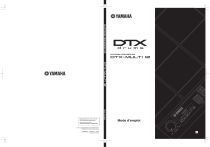
Lien public mis à jour
Le lien public vers votre chat a été mis à jour.
Caractéristiques clés
- 12 pads intégrés pour une expressivité maximale
- Connecteurs d'entrée pour pads de percussion supplémentaires
- Sons de haute qualité issus du DTXTREME III et de nouveaux échantillons
- Fonctionnalités d'extension USB pour une intégration aisée avec les ordinateurs
- Fonction Stack/Alternate pour des possibilités sonores étendues
- Prise en charge de différents styles de jeu (baguettes, mains)
Questions fréquemment posées
Vous pouvez enregistrer vos propres performances sous forme de motifs et les affecter à des pads.
Oui, le DTX-MULTI 12 peut être connecté à un ordinateur via le port USB TO HOST.
Vous pouvez importer des fichiers audio WAV ou AIFF à partir d'un périphérique de stockage USB.
Consultez le site web de Yamaha pour obtenir la dernière version du micrologiciel.